Tento list je ve vázaných knihách částí předsádky
|
|
|
- Robert Svoboda
- před 7 lety
- Počet zobrazení:
Transkript
1
2
3 Tento list je ve vázaných knihách částí předsádky
4
5 (1) Toto je první stránka, která se počítá. Nepíše se však na ni číslo strany (nečísluje se)! Zde uvádíme číslici v závorkách pouze pro názornost. Tato stránka obsahuje vydavatelskou značku (signet). Na obrázku není signet Federace rodičů a přátel sluchově postižených, ale tiskaře Millera ze Štrasburku (kolem roku 1540).
6 Prázdná stránka se nazývá vakát (2) Druhá stránka knížky. Nečísluje se! Vakáty se nečíslují ani uvnitř knihy.
7 Tato stránka se jmenuje patitul Úvod do počítačové typografie (nejen) pro neslyšící Federace rodičů a přátel sluchově postižených Praha 2003 (3)
8 Jaroslav Hrubý se narodil v Písku. Od roku 1963 studoval radioelektroniku na Elektrotechnické fakultě ČVUT. Studium ukončil v roce 1968 a ve stejném roce nastoupil na vědeckou aspiranturu v oboru mikroelektronika v Ústavu radiotechniky a elektroniky ČSAV. V roce 1972 obhájil kandidátskou disertační práci o aktivních mikroelektronických filtrech. Do roku 1982 vědecky pracoval v oboru teorie elektronických obvodů a mikroelektronických obvodů. V roce 1976 se manželům Hrubým narodila dcera Irena, která ve věku čtyř měsíců ohluchla po meningitidě. Tato událost vedla k tomu, že se začal stále více zabývat elektronickými pomůckami pro sluchově postižené. Zhruba od roku 1982 v této oblasti začal pracovat plnou kapacitou. Stal se školitelem dvou vědeckých aspirantů v lékařské elektronice a zahájili společně výzkum a vývoj elektronických pomůcek pro sluchově postižené a kochleární neuroprotézy pro neslyšící. Jejich problematika brzy přesáhla zaměření Ústavu radiotechniky a elektroniky, a proto se svými aspiranty v roce 1984 přešel do Ústavu fyziologických regulací ČSAV, kde založili Laboratoř elektronických smyslových náhrad. Vývoj prvního prototypu naší neuroprotézy ukončili v roce 1984, narazili však neočekávaně na neochotu přednosty ORL kliniky, se kterou spolupracovali, československou neuroprotézu implantovat. V době čekání na první implantaci však vyvinuli řadu dalších elektronických pomůcek (mj. československý psací telefon pro neslyšící a unikátní náramkovou vibrotaktilní pomůcku). Vytvořili první počítačové programy pro výuku neslyšících dětí. Kolem Laboratoře se tehdy začali kromě techniků soustřeďovat i speciální pedagogové, psychologové neslyšících i neslyšící aktivisté. Laboratoř se tak stala jakýmsi centrem výzkumu všeho, co souviselo s vadami sluchu. Československá neuroprotéza byla poprvé implantována v lednu 1987 a postupně ji dostalo jedenáct pacientů. Po listopadu 1989 se J. Hrubý začal aktivně angažovat v oblasti občanských sdružení zdravotně postižených. Založil Federaci rodičů a přátel sluchově postižených a stal se jejím předsedou. V roce 1990 byl zvolen prezidentem Československé rady pro humanitární spolupráci tehdy střechové organizace celého vznikajícího nevládního a neziskového sektoru, která sdružovala téměř 200 organizací. V roce 1991 byl jmenován prvním místopředsedou nově ustaveného Vládního výboru pro zdravotně postižené občany. Je vládním radou a v současné době pracuje jako vedoucí sekretariátu uvedeného Výboru. Je hlavním autorem a editorem tří Národních plánů opatření pro zdravotně postižené, které byly schváleny vládami České republiky v roce 1992, 1993 a Je autorem nebo editorem osmi monografií, devíti učebních textů, 14 patentů, 52 výzkumných zpráv, téměř šesti desítek původních článků a příspěvků publikovaných ve sbornících konferencí, zhruba pěti desítek popularizačních článků a více než 100 článků v časopise sluchově postižených GONG a více než 30 rozhlasových a televizních vystoupení. Je autorem devíti překladů (včetně dvou knih) z angličtiny. Tato stránka se nazývá protititul (frontispis) 14. dubna 1999 obhájil na Pedagogické fakultě Univerzity Palackého v Olomouci docentskou habilitační práci v oboru speciální pedagogika. (4)
9 (5)
10 Úvod do počítačové typografie (nejen) pro neslyšící Jaroslav Hrubý Recenzovali: Otakar Karlas John Magnik František Štorm Vydavatelský záznam (impressum) Tato učebnice vznikla s přispěním programu Leonardo Evropské unie v rámci projektu CZ/00/B/F/PP Internet jako potenciální zdroj nových pracovních příležitostí pro neslyšící a s přispěním Ministerstva zdravotnictví ČR. Adobe a Adobe InDesign jsou registrované nebo ochranné známky Adobe Systems Incorporated. Corel, Corel WordPerfect, Corel VENTURA, Corel VENTURA Library, Corel VENTURA Navigator, Corel OCR-TRACE, CorelSCAN, Corel Color Profile Wizard, Corel Barista, Corel PHOTO-PAINT, PerfectExpert, Corel SCRIPT Editor, Corel SCRIPT Dialog Editor, Corel DataBase Publisher, Corel Media Folders a Corel CAPTURE jsou buď ochranné, nebo registrované známky Corel Corporation nebo Corel Corporation Limited. Microsoft a Microsoft Windows jsou registrované a obchodní známky firmy Microsoft Corporation. Quark a QuarkXPress je registrovaná obchodní známka firmy Quark Incorporated Jaroslav Hrubý Typo 2003 Jaroslav Hrubý Cover 2003 František Štorm 2003 Federace rodičů a přátel sluchově postižených, Praha ISBN (6)
11 Tato stránka se nazývá věnování (dedikace) Věnováno mé dceři Ireně (7)
12 Vakát (8)
13 Předmluva Jaroslav Hrubý a (tentokrát) typografie Předmluva Předmluvu píše někdo jiný než autor. Napsání učebnice počítačové typografie bylo podle mého soudu pro Jaroslava Hrubého výzvou. Podobnou výzvou, jakou pro něj před časem byla potřeba sepsat průvodce po osudu českých neslyšících a nedoslýchavých. Ne ale výzvou úplně totožnou: učebnice typografie totiž vznikala jako jeden titul z řady učebních textů nadnárodního projektu Internet jako potenciální zdroj nových pracovních příležitostí pro neslyšící. Přesnější tedy bude říci, že poslední zatím výzvou, které Jaroslav Hrubý neodolal, bylo vypsání programu Leonardo Evropské unie. Projekt Internet pro neslyšící byl v nemalé mezinárodní konkurenci přijat, za účasti zahraničních partnerů řešen, a posléze doveden ke zdárnému konci. Jaroslav Hrubý nejenže celému projektu velel, navíc do něj, jako jeden z řešitelů, autorsky vstoupil právě učebnicí typografie. Ke svým odborným aktivitám pokrývajícím různorodé oblasti (lékařská elektronika, legislativa týkající se zdravotně postižených, historie českých neslyšících a nedoslýchavých, didaktické a technické pomůcky pro sluchově postižené abych jmenovala jenom některé) tak přidává další. Jako náš přední znalec problematiky hluchoty vychází Jaroslav Hrubý ve své učebnici z toho, že neslyšícím adresátům učebnice je zapotřebí vyjít vstříc: mj. i tím, že neverbálně bude vyjádřeno všechno, co takto vyjádřit lze. Učebnice je tak příkladným způsobem názorná a pro své budoucí uživatele schůdná. Svému adresátovi je ale knížka nápomocna ne pouze svým grafickým vybavením. Na sluchové postižení bere ohled také jazyk a styl učebnice: i značně složité věci dokáže její autor vysvětlit přístupně, srozumitelně a přitažlivě. Sám obsah předmětu přitom není nijak zjednodušen a už vůbec ne nějak redukován. Naučit sluchově postižené Čechy typografii je jistě cíl velmi rozumný, stejně rozumný ostatně jako další cíle projektu Internet pro neslyšící třeba naučit je ovládat počítač a pracovat s internetem, vytvářet www stránky, uživit se na internetu nebo prohloubit jejich kompetence v psané češtině a angličtině. V žádné z těchto oblastí nebrání sluchové postižení samo o sobě (to samo o sobě bych chtěla zdůraznit), aby sluchově postižení dosáhli stejné úrovně, jaké by v těchto oblastech mohli dosáhnout lidé slyšící. Šanci stát se odborníkem na typografii tedy sluchově postižení i úže neslyšící Češi mají. Ne mnoho učitelů u nás a ne mnoho našich učitelů neslyšících má ovšem s výukou typografie zkušenosti (nemluvím teď samozřejmě o učitelích na specializovaných výtvarných školách). Proto je učebnice doplněna cvičnými texty a příklady a navíc ještě elektronickými prezentacemi s více než 900 animovanými snímky; možná i proto, že autor při jejich zpracování mohl těžit ze své minulosti elektronika, lze nad jejich úrovní a kvalitou jen uznale pokývat hlavou. Nejde ale jen o technickou úroveň prezentací, jde o jejich rozměr v nejlepším slova smyslu osvětový: mnohé z toho, co je v prezentacích ukázáno, bude myslím nové a zajímavé ne jenom pro sluchově postižené studenty. Hrubého učebnice tak oslovuje nejen adresáty, kterým je svým zadáním určena podle mého názoru ji budou s potěšením a k svému užitku studovat i lidé slyšící. (9) V Praze Prof. PhDr. Alena Macurová, DrSc.
14 (10)
15 Obsah Obsah je v technických knihách na začátku. V beletrii na konci. Začíná na pravé (liché) straně. K čemu právě vy potřebujete typografii? Stručná historie písma Piktogramy a ideogramy Sumerské klínové písmo Egyptské písmo hieroglyfy Čínské písmo Abecedy První abeceda fénické písmo a vznik dalších abeced České písmo Číslice Stručná historie psaní a typografie Materiály pro psaní Vynález knihtisku Johannes Gensfleisch Gutenberg Další vývoj Tiskové techniky Tisk z výšky Tisk z hloubky intaglio Využití fotografie Sítotisk Stolní nakladatelství Desk top publishing Xerografie a digitální tisk Tisk na požádání Vlastnosti písma Sada písma font Kresba písma Písmová osnova Tahy písma Písmo patkové a bezpatkové Písmo stínované a lineární Písmo proporcionální a neproporcionální Psaná písma Písma lomená Písma zdobená Klasifikace písem Písmové rodiny a řezy písma (11) Měření v typografii velikost písma Evropské typografické míry Americké typografické míry Kdy používáme při měření milimetry a kdy body? Velikost (stupeň) písma
16 Písmo v počítači Kódování znaků v počítači Číselné soustavy Hodnotové soustavy Pozičně hodnotové soustavy Číselný základ Desítková soustava Dvojková (binární) soustava Šestnáctková (hexadecimální) soustava Charakterové mapy (mapy znaků) Sedmibitový kód ASCII Osmibitové kódy Unicode Vkládání znaků do počítače Písmo aneb jak znak vypadá? Pixely, body, rozlišovací schopnost, bitmapy Bitmapová písma Vektorová (obrysová) písma Hinting Písma Type 1 (PostScriptová) Písma True Type Písma Multiple Master Písma OpenType Když zlobí písmo Textové editory a programy pro počítačovou sazbu Typy programů Programy podle ceny Programy podle funkce Lokalizace programu Textové editory Microsoft Word součást Microsoft Office Text602 součást PC Suite StarOffice Writer součást StarOffice Writer součást OpenOffice.org Corel WordPerfect součást WordPerfect Office Programy pro počítačovou sazbu TeX Adobe PageMaker QuarkXPress Corel Ventura Adobe InDesign Rozdíly mezi textovými editory a programy pro sazbu Příprava dokumentů pro tisk (12)
17 Úprava odstavce Zarovnání odstavce Zarovnání do bloku Zarovnání vlevo Zarovnání vpravo Zarovnání na střed Rozměrové vlastnosti (parametry) odstavce Vzájemné oddělení odstavců Řádkování Písmo Doporučovaný stupeň písma Prostrkání, tracking Kerning Slitky, ligatury Nadpisy, titulky, podtitulky Úprava stránky Velikost a orientace stránky Nastavení okrajů Text Záhlaví a zápatí Obrázky Kotvení objektů Popisky a legendy Pravidla sazby Mezery Pevná (nezlomitelná) mezera Speciální typy mezer Dlouhá (em) mezera Krátká (en) mezera Další typy speciálních mezer Interpunkce ?! Tečka, tři tečky, otazník, vykřičník , Čárka ; Středník : Dvojtečka _ Pomlčky Spojovník (rozdělovací znaménko) Skrytý spojovník Krátká (en) pomlčka Dlouhá (em) pomlčka _ Podtržítko ( ) [ ] { } Závorky , » «' " Uvozovky (13)
18 Speciální znaky Apostrof (odsuvník) / Lomítko \ Zpětné lomítko Paragraf ~ Tilda Zavináč & Ampersand % Procento a promile Stupeň ' " Úhlové minuty a vteřiny * Hvězdička a křížek # Dvojitý kříž, werda Copyright [kopyrajt] Registered (ochranná známka) Trademark (obchodní známka) = Rovnítko a další matematické značky Zkratky Zkratky v angličtině Akademické tituly, vědecké, pedagogické a vojenské hodnosti Značky měrových jednotek Značky měn Čísla, číslice a číslovky Exponenty a indexy Římské číslice Kalendářní data Časové údaje Telefonní čísla Vyznačování Dělení slov Co nesmí zůstat na konci řádky Pravidla pro psaní citací Proč citovat Citace v článcích Citace v odborných článcích a knihách Úprava dopisů Adresy Adresy do zahraničí Úprava dopisu Záhlaví Zápatí doplňující údaje Symbol (logo) Adresa v dopise Odvolací údaje Věc Podpis (14)
19 Razítko Přílohy Rozdělovník Vícestránkové dopisy Vlastní text dopisu Oslovení Úvodní věta Podstata dopisu Závěrečné shrnutí Poslední věta a pozdrav Doporučení pro psaní úspěšných dopisů Psaní textových zpráv Textová komunikace Složky u Adresát, kopie a hromadné seznamy Skrytá (slepá) kopie Předmět Oslovení Vlastní text Podpis Přílohy Odpověď Než odešlete Důležité y Formátování ů Šmajlíci (emotikony) Internetové diskusní kluby (15) Příležitostné (akcidenční) písemnosti Osobní písemnosti Navštívenka (vizitka) Osobní dopisní papír a obálka Svatební oznámení Promoční oznámení a poděkování za gratulaci Novorozenka (oznámení o narození dítěte) Novoročenka Pozvánka Osobní stránky na internetu Osobní inzeráty Ex libris (knižní značky) Úmrtní oznámení a poděkování za projevenou soustrast Společenské a hospodářské písemnosti Diplomy, čestná uznání a pamětní listy Výroční zpráva Webové stránky organizací Plakát
20 Úprava knihy Kancelářská spojení listů Vazba Části knihy Obálka, desky, přebal Vydavatelská značka, signet Patitul Protititul Titul Vydavatelský záznam Věnování Předmluva Obsah Autorská předmluva (poděkování) Seznam zkratek Textový blok Úvod Kapitoly Doslov, epilog Závěrečné seznamy Seznam obrázků Seznam literatury Glosář a seznam zkratek Rejstřík Rejstřík spojený s glosářem Souhrn, resumé Tiráž Přílohy Opravenka, errata Korektury Programy pro správu, úpravu a tvorbu písem Programy pro správu písem Windows Adobe Type Manager BitStream Font Navigator Typograf Ostatní správci písem WGL Assistant Písmové editory Fontographer FontLab Font Creator (16)
21 Obrázky v počítači Vyjádření obrázků v počítači Bitmapa Barevná hloubka Indexované (paletové) barvy Velikost souborů Komprese (stlačení) souborů Grafické formáty bmp (bitmapa) tif (TIFF Tagged Image File Format) gif (GIF Graphic Interchange Format) png (PNG Portable Network Graphic) jpg (JPEG Joint Photographic Experts Group) Porovnání velikostí souborů Volba rozlišení Volba rozlišení pro obrazovku Volba rozlišení pro tisk Rozměry obrázku Programy pro práci s obrázky Programy pro správu obrázků IrfanView ACDSee Zoner Media Explorer Programy pro úpravu nebo tvorbu obrázků Bitmapové grafické editory Úpravy obrázků Pootočení a oříznutí obrázku Jas a kontrast Úrovně a histogram Barevné podání Retušování Další možnosti úpravy obrázků Speciální efekty Zaostření a potlačení moaré Maska Úprava velikosti a rozlišení obrázku Změna velikosti (resize) Převzorkování (resample) Nastavení barevné hloubky a volba grafického formátu pro uložení Vektorové grafické editory Seznam a původ obrázků Doporučená a použitá literatura Rejstřík (17)
22 (18)
23 Poděkování Autorská předmluva a/nebo poděkování (19) Tato učebnice vznikla v rámci projektu Internet jako potenciální zdroj nových pracovních příležitostí pro neslyšící programu Leonardo da Vinci Evropské unie. Neslyšící kvůli svému všeobecně velmi nízkému vzdělání patří k jedné z nejvíce znevýhodněných skupin na trhu práce. Jenom odborníci vědí, že neslyšící, ale i mnoho nedoslýchavých, končí základní školu se čtenářskými schopnostmi, které v průměru odpovídají čtenářským schopnostem slyšícího dítěte ve třetí třídě základní školy. Jejich vyšší vzdělávání, které se vždy musí nevyhnutelně opírat především o psané texty, je mimořádně obtížné. Proto se neslyšící dříve uplatňovali převážně v manuálních profesích a dnes jsou skupinou s velmi vysokou nezaměstnaností. Chceme-li je něco opravdu naučit, chceme-li jim dát skutečnou vysokou kvalifikaci, musíme volit nejnázornější možné postupy a látku pokud možno vykládat českým znakovým jazykem. Můj první a obrovský dík tedy patří pracovníkům programu Leonardo da Vinci v Evropské unii a dalším institucím a sponzorům, kteří si toto vše uvědomili a projekt podpořili nemalým finančním příspěvkem. Povinnou českou spoluúčast na projektu pomohlo svými dotacemi uhradit Ministerstvo zdravotnictví ČR. V rámci projektu byla vybavena počítačová učebna Federace rodičů a přátel sluchově postižených v Praze 5-Stodůlkách, kde probíhalo ověřování projektu a tisková příprava vytvořených textů. Na vybavení učebny a její realizaci byla vypsána veřejná soutěž. Jako nejlepší byla vyhodnocena nabídka firmy VUMS Computers, která stanovila nejen velmi výhodnou cenu, ale zaslala i několik sponzorských darů pro projekt. Počítače v učebně jsou zapojeny do sítě, která je pevnou linkou připojena k internetu. Náklady pevné linky hradí firma Contactel. Programové vybavení Microsoftu velkoryse poskytla Nadace Charty 77 Konto Bariéry. Jedná se o následující programy: Windows Server 2000, Windows 2000 Professional a Microsoft Office 2000 premium (obsahuje Word, Excel, PowerPoint, Publisher, Access, Outlook, Photo Draw, FrontPage a WebPage). Firma Corel poskytla jako sponzorský dar programy Corel Ventura 8, CorelDraw 9.0 CZ, Corel PhotoPaint 9.0 a WordPerfect Office 2002 obsahující programy WordPerfect 10.0, Quattro Pro 10.0, Paradox 10.0, Corel Presentations 10 a CorelCentral 10.0 v jedné licenci. Firma Software602 poskytla bezplatně 13 licencí programu PC Suite Firma Neuber (Halle, SRN) poskytla 13 licencí na jejich program pro správu fontů Typograf za cenu jediné sharewarové licence (35 USD). Podobným způsobem poskytla program Windows Commander firma JIMAZ, spol. s r. o. Bez těchto velkorysých darů by projekt, který na využitípočítačů a programů spočívá, nebylo možné realizovat ani při dané výši příspěvku Evropské unie. V rámci projektu Internet jako potenciální zdroj nových pracovních příležitostí pro neslyšící vznikly následující kursy: Ü Zvýšení kompetence neslyšících v psaném a čteném národním jazyce (češtině, němčině a holandštině) Ü Úvod do angličtiny Ü Úvod do počítačů a internetu Ü Úvod do tvorby webových stránek Ü Úvod do počítačové typografie Ü Jak se na internetu uživit Kromě toho byla terminologickou skupinou neslyšících vytvořena chybějící terminologie pro počítače, internet, tvorbu webových stránek a typografii v českém znakovém jazyce, která je na CD-ROM vytvořeném v rámci projektu.
24 Projekt probíhá současně v Rakousku a Belgii a můj druhý dík patří našim skvělým zahraničním partnerům, ze kterých všech uvedu alespoň belgickou národní koordinátorku Carlu Kinnaer z vlámské střechové organizace neslyšících FEVLADO a rakouského národního koordinátora prof. Franze Dottera z Centra pro výzkum znakového jazyka a komunikace neslyšících Univerzity v Klagenfurtu. Můj třetí veliký dík patří všem kolegům autorům výše zmíněných kursů, české národní koordinátorce Veronice Toráčové, skvělému tlumočníkovi Mgr. Jiřímu Janečkovi a neslyšícím z Komise pro terminologii v českém znakovém jazyce, kteří všichni odvedli nebývalý kus dobré práce. Při práci přímo na této knize mi velice pomohli dva naši skvělí typografové, pánové Otakar Karlas a František Štorm z Vysoké školy uměleckoprůmyslové v Praze. Až neuvěřitelně mi pomohl i kníže světových typografů pan John Magnik z International Centre of Graphic Technology, Faculty of Art, Design and Communication, RMIT (Royal Melbourne Institute of Technology) University, který především korektuře mých elektronických prezentací věnoval zcela nezištně veliké množství hodin. Tito tři odborníci mi pomohli odstranit spoustu chyb, které jsem jako člověk, který do tohoto oboru přišel bez jakékoliv odborné přípravy, nevyhnutelně udělal. Tato učebnice se vydává současně v anglické verzi, které vtiskli konečnou jazykovou podobu paní Leah Sepannen Andersson, pan Sean Clifton a pan Rani Tolimat, přičemž první dva z nich pracovali na korekturách zcela zdarma jenom proto, aby pomohli neslyšícím. Mé další díky patří i mé rodině, která tolerovala to, že jsem po dobu více než tří let práci na tomto projektu obětoval veškerý volný čas, víkendy a dovolené. Obdobný dík patří i mé dlouholeté spolupracovnici paní Jaroslavě Selicharové, která mi aniž by to jakkoliv souviselo s její pracovní náplní pomohla i zcela konkrétními korekturami textu a vyřizováním nemalé administrativy okolo mé učebnice. Za pečlivou jazykovou korekturu pak vděčím paní Kateřině Dejmalové. A konečně, ale rozhodně nikoliv nejméně, patří mé díky devíti sluchově postiženým účastníkům tzv. ověřovací periody projektu, kteří v průběhu deseti měsíců roku 2002 absolvovali a často odtrpěli více než 1100 hodin při první zkoušce konceptů kursů a učebnic přímo při výkladu těm, kterým je celý projekt určen. Zpětná vazba od nich a od tlumočníků českého znakového jazyka, kteří výuku tlumočili, způsobila, že jsme po ukončení ověřovací periody první koncepty našich učebnic zahodili a napsali vše znovu, jinak a doufám, že mnohem lépe. Praha 5. září 2003 Doc. ing. Jaroslav Hrubý, CSc. Mezinárodní koordinátor projektu a autor této učebnice (20)
25 K ČEMU PRÁVĚ VY POTŘEBUJETE TYPOGRAFII? Typografie je hudbou textu a pro neslyšící to platí dvojnásob Chystáte se napsat důležitý dopis. Třeba žádost o přijetí do zaměstnání. Nebo žádost na úřad o nějaký finanční příspěvek, který můžete, ale také nemusíte dostat. Nebo chcete odpovědět na seznamovací inzerát. Ve všech těchto a v mnoha dalších případech bude místo vás nejprve mluvit váš dopis. A když bude špatný, může hned na začátku všechno pokazit. Nejprve si musíte rozmyslet, co bude v dopisu napsáno. Musíte tedy vymyslet obsah dopisu. Obsah je velmi důležitý. Pokud chcete získat sympatie adresáta, váš dopis musí být: Ü slušný (pokud chcete, aby vám někdo pomohl, není vhodné do dopisu třeba psát, že všichni úředníci jsou špatní nebo že všichni slyšící neslyšícím ubližují); Ü stručný (téměř vše se dá vysvětlit na jediné stránce); Ü jasný (pište jenom o tom, kvůli čemu jste dopis začali psát, a neodbíhejte k dalším tématům); Ü přesvědčivý (dopis musí obsahovat jasné důvody, proč chcete pracovat právě v tomto zaměstnání, proč právě vy nutně potřebujete finanční příspěvek atd.). Ve vašem dopisu naopak nesmějí být L faktické chyby (pokud napíšete něco, co není pravda, a adresát na to přijde, L nebude vám věřit ani nic dalšího) a gramatické chyby. Dopis třeba i s jedinou gramatickou chybou je zmetek. Žádáte-li třeba o práci u počítače a uděláte-li na stránce několik hrubých chyb, sotva vás někdo zaměstná. Jsme si vědomi, že pro neslyšící je velmi těžké napsat dopis bez chyb a špatných větných vazeb. Neváhejte však někoho požádat o pomoc. A konečně váš dopis musí být krásně upravený. Psaní dopisů je však v této učebnici věnována pouze jedna kapitola. Kniha se mnohem důkladněji zabývá tou poslední, ale velice důležitou podmínkou, aby měl váš dopis úspěch, totiž jeho úpravou. Někteří lidé nevědí, že stejně závažné, jako gramatické chyby, jsou chyby typografické. Typografie je úprava vzhledu písemností. Úmyslně jsme napsali písemností, nikoliv tiskovin, jak se píše v encyklopediích. Některé typografické zásady totiž můžeme použít i na dopisy psané rukou, které samozřejmě nejsou tiskovinou nejsou vytištěné. Ale hlavně v poslední době existuje stále více písemností pouze v elektronické podobě a netisknou se, ale zobrazují na monitoru počítače. I takové písemnosti je však třeba typograficky upravit, pokud nechceme vypadat jako amatéři. Různých typů písemností je veliké množství. Patří mezi ně: Ü Ü Ü noviny a časopisy, kterým se také říká periodika (opakovaně, pravidelně vydávané písemnosti); knihy, skripta, sborníky v tištěné nebo elektronické podobě (neperiodika nejvznešenější forma písemností); akcidenční (příležitostné) písemnosti dopisy, formuláře, pozvánky, plakáty, letáky, reklamní tiskoviny, jídelní lístky, vizitky atd. atd. 21 Zde začíná textový blok a číslování stránek.
26 22 ÚVOD DO POČÍTAČOVÉ TYPOGRAFIE Co znamená úprava vzhledu písemností? Často se také říká grafický návrh. Je to všechno od návrhu nebo výběru typu písma, jeho velikosti, vzdálenosti řádek, úpravy odstavců, stránek, obrázků, titulků, odkazů na jinou literaturu zkrátka všeho, s čím se v písemnostech setkáváme. K tomu, aby se člověk mohl stát vynikajícím typografem, nepotřebuje slyšet. Není tedy divu, že pro neslyšící byla typografie a obory související (jako třeba umělecká knižní vazba) tradičně jedním z nejprestižnějších povolání. Mezi českými neslyšícími typografy a knihaři se proslavili především Jan Zach z Radčic, Bohumil Bažil, Vilém J. Hauner a z mladších pak Miroslav Hanzlíček a Ján Ištok. Jan Zach z Radčic se narodil v Nových Syrovicích na Moravě. Do roku 1915 žil v Praze, kde byl členem Podpůrného spolku hluchoněmých sv. Františka Saleského. Potom se přestěhoval do Plzně, kde se stal zakladatelem a prvním předsedou Spolku hluchoněmých Oul. Byl vyučeným knihařem a pracoval tak výborně, že v Městské knihovně v Plzni restauroval staré knihy a písemnosti. Zemřel v Plzni. Bohumil Bažil se narodil v Českých Budějovicích. Začal chodit do normální školy. V sedmi letech ohluchl po zápalu mozkových blan. Potom chodil pět a půl roku do Ústavu pro hluchoněmé v Českých Budějovicích. V roce 1907 se vyučil knihařem a odjel na zkušenou do Vídně a do Lince. V roce 1914 si otevřel v Českých Budějovicích vlastní knihařskou dílnu. Byl jedním ze zakladatelů spolku neslyšících Jirsík. Celý život však usiloval o sjednocení českých neslyšících do jediné organizace. Vydával noviny Svépomoc Neslyšících, ve kterých psal velice ostře laděné články na podporu znakového jazyka, na podporu termínu neslyšící atd. Kritizoval manipulaci neslyšících v jejich vlastních spolcích především slyšícími učiteli. Bažil si vzal neslyšící manželku a měli neslyšící dceru. V rodině běžně používali znakový jazyk. Byl vlastně prvním českým představitelem pozdějšího celosvětového emancipačního hnutí neslyšících. Po roce 1948 pracoval Bažil ve Svazu československých invalidů. Zemřel v září Vilém B. Hauner se narodil roku 1903 v Praze. Ve velmi raném dětství ohluchl po meningitidě. Po ukončení školní docházky se vyučil knihařem a matka mu umožnila, aby se ve svém řemesle zdokonaloval od září 1924 do října 1925 v Paříži. Vilém se tam naučil francouzsky a německy. V Londýně se seznámil se svou budoucí ženou německou neslyšící dívkou Gertou. V roce 1927 studoval na Státní odborné grafické škole v Praze a stal se uznávaným uměleckým knihařem. V roce 1927 se rovněž stal členem Mezinárodního salonu neslyšících umělců. Měl vlastní knihařskou dílnu v Praze-Dejvicích. Navštěvoval spolky neslyšících v celé Evropě a o svých cestách psal v českých časopisech pro neslyšící. Byl jednou z klíčových osobností Mezinárodního sjezdu hluchoněmých v Praze v roce V roce 1931 založil tenisový klub neslyšících LATECH. V roce 1936 navštívil organizace neslyšících v Moskvě a Leningradu. V. B. Hauner zemřel v říjnu 1982.
27 K ČEMU PRÁVĚ VY POTŘEBUJETE TYPOGRAFII? 23 Miroslav Hanzlíček se narodil 20. července 1933 v Plzni. V šesti měsících prodělal zánět středního ucha a ohluchl. Již od čtyř let navštěvoval školu pro hluchoněmé, kde ukončil povinnou školní docházku. Ačkoliv chtěl být původně truhlářem, nastoupil v roce 1947 do učení k podnikateli Stanislavovi Novému jako ruční sazeč. Po znárodnění tiskárny musel učení přerušit. V roce 1949 přešel do větší tiskárny Grafika, kde své učení dokončil. V době učení studoval tři roky na odborné škole pro neslyšící v Plzni a také dva semestry Odborné školy polygrafické. Od roku 1980 až do svého odchodu do důchodu v roce 1993 zastával funkci předáka na svém pracovišti. Ján Ištok se narodil 4. prosince 1951 v Piešťanech na Slovensku. Od narození je těžce nedoslýchavý. Vyučil se litografem (reprodukčním grafikem) a od roku 1970 pracoval v Polygrafických závodech v Bratislavě. Od roku 1979 pracuje v tiskařských závodech Typos v Plzni. Jeho specialitou je tisk obřích plakátů (gigantografie). Zapamatujte si tyto termíny: Symbol CD ROM v glosářích znamená, že znak pro daný termín v českém znakovém jazyce je na CD ROM k projektu Leonardo Internet pro neslyšící. Akcidenční písemnosti Ocassional prints Příležitostné písemnosti (tiskoviny), které se tisknou jenom občas, při nějaké příležitosti. Patří mezi ně např. vizitky, pozvánky, promoční oznámení, plakáty či třeba úmrtní oznámení (parte). Podrobný soupis viz stejnojmenná kapitola. Grafická úprava Graphic design Návrh, úprava a zpracování vizuálních plošných objektů jako jsou obrázky, písma, diagramy, grafy, fotografie a jejich kombinace. Periodikum Periodical Tiskovina vydávaná v pravidelných časových intervalech (deník, týdeník, měsíčník, čtvrtletník, ročenka atd.) Písemnost Writing Písemná informace zapsaná ručně, vytištěná nebo elektronicky zaznamenaná či publikovaná. Tiskovina Vytištěná písemnost. Printed matter Typografie Typography Umělecké řemeslo, které se zabývá grafickým návrhem písma a písemností.
28
29 25 STRUČNÁ HISTORIE PÍSMA Psaní a čtení je základem veškerého vzdělání, a to (bohužel) i pro neslyšící Lidé již žijí na naší planetě asi půl miliónu let. Ale teprve před šesti tisíci lety se naučili psát. Před tím se poznatky dalším generacím předávaly jenom ústně. A sami víte, jak málo si pamatujete z toho, co vám o vašich předcích vyprávěla vaše babička. Písmo je základem veškerého vzdělání a umožňuje předávat zprávy i generacím, které se narodí teprve za stovky či tisíce let. O civilizacích, které neznaly písmo, toho mnoho nevíme. Piktogramy a ideogramy První písma měla vždy podobu jednoduchých obrázků. Říká se jim piktogramy. Piktogramy se používají dodnes, protože jsou obvykle srozumitelné pro každého. Patří mezi ně třeba označení v metru nebo na letišti, automobilové značky či symbol zákazu kouření. Piktogramem je samozřejmě i mezinárodní symbol pro vadu sluchu. Některé obrázky dokonce znamenají několik slov nebo třeba celou větu. Těm se říká ideogramy. Ty již každému srozumitelné nejsou. Aby jim člověk rozuměl, musí většinou znát jazyk komunity, která ideogram používá. Nejznámějším ideogramem mezi neslyšícími je symbol Miluji tě (vás). Vznikl jako zjednodušený obrázek znaku z amerického znakového jazyka, který zase vznikl kombinací tří písmen prstové abecedy ILY I Love You. Pokud se mělo pomocí piktogramů psát, musely být co nejjednodušší.
30 26 ÚVOD DO POČÍTAČOVÉ TYPOGRAFIE Sumerské klínové písmo První písmo vzniklo v Mezopotámii, což je oblast v Malé Asii mezi řekami Eufratem a Tigridem. Vytvořili ho Sumerové asi 4000 let před naším letopočtem. Mezopotámie 4000 př. n. l. Blízký východ 2003 Sumerské písmo vzniklo postupným zjednodušováním piktogramů tak, aby je bylo možno zapisovat rákosovými rydly do hliněných destiček. Otiskem rydla do hliněné destičky vznikaly tvary, které připomínají klíny. Proto se tomuto písmu říká písmo klínové. Hliněné destičky se pak vypalovaly a tím získaly takovou odolnost, že se zachovaly až dodnes. Na obrázku je jako příklad nakresleno, jak se symbol pro býka (býčí hlava s rohy) postupně přetvořil ve znak klínového písma. Toto zjednodušování však trvalo téměř tisíc let! Egyptské písmo hieroglyfy O několik století později (asi 3500 let př. n. l.) vzniklo písmo i v Egyptě. Egyptským piktogramům se říká hieroglyfy, což v přesném překladu (z řečtiny) znamená doslova posvátné písmo. Na rozdíl od sumerských piktogramů nebo později jejich klínového písma jsou egyptské hieroglyfy velice krásné. Psaly se zleva doprava, zprava doleva, někdy jedna řádka doprava a další doleva podobně, jako jezdí tisková hlava v jehličkových tiskárnách (tomu se říkalo bustrofeda). Hieroglyfy se ale nejčastěji psaly shora dolů.
31 STRUČNÁ HISTORIE PÍSMA 27 Původně bylo sumerské i egyptské písmo skutečnými piktogramy obrázky pojmů. Písaři však přišli na to, že některá egyptská slova tvoří jediná souhláska (na samohlásky si v Egyptě moc nepotrpěli) a že tedy hieroglyfy pro tato slova by mohly být znakem pro odpovídající souhlásky nebo spíše pro jejich zvuk. Piktogramům, které zobrazují zvuky, se říká fonogramy. Aby se dalo rozlišit, kdy je piktogram obrázkem slova a kdy symbolem zvuku, psaly se za ně znaky pro rozlišení determinativy. Záznamem zvuků se potřebný počet znaků značně snížil, ale stále byl ještě velký. Čínské písmo Asi 2000 let před naším letopočtem objevili své písmo Číňané. Čína 2000 př. n. l. Asie 2003 Také čínské písmo vzniklo zjednodušením piktogramů, aby se snadno mohly malovat štětcem. Přes několik zjednodušení používají Číňané své tradiční písmo dodnes. Největší vzdělanci znají asi znaků, ale pro běžnou potřebu stačí jenom asi 3000 znaků. Přesto bych nechtěl chodit v Číně do školy a již vůbec bych tam nechtěl dělat textové editory.
32 28 ÚVOD DO POČÍTAČOVÉ TYPOGRAFIE Za dnešními čínskými znaky si je dost těžké představit původní obrázky. Čínský znak pro noha Čínský znak pro myšlenka Čínský znak pro hranice. Sova vymezuje území svými křídly. Čínské znaky mohou změnit smysl podle toho, v jaké jsou kombinaci. A to, že jde o kombinaci znaků, poznáme podle dalšího znaku, kterému se říká klíč. Tak třeba stojí-li znak moc před znakem voda, znamená to mocná voda, tedy povodeň. Stojíli znak moc před znakem pro slovo, znamená to mocné slovo, tedy kritiku. Připojí-li se za znak ucho znak drak a doplní se klíč, znamená to ucho zajaté drakem, tedy hluchý. Domnívám se, že do značné míry podobnou strukturu má gramatika znakových jazyků a některý učenec získá velikou slávu porovnáním ryzích znakových jazyků se znakovými písmy. A rovněž to je další důkaz, že znakové jazyky jsou jazyky plnohodnotné a mohou vyjadřovat informaci stejně přesně jako jazyky mluvené. Abecedy I když by znaková písma mohla být ideální pro záznam znakových jazyků, nevyhovují příliš pro jazyky mluvené. Ty vycházejí ze zvuků, přičemž zvuky tvoří slova, slabiky a hlásky. Slov je mnoho, slabik mnohem méně a hlásek ještě méně. Vývoj písma proto logicky směřoval k soustavám pro zachycení slabik a později hlásek. Přesto ještě dnes v našich písmech používáme znaky pro celá slova říká se jim logogramy. Vzpomeňte si třeba na znaky % (procento) (euro) $ (dolar) (paragraf) atd. Čínský znak pro hluchý Znovu opakujeme, že hlavní nevýhodou piktogramů a ideogramů je, že jich musí být tolik, kolik chceme zapsat pojmů. A pojmů jsou desítky tisíc. Ke skutečnému zjednodušení došlo až vznikem abeced, které v závislosti na jazyku vystačí se dvěma až pěti desítkami znaků pro poměrně přesné zachycení mluvené řeči. První abeceda fénické písmo a vznik dalších abeced Většina abeced je odvozena z písma Féničanů, kteří žili v pobřežní oblasti dnešní Sýrie a v osadách kolem Středozemního moře. Fénické osady 1000 př. n. l. Oblast Středozemního moře 2003
33 STRUČNÁ HISTORIE PÍSMA 29 Fénické písmo mělo znaky pouze pro souhlásky. Vzniklo asi 1000 let před naším letopočtem. Jeho nejstarší známou formou je písmo sinajské. Postupně se zdokonalilo v písmo, kterému se říká starosemitské. Z fénického písma vzniklo písmo arabské a hebrejské a z následující tabulky je zřejmé, že od něho vedla přímá cesta i k řeckému a později latinskému písmu. Féničané totiž byli skvělými mořeplavci a čile se stýkali s ostatními národy žijícími u Středozemního moře. Řekům však ve fénické abecedě chyběla písmena pro samohlásky. Použili pro ně některé fénické znaky pro souhlásky, které v řečtině nejsou, a některá písmena si vymyslili sami. Kolem 5. století před naším letopočtem již byla řecká abeceda ustálená a měla 24 znaky 17 pro souhlásky a sedm pro samohlásky. Asi ve 3. století před naším letopočtem si řecké písmo upravili Latinové (později Římané), kteří asi sto let před tím vyhnali z Itálie Etrusky. Tak vznikla latinka. Vývoj řeckého a latinského písma České písmo V Čechách sice píšeme latinkou, ale neměli bychom zapomínat, že je tomu tak teprve od 11. století. První písmo u nás bylo zavedeno po roce 863, ale nebyla to latinka. Tehdy totiž vládce Velkomoravské říše Velkomoravská říše 833 a 895 n. l. Střední Evropa 2003
34 30 ÚVOD DO POČÍTAČOVÉ TYPOGRAFIE kníže Rostislav pozval soluňské učence bratry Cyrila a Metoděje, aby u nás šířili křesťanství. Křesťanství však nelze šířit bez Bible. Na hranicích Řecka v té době žily slovanské kmeny. Z jejich nářečí vytvořil Cyril umělý jazyk staroslověnštinu. Staroslověnštině rozuměly i kmeny na území Moravy a Čech. Cyril pro staroslověnštinu vymyslel i písmo hlaholici, kterou vytvořil z písmen řecké alfabety. Hlaholice Hlaholice měla 43 znaky a byla velmi obtížně čitelná. Proto později vytvořil jeden Metodějův žák jednodušší písmo cyrilici. Z cyrilice vznikla postupně azbuka, která se používá především v Rusku. Cyrilice Se západní, latinskou podobou křesťanství k nám pronikla latinka. Latinku pro dokonalý zápis češtiny upravil až na začátku 15. století Mistr Jan Hus (1414) následovaný českými bratry. Hus přidal k latinským písmenům akcenty (diakritická znaménka). Používal jenom tečku nad písmeny. Z těchto nabodeníček postupně vznikly čárky, háčky a kroužek. Díky Mistru Husovi je psaná čeština do značné míry fonetická (ze zapsaného slova můžeme přesně vyslovit slovo mluvené). Akcenty nám však dělají problémy právě v počítačích. Česká abeceda má 39 písmen (což je zajímavé srovnat se 43 znaky hlaholice): a á b c č d ď e é ě f g h ch i í j k l m n ň o ó p r ř s š t ť u ú ů v y ý z ž Ch se říká spřežka a považuje se za jediné písmeno. Ve slovech cizího původu se vyskytují ještě písmena q w x, ale též ł ä ö a další.
35 STRUČNÁ HISTORIE PÍSMA 31 Další vývoj latinky Sama latinka se samozřejmě také vyvíjela. Původně měla latinka 24 písmen (chybělo j, u, y, w) a používala se pouze velká písmena. Těm se říkalo capitalis a dodnes se písmu, ve kterém se místo malých písmen používají zmenšená velká písmena, říká malé kapitálky (Small Caps = SC). To byste si měli pamatovat, protože s tímto pojmem se setkáte i v textových editorech. Kapitálky: Leonardo da Vinci Stojaté klasické latince se říká antikva. Ta se píše dost pomalu. Rukopisu se více blíží písmo se skloněnou osou, které se vyvíjí asi od 4. století našeho letopočtu. Říká se mu kurziva nebo italika. Také tyto pojmy najdete ve všech textových editorech. Velkým písmenům se říká verzálky nebo také majuskule. Verzálky, majuskule (velká písmena abecedy) Mínusky, minuskule (malá písmena abecedy) Antikva ABC abc Kurziva (italika) ABC abc Malá písmena zavedl v letech franský král a římský císař Karel Veliký ( ). Po něm byly nazvány karolínské minuskule nebo stručně mínusky. Liber Aureus (Zlatá kniha) benediktinského opatství Pfäferů ve Švýcarsku z 11. století psaná karolínskými minuskulemi
36 32 ÚVOD DO POČÍTAČOVÉ TYPOGRAFIE Od poloviny 12. století se v architektuře začal prosazovat sloh nazývaný gotika, pro který jsou typické především lomené oblouky. Gotika ovlivnila i písmo. Začala se objevovat lomená písma s ozdobnými kapitálkami, patkami v podobě diamantů a tlustými tahy. Nazývaly se textura, rotunda, bastarda, švabach a fraktura. Číslice Lomená písma se stala v 15. století prvními tiskovými písmy, pro nás jsou však dnes velmi špatně čitelná. Navíc pro starší z nás vyvolávají nepříjemnou vzpomínku na první vydání Hitlerovy bible nacismu Mein Kampf. V této souvislosti je však zajímavé, že nacisté nejdříve oslavně vzkřísili lomená písma, ale někdy po roce 1943 je zakázali jako písmo židovské. O dnešních písmech budeme podrobněji hovořit v kapitole Vlastnosti písma. Podobně jako písmo prodělaly svůj dlouhý vývoj i číslice. Nejprve lidé počítali na prstech. Protože máme deset prstů, mají tradiční číselné soustavy tzv. desetinný (dekadický) základ. Není to však nutné, počítačům mnohem lépe vyhovuje dvojkový nebo šestnáctkový základ, který naopak způsobuje při přepočtu potíže nám (podrobněji viz kapitola Písmo v počítači). Sumerské číslice vznikly podobně jako klínové písmo asi 4000 let před naším letopočtem. Sumeřané měli desítkový (deset prstů...) ale i šedesátkový (!) číselný základ. Ten šedesátkový základ používáme ještě dnes při měření času a úhlů. V Egyptě (asi 3500 př. n. l.) měli pro číslice speciální hieroglyfy. Příklad:
37 STRUČNÁ HISTORIE PÍSMA 33 Řecké číslice vznikly asi 450 let před naším letopočtem. Řekové převzali od Féničanů abecedu, ale nikoliv jejich číslice. Museli je vymyslet sami a moc se jim to nepovedlo. Byli skvělí v geometrii, ale počítáním pohrdali, protože to byla záležitost kupců. Místo číslic používali první písmeno z názvu číslice (slovo s významem čísla se nazývá číslovka). Jedinou výjimkou byla jednička. Také dlouho používané římské číslice jsou dekadické, i když mají jinou formu zápisu, než na jaký jsme dnes zvyklí. Vznikly z číslic etruských, které se vyvinuly z řeckých. Je pozoruhodné, že o římské prstové abecedě a zobrazování číslic se zmiňuje anglický mnich Ctihodný Bede ( ) v souvislosti se svou zprávou o svatém Janovi z Beverly (kolem r. 685), který vzdělával neslyšícího chlapce. Římané používali velmi složitý zápis čísel. Měli bychom ho však znát nejen proto, abychom poznali, kolik je hodin na starých hodinových cifernících nebo rozluštili letopočty na starých nápisech, ale hlavně proto, že se římské číslice až dosud používají třeba k číslování úvodních částí knih, dílů atd. Zvláštní číslice (vlastně písmena) měli Římané pro jedničku I, pětku V, desítku X, padesátku L, stovku C, pět set D a tisíc M. Zbývající číslice se tvořily podle pravidla, že následuje-li nižší číslice po vyšší, přičítá se k ní. Předchází-li naopak nižší před vyšší, odečítá se od ní. To zní velice složitě, ale z příkladu je to jasné: VI = = 6, IV = 5 1 = 4. Psaní čísel je patrné z následující tabulky: 1 I 11 XI 21 XXI 101 CI 2 II 12 XII 22 XXII 110 CX 3 III 13 XIII 30 XXX 150 CL 4 IV 14 XIV 40 XL 200 CC 5 V 15 XV 50 L 400 CD 6 VI 16 XVI 60 LX 500 D 7 VII 17 XVII 70 LXX 900 CM 8 VIII 18 XVIII 80 LXXX 1000 M 9 IX 19 XIX 90 XC 1100 MC 10 X 20 XX 100 C 2000 MM Vyšší číslice se psaly s pruhem nad číslicí, což znamenalo 1000 x víc. Tak třeba V = 5000 atd. Jasné, že ano. Ale zkuste si třeba vydělit číslo MCMLXXI číslem CMLI!
38 34 ÚVOD DO POČÍTAČOVÉ TYPOGRAFIE V dekadické soustavě tak, jak ji dneska používáme my, je devět číslic (0, 1, 2, 3,..., 9) a hodnota číslice závisí na její poloze vzhledem k desetinné čárce. Tak třeba stejná číslice 2 v čísle 222, znamená dvě jednotky + dvě desítky + dvě stovky. Našemu systému se říká pozičně hodnotový. Podrobněji si to vysvětlíme v kapitole Písmo v počítači. První pozičně hodnotové číslice prý vznikly již asi 2000 let před naším letopočtem v Indii. Tři sta let před naším letopočtem objevili Indové nulu. Nula je (alespoň v matematice) strašně důležitá a bez ní by se matematika nerozvinula. Přesto byl tento objev několikrát zapomenut a znovu objeven, naposledy až v 18. století. Trvalo však téměř tři tisíce let, než se s indickými číslicemi seznámili Arabové. V roce 753 našeho letopočtu totiž přijela do Bagdádu výprava indických učenců. Indický desetinný systém a číslice byly mnohem dokonalejší než systém římský a Arabové ho s obdivem převzali. Samozřejmě, že se i arabské číslice vyvíjely. Ale používáme je dodnes, i když bychom je měli popravdě nazývat číslicemi indickými. Vývoj indických (arabských) číslic Z typografického hlediska stojí ještě za zmínku, že zatímco obvykle se číslice svým zarovnáním podobají velkým písmenům, tzv. staré číslice se podobají písmenům malým. Říká se jim také skákavé. Někdy (třeba v této učebnici) se používají např. jako čísla stránek.
39 STRUČNÁ HISTORIE PÍSMA 35 Zapamatujte si tyto termíny: Abeceda Alphabet Soubor znaků používaných k zachycení fonémické struktury jazyka. Ve většině abeced jsou tyto znaky seřazeny v určitém pořadí. Akcenty, Diakritická znaménka Accents Diakritická znaménka značky (např. čárka a háček) nad nebo pod písmeny které většinou upřesňují výslovnost. Antikva Roman type Základní forma latinského tiskového písma, stojatá písmena s patkami. Azbuka Cyrillic (Russian) alphabet Ruská abeceda, která se vyvinula z cyrilice. Číslice Znaky pro vyjádření počtu. Numbers Číslice arabské Arabic figures Indické číslice převzaté kolem roku 753 n. l. Araby, kteří je rozšířili do Evropy. Číslovky Slova s významem počtu. Desetinná soustava Číselná soustava se základem deset. Hieroglyfy Znaky původního egyptského písma. Decimal system Hieroglyphs Hlaholice Glagolitic alphabet Abeceda vytvořená Cyrilem pro záznam staroslovanských jazyků. Hláska Nejmenší složka mluvené řeči. Sound Ideogram Ideograph Kreslený symbol vyjadřující určitou myšlenku. Italika, Kurziva Skloněné písmo jako v této vysvětlivce. Italics Kapitálky Small capitals Psaní, při kterém malá písmena mají stejný tvar jako písmena velká. Jsou však asi o 1 4 menší (KAPITÁLKY). Latinka Latinská abeceda. Latin alphabet
40 36 ÚVOD DO POČÍTAČOVÉ TYPOGRAFIE Logogram Logogram Často se vyskytující slovo psané jediným znakem (%, atd.). Majuskule Velká písmena. Minuskule, Mínusky Malá písmena. Piktogram Ustálený obrázek vyjadřující jedno slovo. Písmeno Základní prvek abecedy. Písmo Způsob zápisu jazyka. Majuscule, Upper case Minuscule, Lower case Pictogram Character, Letter Type Písmo klínové Cuneiform, Wedge-shaped type Sumerské písmo psané dřevěnými klínovými rydly do hliněných destiček. Písmo řecké Greek writing Písmo vytvořené Řeky zhruba v 5. století před naším letopočtem z písma fénického. Rukopis Manuscript Forma písma vytvořená pro snadné a plynulé psaní rukou. Samohláska Vowel Hláska, při jejímž tvoření naráží vzduch z plic v ústech na nejmenší odpor (v češtině a, e, i, o, u, y). Slabika Syllable Úsek řeči sestávající ze samohlásky případně předcházené a/nebo následované souhláskou. Slovo Základní významová složka řeči. Word Souhláska Consonant Zvuk, který je charakterizován částečným nebo úplným sevřením zvukového traktu (v češtině např. b, p, k, t). Spřežka Diphthong Dvojice písmen považovaná ze jediné písmeno s odlišným významem (v češtině ch). Verzálky Velká písmena, viz majuskule. Upper case leters
41 37 STRUČNÁ HISTORIE PSANÍ A TYPOGRAFIE Stejně jako písmo se vyvíjely i psací materiály a potřeby Stejně jako písmo se vyvíjely i psací materiály a potřeby. Již jsme se zmínili o tom, že Sumerové psali rydly do hliněných destiček, které se potom vypalovaly. Všechny národy své písmo samozřejmě vytesávaly i do kamene třeba na podstavce soch. Jenže taková kamenná nebo hliněná knihovna příliš skladná nebyla. Materiály pro psaní Destička s voskem Výroba papyru Písmenka se dala vyrývat do plochých kostí. Řekové a Římané ryli svá písmenka do stříbrných nebo olověných destiček. Chudší písaři používali kovové nebo dřevěné destičky s vrstvičkou vosku. Ta měla tu výhodu, že když se nějaké písmenko napsalo špatně, dalo se druhou (plochou) stranou rydla vymazat a napsat znovu. Jenže trvanlivost voskových nápisů byla velmi malá. Egypťané znali již před pěti tisíci lety inkoust, pero a papyrus. Ze slova papyrus samozřejmě později vzniklo slovo papír, ale papyrus papír nebyl. Papyrus je rostlina (také se jmenuje šáchor) trochu podobná rákosu. Dosahuje výšky až pěti metrů a roste na březích řeky Nilu. Z jejích stonků se řezaly tenké proužky, které se kladly vedle sebe. Na ně se pokládala napříč další vrstva, potom napříč další a vše se lepilo, lisovalo a uhlazovalo. Jednotlivé Psaní na papyrus Písmo ryté do kosti Šáchor (Papyrus) listy papyru se slepovaly do svitků, které byly až několik desítek metrů dlouhé. Na tyto listy se psalo podobně jako na papír inkoustem ze sazí a arabské gumy. Jako pero sloužila rákosová hůlka, která byla na konci zaostřená do špičky.
42 38 ÚVOD DO POČÍTAČOVÉ TYPOGRAFIE Papyrus byl pro Egypt cenným vývozním artiklem, dnes bychom řekli strategickou surovinou, a vyvážel se do celého Středomoří. Používal se až do příchodu papíru do Evropy třeba i v kanceláři papežů, protože byl mnohem levnější než druhý obvyklý materiál na psaní pergamen. Pergamen dostal své jméno podle maloasijského města Pergamu, odkud se vyvážel od 2. století před naším letopočtem. Byla to upravená oslí, vepřová, kozí či kravská kůže. Největší kvalitu měl pergamen z mladých (často ještě nenarozených) jehňat, kůzlat či telat. Tomu se říkalo velín (z francouzského a anglického slova veel resp. veal = tele). Na jedné nebo obou stranách se stažená kůže postupným oškrabáváním a nanášením křídy dokonale vyhladila, takže se na ni dalo psát a dokonce i kreslit. Na pergamen nebo velín se psaly ty nejcennější listiny a byl velice drahý. Pergamen se neslepoval do svitků, ale řezal na listy, které se daly svázat. Tak vznikly knihy. Papír údajně objevil Číňan Čchaj Lun básník a ministr Výroba pergamenu zemědělství císaře Ho Fina v roce 105 našeho letopočtu. Papír se tehdy vyráběl ze zbytků lanoví, rybářských sítí a starého textilu. Nejlepší papír se později dělal ze lněných vláken. Ta se rozloží v louhu, properou a rozdrtí. Smícháním vlákniny s vodou a škrobem vznikne papírovina. Papírovina se pak nalévá v tenké vrstvě na jemné sítě a suší. Výroba papíru byla úzkostlivě střeženým tajemstvím, které se prozradilo teprve v 8. století, když dva čínští výrobci papíru padli do zajetí v Samarkandu. Výroba papíru v Číně Odtud přivezli tajemství výroby papíru arabští obchodníci do Španělska a na Sicílii. Ve 13. století již bylo v Evropě velké množství papíren. Psací potřeby
43 STRUČNÁ HISTORIE PSANÍ A TYPOGRAFIE 39 Roku 256 před naším letopočtem objevili opět Číňané vlasový štětec. Pera z husího brku se objevila až o celých 1500 let později v roce 1250 našeho letopočtu. Psalo se s nimi výborně, ale dokonale zaříznout husí brk do tvaru psacího pera bylo umění. Výroba papíru značně zlevnila materiál pro výrobu knih. Ale knihy se stále opisovaly ručně. To bylo časově velice náročné a drahé. Dvanáct knih byla tehdy veliká knihovna a stovka knih vyvolávala úžas. Vynález knihtisku Počátek Novověku je dáván do souvislosti se třemi klíčovými historickými událostmi: Ü pád Cařihradu do rukou Turků (konec byzantské říše) 1453; Ü objevení Ameriky Kryštofem Kolumbem 1492; Ü vynález knihtisku. Knihtisk vynalezl někdy kolem roku 1440 mohučský zlatník a brusič drahých kamenů Johannes Gensfleisch Gutenberg.
44 40 ÚVOD DO POČÍTAČOVÉ TYPOGRAFIE Johannes Gensfleisch Gutenberg K první skutečné revoluci v typografii došlo až kolem roku 1440, kdy mohučský brusič drahých kamenů Johannes Gensfleisch nazývaný Gutenberg zabrousil do jiného oboru a vynalezl knihtisk. Narodil se asi 1397 v Mohuči (Mainz v dnešním Německu) na dvoře zvaném U Gutenbergů. Odtud jeho přezdívka. Vyučil se zlatníkem a brusičem drahých kamenů. Po vyučení odešel do Štrasburku, kde začal dělat pokusy s knihtiskem. Ve Štrasburku v roce 1444 vydal Sibylino proroctví první tištěnou knihu. Pak se vrátil do Mohuče a od bohatého měšťana Johannese Fusta si půjčil velikou částku na vybavení dílny a tisk bible, která mu měla přinést slávu i finanční prostředky. Na bibli, která se pro odlišení od ostatních tisků nazývá Dvaačtyřiceti řádková bible, pracoval tři roky ( ). Dvaačtyřiceti řádková bible Gutenberg svůj vynález tajil, protože se bál konkurence, inkvizice a písařů. Ve chvíli, kdy bibli v tajnosti dokončil, požádal ho vychytralý Fust o vrácení dluhu. U Gutenberga se totiž vyučil a pracoval Fustův adoptivní syn a později zeť Peter Schöffer. Fust dobře věděl, že Gutenberg v tu chvíli ještě žádnou bibli neprodal a na zaplacení tedy nemá. Gutenberg proto musel dát Fustovi svou dílnu. Fust v ní pak se Schöfferem začal tisknout sám. Gutenberg by umřel v bídě, ale mohučský kurfiřt z něj udělal svého dvořana. Fust zemřel na mor v roce v roce 1466, Gutenberg zemřel 3. února Gutenberg především vymyslel, jak v jednoduchém strojku ručně odlévat razítka pro jednotlivá písmena litery z lehko tavitelné slitiny olova, cínu, antimonu a vizmutu, které se dnes říká liteřina. Vymyslel také, jak litery skládat do řádek a řádky do stránek. Musel vynalézt i složení barvy, která se potom pomocí tampónů nanáší na tiskovou stránku. Natřenou stránku pak ve stejném lisu, jaký používali vinaři při výrobě vína, přitiskl na list papíru. Tak se vytiskla stránka. Když se vytiskl požadovaný počet kopií, mohla se stránka
45 STRUČNÁ HISTORIE PSANÍ A TYPOGRAFIE 41 sestavená z liter rozebrat a litery použít pro tisk něčeho jiného. Právě v tom spočívala revolučnost Gutenbergova vynálezu. Gutenbergův odlévací strojek Skládání liter do řádek Tiskařský lis
46 42 ÚVOD DO POČÍTAČOVÉ TYPOGRAFIE Apoštol Pavel korintským 13: Láska Kdybych mluvil jazyky lidskými i andělskými, ale lásku bych neměl, jsem jenom dunící kov a zvučící zvon. Kdybych měl dar proroctví, rozuměl všem tajemstvím a obsáhl všecko poznání, ano kdybych měl tak velkou víru, že bych hory přenášel, ale lásku bych neměl, nic nejsem. A kdybych rozdal všecko, co mám, ano kdybych vydal sám sebe k upálení, ale lásku bych neměl, nic mi to neprospěje. Láska je trpělivá, laskavá, nezávidí, láska se nevychloubá a není domýšlivá. Láska nejedná nečestně, nehledá svůj prospěch, nedá se vydráždit, nepočítá křivdy. Nemá radost ze špatnosti, ale vždycky se raduje z pravdy. Ať se děje cokoliv, láska vydrží, láska věří, láska má naději, láska vytrvá. O významu vynálezu knihtisku svědčí i to, jak rychle se začal šířit po celé Evropě: První českou tištěnou knihu Kroniku trojánskou vytiskl kolem roku 1468 potulný tiskař v Plzni. Má 390 stran a 20 až 26 řádek na stránce. Použitému lomenému písmu se říká česká bastarda. Iniciála je vytištěná vsazeným dřevěným štočkem (dřevořezba). Další vývoj Používání dřevěných ručních lisů bylo hlavní příčinou toho, že rychlost knihtisku nebyla nijak závratná. Zručný tiskař dokázal vytisknout až 100 stran za hodinu. Ale tisk této knížky, která má 270 stránek, by tedy při pouhém stu výtisků trval 270 hodin, tedy půldruhého dnešního pracovního měsíce! Teprve v roce 1798 vyrobil první celokovový lis hrabě Charles Stanhope.
47 STRUČNÁ HISTORIE PSANÍ A TYPOGRAFIE 43 Kromě knihtisku se samozřejmě vyvíjely i pomůcky pro ruční psaní. Je zajímavé, že teprve kolem roku 1500 se objevilo olůvko na psaní (olověná tyčinka zanechává na bílém papíru tmavou stopu) a něco dnes tak samozřejmého jako tuhová (uhlíková) tužka dokonce až v roce Tiskové techniky Rozlišujeme pět zásadně odlišných tiskových technik: tisk z výšky; tisk z plochy; tisk z hloubky; sítotisk; xerografie a digitální tisk. Tisk z výšky Tisk z výšky je principem razítka. Tisknou výstupky potřené barvou. Tisk z výšky byl znám již před naším letopočtem. Nepoužívalo se tehdy ale gumových razítek, ale tzv. štočků vyřezaných ze dřeva (dřevořez) nebo vyrytých do kovu (kovořez). Dřevěný tiskový štoček ñ a jeho otisk ð Gutenberg přidal knihtisk. Knihtisk je samozřejmě také tiskem z výšky. Po Gutenbergovi přibyly ještě linoleořez a zinkografie. V roce 1886 vynalezl Ottmar Mergenthaler stroj Linotype, který nahradil ruční skládání písmen při sazbě mechanickým skládáním. Řádka se psala na klávesnici a sazbu složil podle toho stroj.
48 44 ÚVOD DO POČÍTAČOVÉ TYPOGRAFIE Připomeňme si ještě, že koncem devatenáctého století (1874) začala vyrábět firma Remington psací stroje, které umožňovaly psát písemnosti rychleji než rukou. Současný tisk z výšky je nejčastěji rotační a využívá tiskových desek vyrobených fotografickou cestou z fotocitlivých polymerů navinutých na válec. Tisk z plochy litografie a ofset Celých 350 let po Gutenbergově vynálezu se nic zásadního nezměnilo. Docházelo jenom k postupným zlepšením, která tisk zrychlovala. Ve stejném roce 1798, ve kterém hrabě Stanhope vynalezl kovový lis, objevil český vynálezce a herec Alois Jan František Senefelder litografii. To byla první skutečně revoluční změna od Gutenberga. Senefelder se narodil v Praze 6. listopadu Jeho otec byl hercem v Královském divadle v Mnichově. Alois studoval v Mnichově práva, ale po smrti otce toho musel nechat a začít se starat o matku a osm sourozenců. Stal se hercem a psal divadelní hry. Měl problémy s tiskaři, kteří měli jeho hry vydávat. Rozhodl se, že vymyslí rozmnožovací techniku, aby nebyl na tiskařích závislý a mohl si své hry tisknout sám. Zkoušel tisk z hloubky, leptal všechno, co se mu dostalo do ruky. Přitom se mu náhodou podařilo objevit tisk z plochy litografii. Litografie znamená doslova kamenotisk. Je založena na tom, že se olej nemísí s vodou. Mastnou barvičkou (mastná je i obyčejná tužka) nakreslíme na vyhlazený vápenec (litografický kámen) obrázek. Potom vápencový kámen navlhčíme. Vápencový kámen nasaje vodu jenom tam, kde nebylo nic nakreslené (mastné). Když potom na kámen naneseme další mastnou barvu, chytne jenom na místech původní kresby mokrá plocha ji odpuzuje. Pak můžeme kresbu obtisknout na papír. Plocha kamene je rovná nejsou v ní žádná zahloubení proto tisk z plochy. Senefelder napsal v roce 1818 knihu Učebnice kamenotisku, která byla brzy přeložena do angličtiny, francouzštiny a italštiny. Zemřel slavný 26. února 1834 v Mnichově. Litografií se dalo tisknout dokonce i barevně, když se na kámen postupně nanesly různé tiskové barvy. První proto samozřejmě začali litografii používat umělci a využívají ji dodnes. Edward Lear Paul Cézanne Henri Toulouse-Lautrec
49 STRUČNÁ HISTORIE PSANÍ A TYPOGRAFIE 45 V roce 1812 vyvinul Němec Friedrich König tiskařský lis poháněný parou. Kombinace litografie a parního lisu tisk neuvěřitelně zrychlila, což ocenili především vydavatelé novin. Tiskaři zase zjistili, že se místo kamene dá použít i kovový list s nanesenou vrstvou, která odpuzuje vodu. Podstatné je, že kovovou tiskovou desku lze navinout na válec, a tak tisknout rotačně, což je mnohem rychlejší. Vodu odpuzující vrstvou byla původně vrstva mastnoty. Dnes se celá deska pokrývá vodu odpuzující světlocitlivou emulzí. Emulze se odleptá z míst, která nemají tisknout. Pak se deska navlhčí a dále je to podobné klasickému kamenotisku. Mastnou barvu přijmou pouze nenavlhčená místa desky. I když se povrch desky chemicky upravuje a naleptává, odstraňuje se pouze vodu odpuzující vrstvička a neleptá se do hloubky. Povrch zůstává prakticky rovný proto i zde jde o tisk z plochy. Upravený povrch kovových desek však nevydržel mnoho obtisků, protože je papír poškozoval. Američan českého původu Kaspar Herrman v roce 1905 vymyslel zlepšení spočívající v tom, že se obrázek z kovové desky nejprve otiskne na gumový válec a teprve z něho na papír. Barva se na papír přenáší přes gumový válec. Přenos je anglicky offset, odtud ofsetový tisk. Současný ofsetový tisk je většinou rotační a umožňuje tisknout jak na jednotlivé listy, tak na souvislý pás papíru. ñ Současný ofsetový rotační tisk na spojitý papír a na jednotlivé listy ð Tisk z hloubky intaglio Tisk z hloubky (hlubotisk, intaglio) je pravým opakem tisku z výšky. Barvu předávají prohloubená místa v tiskové desce. Protože tisková barva rychle zasychá a má znatelnou tloušťku, lze na obrázcích vytištěných hlubotiskem obvykle nahmatat reliéf tisku (viz poštovní známky a dolary). Rytina byla známa již před Gutenbergem. Předlohy se tehdy ryly především do poměrně měkké mědi (mědiryt). Postupně vznikly další techniky tisku z hloubky: Ü oceloryt; Ü lept; Ü suchá jehla; Ü akvatint; Ü mezzotint. Návrh známky tištěné hlubotiskem
50 46 ÚVOD DO POČÍTAČOVÉ TYPOGRAFIE Hlubotisk je jednou z nejkrásnějších tiskových technologií. Podívejme se na dva příklady. Albrecht Dürer Rytíř, smrt a ďábel Raphael Morghen Madona Hlavním problémem hlubotisku bylo to, že výroba rytinových předloh byla nesmírně pracná. Pro masovější použití v tiskárnách ji upravil až český malíř, grafik, ilustrátor a vynálezce Karel Václav Klíč ( ). V roce 1878 vynalezl světlotisk (heliogravuru nebo fotogravuru) a v roce 1890 rotační stírací hlubotisk.
51 STRUČNÁ HISTORIE PSANÍ A TYPOGRAFIE 47 Využití fotografie Světlotisk je jedním speciálním případem využití fotografie při výrobě tiskových předloh. Fotografie se však nevyužívá pouze pro hlubotisk. Již jsme se zmínili o současných kovových tiskových deskách pro ofset, které jsou potaženy vodu odpuzující světlocitlivou emulzí. Pomocí fotografie lze vytvářet i předlohy pro tisk z výšky. Podstatné je, že se kovová nebo polymerová tisková deska pokryje vhodnou světlocitlivou emulzí. Tam, kde je emulze osvětlena, ztvrdne. Kde není osvětlena, tam zůstává měkká a lze ji smýt. Když se tisková deska ponoří do leptacího roztoku, chrání ji exponovaná a omytá emulze jako maska. Leptání probíhá jenom v místech, která nejsou emulzí chráněna, tedy tam, kde nebyla emulze osvětlena. Předlohu, kterou chceme tisknout, přefotografujeme na film. Film má dnes obvykle stejné rozměry jako tisková deska. Pokud je film negativem fotografované předlohy, odpovídají černým čarám předlohy bílá místa negativu. Pod bílými místy negativu se osvětlí emulze na tiskové desce. Deska se pod osvětlenou emulsí nebude leptat a černá místa fotografické předlohy zůstanou vyšší. Tak bychom mohli připravit třeba tiskovou desku pro tisk z výšky. Desku bychom museli leptat do dostatečné hloubky, aby tiskové výstupky měly potřebnou výšku nad deskou. Připravují se tak však i tiskové desky pro ofset, které se prakticky vůbec neleptají (viz tisk z plochy). Pokud chceme vyleptat tiskovou předlohu pro hlubotisk, musí být emulze na desce exponována přes pozitiv, aby se zahloubila ta místa, která se pak naplní barvou a budou tisknout. Ve skutečnosti je to celé trochu složitější. Film musí být v každém případě stranově převrácený. A pro hlubotisk se nezahlubují celé velké plochy, protože by nedržely barvu. Místo toho se pro barvu vyleptává velké množství různě hlubokých malých jamek. Při přenosu na papír hlubší jamky vytvoří větší tiskové body než jamky méně hluboké. Fotografická výroba desky pro hlubotisk Filmy pro exponování tiskových desek se dnes nedělají kamerou, ale v osvitové jednotce připojené přímo k počítači atd. Pro pochopení významu vynálezu Karla Klíče a fotografie pro současný tisk nám však výše uvedené zjednodušené vysvětlení postačí.
52 48 ÚVOD DO POČÍTAČOVÉ TYPOGRAFIE Sítotisk Sítotisk (průtisk) znali Číňané již 1000 let před naším letopočtem. Principem sítotisku je protlačování tiskové barvy hustým plochým sítem na potiskovaný materiál. Tisková barva se nanese na síto a protlačuje se gumovou stěrkou. Jako síta se především v Japonsku používaly lidské vlasy nebo hedvábí. Dnes se používají síta z polyamidových nebo polyesterových vláken, pro nejpřesnější tisky pak síta kovová. Na druhé straně je třeba nějakým způsobem zabránit průchodu barvy sítem na místa, která být potištěna nemají. Dělalo se to například položením tenké (třeba papírové) šablony na síto. V šabloně byly vyřezány otvory pro prostup barvy na místa potiskovaná. Počátkem 20. století se v Anglii začal používat místo papírové šablony vykrývací roztok. Tím se na síto namaloval negativní obraz. Zaschlý roztok barvu nepropouštěl. V poslední době se to stále častěji dělá (jak také jinak) fotograficky. Na síto se nanese vrstva světlocitlivé látky, na kterou se tiskový obrazec exponuje fotograficky nebo třeba ve speciální laserové tiskárně. V osvětlených místech emulze ztvrdne a brání průchodu barvy, z neosvětlených míst se odplaví a tím otevře oka síta. Pro vícebarevný tisk je samozřejmě potřeba pro každou barvu jiné síto s jinou maskou a zajištění dokonalého soutisku. Hlavní výhodou sítotisku je jeho levnost a možnost potiskovat téměř libovolné materiály a tvary od papíru, přes textil (třeba potištěná trička) až po keramické hrnečky. Sítotiskem se potiskují také reklamní samolepky, tužky či zapalovače. Čtenáři této učebnice se se sítotiskem asi nejčastěji setkávají na etiketách komerčních CD ROM. Stolní nakladatelství Desk Top Publishing Další revolucí v tisku bylo využití počítačů při přípravě matric. Počátkem 80. let dvacátého století vyvinul Paul Brainerd pro firmu Aldus (dnes Adobe) počítačový program PageMaker, který umožňoval na počítačích Apple Macintosh připravovat dokonalé tiskové předlohy. Ty se pak tiskly na laserových tiskárnách, které rovněž vyvinula firma Apple (LaserWriter). Brainerd byl patrně také první, kdo použil termín stolní nakladatelství (Desk Top Publishing DTP). Teprve podstatné zdokonalení Windows umožnilo vytvořit typografické programy i pro osobní počítače (PC) odvozené od modelů firmy IBM. Pomocí DTP je možné velmi snadno připravit dokonalé papírové matrice pro ofset. Dnes se však již běžně k počítačům připojují osvitové jednotky, ze kterých přímo vyjede filmová předloha pro černobílý tisk nebo dokonce čtyři filmové předlohy pro tisk barevný. O tiskových možnostech, které dnes může mít na svém stole téměř každý, se žádnému řediteli třeba i té největší tiskárny z první poloviny dvacátého století ani nesnilo. A navíc dnes již dokonce není nutné knížky vůbec tisknout na papír. Stačí je vysázet elektronicky a umístit je na internet a za okamžik si je mohou v barevné podobě prohlížet čtenáři na celém světě. A pokud se jim líbí, mohou si je třeba i vytisknout barevně doma na své stolní tiskárně.
53 STRUČNÁ HISTORIE PSANÍ A TYPOGRAFIE 49 Xerografie a digitální tisk Základem moderního digitálního tisku je vynález amerického fyzika Chestera F. Carlsona z roku Carlson objevil xerografii, což je slovo odvozené z řečtiny a znamená suché psaní. Základem xerografie je pak fotovodivost. To je změna elektrického odporu některých látek v závislosti na jejich osvětlení. Až dosud je nejčastěji používaným fotovodičem prvek selenium, který má světlo dokonce i v názvu. Carlson přišel na to, že jestliže na seleniovou desku vyfotografujeme nějakou předlohu a potom ji elektricky nabijeme a přiblížíme k nějaké práškovité barvě (toneru), přitáhne deska barevná zrníčka pouze na ta místa, kde byla osvětlena. Tím se obraz zviditelní. Jednodušeji asi xerografii popsat nelze. Převést tento poznatek na prakticky využitelný kopírovací stroj však znamená vyřešit veliké množství složitých problémů. Svědčí o tom nejlépe to, že uvést na trh první skutečně fungující kopírovací stroje se firmě Haloid Company (později přejmenované na Xerox), která Carlsonův patent koupila, podařilo až v roce A zjednodušit a zlevnit ho tak, aby se z něho stala kopírka běžně používaná v kancelářích, trvalo další téměř celá dvě desetiletí. Základní částí xerografické kopírky je kovový válec nebo fólie s nanesenou fotovodivou vrstvou. Na fotovodivou vrstvu se odrazem přenese obraz z papírové předlohy, kterou nasvítí lampa v kopírce. Zdroj vysokého napětí nabije správným způsobem válec s fotovodičem a jemná zrnéčka toneru tak, aby byla na osvětlená místa válce elektrostaticky přitažena. Pak se k válci přiblíží papír, na který chceme předlohu okopírovat, a toner z válce se na tento papír (který musí být opět správně elektricky nabit) přenese. Nyní je na papíře skutečná kopie předlohy tvořená práškovitým tonerem. Kdybychom ji ale vzali do ruky, ihned by se rozmazala a my bychom se podobali kominíkovi. Kopie tedy musí ještě projet pecí, ve které se do ní toner doslova zapeče a pak již vydrží třeba i polití kopie vodou. Posledním krokem je očištění fotovodivého válce od zbytků toneru a celý proces se může opakovat. Xerografická kopírka v původním provedení nemá s digitálním tiskem vlastně nic společného. Nebo alespoň neměla až do chvíle, kdy se zjistilo, že tiskovou předlohu lze mnohem lépe než odrazem světla z předlohy papírové, napsat na fotovodivý válec paprskem laseru, který je řízený počítačem. V předchozí kapitole jsme se zmínili o první laserové tiskárně LaserWriter firmy Apple. Činnost laserové tiskárny je na následujícím obrázku. Rotující zrcátko Laser Systém válců zavede papír do tiskárny. Papír se elektrostaticky nabíjí. Zapékací válec přitlačí a zapeče toner na papír. Válec přenese toner na papír Elektrostaticky nabitý válec Zásobník toneru Počítač rozsvěcuje a zhasíná laserový paprsek podle toho, který bod má být světlý a který tmavý. Tam, kde paprsek zasáhne válec, se válec elektrostaticky nabije a přitahuje toner.
54 50 ÚVOD DO POČÍTAČOVÉ TYPOGRAFIE Laserovou tiskárnu připojenou k počítači lze již plným právem nazvat digitálním tiskem. Současné tiskárny dokážou tisknout skutečně skvěle a ty nejmodernější dokonce i barevně. Lze je docela dobře použít i pro tisk jednoho nebo několika výtisků třeba právě této učebnice. Výrobci současně každoročně zdokonalují digitální tiskové stroje, které pracují na úplně stejném principu, jsou ale mnohem rychlejší a umožňují vytištěné knihy sešít nebo dokonce i svázat do jednoduchých vazeb. Na jedné straně do nich vložíte třeba CD ROM, na kterém je vaše publikace převedená do formy, které tiskový stroj rozumí (nejčastěji je to dnes dokument vytvořený programem Adobe Acrobat Distiller). Z druhé strany za okamžik vaše knížka vyjede ze stroje vytištěná a svázaná. Ideální, že ano. Problém je jenom v tom, Digitální tiskový stroj že její cena je (zatím) poměrně vysoká. Tisk na požádání O tom, jakou tiskovou techniku použijeme, rozhoduje počet výtisků, které zaručeně spotřebujeme (náklad). Vysvětlíme si to na úmyslně velice zjednodušeném příkladu, a to ještě velice zjednodušeným způsobem. Vytisknout tuto učebnici barevně ofsetem by dnes stálo nejméně Kč. Tolik bychom museli tiskárně zaplatit za výrobu tiskových desek ve čtyřech barvách, ze kterých se barevná publikace ofsetem tiskne, a za její další náklady, které nezávisejí na počtu výtisků. Samotné náklady na tisk a vazbu jednoho výtisku by již ale byly velmi malé řekněme 10 Kč. A teď musíme počítat, kolik kopií opravdu potřebujeme. Kdyby to bylo jenom deset výtisků (což by byl nesmysl), stál by nás tisk x 10 Kč = Kč. Jeden výtisk ofsetem by tedy při tomto nákladu vyšel na neuvěřitelných Kč! Pokud ale potřebujeme výtisků (což ofsetu lépe odpovídá), bude jejich vytištění stát x Kč, tj Kč. Jeden výtisk však již vyjde na pouhých 20 Kč. Pokud potřebujeme výtisků jenom několik, rozhodneme se bez zaváhání pro tisk digitální, i když jeden výtisk bude zdánlivě strašně drahý. Jeden výtisk této učebnice digitálním tiskem může dnes stát asi 1000 Kč. Pokud nám stačí 50 výtisků, zaplatíme Kč. Při tisku ofsetem by nás stály Kč. Zanedbatelnou výhodou však není ani to, že pokud v prvním výtisku najdeme nějaké chyby, můžeme je již ve druhém výtisku opravit, aniž by nás to stálo něco navíc. Při ofsetu bychom museli zaplatit výměnu všech tiskových desek s chybnými stránkami Cena digitálního tisku navíc každoročně dramaticky klesá. V důsledku toho se stále více knih tiskne způsobem na vyžádání (print on demand). Vydavatelství je mají uložené třeba na CD ROM, a teprve, když přijde objednávka, vytisknou požadovaný počet výtisků. Nezanedbatelnou další úsporou je úspora skladovacích ploch. A také úspora za likvidaci výtisků, které jsme si nechali ve velikém počtu vytisknout některou klasickou tiskovou technikou a které se navzdory našemu očekávání neprodaly ani po několika letech
55 STRUČNÁ HISTORIE PSANÍ A TYPOGRAFIE 51 Zapamatujte si tyto termíny: DTP DTP Desk Top Publishing = Stolní nakladatelství. Příprava a sazba publikací pro tisk pomocí stolního počítače, doplněného vhodnými periferními zařízeními. Emulze Emulsion Kapalina, ve které jsou rozptýleny jemné částečky jiné kapaliny (která se s ní nemísí). Fotosazba Photocomposition Sazba publikace s využitím fotografických postupů. Fotovodivost Photoconductivity Závislost elektrické vodivosti některých látek na osvětlení. Knihtisk Letterpress Nejstarší technika tisku z výšky. Tiskne se z předloh, které jsou sestaveny z předem odlitých razítek pro písmena liter. Litera Movable type Základní prvek knihtisku (odlité písmeno nebo znak). V češtině též psané nebo tištěné písmenko. Litografie Lithography Kamenotisk. Tisková technika při které je barva nanesena na ploše upravené tak, že v některých místech barvu přijímá a v jiných ne (tisk z plochy). Lis tiskařský Printing press Zařízení, které velkým tlakem přitlačí papír na tiskovou předlohu. Matrice fotografická Camera ready copy Přesný model stránky tak, jak má být vytištěna, připravený k ofotografování pro přípravu tiskové desky. Ofset Offset Modifikace tisku z plochy, při které je tisková deska navinuta na válec, ze kterého se nepřenáší přímo na papír, ale na přenosový (ofsetový) válec a teprve z něho na papír. Tím se prodlužuje životnost drahého tiskového válce. Olůvko Black lead pencil Olověná tyčinka používaná ke psaní, protože na papíře zanechává černou stopu. Papír Paper Nejběžnější materiál pro psaní vyráběný naléváním kašovité papíroviny z vylouhovaného dřeva nebo textilu na síta a jejím sušením. Papyrus Papyrus Staroegyptský materiál pro psaní vyráběný slepováním a sušením tenkých plátků z šáchoru rostliny podobné rákosu.
56 52 ÚVOD DO POČÍTAČOVÉ TYPOGRAFIE Pergamen Parchment Materiál pro psaní, vyráběný z kůže mladých zvířat. Razidlo Punch Kovový nástroj používaný k ražení znaků do měděných nebo mosazných desek. Sítotisk Screen print Tisková technika, při které je barva protlačována na potiskovaný předmět hustým sítem, na kterém jsou zakryty otvory tam, kde se nemá tisknout. Stolní nakladatelství Viz DTP. Desktop Publishing Tisk digitální Digital print Tisková technika, při které je tisková deska vytvářena přímo počítačem. Tisk na požádání Print on demand Tisk a následný okamžitý dotisk přesně tolika výtisků, kolik je jich v danou chvíli potřeba. Tisk z hloubky Engraving, Intaglio Tisková technika, při které barvu na papír předávají zahloubená místa v tiskové desce. Tisk z plochy Planography Tisková technika, při které je barva přenášena na papír z povrchu tiskové desky. Tisk z výšky Relief print Tisková technika, při které je barva přenášena na papír z výstupků na tiskové desce. Toner Toner Velice jemné práškovité barvivo používané např. v laserových tiskárnách. Tužka Graphite pencil Nástroj pro psaní, který obsahuje uhlíkovou tuhu, která zanechává na papíře černou stopu. Vlasový štětec Hairbrush Nástroj pro nanášení barvy ze svazku jemných vláken (např. vlasů) upevněných do držátka. Xerografie Xerography Suché psaní. Technika vytvoření tiskové desky ofotografováním předlohy na fotovodič a elektrostatickým nanesením toneru pouze do míst, která byla osvětlena.
57 53 VLASTNOSTI PÍSMA Již jste se někdy podívali na písmenka pod lupou? Již jste si uvědomili, jak krásná některá písma jsou? A jak jsou jiná písma ošklivá? V předchozích kapitolách znamenalo slovo písmo soubor značek, kterými bylo možné zapsat určitý jazyk. Tyto značky jsou ustálené. Ať je napíšeme či nakreslíme jakkoliv, má-li být náš záznam písmem, každý musí rozeznat, která značka znamená třeba a a která b. Sada písma font V této kapitole i v těch dalších budeme pod slovem písmo rozumět určitý soubor či sadu písmových znaků, které mají společné charakteristické rysy, především kresbu. V počítačové terminologii se takové sadě říká font (ze správnějšího anglického slova fount). Pozor, font je úplná sada písmových znaků. Tedy nejen malá a velká písmenka a číslice, ale též interpunkční znaménka, speciální znaky, kapitálky atd. Všimněte si, jak se kresba jednotlivých znaků liší již na těchto šesti ukázkách! V současné době existuje několik desítek tisíc počítačových písem. Pouze některá však jsou skutečně krásná. Vytvořit nové krásné a dobře čitelné písmo je uměním se vším všudy. Je to práce pro skutečné mistry typografie. Skvělá písma přetrvala věky a dodnes nesou jména svých tvůrců. Můžete se s nimi sejít i v názvech písem počítačových: Baskerville, Bodoni, Caslon, Didot, Fournier, Garamond, Gill, Jannon a mnoho a mnoho dalších.
58 54 ÚVOD DO POČÍTAČOVÉ TYPOGRAFIE Baskerville John Baskerville ( ), anglický tiskař a typograf. Bodoni Giambattista Bodoni ( ), italský typograf, autor prvního typografického manuálu. Caslon William Caslon ( ), vynikající anglický písmař. Didot Francouzský rod Didotů se nesmazatelně zapsal do dějin typografie v 18. a 19. století. Francois-Ambroise Didot ( ) vytvořil dodnes používaný typografický měrný systém. Fournier Pierre-Simon Fournier ( ), řemeslník, vědec, typograf. Garamond Claude Garamond ( ), francouzský rytec a kovolijec. Pracoval s písmolijcem Geoffroyem Torym. Navrhoval písma pro firmu Roberta Estienna. Zemřel v bídě. Gill Eric Gill ( ), britský sochař, rytec, typograf a spisovatel. Navrhl písma Perpetua (1925), Gill Sans Serif (1927), Joanna (1930) a Bunyan (později Pilgrim). Jannon Jean Jannon ( ), francouzský rytec a tvůrce písem.
59 VLASTNOSTI PÍSMA 55 Kresba písma Písmová osnova Písmo se kreslí do písmové osnovy. Tvoří ji vodorovné čáry, kterým se říká dotažnice. Základní čarou (odpovídající linkám v sešitě, ve kterém jsme se učili psát) je tzv. účaří. Velká písmena dosahují k verzálkové dotažnici, ke které obvykle také dosahují horní dotahy minusek b, d, f, h, k, l, t. (U některých písem však mohou mít horní dotahy minusek a verzálky jinou výšku pak jsou v písmové osnově dvě různé linky pro verzálkovou dotažnici a horní dotažnici.) Malá písmena bez dotahů a, c, e, m, n, o, r, s, u, v, x, z dosahují k lince, které se říká střední dotažnice. Jejich výška se nazývá střední výškou písma. Dolní dotahy písmen g, j, p, q, y dosahují k dolní dotažnici. Tahy písma Typografové mají jednotlivé prvky kresby písma přesně pojmenované. Říká se jim tahy písma.
60 56 ÚVOD DO POČÍTAČOVÉ TYPOGRAFIE Písmo patkové a bezpatkové Nejjednodušším tříděním písma je rozlišování písem patkových a bezpatkových. Patky (serify) jsou ozdobným příčným zakončením tahů písma. Bezpatkové písmo vzniklo později a vypadá moderněji. Francouzsky se bez řekne sans. Bezpatkové nebo cizím slovem bezserifové písmo se tedy také často nazývá sans serif. Příkladem patkového písma ve Windows je třeba písmo Times New Roman. Bezpatkovým písmům se také říká grotesky, nejznámější jsou asi Arial a Helvetica. Patkové i bezpatkové písmo mají své skalní přívržence. Zastánci patkového písma tvrdí, že je lépe čitelné. Zastánci bezpatkového písma zase třeba říkají, že bezpatkové písmo se snáze digitalizuje rozpoznává počítačovými programy. Žádné z těchto tvrzení však dokázané není. Písmo stínované a lineární Dalším jednoduchým tříděním písma je rozlišování písma stínovaného a lineárního. Stínované písmo připomíná písmo psané perem, u kterého bylo možné tlakem měnit tloušťku psané čáry. Stínovaná jsou vznešená klasická písma, kterým se říká antikva. Stínování je nejlépe vidět na písmenech c a e. Povšimněte si, že různá stínovaná písma mají různý sklon osy stínování, což typografům slouží k přesnějšímu rozlišování antikvy. Tzv. lineární písma mají všechny tahy téměř stejně silné. Skoro všechna bezpatková písma jsou lineární. Ve 30. letech minulého století bylo velmi oblíbené lineární písmo s patkami. První takové písmo se nazývalo Egyptienka. Písmo proporcionální a neproporcionální Na psacích strojích musely být všechny znaky stejně široké. Délka řádky se proto mohla nastavovat počtem znaků na řádku. Odsazovalo se pomocí mezer, které byly také všechny stejně široké, atd. Písmu se stejně širokými znaky se říká písmo neproporcionální nebo písmo psacího stroje.
61 VLASTNOSTI PÍSMA 57 Naproti tomu písmena v knihách nebo v současných textových editorech mají různou šířku. Tak třeba i nebo l jsou velmi úzká písmena, M a W jsou široká. Písmu s proměnlivou šířkou jednotlivých znaků se říká proporcionální. U proporcionálního písma nemůžeme předem odhadnout, kolik písmen se nám vejde na jednu řádku. Odsazovat pomocí mezer je velice nešikovné (lze to dělat jenom pomocí mezer s pevnou délkou, ale ani to nedoporučujeme). Písma proporcionální jsou mnohem hezčí a důležité je i to, že se nám jich na řádku vejde bez ztráty čitelnosti více. Psaná písma Psaná písma napodobují krásný rukopis. Také se jim říká kaligrafická písma nebo skripty. Psané písmo (Font Excelsor Script) Písma lomená O lomených písmech jsme se zmínili v kapitole o historii písma. Byla to první tisková písma používaná Gutenbergem a jeho současníky. Dnes je lze použít pokud chceme vyjádřit starobylost. K sazbě delšího textu se však pro svou špatnou čitelnost nehodí. Písma zdobená Kromě uvedených běžných písem, která lze (s výjimkou rukopisu) použít pro sazbu běžných tiskovin, existuje i nepřeberné množství písem, která se více hodí třeba na tisk plakátů. Říká se jim souhrnně zdobená, módní nebo akcidenční (pro tisk akcidenčních příležitostných písemností).
62 58 ÚVOD DO POČÍTAČOVÉ TYPOGRAFIE Klasifikace písem Pokud si zapamatujete výše uvedené jednoduché třídění písem, asi vám to bude v běžné praxi stačit na výběr vhodného fontu. Pro typografy je však námi použité třídění zcela nepostačující. Potřebují se domlouvat mnohem přesněji. Nejdokonalejší klasifikaci písma navrhl profesor české Vysoké školy umělecko-průmyslové Jan Solpera. Jeho klasifikace písem do jedenácti skupin se stala i československou normou. Písmové rodiny a řezy písma Písmovou rodinou se nazývá určitý druh písma. Rodina obsahuje různé variace písma základního, kterým se říká členové rodiny písma. Členové se mohou lišit tloušťkou tahů, šířkou znaků, jejich sklonem atd. Někteří tvůrci písma navrhují např. kapitálky jako samostatného člena rodiny. Kapitálky vysazené přímo z fontu jsou nesrovnatelně lepší, než když je matematicky vyrobí ze základního písma počítač. Základní charakteristiku člena rodiny poznáme obvykle přímo z názvu fontu, ve kterém se používají nejčastěji následující zkratky: Tloušťka fontu (duktus) Šířka fontu Sklon fontu Kondenzované, Blck Black Velmi tučné Cn Condensed It Italic úzké Bd Bold Tučné Ex Extended Rozšířené Ks Kursiv Italika, kurziva Kurziva, italika Lt Light Tenké Nr Narrow Úzké Obl Oblique Skloněné Md Medium Střední Up Upright Stojaté Každý člen rodiny může být proveden až ve čtyřech základních řezech: Ü normal (regular); Ü kurziva (italics); Ü tučné (bold); Ü tučná kurziva (bold italics). Počítače dokáží matematicky vytvořit skloněné nebo tučné písmo i z normálního řezu. Stejně jako v případě kapitálek platí, že mezi řezem matematicky vytvořeným počítačem a přímo nakresleným tvůrcem písma je obrovský rozdíl a zkušený typograf pozná náhražku na první pohled. Písmové rodiny a řezy si ukážeme ještě přímo na rodině písma BodonAntTEE firmy URW Software. Omezíme se pouze na pět členů mnohem rozsáhlejší rodiny.
63 VLASTNOSTI PÍSMA 59 A rada nakonec: Příliš mnoho použitých rodin písma svědčí o špatném vkusu. Na jednu publikaci stačí jedna až dvě rodiny! Zapamatujte si tyto termíny: Bříško písma Oblý tah části písmene. Bowl Dotah dolní Descender Část písmene mezi účařím a dolní dotažnicí. Dotah horní Ascender Část písmene mezi střední a horní dotažnicí. Dotažnice Linka v písmové osnově. Line Dotažnice akcentová Linka v písmové osnově, ke které se dotahují horní akcenty (diakritická znaménka). Dotažnice dolní Descender line Linka v písmové osnově, ke které se dotahují dolní části mínusek f, g, j, p, q, y. Dotažnice horní Ascender line Linka v písmové osnově, ke které se dotahují horní části mínusek b, d, f, h, k, l, t. Dotažnice střední X-line Linka v písmové osnově, ke které se dotahují horní části mínusek a, c, e, g, m, n, o, p, q, r, s, u, v, w, x, y, z a malé kapitálky. Dotažnice verzálková Cap line Linka v písmové osnově, ke které se dotahují horní části verzálek (velkých písmen). Dřík, Hlavní tah Hlavní (vertikální) tah písmene. Stem Font Font Úplná sada všech znaků jednoho člena písmové rodiny. Grotesk Viz písmo bezpatkové. Kurziva, Italika Skloněný řez písma. Sans serif Italic
64 60 ÚVOD DO POČÍTAČOVÉ TYPOGRAFIE Náběh Přechod z hlavního nebo vedlejšího tahu písmene do patky. Normální řez Normální varianta řezu písma. Normal, Regular Patka, Serif Serif Kolmé ozdobné zakončení hlavního nebo vedlejšího tahu písma. Písmo bezpatkové, Grotesk Sans serif Písmo, které nemá hlavní a vedlejší tahy zakončené kolmými patkami. Písmo lineární Lineale type Písmo, jehož všechny tahy jsou téměř stejně tlusté. Písmo lomené Blackletter Gotický typ písma s lomenými tahy a bohatými patkami často diamantového tvaru. Písmo neproporcionální Monotype, Constant (fixed) pitch type Písmo, jehož všechny znaky jsou stejně široké (písmo psacích strojů). Písmo proporcionální Proportional spacing type Písmo, ve kterém má každý znak vlastní šířku. Písmo psané, Kaligrafické písmo Písmo napodobující krásný rukopis. Script Písmo stínované Shaded type Písmo, šířka jehož tahů se mění a připomíná stínování vznikající různým tlakem psacího pera. Písmo zdobené Decorative type Písmo na nápisy, plakáty a titulky, které je bohatě zdobené, aby přitáhlo pozornost. Písmová rodina Family of type Skupina písem podobného vzhledu, která se liší, tloušťkou, šířkou, sklonem atd. Řez písma Face Jeden člen písmové rodiny nebo jeden ze čtyř základních řezů písma (normální, kurziva, tučný, tučná kurziva). Střední výška písma X-height Výška mínusek a, c, e, m, n, o, r, s, u, v, x, w, z. Účaří Base line Základní linka písmové osnovy, na kterou jsou zarovnána všechna písmena.
65 61 MĚŘENÍ V TYPOGRAFII VELIKOST PÍSMA Typografie byla tajné umění, a proto používá způsob měření, kterému nezasvěcení nerozumějí... Považujeme za zcela normální, že měříme v metrickém systému. V metrickém systému jsou všechny běžné míry odvozeny od základní míry jednoho metru. Všichni jsme zvyklí na milimetry, centimetry, decimetry a kilometry. Ale jenom málo lidí ví, že metrický systém byl obecně zaveden až v roce Vědci tehdy rozhodli, že základní délkovou mírou bude metr. A metrem že bude právě jedna desetimilióntina délky zemského kvadrantu. Kvadrant je vzdálenost měřená na povrchu Země od rovníku k severnímu pólu (je to dobře vidět na obrázku). Až do té doby se měřilo v různých zemích různě. Za základní míry se považovaly délky částí lidského těla. Tak třeba sáh byla vzdálenost mezi konci ukazováčků rozpažených rukou. Anglický yard (čti járd) byla zase vzdálenost od špičky nosu ke konci palce upažené ruky anglického krále Jindřicha I. Oblíbenými měrami byly lokte, stopy a palce (couly). Ale každý, kdo si někdy kupoval boty, ví, že délku stopy má každý jinou. Proto se používalo určitých průměrných velikostí, které byly často stanoveny královskými dekrety.
66 62 ÚVOD DO POČÍTAČOVÉ TYPOGRAFIE Evropské typografické míry Typografie je velmi staré umělecké řemeslo vznikla před více než 500 lety. Typografové potřebovali měřit velmi často, a to i malé rozměry. První dokonalé typografické měřící systémy vytvořili Francouzi Fournier (1764) a Didot (kolem roku 1775). Jejich základní jednotkou byl bod o velikosti 0,376 mm. Byla to 1/72 francouzského královského palce, který měřil 27,07 mm. Dvanáct bodů se nazývalo cicero (4,51mm). Nedivme se těm setinám a tisícinám milimetru, protože palec i typografický bod vznikly dříve než milimetry. Evropský systém Didot: 1 palec = 72 body = 27,07 mm 1 bod = 0,376 mm 1 cicero = 12 bodů = 4,51 mm Americké typografické míry Ve Spojených státech převzali starý britský systém měr, který byl v Británii zrušen reformou roku Liší se tedy i britské a americké míry, i když se jmenují stejně. Shodují se pouze míry délkové. V Británii i USA se používá tzv. imperiální palec, který však je menší (25,4 mm), než byl palec francouzského krále. Z něho byly odvozeny i americké typografické míry. Americký typografický systém prošel dosti složitým vývojem. Přesně na 72 dílů rozdělila imperiální palec až firma Adobe někdy kolem roku 1985, když zavedla jazyk PostScript. Tak vznikl americký typografický bod (point = pt) o velikosti 0,353 mm. 12 pt je jedna pica (čti pajka) 4,24 mm. Americké typografické míry Americký systém Adobe: 1 palec = 72 body (pt) = 25,4 mm 1 bod (pt) = 0,3528 mm 1 pica = 12 bodů (pt) = 4,24 mm Ačkoliv typografie i počítače vznikly v Evropě, většina počítačových typografických programů pochází z Ameriky. Proto je v nich základní jednotkou pt a pica. V počeštěných verzích programů se také nazývají body, i když slovo bod by mělo znamenat vždy pouze bod Didotův.
67 MĚŘENÍ V TYPOGRAFII VELIKOST PÍSMA 63 Řeknete, že je to strašně složité a že vám do toho vlastně nic není. Některé textové editory (např. Word) pracují jenom s americkými body. Většina sázecích programů vám však nabídne, abyste si vybrali měřítka podle své volby, a pak je třeba tyto věci znát. Americké palce = 25,4 mm mm Americké body a pica Adobe 1 pt = 0,35 mm 1 pica = 4,24 mm Evropské body a cicera 1 bod = 0,38 mm 1 cicero = 4,51 mm Volba jednotek v programu Corel Ventura Kdy používáme při měření milimetry a kdy body? Programy nám dávají na vybranou, v jakých mírách chceme měřit vodorovně a svisle, v jakých budeme měřit velikosti a umístění objektů (např. obrázků), šířku sloupců, tloušťku čar, velikost písma atd. Většina z nás si nastaví vodorovné (horizontální) a svislé (vertikální) měřítko v milimetrech. Právě tak asi velikosti a umístění obrázků. Podpoří nás v tom i skutečnost, že i formáty papíru vycházejí z milimetrů. Jednou snad budeme měřit v milimetrech i v typografii úplně všechno. Hlavně Němci a Japonci se do ní snaží velice usilovně zavést metrický systém. Japonci již metrický systém používají a Němci alespoň vydali odpovídající normu. Klasičtí typografové však mají velice silné argumenty pro to, abychom si všechna měřítka nastavili v bodech a pica popř. v Didotových bodech a cicerech. Argumentují především tím, že základ typografie písmo v bodech stále měříme. Tvrdí, že velikost bodu je staletími prověřený optimální a zrakem právě dobře rozlišitelný přírůstek velikosti, což se nedá říci ani o milimetrech ani o jejich desetinách. A mají pravdu i v tom, že používat současně dva různé systémy jednotek není to pravé. Takže rozhodnutí je na vás. I příznivci milimetrů měří v bodech obvykle tloušťku čar. Stačí, když si zapamatujete, že bod je velmi přibližně třetina milimetru: 1 bod (pt) Bod je přibližně 1/3 mm 2 body (pt) 3 body (pt) 5 bodů (pt) A prakticky vždycky se v bodech měří velikost (stupeň) písma a řádkování. Odstupem řádek se budeme podrobněji zabývat v kapitole Úprava odstavce. Podívejme se nyní podrobněji na velikost písma.
68 64 ÚVOD DO POČÍTAČOVÉ TYPOGRAFIE Velikost (stupeň) písma Hned při čtení tohoto nadpisu vás napadne otázka: proč právě velikost nebo dokonce jakýsi stupeň a ne výška písma? Má to dva důvody: Ü to, co si můžete nastavit na počítači jako velikost písma, s výškou písma příliš nesouvisí, Ü v klasické typografii byla výška písma něco úplně jiného. Velikost písma odpovídá tzv. kuželce neboli stupni litery v klasické typografii. Na tuto kuželku se musela vejít všechna písmenka velká s diakritikou (třeba Á) i dolní dotahy malých písmen (třeba y). Šířka litery byla samozřejmě pro každé písmeno jiná, ale stupeň musel být stejný. Přímo nás to svádí, abychom zde napsali výška litery a rozuměli byste tomu lépe. Ale z obrázku vlevo je jasné, že výška písma byla v klasické typografii výška odlitku litery. Ta musela být pro všechny znaky úplně přesně stejná, aby písmo po přitlačení lisem na papír stejnoměrně tisklo. A nyní si vysvětlíme poslední důležitý pojem typografického měření. Je jím tzv. čtverčík. Čtverčík je čtvereček o straně rovné velikosti kuželky nebo, což je totéž, stupně písma. Je to tedy čtvereček, do kterého se vejde každý znak dané velikosti libovolného fontu, psaný vždy na stejnou základní linku účaří. Více řekne jednoduchý obrázek. Trochu zde předběhneme a řekneme si rovnou, že délce strany čtverčíku se rovná i tzv. dlouhá (em) pomlčka, což je jedna z mnoha různých pomlček používaných v typografii. O tom si však podrobněji povíme až v kapitole Pravidla sazby. Každý autor typografického písma využívá plochu čtverčíku jinak. Jediné, co musí dodržet, je stejné účaří. Především se velmi liší střední výška písma (viz předchozí kapitola). Proto různá písma vypadají různě veliká, i když jsou sázena ve stejném stupni (velikosti). Podívejme se na příklad několika písem, která jsou všechna vysazena ve stejné velikosti 14 bodů (pt). Všechny následující ukázky jsou ve velikosti 14 (amerických) bodů:
69 MĚŘENÍ V TYPOGRAFII VELIKOST PÍSMA 65 Zapamatujte si tyto termíny: Bod Point Základní jednotka měření v typografii. Je to 1/72 palce. Evropský (Didotův) bod je asi 0,38 mm. Americký bod (point Adobe) je asi 0,35 mm. Pamatujte si, že bod je přibližně 1/3 mm. Čtverčík Full square of type-size Plocha, na kterou se vejde každý znak dané velikosti libovolného fontu, psaný vždy na stejnou základní linku účaří. Měrné jednotky Units of measurement Jednotky, ve kterých měříme. Např. milimetry, palce, body, pica, cicera. Měřítko Ruler, Scale V češtině buď pravítko s nanesenými jednotkami měření nebo poměr zmenšení nebo zvětšení proti originálu. Metrický systém Metric system Systém měřících jednotek, ve kterém je základní jednotkou metr. Metr byl v roce 1871 stanoven jako jedna desetimilióntina délky zemského kvadrantu. Palec, Coul Inch Délková jednotka odvozená z velikosti bříška průměrného palce na ruce. Francouzský královský palec je roven 27,07 mm, americký a anglický imperiální palec je 25,4 mm. Stopa Foot Délková jednotka odvozená z velikosti otisku průměrné nohy. Americká a anglická stopa je rovna 30,479 cm. Šířka Obvykle horizontální rozměr objektu. Tloušťka čáry Příčný (užší) rozměr nakreslené čáry. Width Line width Velikost (stupeň) písma Font size Strana čtverčíku fontu daného rozměru měřená v bodech. Výška Obvykle vertikální rozměr objektu. Height
70
71 67 PÍSMO V POČÍTAČI Kódování znaků v počítači Z problémů s písmy v počítači vás bude (ještě nějakou dobu) často bolet hlava V počítači je všechno uloženo jako čísla. Do čísel musí být zašifrovány (zakódovány) i znaky písma. Zkuste si to sami. Otevřete si nějaký textový editor a nastavte si na papír kursor. Zapněte číslice (NUMLOCK), stiskněte a přidržte klávesu ALT. Potom numerickými klávesami postupně vyťukejte Ve chvíli, kdy pustíte klávesu ALT, objeví se na místě kursoru a. Tímto způsobem jsme do počítače vyslali kód písmene a a on ho zobrazil na obrazovce. Kdybychom rovnou stiskli klávesu a, udělají elektronické obvody v klávesnici totéž, co jsme před chvílí udělali ručně vyšlou do počítače kód písmene a. Postupně bychom tak mohli prozkoumat, jaké mají znaky kódy. A současně jsme se naučili úplně univerzální způsob, jak vložit nějaký speciální znak do libovolného programu od textových editorů, přes sázecí programy až třeba po psaní ů. K vkládání znaků do počítače se ještě vrátíme. Kódy speciálních znaků budou uvedeny v kapitole Pravidla sazby. Ale abychom kódování znaků v počítači opravdu rozuměli, musíme si říci něco o číselných soustavách. Číselné soustavy Hodnotové soustavy Účelem každé číselné soustavy je vyjadřovat počet hodnotu. Hodnotové tedy byly i nejstarší číselné soustavy. Vyznačovaly se tím, že daný znak vyjadřoval určitou hodnotu, která se sečítala s hodnotami dalších znaků (číslic). Většinou přitom nezáleželo na tom, v jakém pořadí byly tyto znaky zapsány. V Egyptě znamenal hieroglyf stále tisíc bez ohledu na to, kam byl napsán. V Římě měli 7 základních číslic (nulu ještě neznali). Hodnota číslice opět (do značné míry) nezávisela na její poloze v čísle. Tak třeba C bylo vždycky pět set a tato hodnota se přičítala k hodnotě číslic okolo. Pozičně hodnotové soustavy Napsali jsme, že hodnota římských číslic do značné míry nezávisela na její poloze v čísle. Slova do značné míry jsme tam napsali proto, protože v kapitole Číslice jsme si vysvětlili, že pokud menší číslice předcházela větší, odečítala se. Pokud následovala větší, přičítala se. To však byl teprve nesmělý krůček k tzv. pozičně hodnotovým soustavám. Všechny moderní číselné soustavy (indické a arabské) jsou pozičně hodnotové zcela důsledně. Hodnota číslice v naší desetinné pozičně hodnotové soustavě třeba 3 závisí na její pozici (umístění) v čísle: 003 (tři) 030 (třicet) 300 (tři sta). (Nuly před první nenulovou číslicí můžeme, ale nemusíme psát.)
72 68 ÚVOD DO POČÍTAČOVÉ TYPOGRAFIE Číselný základ Základních číslic (pozičně hodnotové) soustavy je tolik, kolik je číselný základ soustavy. Také jejich váha (hodnota) na určitém místě v čísle závisí na velikosti číselného základu. Je možné vytvářet číselné soustavy s nejrůznějším číselným základem. Nejčastěji se používají soustavy: Ü desítková (desetinná, dekadická); Ü dvojková (binární); Ü osmičková (oktalová); Ü šestnáctková (hexadecimální). Desítková soustava My jsme zvyklí na desítkovou číselnou soustavu. To znamená že číselný základ je deset. Máme tedy deset základních číslic. Ale pozor! Ne jedna až deset, ale nula až devět! Základní hodnota těchto číslic je podle očekávání nula až devět. Poloha číslice vlevo nebo vpravo od desetinné čárky určuje její význam (váhu). Zní to složitě, ale příklad vše vysvětlí: Když napíšeme třeba 1207,1 automaticky to přečteme jako tisíc dvě stě sedm celých jedna. Nemusíme přemýšlet o tom, že to vlastně znamená jedna tisícovka plus dvě stovky plus žádná desítka plus sedm jednotek plus jedna desetina. Desetiny, jednotky, desítky, stovky, tisícovky atd. se zapisují jako mocniny deseti, což je právě ten základ naší dekadické soustavy. Ze školy si asi pamatujete, že třeba 1000 = 10 x 10 x 10 = 10 3 a tak dále. A snad i to, že jakékoliv číslo umocněné na nultou je jednička, tedy také 10 0 nebo 2 0 = 1. V čísle 1207,1 se tedy skrývají následující informace: Počítače ale nepracují s čísly 0 až 9, i když se tak tváří. Někde úplně uvnitř mohou pracovat jenom se dvěma stavy 0 a 1, zapnuto nebo vypnuto, proud teče nebo neteče. I když vás to možná překvapí, dvěma stavy se dá také vyjádřit libovolné číslo, jenže základem nyní není deset, ale dvě. Počítače pracují v soustavě dvojkové. Dvojková (binární) soustava Dvojková soustava má číselný základ 2 a vystačí tedy se dvěma číslicemi 0 a 1. Každou číslici dvojkové soustavy nazýváme bit, což je akronym (typ zkratky) z anglického BInary digit. Bit je nejmenší jednotka informace. Číslo uvnitř počítače zapsané ve dvojkové soustavě, tedy v bitech, vypadá třeba takhle: ,1. Pod tím si přímo nic představit nedokážeme, ale odpovídající desetinné číslo získáme poměrně snadno:
73 PÍSMO V POČÍTAČI 69 Otravné, ale jde to. Zopakujme si, že každá číslice může nabývat dvou hodnot 0 nebo 1. K jejímu zapsání do paměti počítače potřebujeme právě jedno paměťové místo, jeden bit paměti. Pro zapsání desetinného čísla 86 potřebujeme tedy nejméně sedm bitů paměti. Do sedmi bitů se však dá zapsat každé číslo od do , tedy v dekadické hodnotě od nuly do 127. Šestnáctková (hexadecimální) soustava Ve dvojkové soustavě je moc nul a jedniček, čísla jsou dlouhá a normální lidé si pod tím neumí nic představit. Programátoři používají šestnáctkovou soustavu. Šestnáct je totiž mocnina dvou a převádět čísla mezi dvojkovou a šestnáctkovou soustavou je jednoduché. Číselný základ je šestnáct. Číslice jsou: 0, 1, 2, 3, 4, 5, 6, 7, 8, 9, A, B, C, D, E, F 10, 11, 12, 13, 14, 15 Čísla v šestnáctkové soustavě vypadají například takhle: B7D1 nebo 0A3D nebo 014 nebo AA atd. Normální lidé si pod tím také nedovedou nic představit, ale programátoři nejsou normální lidé. Zájemce o další podrobnosti o číselných soustavách odkazujeme na elektronickou prezentaci k této učebnici. Nyní se můžeme vrátit ke kódování znaků v počítači. Charakterové mapy (mapy znaků) Sedmibitový kód ASCII Počítač uvnitř pracuje s bity. Nic jiného nezná. Chceme-li, aby rozlišoval písmenka, musíme mu je popsat zakódovat číslem ve dvojkové soustavě s určitým počtem bitů a kódování uložit někam do paměti počítače. A protože paměť kdysi bývala strašně drahá, snažili se technici zakódovat všechny potřebné znaky pomocí co nejméně bitů, aby paměť ušetřili pro jiné věci. V šedesátých letech minulého století vytvořili technici v USA normu, které se říká ASCII (má se to prý vyslovovat ásk-kí). Je to zase zkratka z anglického American Standard Code for Information Interchange = Americký normalizovaný kód pro výměnu informací. Pro zakódování anglické malé a velké abecedy + číslic + nějakých značek potřebujeme alespoň 7 bitů. 7 bitů je = 127. ASCII měla právě těchto sedm bitů, dalo se do ní tedy zakódovat nejvýše 128 znaků. Nedivte se, že jsme vypočítali jenom 127. Dohromady s nulou je to opravdu 128 různých znaků (= 2 7 ). Tabulka ASCII, které se říká charakterová mapa nebo mapa znaků, je na následujícím obrázku. I když se první 32 znaky vyplácaly pro různé příkazy pro dálnopisy (jako třeba návrat vozíku, vyzvánění atd.), které se dnes již téměř nepoužívají, pro angličtinu to stačilo.
74 70 ÚVOD DO POČÍTAČOVÉ TYPOGRAFIE ASCII = American Standard Code For Information Interchange Nestačilo to však pro evropská písma, ve kterých se používají diakritická znaménka. Cena pamětí však naštěstí začala brzy klesat. S jednotlivými bity pracovaly pouze nejstarší počítače. Procesory novějších počítačů začaly najednou zpracovávat nejprve čtyři bity, pak osm bitů, ještě později 16 a dnes jsou běžné procesory 32 bitové. K vyjadřování velikosti paměti počítačů již byl bit příliš maličký, začalo se proto používat jednotky byte (v češtině podle výslovnosti také bajt, což budeme dále používat). Značka pro bit je b, pro bajt B. Jeden bajt je osm bitů. Asi víte, že máte ve svém počítači pracovní paměť RAM třeba 128 MB, což je 128 miliónů bajtů nebo 1014 miliónů bitů. Na hard disk se vám dokonce vejde třeba 10 GB, což již je neuvěřitelných 10 miliard bajtů neboli 80 miliard bitů nul nebo jedniček. Osmibitové kódy Nebylo již třeba pamětí tolik šetřit a pro zakódování znaků se začalo používat osmi bitů, tedy celý jeden bajt, což již umožňovalo adresovat 256 různých znaků. Ani to však nestačí pro všechna evropská latinková písma s diakritikou, a tak se horní polovina tabulky s 256 znaky liší pro jazyky západoevropské a pro jazyky středoevropské. A aby těch zmatků nebylo málo: čeština byla na počátku zakódována dvěma různými způsoby (tzv. bratři Kameničtí a Latin 2). Způsob kódování Latin 2 převzal Microsoft do těch úplně prvních Windows 3.0, ale vzápětí byly v USA vytvořeny nové standardy pro kódování západoevropských a středoevropských jazyků, latinky a řecké abecedy. Ty se nazývají ANSI podle American National Standards Institute (Americký národní institut pro standardizaci). Standardy ANSI byly použity ve všech dalších verzích Windows. Tabulky ANSI používané ve Windows pro Střední a Západní Evropu
75 PÍSMO V POČÍTAČI 71 Podíváme-li se na předcházející obrázek, zjistíme, že dolní polovina charakterové mapy (dolní znamená s nižšími kódy, i když je v obrázku kreslena nahoře) je vždy ASCII. S písmenky bez diakritiky tedy problémy nejsou (přesto, že ani to někdy při tisku neplatí). Horní polovina se však liší pro střední a západní Evropu. Pokud tedy koupíme nebo dostaneme nějaké písmo třeba z Německa, budou se nám místo našich písmenek ČčĎďÉéĚěŇňŘřŤťŮů objevovat na obrazovce nebo při tisku písmenka což nás jistě nepotěší. Takové fonty nezbývá než smazat nebo je používat pouze pro německé (nebo anglické) texty. Protože se do roku 1992 čeština kódovala různě, můžeme mít problémy i se zcela ryzími českými fonty (hlavně staršími). Nejkritičtější písmenka jsou ĎŽž. Všechny tyto problémy vedou k tomu, že se nám při změně formátování nebo při otevření dokumentu v počítači, který má nainstalované odlišné fonty, může stát nehoda znázorněná na obrázku vpravo. Důvod pochopíme z tabulek ANSI. V tabulce ANSI jsme v části pro střední Evropu (1250) žlutě zvýraznili právě písmenka, jejichž kódování bylo dříve různé (rozdíl mezi kódováním Latin 2 a Windows ANSI). V tabulce pro západní Evropu (1252) jsme pak zeleně zvýraznili písmenka s českou diakritikou, jejichž umístění se liší, popř. v západoevropských jazycích nejsou. Dokumentů se starým kódováním existuje ještě mnoho. Většinou byly vytvořeny v našem nejslavnějším programu T602. Proto má např. Word vestavěný filtr pro jejich přečtení.
76 72 ÚVOD DO POČÍTAČOVÉ TYPOGRAFIE Unicode Ještě větší problémy s kódováním jsou na internetu, kde se navzájem domlouvají lidé z mnoha zemí, z nichž každý má nainstalovaná svá národní písma. Bylo jasné, že tato situace je nadále neudržitelná. Proto se odborníci dohodli na novém způsobu kódování pomocí 16 bitů neboli dvou bajtů. Dvěma bajty lze zakódovat neuvěřitelných znaků, což již stačí i pro čínštinu a japonštinu. Novému standardu se říká Unicode (zkratka z univerzálního kódu) a pracují s ním již Windows Velmi zjednodušeně je Unicode nakreslen na dalším obrázku. Úplně na začátku je samozřejmě zase stará dobrá ASCII, nad ní stránky ANSI a pak následují znaky asijských jazyků. Unicode by snad měl jednou provždy trápení s umístěním znaků v charakterové mapě vyřešit (i když zatím i tento kód má své problémy). Vkládání znaků do počítače Běžné znaky vkládáme do počítače z klávesnice. Klávesnice však má málo kláves na to, aby bylo možné vložit všechny znaky, které jsou v písmu k dispozici. Zcela univerzální způsob, jak vložit znak do libovolné aplikace, jsme se naučili již na začátku této kapitoly. Stiskneme a podržíme tlačítko ALT a vyťukáme kód znaku. Kód znaku můžeme zjistit třeba v charakterové mapě (ve Windows nazývané mapa znaků). Řadu kódů se zcela jistě postupně naučíme nazpaměť (kódy všech důležitých speciálních symbolů jsou uvedeny v kapitole Pravidla sazby). Z mapy znaků je však obvykle možné vybraný znak nebo znaky překopírovat do schránky Windows a odtud ho potom univerzálním příkazem pro vložení CTRL + v vložit kamkoliv. K mapě znaků se ve Windows dostaneme přes Start, Programy, Příslušenství a Systémové nástroje.
77 PÍSMO V POČÍTAČI 73 Textové editory a DTP programy nabízejí možnost Vložit symbol, popř. Vložit glyfy. Pokud si tuto možnost vybereme, objeví se nám na obrazovce charakterová mapa, ve které požadovaný symbol označíme a stisknutím tlačítka Vložit se nám vybraný znak umístí tam, kde máme v textu kursor. To vkládání usnadňuje, ale některé speciální znaky se ve zjednodušené mapě špatně rozlišují. Dosud jsme se zabývali pouze kódováním znaků, tj. popisem, kde počítač který znak nalezne. Vůbec jsme se přitom nezajímali o to, jak ten či onen znak opravdu vypadá. Charakterová mapa říká počítači pouze to, kde má v určitém písmu hledat určitý znak. Neříká vůbec nic o tom, jak je znak doopravdy nakreslen. Kresba znaků je záležitostí použitých písem. Písmo aneb jak znak vypadá? V dobách klasického knihtisku znamenalo zhotovení nového písma odlití nové sady s dostatečným počtem liter. Nová sada musela být i pro každou velikost. To bylo velmi nákladné a také náročné na skladovací prostory. Více úplných sad písma proto měly pouze ty největší tiskárny. Dnes je tvar různých písem uložený v počítači. Písmo lze libovolně zvětšovat a zmenšovat. Odhaduje se, že existuje několik desítek tisíc různých počítačových fontů. Písma v počítači prodělala obdobný vývoj jako kódování znaků. Dnes se můžeme setkat s těmito typy písem: Ü bitmapová písma; Ü vektorová písma; ü True Type; ü Type 1 (PostScript); ü Multiple Master; OpenType. ü
78 74 ÚVOD DO POČÍTAČOVÉ TYPOGRAFIE Pixely, body, rozlišovací schopnost, bitmapy Obrazovku nebo list papíru vložený do tiskárny si můžeme představit jako velmi jemnou síťku malých čtverečků. Jsou to ty nejmenší body, které může obrazovka rozsvítit nebo tiskárna vytisknout. Anglicky se jim říká pixel, což vzniklo ze slov picture element (prvek obrázku nebo obrazový bod). Čím jsou tyto body menší, tím lépe. Počtu pixelů (bodů) na palec se říká rozlišovací schopnost monitoru nebo tiskárny. U monitorů se používá častěji výraz pixel, u tiskáren bod, ale je to vlastně stejné. Monitory počítačů mají běžně rozlišovací schopnost mezi 72 až asi 106 pixely na palec. Zkratka pro rozlišovací schopnost je ppi, což se čte pixels per inch = pixelů na palec. To znamená, že pixel je velký asi 0,3 mm (v případě monitorů s rozlišovací schopností 72 ppi je to přesně rovno americkému bodu viz předchozí kapitola). Tiskárny a osvitové jednotky mají rozlišovací schopnost mnohem větší. Dokáží na délku jednoho palce vytisknout nebo exponovat na film až 2400 různých bodů (dpi = dots per inch = bodů na palec). Tam již je bod neuvěřitelně malý asi jednu setinu milimetru. Zatím nebudeme mluvit o barvách. To, který pixel má na obrazovce svítit nebo který bod má tiskárna začernit, říká tzv. bitová mapa, zkráceně bitmapa. Podívejme se pod lupou na obrázek z tiskárny, třeba ten, který často používáme v této učebnici. Ve velikém zvětšení bychom viděli, že je opravdu složený z jednotlivých čtverečků (v praxi ve skutečnosti z kroužků), z nichž některé jsou začerněny a jiné ne. Pro určení, zda má být čtvereček v bitmapě černý nebo bílý, stačí právě jeden bit nula nebo jednička. Jednička může odpovídat třeba černé jako na našem obrázku. A bitovou mapu si můžeme představit opravdu jako plán, veliký čtverečkovaný papír (také se říká rastr), kde jsou samé nuly a jedničky.
79 PÍSMO V POČÍTAČI 75 To nám zatím stačí, abychom pochopili bitmapové písmo. Podrobněji se k bitmapám ještě vrátíme v poslední kapitole Obrázky v počítači. Bitmapová písma První počítačová písma byla totiž opravdu kreslena přímo do rastrů bitmap. Říká se jim proto rastrová nebo častěji bitmapová písma. V seznamu písem ve Windows jsou označena ikonkou podle obrázku vlevo. Příklad jak vypadá plánek třeba právě pro písmenko A je na obrázku vpravo. Z něj je také patrná hlavní nevýhoda. Bitmapová písma nešla moc zvětšovat, protože pak byla zubatá. Dnes se používají hlavně jako tzv. systémová písma pro psaní na obrazovce. Soubory bitmapových písem mají příponu.fon. Vektorová (obrysová) písma Vektorová písma jsou matematicky popsané křivky, které znak ohraničují. Tyto obalové křivky (obrysy znaku) jsou pak vyplněny barvou, podobně jako to děláte v kreslících programech. Výhodou vektorových písem je, že je lze téměř libovolně zvětšovat a zmenšovat. Je samozřejmé, že s jejich výpočtem se počítač hodně nadře a že jejich využití umožnily až velmi rychlé počítače. V roce 1985 firma Adobe zahájila éru desk top publishing zavedením jazyka PostScript a vytvořením programu Pagemaker. Vytvořila rovněž první vektorové (PostScriptové) písmo, kterému se říkalo Type 1. Z obchodních důvodů však některé technické údaje svého písma utajila. Hlavní výrobci programů (Apple, Microsoft a IBM) velmi rychle rozpoznali výhody písma, které se dalo libovolně zvětšovat a zmenšovat. Nechtěli však být na firmě Adobe závislí. Firma Apple proto kolem roku 1989 vymyslela vlastní způsob vytváření vektorových písem, který nazvala True Type. Apple se navíc dohodla s Microsoftem, takže písmo True Type se od roku 1991 velmi rychle rozšířilo v operačních systémech Windows i MAC. Firma Adobe si uvědomila svou chybu a v roce 1996 se dohodla s Microsoftem na vytvoření nové normy OpenType, která dokáže pracovat s písmy True Type i Type 1. Povšimněme si, že je to podobný vývoj jako v kódování znaků od ASCII až po Unicode. Zatím však s písmem OpenType umí pracovat pouze Windows 2000 a vyšší a jenom málo textových editorů a sázecích programů.
80 76 ÚVOD DO POČÍTAČOVÉ TYPOGRAFIE Hinting Hlavní výhodou obrysového písma je možnost ho libovolně zvětšovat a zmenšovat. Písmo navržené pro billboardy se dá použít i při tisku vizitek a naopak. Ale všechno má své meze. Matematicky popsané obrysy vektorového písma musí nakonec vždy tiskárna vyplnit body a obrazovka pixely. Současné tiskárny mají velikou rozlišovací schopnost. Tiskové body jsou tedy maličké, takže tam problémy nejsou. Monitory však mají rozlišovací schopnost pouze 72 až asi 106 pixelů na palec. Když obrysové písmo příliš zmenšíme, již se pixely do předepsaného obrysu nevejdou a výsledky jsou špatné. Proto je v písmech True Type i Type 1 zakódován i návod, co má počítač udělat, když je písmo příliš zmenšené. Protože pokyn se anglicky řekne hint, říká se tomu hinting a do češtiny to zatím nikdo nepřeložil. Nemusíme si s tím dělat příliš těžkou hlavu, ale pamatujme si, že právě hinting je to, v čem se písma True Type a Type 1 liší nejvíce. Písma Type 1 (PostScriptová) Hinting Pixely obrazovky jsou větší než obrys písma Již jsme si řekli, že písma označovaná jako Type 1 byla prvními vektorovými písmy. Uvedla je na trh firma Adobe v roce Z důvodů konkurenční války s Microsoftem však nešla použít v prvních verzích Windows. Aby je bylo možno použít, bylo třeba doinstalovat speciální program Adobe Type Manager. O tomto programu se ještě zmíníme v souvislosti s písmem Multiple Master a v předposlední kapitole Programy pro správu, úpravu či tvorbu fontů. Teprve Windows 98 a vyšší dokáží s písmy Type 1 pracovat přímo. Některé starší aplikace mají s písmy Type 1 (paradoxně) značné problémy při exportu do PostScriptu. Písma Type 1 jsou nejrozšířenější ve vysoce kvalitních tiskárnách a osvitových jednotkách. Nejkvalitnější písma jsou často dostupná pouze ve verzi Type 1. V počítači je každé písmo Type 1 uloženo ve dvou souborech. Soubor s příponou.pfb obsahuje informaci o obrysech a soubor s příponou.pfm obsahuje tzv. metrické údaje fontu. Obrysy písem Type 1 jsou popsány tzv. Bézierovými křivkami, které dobře zná každý uživatel vektorových grafických editorů (CorelDraw, Adobe Illustrator). To samozřejmě pro práci s tímto písmem nemusíme vědět. Pro zvídavější, kteří mají nějaké zkušenosti s vektorovými grafickými editory, však připojujeme dva obrázky jak tyto křivky a obrysy písma Type 1 vypadají.
81 PÍSMO V POČÍTAČI 77 Písma True Type Písmo True Type je dodnes nejrozšířenější písmo v operačních systémech a počítačových programech. Jsou s ním nejmenší problémy při tisku i exportu v podobě elektronických publikací. Umožňuje lepší hinting než Type 1. V počítači je uloženo v jediném souboru s příponou.ttf (True Type Font). Tvůrci písem však raději navrhují písma Type 1, takže nejkvalitnější písma jsou někdy ve formátu True Type nedostupná. Z matematického hlediska jsou obrysy písma True Type popsány kvadratickými křivkami (tzv. B-splajny). Opět uvádíme dva obrázky pouze pro ilustraci. Písma Multiple Master Písmo Adobe Multiple Master je rozšířením písma Type 1. Jsou v něm zakódovány hraniční formy určité rodiny písma, např. velmi úzké a velmi široké nebo velmi tenké a velmi tučné. Pomocí programu Adobe Type Manager Deluxe lze snadno vytvořit vlastní variantu, která leží mezi uvedenými dvěma extrémy. Písem Multiple Master však zatím existuje jenom několik desítek a budoucnost tohoto písma je nejistá. Vytváření vlastních variant písma Multiple Master pomocí programu Adobe Type Manager Deluxe
82 78 ÚVOD DO POČÍTAČOVÉ TYPOGRAFIE Písma OpenType Je zřejmé, že situace s písmy byla stejně neudržitelná jako kdysi s kódováním znaků. V roce 1996 po vzájemné dohodě navrhli odborníci firem Adobe a Microsoft společnou obálku, do které se dá vložit jak písmo True Type, tak Type 1. Ta byla nazvána OpenType. Programy a operační systémy se nadále nebudou muset starat o to, zda je písmo toho či onoho typu. Jako součást dohody si Microsoft s Adobe vyměnily patenty na svá písma. Nejvíce však na jejich dohodě jistě vydělají uživatelé programů. Písma OpenType jsou kromě toho již obvykle vytvářena jako písma unikódová a mohou tedy obsahovat mnohem více znaků než písma dřívější. Běžně nabízejí i takové typografické lahůdky, jako jsou slitky (fi, fl ligatury viz kapitola Parametry odstavce), speciální znaky pro zlomky (např. 1 2, 1 4, 3 4), skákavé číslice ( o), ozdobné tvary, skutečné kapitálky atd. Soubory fontů OpenType mají příponu.otf. Když zlobí písmo Na zpracování písma v počítači se podílí operační systém (záleží na tom, kterou verzi např. Windows máte) a program (aplikace), ve kterém písmo používáte. Starší aplikace mohou mít problémy s novějšími písmy a naopak. Unikódové aplikace rozhodují o tom, kterou národní část unikódového písma zapnou podle toho, jakou zvolíte klávesnici atd. Pokud vás tedy zlobí použité písmo, zkontrolujte:? Je klávesnice nastavená na češtinu?? Je v počítači nainstalováno písmo, ve kterém byl dokument vytvořen?? Obsahuje použitý font české znaky?? Má je na správných místech?? Umí operační systém (např. Windows) použité kódování češtiny?? Umí operační systém (např. Windows) použitý typ písma (Type 1, OpenType)?? Umí použité kódování češtiny program (aplikace)? Rada nakonec: Nestaňte se sběrateli fontů! Mnoho instalovaných písem velice zpomaluje aplikace. Každé písmo, se kterým často pracujete, si ověřte ve všech možných situacích při tisku a při různých exportech.
83 PÍSMO V POČÍTAČI 79 Zapamatujte si tyto termíny: Bajt, Byte Byte Jednotka digitální informace o velikosti 8 bitů. Bit Bit Akronym (typ zkratky) z anglického binary digit dvojková číslice. Může nabývat pouze dvou hodnot 0 a 1. Je to nejmenší jednotka informace. Bitová mapa Bitmap Mřížka, v jejímž každém políčku je v bitech vyjádřeno, v jaké barvě či tónu šedé má být dané políčko zobrazeno na obrazovce nebo vytištěno na tiskárně. Hinting Hinting Instrukce doplněná do vektorových písem o tom, jak je má počítač zobrazovat, aby byly ostré ve všech velikostech a při zobrazení na monitorech s různým rozlišením. Charakterová mapa Tabulka kódů jednotlivých znaků. Character map Kód znaku Character code Desítkové nebo šestnáctkové číslo jednoznačně určující daný znak. Pixel Pixel Zkratka z anglického picture element = obrazový bod. Nejmenší bod, jaký může monitor zobrazit. Písmo bitmapové (rastrové) Bitmap type Písmo popsané pouze bitovou mapou každého znaku. Písmo vektorové (obrysové) Písmo popsané matematicky svými obrysy. Scalable font Písmo True Type True Type font Obrysové písmo vytvořené zhruba v roce 1989 firmou Apple ve snaze obejít patenty firmy Adobe. Široce se používalo v operačních systémech Microsoft a Apple. Dodnes nejrozšířenější typ písma. Písmo Type 1 (PostScriptové) Type 1 font První obrysové písmo vytvořené v roce 1985 firmou Adobe. Písmo OpenType OpenType font Společná obálka pro písma True Type a Type 1 vytvořená po společné dohodě firem Microsoft a Adobe v roce 1996.
84 80 ÚVOD DO POČÍTAČOVÉ TYPOGRAFIE Písmo Multiple Master Multiple Master font Rozšíření písma Type 1 firmy Adobe tak, že daný typ obsahuje hraniční vzory pro různé charakteristiky písma (šířka, tloušťka atd.), takže si je možno vytvořit písmo přesně na míru pro dané použití. Rastr Mřížka (asi jako čtverečkovaný papír). Raster Rozlišovací schopnost Resolution Největší možný počet bodů, který dokáže na určitou délkovou jednotku (obvykle palec nebo cm) zobrazit obrazovka, vytisknout tiskárna nebo exponovat na film osvitová jednotka. Unicode Unicode Kódování znaků 16 bity (2 bajty), které umožňuje jednoznačně adresovat různých znaků a mělo by stačit pro všechna světová písma. Znak Character Souhrnný název pro písmena, číslice, interpunkční znaménka a další symboly písma.
85 81 TEXTOVÉ EDITORY A PROGRAMY PRO POČÍTAČOVOU SAZBU Typy programů Počítače změnily kdysi velice prestižní řemeslo tiskař sazeč úplně od základu. Mnozí typografové se s tím nedokázali vyrovnat Počítač je jistě jedním z vrcholů současné techniky. Nemá však žádnou vlastní inteligenci. Jediné, co umí, je velice rychle vykonávat předepsanou posloupnost příkazů. Tato posloupnost příkazů se nazývá počítačový program. Programy vytvářejí počítačoví odborníci programátoři. Specializované programy umožňují využití aplikaci počítačů v nejrůznějších oborech. Proto se programům také někdy říká aplikace. Podle typu aplikace může počítač stejně dobře řídit praní prádla v pračce, let raketoplánu nebo třeba sázet knihu. V této kapitole se budeme zabývat pouze programy pro zpracování textu textovými editory a programy pro počítačovou sazbu. Programy podle ceny Vytvořit skutečně dobrý program je veliká práce. Do programu jsou navíc vloženy zkušenosti nejlepších odborníků v řadě oborů. Je proto pochopitelné, že programy jsou často velice drahé, někdy i dražší než samotný počítač, který podle jejich příkazů pracuje. Kopírování a bezplatné používání cizích programů je závažným porušením autorských práv. Přesto lze některé programy získat poctivě zdarma nebo velmi levně. Podívejme se proto nejprve na typy programů podle jejich ceny či možnosti jejich získání. Tímto způsobem lze programy dělit na: Ü KOMERČNÍ programy; Ü FREEWARE (volné zboží); Ü SHAREWARE (sdílené zboží); Ü TRY-OUT na vyzkoušení; Ü DEMO demonstrační ukázkový program; Ü BUNDLED svázané s něčím. Komerční programy se prodávají jako každé jiné zboží. Často jsou velice drahé. Jejich cena může dosahovat i statisíců korun. Freeware (volné zboží) jsou programy vytvářené nejčastěji počítačovými nadšenci, které je možno legálně a zdarma stáhnout např. z internetu. Často přitom jde o programy vysoce kvalitní, které se vyrovnají drahým komerčním programům nebo je někdy i předčí. Připomeňme si, že mezi volně šiřitelnými programy jsou i operační systém Linux a sázecí program TeX. Shareware (sdílené zboží) tvoří přechod ke komerčním programům. Lze je získat za symbolický registrační poplatek (5 až 50 $), který umožňuje tvůrci programu pokračovat v jeho zdokonalování. Řada komerčních programů začínala původně jako shareware. Try-out (na vyzkoušení) jsou komerční programy upravené tak, abyste si na nich mohli zadarmo vyzkoušet, co všechno daný program dovede. Umí totéž, co komerční program, ale
86 82 ÚVOD DO POČÍTAČOVÉ TYPOGRAFIE po určité době (která je u zkušební verze uvedena) se zablokují a nelze je do stejného počítače již podruhé nahrát. Jejich obdobou jsou tzv. demoverze, které se sice nezablokují a lze je zkoušet trvale, ale zato mají zablokované nějaké klíčové funkce (např. tisk nebo ukládání), takže je ke skutečné práci nelze využít. Vysoce kvalitní programy lze mnohdy získat i při koupi hardware počítačů, tiskáren, skenerů nebo digitálních fotoaparátů. Těm se říká anglicky bundled, což znamená svázané s koupí něčeho jiného. Výrobce zařízení se dohodne s tvůrcem programu a vydělají na tom oba. Zařízení dodávané i s programem je pro zákazníka atraktivnější a tvůrce programu tak může uplatnit třeba starší verze svého programu, čímž často naláká zákazníka na koupi verze nejnovější. Programy podle funkce Programy se dnes uplatňují prakticky ve všech oborech lidské činnosti. My se zde samozřejmě budeme zajímat pouze o ty, které se používají v počítačové typografii. Jsou to především tyto typy programů: Ü textové editory; Ü programy pro počítačovou sazbu (DTP); Ü programy pro správu písem; Ü programy pro úpravu či tvorbu písem; Ü programy pro správu obrázků; Ü programy pro úpravu či tvorbu obrázků; Ü programy pro elektronické publikování; Ü pomocné programy. V této kapitole se zaměříme na textové editory a programy pro sazbu. Dalším programům jsou věnovány poslední dvě kapitoly této učebnice. Lokalizace programu Nejdokonalejší programy dnes vyrábí pro celý svět jenom několik firem. Pokud se tyto programy mají používat v různých zemích, musí být samozřejmě přeloženy do národních jazyků. Úpravě programu pro určitou zemi se říká lokalizace. Lokalizace však není pouze překlad nabídek v programu, menu a tlačítek. Je to i překlad nápovědy a u textových editorů a programů pro sazbu použití národních slovníků pro kontrolu pravopisu a pro automatické dělení slov. A konečně lokalizované verze programů pro zpracování textu by měly respektovat i národní typografická pravidla. O tom, že musí umět pracovat s národními písmy a národním rozložením kláves na klávesnici ani nemluvě. Textové editory Textové editory jsou programy pro psaní a úpravu textů. Během posledních deseti let prakticky úplně vytlačily psací stroje. V počítačové typografii je používáme hlavně pro přípravu textů pro sazbu v sázecím programu. Měli bychom psát víceméně holý text a snažit se co nejméně formátovat. Každé formátování provedené v textovém editoru nám totiž zkomplikuje život po přetažení textu (importu) do sázecího programu.
87 TEXTOVÉ EDITORY A PROGRAMY PRO POČÍTAČOVOU SAZBU 83 Textové editory lze získat buď samostatně nebo jako součást tzv. kancelářských balíků (programů), kterým se anglicky říká offices nebo suites. Kancelářské programové balíky kromě textového editoru většinou obsahují ještě: Ü tabulkový procesor (spreadsheet); Ü databázový program; Ü program pro správu elektronické pošty a faxu; Ü elektronický diář; Ü někdy program pro přípravu elektronických prezentací a/nebo tvorbu www stránek; Ü někdy program pro snadnou přípravu publikací. Se všemi těmito programy se seznámíte v kursu Úvod do počítačů a internetu. Nás kancelářské balíky zajímají jenom jako nejčastější způsob získání textového editoru. Celý balík je totiž nesrovnatelně levnější, než kdybychom programy, které obsahuje, nakupovali jednotlivě. A často je jeho cena dokonce srovnatelná s cenou samostatně kupovaného editoru. Nejrozšířenější kancelářské balíky jsou: Ü Microsoft Office (textový editor Word); Ü PC Suite 2001 Software 602 (textový editor Text602); Ü StarOffice Sun Microsystems (textový editor Writer); Ü OpenOffice Sun Microsystems (textový editor Writer); Ü Office 2002 Corel (textový editor WordPerfect). Microsoft Word součást Microsoft Office Je nejrozšířenějším textovým editorem (říká se, že ovládá asi 90 % trhu). Je nejrozšířenější i u nás, především ve státní správě. Je to skutečně vysoce kvalitní, ale poměrně drahý program (samotný Word stojí v roce 2003 asi Kč a celý Office asi Kč). Má velice rozsáhlé možnosti formátování a velice kvalitní slovníky pro kontrolu pravopisu zvláště v angličtině. Je dobře lokalizován (počeštěn). Lze ho použít i jako jednoduchý sázecí program, ale je třeba mít na paměti, že dělá některé těžko pochopitelné typografické chyby (z nichž na několik postupně upozorníme). Pro nás nejsympatičtější je, že je spoluprací Microsoftu CZ a Nadace konta Bariéry poskytován občanům se zdravotním postižením zdarma. Text602 součást PC Suite 2001 PC Suite 2001 vytvořila česká firma Software602, a. s. Je pokračovatelem nejslavnějšího českého programu všech dob, kterým byl první široce rozšířený textový editor u nás s označením T602. Byl představen 1. července Byla to vlastně elektronická obdoba psacího stroje. T602 používal neproporcionální písmo a délka řádky se nastavovala počtem úhozů (znaků). Přes svou jednoduchost (anebo možná právě pro ni) ovlivnil první rozsáhlejší průnik počítačů do kanceláří a škol. Program T602 měl více než uživatelů, což je při počtu našich obyvatel číslo opravdu úctyhodné. V roce 1993 vznikl jeho mnohem dokonalejší pokračovatel s již proporcionálním písmem a použitelný i pro Windows 3.1 WinText 602. V roce 2000 uvedla firma Software602 kancelářský balík PC Suite, jehož
88 84 ÚVOD DO POČÍTAČOVÉ TYPOGRAFIE součástí je i textový editor 602Text. Opět jde o vynikající program. Je plně kompatibilní s Wordem a sympatické je, že pro nekomerční použití, tedy i pro občany se zdravotním postižením, je poskytován jako freeware, tedy zdarma. Existuje i v německé a anglické verzi a celkem již bylo z internetu staženo přes milión kopií. Program získal ocenění CzechMade. Lze ho stáhnout na adrese: StarOffice Writer součást StarOffice Velikým soupeřem Microsoftu je firma Sun Microsystems, která má mimochodem velice krásný a nápaditý firemní symbol (logo). Ta ve spolupráci s firmou SuSE Linux vytvořila kancelářský balík StarOffice. Až do verze 5.2 ho poskytovala jako freeware, od března 2003 (od verze 6.1) se prodává asi za 75 $. Balík obsahuje tyto programy: Ü StarOffice Writer textový editor; Ü StarOffice Calc tabulkový procesor; Ü StarOffice Impress prezentace; Ü StarOffice Base databáze; Ü StarOffice Draw program na zpracování obrázků; Ü StarOffice Schedule elektronický diář; Ü StarOffice Mail and Discussion elektronická pošta; Ü StarOffice Tools nástroje. StarOffice lze stáhnout na adrese: Writer součást OpenOffice.org Nemusí nás příliš mrzet, že se již StarOffice neposkytuje zdarma. Firmy SuSE a Sun Microsystems totiž 20. února 2003 představily kancelářský balík Open- Office.org 1.0.1, který je opět zcela zdarma. Neobsahuje však ty části StarOffice, ve kterých je použito počítačových algoritmů, které nejsou volně šiřitelné. Pro naše uživatele je tou nejskvělejší zprávou, že OpenOffice je dokonale počeštěná, a to včetně nápovědy. Nakladatelství Computer Press vydalo k OpenOffice i uživatelskou příručku. Open- Office.org obsahuje tyto programy: Ü Writer textový editor; Ü Calc tabulkový procesor; Ü Impress prezentace; Ü Draw program na zpracování obrázků. Je téměř samozřejmostí, že OpenOffice dokáže přečíst libovolný dokument vytvořený ve Wordu a libovolný dokument vytvořený v Open- Office lze uložit tak, aby ho Word mohl přečíst. Kancelářský balík Open- Office.org dostal v roce 2002 od Softwarových novin prestižní ocenění Produkt roku OpenOffice lze stáhnout na adrese:
89 TEXTOVÉ EDITORY A PROGRAMY PRO POČÍTAČOVOU SAZBU 85 Corel WordPerfect součást WordPerfect Office Spíše pro úplnost uvádíme, že hlavním soupeřem programu Microsoft Word v USA je program WordPerfect firmy Corel, která je nejznámější svými grafickými editory. Firma Corel má zkušenost i s programy pro sazbu. O jejím sázecím programu Ventura budeme psát za okamžik. WordPerfect je program velice dokonalý a jako jediný textový editor má i tzv. náhledové okno, na kterém uvidíme úplně všechno, co textový editor k našemu textu doplňuje při jeho formátování. Od verze 10 ho lze ovládat dokonce i bez klávesnice hlasem. I když se prodává i u nás (asi Kč v roce 2003), jeho hlavním nedostatkem pro naše uživatele je to, že není a patrně nikdy nebude počeštěný. Programy pro počítačovou sazbu I když jsou textové editory výborné a dovedou toho stále více, profesionální sazba klade mnohem větší nároky. Takové nároky splňují programy pro počítačovou sazbu. Říká se jim také sázecí programy nebo DTP programy z nám z již známého DTP = Desk Top Publishing = vydavatelství na stole. Jsou samozřejmě dražší než textové editory. Mezi speciálními programy pro sazbu jsou dnes patrně nejdůležitější: Ü TeX; Ü Adobe PageMaker ; Ü Corel Ventura ; Ü QuarkXPress ; Ü Adobe InDesign. TeX První program pro počítačovou sazbu vytvořil někdy kolem roku 1978 pan prof. Donald E. Knuth, který byl velmi nespokojený s tím, jak mu v profesionálním nakladatelství vysazují jeho vědecké práce, ve kterých se to složitými matematickými výrazy a rovnicemi jenom hemžilo. Svůj program nazval TeX (což se má číst tech nebo tek) a co víc, všechny jeho zdrojové kódy poskytl zdarma všem zájemcům. TeX tak mezi sázecími programy představuje přesně totéž, co znamená Linux mezi operačními systémy. Počítačoví fandové na celém světě tento program stále upravují, vylepšují ho a nedají na něj dopustit. Dokáží s ním dělat skutečné typografické zázraky. Svou skupinu přívrženců má i v České republice. Ti do něho vytvořili mj. i jeden z nejdokonalejších českých slovníků pro dělení slov. Tento slovník převzala např. i OpenOffice.org. Jakkoliv je nám pan profesor Knuth i jeho program sympatický, musíme přeci jenom připustit, že se pro běžné uživatele příliš nehodí. Adobe PageMaker O programu PageMaker jsme již psali v kapitolách Dějiny typografie a Písmo v počítači. Připomeňme si, že první PageMaker vyvinul počátkem 80. let dvacátého století Paul Brainerd pro firmu Aldus (dnes Adobe). Od programu TeX se lišil především tím, že byl od samého počátku uživatelsky přátelský. Práci s ním zvládli i lidé, kterým jinak při vyslovení slova počítač
90 86 ÚVOD DO POČÍTAČOVÉ TYPOGRAFIE naskakovala husí kůže. Tento legendární program dnes existuje již ve verzi 7.0. Ta je ale podle firmy Adobe verzí zřejmě poslední. PageMaker nahrazuje dokonalejší program Adobe InDesign. Většina verzí byla plně počeštěná, ale 7.0 již lokalizována není a patrně již nebude. Program je relativně levný (asi Kč). Pokud se vám podaří sehnat třeba i nějakou starší verzi, určitě vám bude vyhovovat. QuarkXPress QuarkXPress je nejdražší program pro počítačovou sazbu (v roce 2003 více než Kč) a je nejrozšířenější mezi profesionály. Je-li v jeho názvu slovo Passport, jde o vícejazyčnou verzi. Stejně jako většina předchozích verzí je i jeho poslední verze 5.01 plně počeštěná. Domnívám se že exklusivita tohoto programu spočívá právě v jeho ceně a nejsem si vědom, že by toho uměl o mnoho více, než jiné sázecí programy. Corel Ventura Corel Ventura je zcela jistě uživatelsky nejpřátelštější ze všech sázecích programů. Umí řadu věcí, které jiné programy pro sazbu nedovedou nebo které v nich musíte složitě obcházet (vytváření seznamů s odrážkami nebo s číslováním, průběžné číslování kapitol, obrázků, tabulek, vytváření stylů nejen pro stránky, odstavce a znaky, ale i pro rámečky atd.). Je také nejlevnější (asi Kč, a to včetně grafického bitmapového editoru PhotoPaint a textového editoru WordPerfect). I když s ním lze české publikace sázet, počeštěný není a hned tak asi nebude. Jeho hlavním problémem je, že stál stranou hlavního zájmu firmy Corel a po dlouhou dobu existovala pouze verze 8.0, která nebyla nijak zdokonalována. Nedávno, byla na trh uvedena verze 10.0, ale je třeba říci, že jde pouze o kosmetické zlepšení (zlepšení práce s tabulkami). Na skutečně zásadně modernizovanou verzi se stále čeká a není jasné, kdy a zda vůbec přijde. Adobe InDesign Adobe InDesign byl uveden na trh v březnu 1999 jako přímá konkurence programu QuarkXPress. Aby usnadnil přechod i těm uživatelům, kteří jsou na Quark léta zvyklí, dokáže QuarkXPress dokonale napodobit jak vzhledem pracovní plochy, tak třeba i klávesovými zkratkami. Je to velice dokonalý program a třeba jeho matematické algoritmy (programové postupy) používané při zarovnávání odstavců do bloku nemají konkurenci. Umí pracovat s písmem OpenType dokonce i tehdy, když ho nainstalujete třeba do operačního systému Windows 98, který tato písma neumí (což ale nelze doporučit). Dokonale využívá vedoucího postavení firmy Adobe v grafických editorech, umí skoro zázraky s vrstvami, průhledností objektů, obtékáním nepravidelných tvarů atd. Je úplně nepochopitelné, že
91 TEXTOVÉ EDITORY A PROGRAMY PRO POČÍTAČOVOU SAZBU 87 na druhé straně nedokáže tak jednoduché věci, jako jsou číslované seznamy a kapitoly, s čímž si hravě poradí většina textových editorů o programu Corel Ventura raději ani nemluvě. Je dokonale počeštěný a cena jeho verze 2.0 byla v roce 2003 asi Kč. Rozdíly mezi textovými editory a programy pro sazbu Textové editory se neustále zdokonalují a svými vlastnostmi se sázecím programům stále více přibližují. U textových editorů je však velmi podstatnou vlastností i jednoduché ovládání, aby je mohly používat i sekretářky, které nemají o sazbě ani ponětí. Pokud umožňují nastavit i nějaké typografické parametry, pak je to vždycky spíše nadstavba. Programy pro sazbu umožňují nesrovnatelně přesnější nastavení typografických parametrů a mají obvykle i mnohem dokonalejší algoritmy pro zarovnávání odstavců do bloku (podrobně viz další kapitola). Většinou také mnohem lépe zvládají tok textu z jednoho textového rámce do druhého, dovedou pracovat s více vrstvami a umí skutečná kouzla s obtékáním objektů a průhledností obrázků. Některé (nikoliv všechny!) sázecí programy také umožňují dokonalou kontrolu nade vším, co do textu při jeho formátování přidávají jako neviditelné kontrolní znaky (které se pak samozřejmě netisknou). Tak např. program Corel Ventura umožňuje přepnout do tzv. Copy Editoru, kde na obrazovce kromě textu vidíme i přiřazené styly odstavců, a veškeré neviditelné znaky. Náhledové okno v programu Corel Ventura Náhledové okno má však i textový editor Corel WordPerfect.
92 88 ÚVOD DO POČÍTAČOVÉ TYPOGRAFIE Příprava dokumentů pro tisk Avšak to hlavní, čím se programy pro sazbu liší od textových editorů, jsou možnosti přípravy publikace pro profesionální tisk. Textové editory umožňují bezproblémové vytištění dokumentu na stolní tiskárně. V lepším případě umožňují vyexportovat dokument jako stránky pro publikaci na internetu. A v nejlepším případě (pokud si koupíte a nainstalujete program Adobe Acrobat, popř. nějaké shareware s obdobnou funkcí) umožňují export dokumentu i jako tzv. dokument PDF. Přípona pdf dokumentů Acrobat je zkratkou z portable document format = formát pro přenosné dokumenty. Tento typ dokumentů vytvořila opět firma Adobe. Mají tu velikou výhodu, že při prohlížení zachovávají přesně vzhled i obsah originálu (včetně grafik a písem v originálu použitých, i když na počítači, na kterém se dokument čte, nejsou nainstalována). Firma Adobe zajistila celosvětové rozšíření tohoto formátu tím, že prohlížeč takových dokumentů Acrobat Reader (nyní Adobe Reader) poskytuje komukoliv zdarma a lze si ho stáhnout i z internetu. K převodu vlastních dokumentů do formátu pdf však již potřebujete komerční program Adobe Acrobat, konkrétně pak jeho část Acrobat Distiller. Dokument Adobe PDF můžete vytvořit v malém rozlišení pro prohlížení na obrazovce nebo publikaci na internetu. Můžete ho také vytvořit v rozlišení vysokém, které postačuje i pro komerční tisk (důsledkem jsou v tomto případě samozřejmě rozsáhlejší soubory). Dnes již stále více tiskařských závodů přijímá tyto dokumenty jako podklad pro tisk a vše další si z nich již dokáží udělat. Programy pro sazbu však dovedou vytvořit také tiskové soubory (převážně v jazyku Post- Script), které již mohou přímo řídit třeba digitální tiskařský stroj nebo osvitovou jednotku. Samozřejmostí je, že dokáží k dokumentu přidat různé značky (třeba pro ořez, soutisk či kalibraci barev), které potřebuje tiskárna a podle technologie, kterou používá tiskárna, vyrobit i jeho negativ, nebo zrcadlový obraz, podle toho, zda zařízení pro výrobu tiskových desek vyžaduje, aby emulse na filmu byla nahoře nebo dole. Pro barevný tisk, který se tiskne obvykle čtyřmi tzv. výtažkovými barvami, dokáží rozdělit (vyseparovat) originál právě do těchto čtyř složek. Problematiku tisku však již přesahuje zamýšlený rozsah této učebnice. Pokud se tím budete někdy zabývat, doporučujeme vám kromě literatury (vynikající brožurky vydala opět firma Adobe) především návštěvu tiskárny, kde vám poradí, jak to máte udělat právě pro jejich technologii. Kromě toho jsme již řekli, že většinou postačí předat tiskárně dokument ve formě dokumentu Adobe PDF a v budoucnu to bude určitě platit stále více. Který program je nejlepší? Nejlepší program je ten, který máte, s nímž umíte dokonale zacházet a jehož případné chyby znáte.
93 TEXTOVÉ EDITORY A PROGRAMY PRO POČÍTAČOVOU SAZBU 89 Zapamatujte si tyto termíny: Bundle Bundled Bundled = svázané s něčím. Plně funkční, často velmi kvalitní komerční programy přidávané jako bonus pro zákazníka k počítači, tiskárně, skeneru či digitálnímu fotoaparátu. Demo Demo Demonstrační (ukázkový) program, který má zablokované nějaké klíčové funkce (např. tisk nebo ukládání), takže ho lze použít k vyzkoušení činnosti, ale nikoliv ke skutečné práci. Freeware Freeware Freeware = volné zboží. Programy (často i mimořádně rozsáhlé a kvalitní) šířené bezplatně. Jazyk Language Ustálený systém používaný lidmi k ústnímu, zrakovému a písemnému dorozumívání. Kancelářský balík Office, Suite Soubor programů usnadňujících práci v typické kanceláři. Většinou obsahuje textový editor, tabulkový procesor, program pro správu elektronické pošty a někdy i program pro vytváření elektronických presentací a databázi. Lokalizace Localisation Překlad a další úprava programu pro určité národní prostředí. Program komerční Commercial program Program vytvářený proto, aby se mohl prodávat jako každé jiné zboží. Program pro počítačovou sazbu DTP program Program pro počítačovou přípravu vysoce kvalitních podkladů pro tisk publikací. Shareware Shareware Shareware = sdílené zboží. Programy, které lze je získat za symbolický registrační poplatek (5 až 50 $), který umožňuje tvůrci programu pokračovat v jeho zdokonalování. Textový editor Program pro psaní a úpravu textů. Word processor, Text editor Try-out Try-out Try-out = na vyzkoušení. Komerční program upravený tak, aby na nich bylo možné zadarmo vyzkoušet, co všechno daný program dovede. Umí totéž, co prodávaný program, ale po určité době se zablokuje a nelze ho do stejného počítače již podruhé nahrát.
94
95 91 ÚPRAVA ODSTAVCE Odstavec je základem každého dokumentu Každý text se skládá z odstavců. V jednom textu můžeme používat různé typy odstavců. Nejprve si potřebujeme rozmyslet, jak bude vypadat ten odstavec, který budeme používat nejčastěji. Vlastnosti odstavce musíme určit a zadat je počítači. Musíme zvolit styl odstavce. Většina programů nám sama úslužně nabídne nějaký základní styl, ale ten nám nejspíše nebude vyhovovat. Základní styl se často jmenuje normální, normal nebo body text. Rada hned na začátku: Co nejvíce vlastností nastavte ve stylu odstavce a ručně upravujte co nejméně! Velmi vám to usnadní práci při velkých změnách. Definování stylu odstavce ve čtyřech programech Microsoft Word QuarkXPress Adobe InDesign Corel Ventura K definici stylů odstavce v jednotlivých programech se vrátíme, až budeme vědět, co se může nastavovat. Nejprve si musíme vysvětlit, jaké parametry odstavce vůbec mají.
96 92 ÚVOD DO POČÍTAČOVÉ TYPOGRAFIE Zarovnání odstavce První, čeho si na odstavcích v dopise, v novinách či knize všimneme je, jak jsou zarovnány. Zarovnání je úprava okrajů odstavce. Jsou čtyři základní způsoby zarovnání odstavců: Ü do bloku; Ü vlevo také zarovnání do praporku nebo zubatý vpravo; Ü na střed; Ü vpravo také zubatý vlevo nebo někdy pravý praporek.
97 ÚPRAVA ODSTAVCE 93 Zarovnání do bloku Zarovnání do bloku působí nejvznešeněji. Dříve se knihy ani jinak netiskly. Je tak vysázena i tato učebnice. Dnes se však stále častěji i ve velmi krásných knihách používá zarovnání do praporku. Se zarovnáním do bloku jsou totiž potíže. Počítač může zarovnat pravý okraj jenom tak, že zvětší nebo zmenší mezery mezi slovy. Sázecí programy si dovedou pomoci i zmenšením nebo zvětšením mezer mezi písmeny. Ale zvláště při úzkých odstavcích (ve sloupcích nebo vedle obrázků) to může vypadat dost hrozně. Odstrašující příklady najdete každý den v novinách. Velmi rušivě působí příliš zvětšené mezery mezi slovy. Jindy zase zvětšené mezery vyvolávají dojem, jako by v textu tekly bílé řeky. Sloupec vlevo je pro velké mezery mezi slovy ve třech řádkách prakticky nepoužitelný. V pravém sloupci jsme počítači pomohli povolením rozdělování slov. Výsledek je mnohem lepší. Ale i zde odborník najde tzv. řeky z mezer, které tekou v textu. Řeky v textu jsou nejlépe vidět, když se podíváte na stránku vzhůru nohama. Dobrý sázecí program však řeky téměř nedělá. Počeštěné programy dovedou slova dělit automaticky. I dělení slov musíme povolit ve stylu odstavce. Více o dělení slov je v kapitole Pravidla sazby. Při zarovnávání do bloku se nejčastěji poslední (často kratší) řádka zarovnává vlevo. Většina textových editorů ostatně ani nic jiného neumí. Sázecí programy však umožňují zvolit i různé způsoby zarovnání poslední řádky. Poslední řádka může být kromě vlevo také zarovnána: Ü násilně do bloku (pak jsou v ní ale obvykle velké mezery); Ü na střed; Ü vpravo. Zarovnání vlevo Adobe InDesign Sazba do praporku se používá stále častěji, a to dokonce i v reprezentativních publikacích. Dělení slov při ní používáme co nejméně. Je však vhodné počítači trochu pomoci a konce řádek ručně dorovnat. Většinou to děláme vložením ručního zalomení odstavců (nejčastěji SHIFT a ENTER). Obvykle na další řádku přesouváme předložky, popř. začátky vedlejších vět.
98 94 ÚVOD DO POČÍTAČOVÉ TYPOGRAFIE Marginálie (vysvětlivka na okraji) Zarovnání vpravo Zarovnání vpravo používáme jenom výjimečně. Např. datum a číslo jednací v dopisech, marginálie = vysvětlivky na okrajích, nebo citáty na začátcích kapitol v této učebnici. Hlavní problém je v tom, že oči při čtení unavuje hledat vždy znovu, kde začíná další řádka. Zarovnání na střed Zarovnání na střed používáme také spíše výjimečně musíme k tomu mít nějaký dobrý důvod. Někdy se používá pro titulky a podtitulky či pro souhrny na začátku textů. Někdy se tak sázejí verše. Rozměrové vlastnosti (parametry) odstavce Kromě zarovnání jsou důležité i tzv. rozměrové vlastnosti odstavce. Patří mezi ně vzájemné oddělení odstavců, řádkování a odsazení celých odstavců zleva nebo zprava. Vzájemné oddělení odstavců Odstavec představuje určitý blok textu myšlenku. Odstavce musíme od sebe nějak zřetelně oddělit. Nejčastěji se používá odsazení první řádky odstavce nebo prázdná řádka či místo mezi odstavci. Odsazení první řádky nikdy nedělejte naťukáním mezer! Zvolte si ho ve stylu odstavce. Obvykle se první řádka odsazuje nejvýše o 1 cm, ale záleží samozřejmě na délce řádek. Říká se, že odsazení by se mělo rovnat jedné dvanáctině délky řádky. V seznamech literatury se místo odsazení první řádky používá její předsazení.
99 ÚPRAVA ODSTAVCE 95 V této knize je na začátcích odstavců odsazení. Odstavce nejsou odděleny mezerami. Pokud k oddělování mezery používáte, velmi vám doporučujeme, abyste velikost mezery mezi odstavci zvolili stejnou, jako je vzdálenost mezi řádkami v odstavcích, popř. její polovinu nebo dvojnásobek. Jinak se vám totiž těžko podaří dosáhnout, aby řádky na protilehlých stránkách byly vzájemně vyrovnané. Říká se tomu stránkový rastr. Kromě odsazení, předsazení či oddělení řádkou lze odstavce navzájem oddělit nepřeberným množstvím dalších způsobů. Několik z nich je na dalším obrázku. Odstavce můžeme také zvýraznit jejich orámováním, jako je to u důležitých rad v této učebnici. Mnohé programy nabízejí veliké množství různých typů orámování. Ale nepřehánějte to! Krása je v jednoduchosti.
100 96 ÚVOD DO POČÍTAČOVÉ TYPOGRAFIE Řádkování Velmi důležitou věcí, kterou musíme nastavit ve stylu odstavce, je řádkování. Textové editory ještě nabízejí řádkování 1 nebo 1,5, popř. 2, ale to je již jenom pro sekretářky, které byly zvyklé na psací stroje. To již používejte snad nejvýše v dopisech. Řádkování (chybně proklad proklad je v klasické typografii něco jiného) je vzdálenost účaří dvou po sobě jdoucích řádek. Z toho vyplývá, že nejmenší použitelné řádkování je rovné velikosti (stupni) písma. To jsou velmi husté řádky a riskujeme, že se nám spodní dotahy písmen spojí s akcenty v následující řádce. Obvykle se doporučuje používat řádkování asi o 20 % větší, než je stupeň písma. Pozor, záleží hodně na délce řádek! Krátké řádky jsou čitelné i při menším prokladu, ale delší řádky potřebují proklad zvětšit. Rychlé šíření mobilních telefonů je jedním z fenoménů posledních let. Před 15 lety byl mobilní Font JohnSans Text, stupeň 4, řádkování 5. Krátké řádky jsou ještě čitelné, dlouhé sotva. V dalším příkladu jsou stejné řádky vysazené s řádkováním o bod větším. Jsou podstatně lépe čitelné. Nyní navíc použijeme označení fontu, velikosti a řádkování tak, jak se to dělá v odborné literatuře: Rychlé šíření mobilních telefonů je jedním z fenoménů posledních let. Před 15 lety byl mobilní JohnSans Text 4/6 bodů Je zřejmé, že číslice před lomítkem znamená stupeň (velikost), za lomítkem je řádkování. Běžné odstavce v této učebnici jsou sázeny písmem LidoSTFCE 12/14,4. Písmo telefon prakticky neznámý.nyní je ve světě asi 300 miliónů mobilních telefonů a u nás se přibližuje ke 3 miliónům. Nárůst jejich počtu se však ani zdaleka nezastavil.mobilní telefon umožňuje volat téměř odkudkoliv kamkoliv. Stává se dokonce určitým symbolem společenského postavení. Ze stejného důvodu někteří lidé mobilní telefony zarytě odmítají. Ať si však již o mobilech myslíme cokoliv, pro zdravotně postižené jsou skutečným požehnáním. Vozíčkářům umožňují, aby si přivolali pomoc, když se jejich auto zastaví. Starým lidem a lidem s život ohrožujícím onemocněním dávají jistotu, že se v případě nějakého problému dovolají pomoci. A co neslyšící? Celá tato knížečka vlastně vznikla proto, že se mobilní telefony stávají právě pro neslyšící jedním z nejdůležitějších komunikačních prostředků. telefon prakticky neznámý.nyní je ve světě asi 300 miliónů mobilních telefonů a u nás se přibližuje ke 3 miliónům. Nárůst jejich počtu se však ani zdaleka nezastavil.mobilní telefon umožňuje volat téměř odkudkoliv kamkoliv. Stává se dokonce určitým symbolem společenského postavení. Ze stejného důvodu někteří lidé mobilní telefony zarytě odmítají. Ať si však již o mobilech myslíme cokoliv, pro zdravotně postižené jsou skutečným požehnáním. Vozíčkářům umožňují, aby si přivolali pomoc, když se jejich auto zastaví. Starým lidem a lidem s život ohrožujícím onemocněním dávají jistotu, že se v případě nějakého problému dovolají pomoci. A co neslyšící? Celá tato knížečka vlastně vznikla proto, že se mobilní telefony stávají právě pro neslyšící jedním z nejdůležitějších komunikačních prostředků. Ve stylu odstavce musíme samozřejmě nastavit i písmo (font), jeho stupeň a řez. Přímo, to je vyznačením a změnou fontu, se toho v dokumentu snažíme měnit co nejméně. Nastavení písma ve stylu odstavce má totiž tu velikou výhodu, že můžeme písmo změnit najednou v celé publikaci. Po napsání padesáti stránek se nám může stát, že zjistíme, že tiskárna, osvitová jednotka nebo export do elektronického dokumentu nezvládne v použitém fontu třeba oblíbená česká Ž a ž a nám nezbude nic jiného, než použít jiný font. Ale pomocí stylu to jde poměrně snadno, i když stejně nakonec budeme muset překontrolovat celou sazbu, zda se nám někde na koncích řádek neobjevily jednohláskové spojky a předložky či zda se dokonce nerozpadly celé stránky. Písmu v počítači jsme již věnovali samostatnou kapitolu. Zde se ještě zmíníme o doporučovaném stupni písma, kerningu a trackingu.
101 ÚPRAVA ODSTAVCE 97 Doporučovaný stupeň písma Typografové obvykle radí sázet běžnou sazbu písmem stupně 10. Ale na konci kapitoly Měření v typografii jsme si na deseti příkladech ukázali, že různé fonty se při stejném stupni liší svou velikostí až neuvěřitelně. Stupeň tedy volte podle použitého fontu a svého citu. Rozumný průměr je někde mezi 10 až 14 body. Čím budete starší, tím více se vám budou líbit knihy sázené větším písmem. A především neslyšícím je třeba zrak šetřit, protože jim nahrazuje i sluch. Takže se nebojte většího stupně písma! Poznámky pod čarou pochopitelně sázíme menším písmem než zbytek dokumentu, nadpisy písmem větším. Tvůrci písma navrhují i šířku základních mezer mezi znaky. Tyto mezery však lze v počítači upravit. Změna mezer mezi více (nebo všemi) znaky se nazývá prostrkání (tracking), změny mezery mezi dvěma určitými znaky kerning. Prostrkání, tracking Prostrkání z m ě n u v z d á l enosti mezi písmeny lze použít k vyznačování. Po d r o b n ě j i o v y z n a č o v á n í v i z k a p i t o l u Pr a v i d l a s a z b y. J e h o m o ž n é p o u - ž í t t ř e b a i v c e l é m o d s t a v c i. R a d ě j i s e t o m u a l e v y h n ě t e. Zmenšení vzdálenosti mezi písmeny se někdy používá v odstavcích zarovnaných do bloku, abychom do řádky dostali i začátek z další řádky třeba vhodnější rozdělení slova. Musíme to však dělat velice opatrně, aby výsledek nebyl spíš horší než lepší. Sázecí programy využívají změny mezery mezi slovy a mezi písmeny k zarovnání odstavců do bloku. Nejprve se pokusí v rozumné míře zvětšit mezislovní mezery. Když to nestačí, zvětší ještě v rozumné míře prostrkání písmen. Když ani to nepomůže, snaží se naopak mezery mezi písmeny zmenšit. Dokonalé sázecí programy vyzkoušejí třeba až deset možností, aby byl výsledek co nejlepší a v textu se neobjevily řeky. A to, co je rozumná míra, můžeme počítači samozřejmě předepsat. V elektronické prezentaci k této lekci je ukázáno, jak se to dělá ve všech běžných programech. Zde si ukážeme pouze, jak se to dělá v programu Adobe InDesign. Nastavili jsme zde, že počítač smí mezislovní mezeru zmenšit nanejvýše na 70 % a zvětšit nanejvýše na 150 % normální velikosti. Mezeru mezi písmeny pak smí zvětšit nebo zmenšit nejvýše o 10 % velikosti čtverčíku, tj. stupně písma. Ale i to je hodně. Podívejte se, co tato volba udělala v tomto úzkém sloupci! Kerning Pro slovo kerning používali čeští typografové výraz justáž nebo adjustace (obojí znamená nastavení či seřízení). Je to úmyslné zmenšení mezery mezi písmeny, která přímo chtějí k sobě. Jsou to třeba verzálky AV, které po přiblížení přímo volají. Takových dvojic písmen je však mnohem více a pečliví tvůrci kvalitních písem přímo do fontu dávají i předpisy pro automatický kerning. Tak třeba písmo Times New Roman firmy Monotype používané v Microsoft Office má vestavěných 113 kerningových párů. Písmo LidoSTFCE mistra Františka Štorma z První střešovické písmolijny, použité v této knize, má dokonce 641 kerningový pár.
102 98 ÚVOD DO POČÍTAČOVÉ TYPOGRAFIE U písem, která vlastní kerning nemají, musíme někdy mezery dorovnat počítačem ručně. Příklad je tentokrát pro změnu z CorelDraw 8.0. Slitky, ligatury Za extrémní případ kerningu je možné považovat tzv. slitky (ligatury). Jsou to dvojice písmen, které lze po vzájemném přiblížení nakreslit jako nepatrně odlišný, ale mnohem lépe vypadající jediný znak. Slitky používal již Gutenberg, ale jejich větší rozšíření v počítačové sazbě umožnila až písma Unicode. Moderní sázecí programy (třeba Adobe InDesign) dokáží místo dvojice znaků automaticky vložit jejich slitek, pokud v daném fontu existuje. Slitky obsahují i písma LidoSTFCE a JohnSans Text, kterými je vysazena tato publikace. Nejčastější ligatury v češtině jsou fi a fl. Lido: fi fl JohnSans: fi fl Nadpisy, titulky, podtitulky Nadpisy jsou speciálním případem odstavců. Jejich styl se definuje ve stylu odstavce. Někdy však musíte počítač upozornit, že právě tento odstavec je nadpis první, druhé či třetí úrovně atd., aby vám dokázal udělat automaticky obsah. V jiných programech si naopak až při tvorbě obsahu vyberete, které styly odstavců má počítač považovat za nadpisy. V případě, který je na snímku obrazovky, bude program za nadpisy první úrovně považovat všechny odstavce se stylem Nadpis 1, za nadpisy druhé úrovně všechny odstavce se stylem Nadpis 2 a za nadpisy třetí úrovně všechny odstavce se stylem nazvaným Headline 3. Chceme tím ukázat, že ve většině programů nemusí být pro vytvoření správného obsahu ve stylu nadpisů právě slovo nadpis. Nadpisy se sázejí stejným písmem jako text, ale ve větším stupni. Jindy se naopak pro nadpisy používá písma odlišného, ale to se musí k písmu sazby hodit. Obvykle se špatně snášejí písma hodně podobná. Nejčastěji (jako v této učebnici) se při sazbě antikvou sázejí titulky groteskem. To jde docela dobře dohromady.
103 ÚPRAVA ODSTAVCE 99 Při sazbě nadpisů (titulků) si pamatujte: Ü všechny nadpisy stejné úrovně v jednom díle musí být upraveny stejně; Ü nekombinujte sazbu na praporek v titulku se sazbou na střed v podtitulcích; Ü pokud používáte titulky zarovnané na střed, neměl by za titulkem následovat odsazený odstavec; Ü anglická typografie doporučuje neodsazovat odstavec za žádným nadpisem; Ü číslování kapitol a podkapitol velmi zvyšuje přehlednost díla, ale není moc hezké. Používá se proto většinou v technických a vědeckých publikacích; Ü číslování se hodí k titulkům na praporek, nikoliv k titulkům na střed; Ü v nadpisech nerozdělujte slova, na koncích řádek nenechávejte ani vícepísmenové předložky; Ü za nadpisem se nedělá tečka; Ü pokud vám nadpis vyjde ke konci stránky, musí za ním být alespoň několik řádek textu (raději ho ale přesuňte na novou stránku); Ü mezera nad titulkem musí být větší než mezera za ním. Hlavní nadpisy můžete uzavřít i do rámečku: Psaní nadpisů V různých bulletinech se často používá bílé písmo na tmavém (černém) pozadí: Co je u nás nového I toto vše se dá nastavit ve stylu odstavce. Nezapomeňte však, že při rozmnožování bulletinů s takovými černými plochami vám bude toner v kopírce doslova mizet před očima. Na dalším obrázku uvádíme ještě několik dalších způsobů úpravy nadpisů (nesmíme je ale samozřejmě použít současně!). Možností je však nepřeberně. Způsob definice stylů ve všech běžných programech je v elektronické prezentaci k této lekci. My si zde pouze velmi zběžně ukážeme definici stylu v textovém editoru Word, který umožňuje definovat veliké množství parametrů odstavce. Ještě více parametrů lze ve stylu nastavit v DTP programu Corel Ventura. Prestižní programy pro sazbu InDesign a QuarkXPress poskytují možností mnohem méně.
104 100 ÚVOD DO POČÍTAČOVÉ TYPOGRAFIE Definice stylu odstavce v programu Microsoft Word Z nabídky Formát, Styl se nám zobrazí tato paleta. Můžeme si zvolit, zda budeme upravovat stávající styl, nebo zda vytvoříme styl nový. Zvolíme Nový. Je vhodné založit styl na nějakém vzoru. Ušetří nám to spoustu práce. Nový styl pojmenujeme a rozhodneme, jaký odstavec bude nejčastěji následovat. Pak stiskneme tlačítko Formát a vybereme Písmo. Zde můžeme nastavit všechny parametry písma font, řez, velikost, barvu atd. Na této kartě se nepříliš dokonale nastavuje prostrkání znaků a máme zde možnost znaky posunout oproti účaří. Na této kartě lze vybrat animaci pro text zobrazovaný na obrazovce. Animaci samozřejmě nelze vytisknout. Po nastavení všech voleb písma stiskněte OK. Vrátíte se do základní definice stylu, kde stiskněte Formát a Odstavec. Zde je možné nastavit řádkování (doporučuji využívat možnost Přesně a zadat řádkování v bodech), mezeru před a za odstavcem a odsazení celého odstavce nebo jenom první řádky. Na kartě Tok textu můžeme zakázat vdovy a sirotky (viz další kapitola). Můžeme zde také zakázat rozdělování slov. Z této karty můžeme rovnou skočit na nastavení tabulátorů. Tabulátory využijeme především při tvorbě stylu odstavců obsahu. Tabulátory můžeme nastavit např. na konec řádky (se zarovnáváním vpravo) a před ně nechat doplnit vhodný vodicí znak, který bude spojovat název kapitoly s číslem stránky. Přes OK, Návrh stylu a Upravit se dostaneme na paletu Ohraničení odstavců.
105 ÚPRAVA ODSTAVCE 101 Paleta Ohraničení odstavců nabízí veliké množství možností ohraničení i výplní. Z programů pro sazbu má obdobné možnosti jenom Corel Ventura. Důležitým parametrem odstavce je také jazyk. Určuje jednak volbu slovníků pro korekturu pravopisu, ale hlavně pro dělení slov. Kromě toho určuje také, jaký typ uvozovek se bude používat (viz dále Pravidla sazby). Odstavec můžeme vložit do rámu a udělat z něj vlastně další textový rámeček. Ten může být např. obtékán jiným textem, můžeme ho na stránce zakotvit atd. Word i Corel Ventura poskytují také bohaté možnosti vytváření seznamů, které mohou být číslované nebo začínat tzv. odrážkou. To, jak bude odstavec seznamu vypadat, definujeme ve Stylu odstavce na výše uvedených třech kartách palety Číslování. Číslování nadpisů ve stylech jejich odstavce využijeme např. při sazbě technické literatury. Pozor, některé možnosti, které Word při číslování nabízí, jsou v české typografii nepřípustné (viz kapitola Pravidla sazby). Za číslicí např. nesmí být závorka, za malým písmenkem tečka. Za číslicí u víceúrovňových nadpisů se nemá psát tečka atd.
106 102 ÚVOD DO POČÍTAČOVÉ TYPOGRAFIE Zapamatujte si tyto termíny: Číslování Numbering Přiřazení čísel stránkám, kapitolám a podkapitolám, obrázkům, tabulkám, někdy dokonce i odstavcům nebo řádkám. Iniciála Initial, Drop cap Ozdobné a často zvětšené první písmeno v odstavci. Kerning Kerning Zmenšení mezer mezi dvěma sousedními znaky, které je opticky vhodné k sobě přiblížit (AV, Ti atd.). Marginálie Marginal Vysvětlivka nebo upozornění na důležitý text na okraji stránky. Nadpis Heading, Head, Headline Název článku, kapitoly nebo podkapitoly, psaný obvykle výraznějším písmem. Normální styl Normal, Body text Výchozí styl odstavce nebo styl, který se v dokumentu používá nejčastěji. Odrážka Bullet Ozdobná značka na začátku položky seznamu nebo odstavce. Odsazení Indent Odsunutí začátku řádek odstavce oproti okraji stránky (směrem dovnitř stránky) nebo odsunutí první řádky odstavce oproti ostatním řádkám odstavce (směrem dovnitř odstavce). Odstavec Paragraph Nepříliš rozsáhlý blok textu, který má společnou myšlenku. Ornament Printer s flower Ozdobný tiskařský prvek ( {Ó atd.). Podtitulek Subheading Buď doplňková informace k titulku tištěná menším písmem, nebo nadpis podkapitoly. Proklad Leading Vzdálenost mezi dolní dotažnicí předchozí řádky a akcentovou dotažnicí následující řádky.
107 ÚPRAVA ODSTAVCE 103 Prostrkání Tracking Zvětšení nebo někdy i zmenšení mezer mezi všemi sousedními znaky ve slově nebo v celé řádce či odstavci. Předsazení Outdent Vysunutí začátku řádek odstavce oproti nastavenému okraji stránky (směrem ven ze stránky) nebo vysunutí první řádky odstavce oproti ostatním řádkám odstavce (směrem ven z odstavce). Řádkování Spacing Vzdálenost mezi účařími (základními linkami) dvou po sobě následujících řádek. Řeka v textu Rivers of white space Optický dojem, způsobený nevhodným rozmístěním mezer mezi slovy v následujících řádkách, že v textu tekou bílé řeky. Slitek (ligatura) Ligature Dvojice písmen nakreslená tvůrcem písma jako jediný znak. Sloupec Column Všechny buňky nad sebou v tabulce nebo text tištěný do užších sloupečků, kterých se do hlavního textového rámce vejde několik vedle sebe. Stránkový rastr Page raster Vzájemné navazování řádek a jiných objektů na protilehlých stránkách otevřené knihy. Styl odstavce Paragaraph style, Tag Vytvoření stylu (vzoru) odstavce v textovém editoru nebo DTP programu tak, že libovolnému odstavci v textu je možné daný styl snadno přiřadit a změnou daného stylu se automaticky změní všechny odstavce v textu, kterým byl tento styl přiřazen. Titulek Heading, Caption Skoro totéž jako nadpis. (V češtině se používá slovo titulek pro nadpisy v novinách. Slovo titulek se také používá pro popisky obrázků a odtud i jako titulky ve filmu nebo v televizi. Ve znakové řeči jsou však pro tyto pojmy odlišné znaky.) Zarovnání Způsob úpravy okrajů odstavce. Alignment Zarovnání do bloku Justified, Block Způsob úpravy okrajů odstavců, při kterém jsou (s možnou výjimkou poslední řádky) vyrovnány levý i pravý okraj odstavce.
108 104 ÚVOD DO POČÍTAČOVÉ TYPOGRAFIE Zarovnání vlevo, Flushed-left, Zarovnání do praporku Ragged-right Způsob úpravy okrajů odstavců, při kterém je vyrovnán pouze levý okraj odstavce. Zarovnání vpravo, Flushed-right, Praporek doleva Ragged-left Způsob úpravy okrajů odstavců, při kterém jsou všechny řádky doraženy k pravému okraji. Zarovnání na střed Centred Způsob úpravy odstavce, při kterém jsou všechny řádky vystředěny okolo osy textového rámce.
109 105 ÚPRAVA STRÁNKY Noviny, knihy i publikace na internetu se skládají ze stránek V každém textovém editoru nebo sázecím programu musíme nejprve zadat parametry stránky. Abychom je mohli zadat, musíme si nejprve odpovědět na několik otázek:? Jak velká bude stránka?? Píšeme jednu nebo několik samostatných stránek, brožuru či knihu?? Kolik bude na stránkách textu?? Jak bude kniha svázaná?? Budeme používat marginálie (poznámky na okraji)?? Budou na stránce nějaká záhlaví či zápatí?? Jak budeme rozmísťovat obrázky? Velikost a orientace stránky Velikost stránky znamená velikost papíru. Běžně se používají tzv. normalizované formáty papíru, které se označují A0 až A9. Ty byly vymyšleny chytře tak, že když list nějakého formátu přeložíme, bude mít nový (menší) list stejný poměr stran. Můžete si to zkusit spočítat, ale prozradím, že tomuto požadavku vyhovuje obdélník s poměrem stran 1 : 2. Základním formátem v Evropě je formát A4: A4 = 210 x 297 mm V USA se používá základní formát Letter, který vypadá jako evropský formát po vánočním přejídání. Je širší a menší (8,5 x 11 palců = 216 x 279 mm). Můžeme samozřejmě použít i nenormalizovaný formát, tedy zvolit jakékoliv jiné rozměry a v tiskárně nám tak knihu oříznou. Má to ale tu nevýhodu, že se naše knížka nebude hodit do žádné knihovny. Orientace stránky znamená, zda budeme daný formát používat nastojato nebo naležato.
110 106 ÚVOD DO POČÍTAČOVÉ TYPOGRAFIE Nastavení okrajů Z odpovědi na další tři otázky, tj. zda píšeme samostatné stránky nebo knihu, kolik bude na stránce textu a jak bude kniha svázaná, nám vyplyne, jak máme nastavit okraje. Podívejme se nejprve, jak vypadá úplně obecný popis stránky: Na všechny tyto údaje se nás zeptá textový editor nebo sázecí program čtyři ukázky jsou na další stránce. Dodržujme základní doporučení pokud píšeme jednotlivé stránky, např. dopis, necháváme na všech stranách stejný okraj. Pokud sázíme sešitový zpravodaj, brožuru nebo dokonce knihu, měly by být stránky uspořádány zrcadlově. Pro volbu okrajů existuje řada doporučení. Za elegantní se považuje tzv. zlatý řez, ve kterém jsou okraje v poměru 3 : 4 : 5 : 7 nebo 2 : 3 : 4 : 5. Takový rozměr se dá zkonstruovat i geometricky viz další obrázek. Ale téměř nikdo ho nepoužívá. Hlavní vadou jsou veliké mezery u paty. Odborníci doporučují, aby okraje u hřbetu (vnitřní mezery) byly menší než vnější okraje. Okraje u hřbetu musíte zvolit podle toho, jakou vazbu použijete. Pokud stránky sešijete sešívačkou, musí být vnitřní okraje větší, aby byl text u hřbetu ještě čitelný. Pokud knihu slepíte (kvalitně!) odborně se tomu říká vazba V2 dá se kniha dobře rozevírat a vnitřní mezery mohou být užší. A navíc, čím více stránek nebo čím tlustší papír, tím hůře se text u hřbetu čte a tím musí být vnitřní okraje větší. Širší vnější okraje zase používáme tehdy, jsou-li v knize marginálie. Zkuste si to na několika různých knížkách a řiďte se selským rozumem. To hlavní a nejdůležitější ale je: nešetřete místem na okrajích! Konstrukce zlatého řezu Více místa na okrajích a obrázky na stránce dávají textu vyniknout stejně, jako vynikne šperk ve velkém pouzdře vyloženém krásným sametem. I ten nejlepší text spolehlivě zničíte, když ho kvůli úspoře papíru vytisknete hustě malým písmem a téměř bez okrajů! Taková kniha vypadá nudně již na první pohled a málokdo se ji donutí přečíst (pro neslyšící to zase platí dvojnásobně).
111 ÚPRAVA STRÁNKY 107 Nastavení parametrů stránky ve čtyřech programech: ï Microsoft Word ò Corel Ventura ñ QuarkXPress ï Adobe InDesign Text Text je samozřejmě to nejdůležitější, co na stránce je. V knihách ho obvykle sázíme do jednoho sloupce, v novinách a časopisech do několika sloupců. Řekli jsme si totiž, že kratší řádky se lépe čtou a čtenáři novin a časopisů jsou obvykle lenivější než čtenáři knih. Text v knihách a brožurách začíná vždy na pravé straně, která má liché číslo. Podívejte se do jakékoliv knihy a zjistíte, že všechny pravé stránky mají lichá čísla a levé sudá. Na pravých stranách také obvykle začínají nové kapitoly, ale někdy se to z úsporných důvodů nedodržuje. Text na stránce se skládá z nadpisů a odstavců, o kterých jsme již psali. Psali jsme již i o stránkovém rastru, což je navazování řádek na levé a pravé straně. Musíme však dodržet ještě několik dalších pravidel. Především na začátku a na konci stránky nesmí zůstat osamocené řádky. Správně česky se jim říká parchanty (neživotné s tvrdým y!). Angličané jim říkají sirotci a vdovy.
112 108 ÚVOD DO POČÍTAČOVÉ TYPOGRAFIE Na konci stránky kromě toho nesmí zůstat nadpis. Na levé straně bychom na poslední řádce již neměli slovo rozdělovat, ale na pravé straně již dělit vůbec nesmíme. Než bychom otočili stránku, zapomněli bychom, jak slovo začínalo! Parchanty a rozdělování posledních slov na stránce lze zakázat ve stylu odstavce. Také můžeme přikázat, aby na nadpis vždy navazoval další odstavec atd. Ukázka, jak se to dělá ve všech běžných programech, je v elektronické prezentaci k této kapitole. Zde si ukážeme pouze příklad programu Word a InDesign. Ve Wordu zakážeme parchanty v nabídce Formát, Styl, Upravit, Formát, Odstavec a konečně na kartě Tok textu zatrhneme požadované volby. V Adobe InDesign se to dělá v paletě Odstavcové styly na kartě Volby rozdělování odstavců. Záhlaví a zápatí Záhlaví je to, co je umístěno nad blokem textu. Zápatí pak to, co stojí pod textem. Do záhlaví nebo zápatí dáváme obvykle číslo stránky. Mohou v něm však být i jiné věci: název knihy nebo dokumentu, jméno autora, název kapitoly atd. U jednoduchých úředních dokumentů může být v zápatí třeba datum, kdy byl dokument vytvořen, nebo název souboru, ve kterém je dokument uložen. Pokud se záhlaví (zápatí) v knize v jednotlivých kapitolách mění, říká se mu živé. Stále stejnému záhlaví (zápatí) říkáme neživé. Se živým záhlavím se nejčastěji setkáváme ve slovnících, encyklopediích, telefonních seznamech a v odborné literatuře. Ve slovnících, encyklopediích a telefonních seznamech je na levé straně v záhlaví první heslo z dané stránky, na pravé poslední. V odborné literatuře bývá na levé straně název knihy a na pravé název kapitoly. Záhlaví nebo zápatí může být odděleno linkou (viz tato učebnice), typografové doporučují, aby se sázelo písmem o jeden až dva stupně menším než základní text. Vkládat živé záhlaví (zápatí) se musíme naučit v tom programu, který používáme. Ve Wordu 97 se živé záhlaví, které obsahuje nadpisy nejvyšší úrovně, vkládá takto:
113 ÚPRAVA STRÁNKY 109 Obrázky Přitažlivost každé publikace značně zvyšují obrázky (ilustrace). Za obrázky v technických publikacích je možné považovat i tabulky a grafy. Textové editory a sázecí programy velmi zjednodušují vkládání obrázků, které ale musíme mít v digitalizované formě. Obrázkům v počítači je věnována poslední kapitola. Obrázky se nejčastěji umísťují do bloku pro text. V této učebnici je buď přisazujeme k jedné straně textového bloku a text je obtéká. Větší obrázky jsou umístěny na střed, popř. přesně na šířku textového bloku. Při umísťování obrázků se fantazii meze nekladou, ale přeci jenom bychom měli dbát na několik věcí: Ü výška obrázku by měla odpovídat nějakému násobku řádkování (výšce odpovídajícího počtu textových řádek), abychom mohli dodržet stránkový rastr; Ü osoby na obrázcích by se měly dívat dovnitř knihy, právě tak by se směrem dovnitř měly pohybovat objekty v pohybu; Ü nad obrázkem krajiny s oblohou nepůsobí text nejlépe (měl by být na stránce nahoře); Ü vkládáme-li širokou tabulku, graf nebo obrázek naležato, musí být vždy hlavou doleva. To platí i o nápisech na hřbetech knih, i když to v USA dělají přesně obráceně.
114 110 ÚVOD DO POČÍTAČOVÉ TYPOGRAFIE Je-li obrázek užší než textový sloupec, může ho text obtékat. Program to zařídí automaticky. Zůstane-li vám však vedle obrázku pouze úzký prostor pro text, budete mít asi velký problém s mezerami mezi slovy ( řeky ). Soudobé sázecí programy umí zařídit i obtékání nepravidelných obrazců, to se však vy- užívá více v časopisech než v knihách. Kotvení objektů Obrázek nebo jiný objekt vložený do textu se chová jako kámen ve vodě. Text ho obtéká jako voda kámen. Pokud vložíme obrázky na stránku jenom volně, může se při změně textu stát, že text, který patřil k obrázku, odteče jinam. Proto můžeme objekty k textu připoutat zakotvit je. Kotvit je můžeme k odstavci, řádce atd., podle toho, co náš sázecí program umí. Pokud objekt zakotvíme k textu, posune se při změně textu i objekt. To vypadá báječně, ale má to různá úskalí. Obrázek nám totiž třeba může přetéci na další stránku a zanechat nad sebou prázdné místo. Horší však je, že některé sázecí programy při příliš mnoha zakotveních různých typů spolehlivě kolabují. Na dalším obrázku je ukázka, jak se kotví rámečky v programu Corel Ventura. Dělá se to v nabídce Format, Frame properties, Placement a Anchor. Popisky a legendy Popisek je krátký text pod obrázkem. V technických publikacích obvykle obsahuje i číslo obrázku, aby se na něj bylo možné odvolávat v dalším textu. Typografové ho doporučují sázet kurzivou, my spíše doporučujeme jiný font podobně jako u nadpisů. Velikost bývá o jeden až dva body menší než velikost písma textu. Zarovnává se na praporek nebo na střed. Corel Ventura umožňuje připojit popisek i s číslem přímo k obrázku, takže máme jistotu, že se nám od obrázku neoddělí. Naopak natolik prestižní sázecí program jako Adobe InDesign vůbec neumožňuje průběžné číslování obrázků a tabulek. Obr. 14: Toto je čtenář vašeho díla
115 ÚPRAVA STRÁNKY 111 Legendy vysvětlují jednotlivé součásti obrázku nebo grafu. Bývají obvykle přímo jejich součástí. Sázejí se ještě menším písmem než popisek. Zapamatujte si tyto termíny: Formát papíru Format of paper Formát = velikost papíru. Formáty A = evropské standardizované (normalizované) velikosti listů papíru. Graf Graph Přehledné a názorné zobrazení číselných údajů a závislostí (vztahů) mezi nimi. Kotva Anchor Prvek v programu, pomocí kterého lze určitý objekt pevně připojit (uzamknout) na určité místo na stránce nebo naopak k určitému místu v textu. Legenda Legend Souhrn vysvětlivek v mapách nebo v grafech a diagramech. Lichý Odd Číslo, které není dělitelné dvěma. Třeba 1, 3, 5, 7 nebo Obrázek Picture Plošný vizuální objekt, např. kresba nebo fotografie. Obtékání textu Wrap (straddle) text Text nepřekryje vložený objekt, ale teče kolem něj. Okraje Margins Volná místa mezi okrajem listu a okrajem textového bloku (stránky). Orientace na šířku, Krajina Landscape Na papír se díváme od jeho širší strany. Tak se nejčastěji zobrazují krajiny, proto někdy také krajina.
116 112 ÚVOD DO POČÍTAČOVÉ TYPOGRAFIE Orientace na výšku, Portrét Portrait Na papír se díváme od jeho užší strany. Tak se obvykle zobrazují portréty, proto někdy také portrét. Parchanty Orphans and widows V češtině osamocená (izolovaná) první nebo poslední řádka z odstavce, která zůstala na předcházející nebo přetekla na následující stránku. Sirotek Orphan Z angličtiny nadpis nebo izolovaná, osamocená, opuštěná první řádka z odstavce, která zůstala jako poslední řádka na stránce (osamocená řádka dole). Stránka Page Rub nebo líc potištěného listu, základ knihy. Sudý Even Dělitelný dvěma. Např. čísla 2, 4, 6 nebo Tabulka Table Textové nebo číselné údaje přehledně uspořádané do řádek a sloupců. Vdova Widow Z angličtiny izolovaná, osamocená, opuštěná poslední řádka z odstavce, která byla vytlačena na následující stránku (osamocená řádka nahoře). Záhlaví Header Místo mezi horním okrajem listu a horním okrajem textového bloku (stránky). Zápatí, Pata Footer Místo mezi dolním okrajem listu a dolním okrajem textového bloku (stránky). Živé záhlaví Floating header Text v oblasti záhlaví, který se mění v závislosti na umístění stránky v kapitole nebo v části knihy. Živé zápatí Floating footer Text v oblasti zápatí, který se mění v závislosti na umístění stránky v kapitole nebo v části knihy.
117 113 PRAVIDLA SAZBY To, co znamenají v češtině gramatická pravidla, znamenají v typografii pravidla sazby Jsme si vědomi, že tato kapitola je čitelná tak dobře jako telefonní seznam. Jde však o přesná pravidla, která se nezbývá než naučit. Prohřešky proti pravidlům sazby jsou stejně závažné, jako gramatické chyby. Znalost typografických pravidel se považuje za druhou gramotnost. Mezery Mezery nejsou ničím potištěné, ale zásadním způsobem ovlivňují vzhled stránky. Rozlišujeme mezery: Ü mezi slovy; Ü mezi znaky (viz tracking a kerning); Ü ostatní (viz návrh odstavce a návrh stránky). Zde se budeme zabývat pouze mezerami mezi slovy. Ty slouží hlavně k oddělování slov. Bezmezerbychomtexttěžkoluštili. Málokdo si však uvědomuje, že tiskové mezery jsou různě dlouhé. Normální mezeru vkládáme mezerníkem. Je široká čtvrt čtverčíku, tedy asi jako písmenko l (velké i). To však platí pouze tehdy, jestliže text zarovnáváme do praporku. Pokud text zarovnáváme do bloku, dožene běžný textový editor chybějící místo na konci řádky rozšířením mezislovních mezer. Normálně vkládáme pouze jednu mezeru. Vložíme-li omylem dvě nebo více mezer, může to vzhled stránky narušit. Některé textové editory a typografické programy umožňují mezery zviditelnit tím, že místo nich píší malé tečky nebo kroužky. To nám značně usnadní násobné mezery najít. Zviditelnění mezer v programu Word
118 114 ÚVOD DO POČÍTAČOVÉ TYPOGRAFIE Následující tři obrázky ukazují, jak vypadají mezery po zviditelnění v programech Word, Corel Ventura (přepnuto do Copy Editoru) a v Adobe InDesign. V Programu QuarkXPress jsou mezery špatně vidět (jsou málo výrazné). Násobné mezery jsou vidět a můžeme je postupně vymazávat. Mnohem rychleji se to však udělá pomocí funkce Hledat/nahradit, kterou mají snad všechny textové editory i programy pro počítačovou sazbu. Do Hledat klepneme dvě mezery, do Změnit na jednu. Po jednom až dvou proběhnutích napsaného textu se násobných mezer spolehlivě zbavíme. Podobně se to dělá v ostatních programech. Detailní postup je v elektronické prezentaci k této učebnici.
119 PRAVIDLA SAZBY 115 Pevná (nezlomitelná) mezera Pevná mezera (kód 0160) se používá mezi jednopísmenovými spojkami, předložkami a číslicemi, které by jinak zůstaly na konci řádek, což je veliký typografický nešvar (podrobněji viz dále Co nesmí zůstat na konci řádky). Také pevnou mezeru lze zviditelnit. Programy ji opět zobrazují různě. Uveďme postupně programy MS Word, Corel Ventura a Adobe InDesign. QuarkXPress ji neodlišuje od běžné mezery. V sázecích programech se při zarovnávání do bloku chová nezlomitelná mezera stejně, jako mezery vkládané mezerníkem, tzn. že mění svoji délku podle potřeby zarovnávání. V MS Word ale nikoliv! Tam má nezlomitelná mezera pevnou délku. Word se snaží přenos jednopísmenových předložek na další řádku automatizovat, ale dělá to špatně. Vloží pevné nezlomitelné mezery před všechny k, s, v, z (ale nikoliv již před a, i, o, u). Při zarovnání do bloku se ve volných řádkách úplně rozbourají délky mezer mezi slovy! Vypadá to prostě hrozně a doporučujeme vám, abyste si tuto automatickou opravu vypnuli.
120 116 ÚVOD DO POČÍTAČOVÉ TYPOGRAFIE Zůstane-li nám na konci řádky něco, co chceme přenést na další řádku, postupujeme takto: skočíme na začátek následující řádky a stiskneme BACKSPACE (mazání zprava). Tím vymažeme normální mezeru a předložka, spojka či číslice z předchozí řádky se nám přilepí k následujícímu slovu na nové řádce. Nyní místo obyčejné mezery vložíme mezeru pevnou a chyba je odstraněna. Pevná mezera se vkládá většinou stisknutím CTRL + mezerník, v MS Word stisknutím CTRL + SHIFT + mezerník, v Adobe InDesign stisknutím CTRL + ALT + x. V některých programech (např. PowerPoint) to nefunguje. Přesunout položku na další řádku lze ale také vynuceným koncem řádky SHIFT + ENTER. Speciální typy mezer Kromě již zmíněné pevné (nezlomitelné) mezery existuje ještě řada dalších speciálních typů mezer. Textové editory z nich většinou umožňují vložit ještě dvě tzv. en-mezeru a em- -mezeru. Dlouhá (em) mezera Dlouhé mezeře se říká někdy em-mezera, protože byla původně široká jako písmenko M. Dnes je ale ve většině fontů M užší. Šířka em mezery však zůstala rovna čtverčíku. Dlouhá mezera je čtyřikrát širší než normální mezera. Dříve se používala k odsazení první řádky odstavců (dnes se spíše používá tabelátor nastavený na šířku 12,7 mm = půl palce). V typografických programech se dlouhá mezera vkládá stisknutím CTRL + SHIFT + m, v MS Word na některých klávesnicích jako PRAVÝ ALT + (minus). Můžeme ji vložit jako čtyři pevné mezery (to platí jenom pro Word, kde má nezlomitelná mezera pevnou délku) nebo jako speciální symbol. Krátká (en) mezera En-mezera je mezera zhruba o šířce písmene n (úplně přesně půl čtverčíku). I když se jí říká krátká, je dvakrát širší než normální nebo pevná mezera. V typografických programech se vkládá stisknutím CTRL + SHIFT + n, v MS Word jako PRAVÝ CTRL + (minus), dvě nezlomitelné mezery nebo jako speciální symbol. Porovnejme navzájem délky zatím uvedených mezer (font LidoSTFCE): IIIIIIIIIIdesetkrát I; 10 normálních mezer 10 pevných (nezlomitelných mezer); MMMMMMMMMMdesetkrát M; 10 dlouhých (em) mezer; 40 normálních nebo pevných mezer; nnnnnnnnnndesetkrát n; 10 krátkých (en) mezer; 20 normálních mezer. Již jsme napsali, že uvedené mezery dovede i většina textových editorů. Programy pro sazbu však nabízejí ještě další typy speciálních mezer.
121 PRAVIDLA SAZBY 117 Další typy speciálních mezer Podívejme se, jaké mezery nabízí program Adobe InDesign: Vlastnosti jednotlivých mezer jsou uvedeny v následující tabulce: ü Vlasová mezera 1/24 čtverčíku pevná šířka; ü Tenká mezera 1/8 čtverčíku pevná šířka; ü Interpunkční mezera šířka podle fontu pevná šířka (mezera šířky desetinné čárky); ü Mezera (mezerník) 1/4 čtverčíku proměnná šířka; ü Nerozdělitelná mezera 1/4 čtverčíku proměnná šířka; ü Číslicová mezera zhruba 1/4 čtverčíku pevná šířka; ü En-mezera 1/2 čtverčíku pevná šířka; ü Em-mezera 1 čtverčík pevná šířka. Všechny mezery s pevnou šířkou se chovají současně jako nezlomitelné! Porovnejme nyní šířku všech těchto mezer v programu Adobe InDesign. V pravém obrázku je pak názorně ukázáno, jak se tyto mezery chovají při zarovnání odstavce do bloku. Zarovnávací mezera ñ Chování jednotlivých typů mezer při zarovnání do bloku ï Porovnání šířky všech typů mezer
122 118 ÚVOD DO POČÍTAČOVÉ TYPOGRAFIE Interpunkce Podle encyklopedií je interpunkce soustava rozdělovacích znamének, signalizujících významové členění textu. Interpunkčními (členícími) znaménky jsou tečka, čárka, středník, otazník, vykřičník, dvojtečka, uvozovky, pomlčky a závorky. Účelem interpunkčních znamének je usnadnit porozumění významu textu. Zvláště neslyšící by si měli uvědomit to, co slyšící vnímají jako téměř samozřejmé. Tečka vyjadřuje přestávku. Čárka je kratší přestávkou. Ještě jinou přestávkou je pomlčka ta obvykle signalizuje zamyšlení. Melodii hlasu vystihují otazník a vykřičník. Vykřičník naznačuje důraz. Jestliže byl Říman něčím nadšen nebo něco přikazoval, obvykle nakonec zvolal Io. (Srovnej s americkým wow!). Jak z toho písaři vyrobili vykřičník, si jistě domyslíte sami. Otazník znamená zvýšení hlasu na konci otázky. Otazník zase vznikl ze zkratky pro latinské quaestio = táži se. Zkratka byla Qo a odtud byla ke znaku? již jen krátká cesta. Závorky ohraničují vloženou myšlenku. Tři tečky (výpustek) znamenají chybějící slova, nebo výzvu čtenáři, aby si text doplnil sám podle svého názoru. Dvojtečka obvykle předchází seznam (výčet) nějakých pravidel či myšlenek. Uvozovky ohraničují přímou řeč (citaci něčích slov), myšlenku převzatou odjinud nebo se používají k vyjádření ironie či ke zpochybnění určitých slov (viz první odstavec této kapitoly). Napíšeme-li něco do uvozovek, můžeme tím naznačit, že s tím tak úplně nesouhlasíme. Psaní interpunkčních znamének se v typografii řídí přesnými pravidly.....?! Tečka, tři tečky, otazník, vykřičník Tečka, tři tečky, otazník nebo vykřičník označují konec myšlenky. Ne nadarmo se říká a tečka, což znamená, že dál se již o tom bavit nebudu. Každá věta musí být zakončena tečkou, otazníkem, vykřičníkem nebo třemi tečkami. Učíme neslyšící angličtinu. Chceš ji také umět? Přidej se k nám! Když zaváháš, tvoje chyba... Mezi posledním slovem a tečkou nesmí být v žádném případě mezera. Za tečkou naopak mezera být musí (s výjimkami uvedenými dále). Tečka se také používá v některých zkratkách (např., atd.). Když za tečkou následuje jiné interpunkční znaménko (čárka, dvojtečka, středník), nesmí být mezi ním a tečkou mezera. KOMPONE, spol. s r. o., tel.: 02/ Pokud končí věta zkratkou, další tečka se za ni již nepíše. Interpunkční znaménka jsou tečka, otazník, vykřičník atd. Je-li v závorkách nebo uvozovkách pouze konec věty, je tečka vně. Je-li celá věta v závorkách nebo uvozovkách, je tečka uvnitř. Interpunkční znaménka se řídí pevnými pravidly (typografickými). (Ale není těžké si tato pravidla zapamatovat.)
123 PRAVIDLA SAZBY 119 Mezera se také samozřejmě nedělá za tečkou v číslech (oddělení tisíců nebo anglická desetinná tečka). Tečku v žádném případě nepište na konec nadpisů! Tečku v žádném případě nepište za popisky k legendám grafů a za titulky k obrázkům, a to ani tehdy, když se skládají z několika vět! Obr. 121: Program Word. Zviditelnění mezer Tři tečky (výpustek) Pokud jsou na konci věty tři tečky (výpustek), což znamená např. a závěr si udělejte sami, dává se mezi ně a poslední slovo tenká mezera. Pokud ji v textovém editoru nemáte, nedávejte tam mezeru žádnou! Typograficky správný výpustek lze vložit najednou kódem Vytečkované tři tečky a typografický výpustek se liší (v typografickém výpustku jsou mezi tečkami tenké mezery): pětkrát tři tečky; pětkrát typografický výpustek. Následuje-li za třemi tečkami další interpunkční znaménko (čárka, středník, závorka), připojuje se bez mezery. Za třemi tečkami a začátkem následující věty však samozřejmě mezera být musí. Za výpustek již nepíšeme žádnou další tečku (tři tečky a dost!). Výpustek také používáme ve výtazích z delšího přesně citovaného cizího k textu k označení míst, kde byla část textu vypuštěna. V tomto případě sázíme mezeru před a za výpustek. Viz například výtahy z recenzí na zadních stranách učebnic ke kursům k tomuto projektu Internet pro neslyšící (nikoliv však právě této učebnice).?! Otazník a vykřičník Také otazník (kód 0063) a vykřičník (kód 0033) se musí psát bez mezery hned za poslední slovo věty. Za nimi naopak mezera být musí. Někdy se otazníky a vykřičníky zdvojují i ztrojují, abychom vyjádřili, že naše otázka je obzvláště naléhavá nebo náš důraz obzvláště silný. Je to však opravdu rozumné?? Doporučujeme vám, abyste s tím šetřili, protože čeho je moc, to vypadá lacině!!!, Čárka Používání čárek (kód 0044) je v češtině řízeno přísnými gramatickými pravidly a zapomenutí čárky nebo naopak její nadbytečné vložení je trestáno pětkami z českého jazyka. Angličtina je k používání čárek mnohem shovívavější. V češtině může poloha čárky změnit smysl celé věty. Popravit, ne propustit! Popravit ne, propustit! Z typografických pravidel si jenom pamatujte, že ani před čárkou nesmí být v žádném případě mezera, za ní být naopak musí. (Výjimkou jsou čárky v číslech především desetinná.)
124 120 ÚVOD DO POČÍTAČOVÉ TYPOGRAFIE ; Středník Středník (kód 0059) je podobný čárce, znamená však větší přerušení souvislosti než čárka. Používá se místo čárky k oddělení dvou jednoduchých vět, které jsou k sobě slaběji vázány. Středník (nebo čárka) se používá také k oddělení jednotlivých položek v seznamu. Rozlišujeme tyto typy mezer: ü mezi slovy; ü mezi znaky (viz tracking a kerning); ü ostatní (viz návrh odstavce a návrh stránky). : Dvojtečka Dvojtečka (kód 0058) se také musí přisazovat bez mezery a za ní mezera je. Používá se buď k uvození přímé řeči, nebo výčtu (seznamu). Za dvojtečkou píšeme malé písmeno pokud následuje seznam nebo jedna věta. Následuje-li delší text nebo přímá řeč, píšeme písmeno velké. Další pravidla pro používání dvojtečky: Ü v matematických vzorcích označuje dělení; pak se sází s mezerami (3 : 2); Ü u sportovních výsledků se sází bez mezer (8:0); Ü ve významu poměru (v měřítku map, ředění atd.) se sází s mezerami (1 : ); Ü v angličtině se používá po formálním oslovení na začátku dopisu (Dear Sirs:); Ü v označení času se sází bez mezer mezi minutami a sekundami (45:13); Ü mezi hodinami a minutami se píše tečka (16.45), i když je to na digitálních hodinkách jinak :15,8 = šestnáct hodin, čtyřicet pět minut, patnáct a osm desetin sekundy. Zcela odlišně se sází dvojtečka v citacích literatury. Tam však má charakter symbolu, nikoliv interpunkčního znaménka. V citacích se sází s mezerami z obou stran a za ní následuje velké písmeno (a to i tehdy, když následující slovo není název či vlastní jméno). Praha : Albatros. - _ Pomlčky Jednoslovným nadpisem jsme chtěli vystihnout všechna vodorovná znaménka používaná v typografii. Nadpis však není správný, protože každé z těchto znamének má svůj přesný název a přesná pravidla použití. Patří mezi ně spojovník (rozdělovací znaménko), skrytý spojovník, pomlčka (en pomlčka), minus, em pomlčka a podtržítko. - Spojovník (rozdělovací znaménko) Spojovník je nejužší, měl by být široký jednu třetinu čtverčíku (zhruba jako písmeno f). Má kód 0045, dá se však zapsat přímo klávesou pomlčka nebo minus. To jsou ale dva prohřešky počítačů proti klasické typografii. Pomlčka je něco jiného a minus by mělo být stejně široké jako plus. Jako spojovací znaménko spojuje složený výraz.
125 PRAVIDLA SAZBY 121 Spojovník spojuje a píše se tedy bez mezer. Bude-li Jitka Haunerová-Staňková Praha 5-Stodůlky Pokud se dostane spojovník na konec řádky, na další řádce se opakuje. Slovník anglicko- -český. Potřebujeme-li spojovník po rozdělení zapsat také na začátek další řádky, musíme vložit symbol pro tzv. pevnou pomlčku. Měla by být stejně dlouhá, ale ve všech fontech tomu tak není. Při sazbě do praporku můžeme použít vynucený začátek řádky (SHIFT + ENTER). Ve významu rozdělovacího znaménka se spojovník používá při rozdělování slov (spojuje dvě části rozděleného slova). V tomto případě se na začátku další řádky samozřejmě neopakuje. Při rozdělování však spojovník ručně nevkládejte; použijte skrytý spojovník. Skrytý spojovník Skrytý spojovník (kód 0172) se používá při rozdělování slov. Řada typografických programů ho vkládá automaticky a ve slově se objeví jenom tehdy, když je rozděleno. Pozor, to ale neplatí tak úplně samozřejmě při exportu do PostScriptu ani při kopírování do jiných programů. Tam někdy rozdělovací znaménka na konci řádek zmizí. Jindy se místo skrytých spojovníků i uvnitř řádek objeví mezery nebo dokonce rozdělovací znaménka! Viz též dále Dělení slov. Krátká (en) pomlčka Pomlčka (en-pomlčka) je dlouhá půl čtverčíku, tj. jako písmeno n a má kód Pomlčka výrazně odděluje části textu znamená pauzu. Česká norma ČSN Úprava písemností psaných strojem nebo zpracovaných textovými editory vyžaduje oddělovat pomlčku z obou stran mezerami, typografové se však proti tomu brání. Pomlčka se v žádném případě neopakuje na začátku další řádky jako spojovník, raději ji na konci řádky vůbec nenechávejte. Je-li před nebo za pomlčkou další interpunkční znaménko, připojuje se bez mezery. Pomlčka se používá: jako interpunkce k oddělení vložené myšlenky obdobně se někdy používají závorky; někdy místo uvozovek k uvození přímé řeči: Interpunkční znaménka např. tečka nebo čárka se řídí pevnými pravidly. někdy ke zvýraznění čísel stránek ( 23 ). V uvedených případech je podle normy i podle typografů pomlčka oddělena z obou stran mezerami.
126 122 ÚVOD DO POČÍTAČOVÉ TYPOGRAFIE Pomlčka se také někdy používá místo tildy ~ (viz Speciální znaky) k vyjádření opakování v rejstříku: Písmo proporcionální 218 patkové 223 Někdy se pomlčka používá jako odrážka v seznamech: Rozlišujeme mezery: mezi slovy; mezi znaky; ostatní. V uvedených případech může být pomlčka na začátku řádky. Často se pomlčka používá ve významu od do, až, až do, versus (proti). V těchto případech se podle normy píše s mezerami z obou stran, podle typografů bez mezer. Psaní podle normy: Psaní podle typografů norma typografové typografové norma Sparta Slávie Sparta Slávie 8 12 hodin 8 12 hodin května května Můžete si tedy vybrat, ale logičtější se zdají být mezery (odlišnost od spojovníku). V některých fontech je již ostatně k pomlčce úzká mezera přisazená. Dále se pomlčka používá k označení celých měnových jednotek. V tomto případě se píše za desetinnou čárku bez mezery (Kč 15, ). A konečně se pomlčka používá i jako minus, protože v některých fontech minus stejně dlouhé jako plus vůbec nenajdeme: Před záporným číslem je minus bez mezery ( 10 V). Minus uvnitř matematických výrazů se píše s mezerami (4 3 = 1). Dlouhá (em) pomlčka Em-pomlčka je dlouhá jeden čtverčík a její kód je V americké typografii se používá k oddělení vložené věty místo závorek a stejně jako závorky se sází bez mezer popř. k označení náhlé změny tónu. I Američané však doporučují používat ji co nejméně, protože zbytečně přitahuje pozornost. _ Podtržítko Podtržítko (kód 0095) se používalo na psacích strojích opravdu k podtrhávání textu. V textových editorech se však takto podtrhávat nedá. Používá se někdy místo mezery v ových adresách nebo v těch názvech souborů, kde mezera být nesmí. jaroslav_hruby
127 PRAVIDLA SAZBY 123 Porovnejme ještě navzájem šířky různých pomlček (font LidoSTFCE): ffffffffffdesetkrát f; spojovníků; nnnnnnnnnndesetkrát n; 10 krátkých (en) pomlček; desetkrát plus; MMMMMMMMMMdesetkrát M; 10 dlouhých (em) pomlček; desetkrát podtržítko. ( ) [ ] { } Závorky Místo závorek nikdy nepoužívejte lomítko /, které se používalo na psacích strojích, kde okrouhlé závorky nebyly! Kromě oblých závorek ( ) se používají ještě závorky hranaté [ ] a složené { }, popř. i vícekrát složené. Závorky přiléhají bez mezer k začátku a konci výrazu, který je do nich uzavřen. Je-li v závorkách celá věta, je tečka uvnitř závorek. Je-li v závorkách jenom konec věty, je tečka za závorkou (viz Psaní teček). Interpunkční znaménka (např. tečka nebo čárka) se řídí pevnými pravidly (typografickými). (Ale není těžké si tato pravidla zapamatovat.) V textu se používají hranaté závorky uvnitř závorek oblých a složené uvnitř hranatých ([{ }]). (Je-li věta v závorce a uvnitř musíme použít další závorky [vnořené závorky], použijeme závorky hranaté.) Aby to nebylo tak jednoduché, v matematických výrazech je to přesně opačně: 3,14 x {2 x [(a + b) 2 c] 1} Hranaté závorky se používají v odkazech na literaturu, při označování výslovnosti cizích slov a u fyzikálních jednotek: Hrubý [14] laser [lejzr] [km/h]
128 124 ÚVOD DO POČÍTAČOVÉ TYPOGRAFIE, » «' " Uvozovky Základní pravidla pro uvozovky jsou stejná jako pro závorky. Uvozovky přiléhají bez mezer k začátku a konci výrazu, který je do nich uzavřen. Je-li v uvozovkách celá věta, je tečka uvnitř uvozovek. Je-li v uvozovkách jenom část věty, je tečka vně. Právě neslyšící by si měli uvědomovat, že dokonalost spočívá v maličkostech, ale dokonalost není maličkost. Slepohluchá Američanka Helena Kellerová řekla: Slepota odděluje člověka od věcí, hluchota od lidí. Na začátku jsme napsali, že dát nějaká slova do uvozovek může znamenat i to, že s nimi nesouhlasíme (v řeči se místo těchto uvozovek říká někdy pohrdlivě třeba tak zvaný a ve znakové řeči se naopak ukazuje před zpochybňovaným znakem znak pro uvozovky). Proto: Nepoužívejte uvozovky pro zvýrazňování! Složitější jsou typografická pravidla pro uvozovky. V českých písemnostech bychom zásadně měli používat na začátku tzv. dolní uvozovky v podobě dvou maličkých devítek, na konci horní uvozovky v podobě dvou maličkých šestek. Také uvozovky mohou být uvnitř uvozovek (vnořené). Pak se v češtině používá jako první vnořená uvozovka znak pro čárku, a jako koncová vnořená uvozovka znak. Správné psaní,vnořených uvozovek. Neříkej mi takové nesmysly, ba přímo,blbosti, nebo si najdu jiného kamaráda. Některé textové editory (třeba Word) vloží české typografické uvozovky automaticky správně, pokud tuto možnost zvolíme v položce Nástroje, Automatické opravy, Při psaní, Nahrazovat rovné uvozovky oblými. Psaní typografických uvozovek lze zvolit i v typografických programech. Zvolená česká nebo anglická klávesnice rozhoduje o tom, zda program použije české nebo anglické uvozovky. Někdy však nezbude, než českou dolní uvozovku vkládat ručně (má kód 0132). Výjimečně můžeme v češtině, slovenštině a němčině používat uvozovky» «, ale pak je musíme používat důsledně v celém díle. Tytéž uvozovky se používají ve francouzštině, ale pro změnu v opačném pořadí. V angličtině se používají uvozovky a jako vnořené. Je to složité, ale pro praxi vám postačí si zapamatovat: V češtině jsou správné typografické uvozovky. Pokud nám editor nenapíše dolní uvozovku správně, vložíme ji jako ALT Horní pak vložíme jako ALT
129 PRAVIDLA SAZBY 125 Poslední dva znaky uvedené v nadpisu ' " jsou uvozovky nesprávné, je to ve skutečnosti znak pro stopu a úhlové minuty (') a palce a úhlové vteřiny ("). Mezi uvozovkami jsme je uvedli pouze pro srovnání a pro výstrahu. Pro přehled uvádíme tabulku kódů všech zmíněných uvozovek doplněnou i o kódy apostrofu, stopy a palce: Typ Znak Kód Znak Kód České České vnořené, Anglické Anglické vnořené Francouzské «0171» 0187 Německé» 0187 «0171 Apostrof 0146 Stopa = úhlová minuta ' 0039 Palec = úhlová vteřina " 0034 Pro vložení je třeba vypnout vkládat typografické uvozovky v programu. Speciální znaky Apostrof (odsuvník) Apostrof (kód 0146) označuje vypuštění jednoho či více znaků. V angličtině se používá především k tvoření přivlastňovacích jmen. V cizích slovech se píše vždy bez mezer. Sáh si do kapsy. 96 d Artagnan de l Epée I m father s V posledním příkladu není chyba. Je to lahůdka anglické typografie: je-li slovo zakončené s zvýrazněno kurzivou nebo podtržením, apostrof a připojené s se nezvýrazňují! father s father s Rozlišujte: typograficky správný apostrof (kód 0146); začátek anglických a konec českých vnořených uvozovek (kód 0145); ' stopa, úhlová minuta (kód 0039).
130 126 ÚVOD DO POČÍTAČOVÉ TYPOGRAFIE / Lomítko Lomítko (kód 0047) se používá, když chceme vsadit jednoduchý zlomek přímo do textu. Jindy se používá k oddělení čísla místního a popisného v označování domů a ve významu od/do. 2/3 Lesní 22/255 školní rok 1994/95 Ve všech těchto případech se sází bez mezer. S mezerami se lomítko sází, pokud je použijeme k oddělení veršů tištěných do jedné řádky. Když byl Pašík malé sele / neměl v světě nepřítele. V anglické typografii se lomítko používá také k oddělování dnů, měsíců a roků. 05/01/2001 A lomítko se používá i v hypertextových odkazech na internetu: \ Zpětné lomítko Se zpětným lomítkem (kód 0092) se setkáme téměř výhradně v hypertextových odkazech a programovacích příkazech. c:\\dokumenty\leonardo\typografie Paragraf Paragraf (kód 0167) označuje očíslovaný odstavec především v právnické literatuře a zákonech. Od čísla se odděluje pevnou (číslicovou) mezerou. 24 Podle 24 odst. 1 písm. a) zákona č. 98/1991 Sb. ~ Tilda Tilda (kód 0126) se používá ve slovnících a seznamech (rejstřících) místo opakování stejného hesla. Neodděluje se mezerou. Příklad z anglicko-českého slovníku: in [in] u, při, na, do, z, za, od, pro, podle ~Europe v Zavináč Zavináč (kód 0064 nebo PRAVÝ ALT + v) byl u nás donedávna zcela nepoužívaný. Dnes je běžnou součástí ových adres. Neodděluje se mezerami ani v tisku. irka@mujweb.cz
131 PRAVIDLA SAZBY 127 & Ampersand Ampersand (kód 0038) pochází z latinského et a znamená a. Používá se v anglických označeních firem a z obou stran se odděluje pevnou (nezlomitelnou) mezerou. Ten podivný název nemá co dělat s jednotkou elektrického proudu, kterou je Ampér, ale vznikl prý ve středověku špatnou výslovností čtyř slov and per se and. Na obou stranách se odděluje pevnou (nezlomitelnou) mezerou. Sellier & Bellot % Procento a promile Procento (kód 0037) a promile (kód 0137) znamenají setinu a tisícinu. Pokud se píší samostatně, musí být od čísla odděleny mezerou. Pokud jsou spojena s číslem do jednoho výrazu, čtou se odlišně podle toho, je-li mezi nimi mezera či nikoliv. 20 % roztok 30 % se čte roztok třicet procent, ale 30% roztok se čte třicetiprocentní roztok. Stupeň Stupeň (kód 0176) označuje teplotu nebo obsah alkoholu. Při označení teploty se odděluje od čísla mezerou, ale bez mezery se připojuje k jednotce teploty: C Při označování obsahu alkoholu nebo typu českého piva se neodděluje mezerou. 40 alkoholu pivo 12 Při označování úhlů se sází k číslu bez mezery. Pravý úhel je 90. ' " Úhlové minuty a vteřiny Pro značení úhlových minut se používá symbol pro stopu (kód 0039) a úhlových vteřin symbol pro palec (kód 0034 lze ho však takto vložit jenom tehdy, když nemáte v českém textovém editoru zapnuté automatické opravy uvozovek). Přisazují se těsně k číslici, za nimi se vysazuje mezera * Hvězdička a křížek Hvězdička (kód 0042) a křížek (kód 0134) se používají k označení narození a úmrtí. Od letopočtu se oddělují mezerou. * 1905, 1982
132 128 ÚVOD DO POČÍTAČOVÉ TYPOGRAFIE Ve většině fontů je hvězdička moc vysoko, pro zlepšení vzhledu ji při sazbě musíme posunout trochu níže. V anglické sazbě se křížek používá také jako znak pro poznámku pod čarou a k označování zastaralých slov. Hvězdičku nepoužívejte jako symbol pro násobení. K tomu použijte x nebo zvýšenou tečku. # Dvojitý kříž, werda Dvojitý kříž (kód 0035) se používá jen ve spojení s číslem a znamená číslo. Neodděluje se mezerou. Boty #6 již nemáme. V angličtině se používá i za číslicí a pak znamená liber (libra = anglická váhová jednotka). Copyright [kopyrajt] Copyright (kód 0169) označuje autorské právo. Sází se obvykle na začátek řádky, za ním po mezeře následuje datum a jméno. K označení autorského práva typografické úpravy se před copyright píše Typo, k označení autorského práva návrhu obálky se píše Cover, k označení autorského práva překladu Translation Jaroslav Hrubý Typo 2003 Petr Novák Cover 2003 Jan Kučera Translation 2003 Lieh Sepannen Registered (ochranná známka) Registered (kód 0174) označuje registrovanou ochrannou známku. Sází se bez mezery jako exponent (horní index) za název, který je chráněn. Pilsner Urquell Trademark (obchodní známka) Trademark (kód 0153) označuje chráněnou obchodní známku. Píše se podobně jako registered za název, který je chráněn. Microsoft Windows = Rovnítko a další matematické značky Rovnítko se používá v matematických vzorcích, ale někdy i v textu. Vždy se odděluje z obou stran pevnými (nezlomitelnými) mezerami. Totéž platí pro ostatní matematické značky s výjimkou lomítka, o kterém jsme psali dříve a které by se nemělo používat ve vzorcích. Další nejběžnější matematické značky jsou: + plus; minus (viz pomlčky); x nebo. krát;
133 PRAVIDLA SAZBY 129 : děleno (viz dvojtečka). V angličtině se jako znak pro dělení používá (kód 0247); < menší než (kód 0060); > větší než (kód 0062); ± plus minus (kód 0177) (označení tolerance rozmezí, ve kterém se může nějaká hodnota pohybovat). Tyto symboly můžeme vložit buď přímo z klávesnice, pomocí kódu nebo pomocí funkce Vložit a Symbol. Další běžně používané matematické symboly najdeme buď ve fontu Symbol, nebo ve speciálních doplňcích textových editorů pro sazbu vzorců. Zkratky Způsob psaní zkratek je dán Pravidly českého pravopisu. Za zkratkami, které se tvoří začátkem slova ( zkratky lineární), se píše tečka. Zkratka nemá být na začátku věty (tam se má vypsat). p. (pan) r. (rok) zvl. (zvláště) popř. (popřípadě) č. (číslo) kap.(kapitola) např. (například) pozn. (poznámka) str. (strana) Tvoří-li zkratku začátek a konec slova ( zkratky rámcové), tečka se za ní nepíše. fa (firma) pí (paní) Za vžité (často používané) zkratky několika slov se sází tečka. aj. (a jiné) apod. (a podobně) atd. (a tak dále) tj. (to je) tzv. (tak zvaný) Jiné zkratky vzniklé z několika slov (spojené zkratky) se píší s tečkami a oddělují pevnou (nezlomitelnou) mezerou. a. s. (akciová společnost); o. p. s. (obecně prospěšná společnost); spol. s r. o. (společnost s ručením omezeným); t. č. (toho času); t. r. (toho roku). Aby to bylo ještě těžší, někdy se zase mohou psát spojené zkratky s mezerou s dvěma tečkami i bez mezery s jednou tečkou. č. j. i čj. ( číslo jednací) č. p. i čp. (číslo popisné)
134 130 ÚVOD DO POČÍTAČOVÉ TYPOGRAFIE Tzv. iniciálové zkratky složené z velkých počátečních písmen se sázejí velkými písmeny, bez mezer a bez teček. AIDS AV ČR ČR ČSAD DTP MF ČR MŠMT OSN UNICEF (Acquired Imunity Deficiency Syndrome); (Akademie věd České republiky); (Česká republika); (Československá autobusová doprava); (Desk top publishing); (Ministerstvo financí České republiky); (Ministerstvo školství, mládeže a tělovýchovy); (Organizace spojených národů); (United Nations International Children s Fund). Zkratky právního označení firem, které stojí před jménem firmy, se neoddělují čárkou. A. s. Mouka v. o. s. Krupice Zkratky právního označení firem, které stojí za jménem firmy, se oddělují čárkou. Sepie, spol. s r. o. (s. r. o. je nesprávně!) NCN, o. p. s. Metra, a. s. Poznámka: z často používané zkratky někdy vzniká skloňované slovo akronym, které již vlastnosti zkratky nemá a skloňuje se jako běžné podstatné jméno. Čedok (Česká dopravní kancelář); Gestapo (Geheime staats Polizei = Tajná státní policie). Zkratky v angličtině V angličtině nejsou pro psaní zkratek žádná oficiální pravidla. Používají tečky, málo mezery. Tendence je, alespoň u zkratek z velkých písmen, tečky nedělat. CIA (Central Inteligence Agency); CNN (Cable National Network); NBC (National Broadcasting Company). Výjimkou je běžná zkratka B.C. before Christ = před Kristem, před naším letopočtem. Ta se běžně píše s tečkami bez mezer. V angličtině se používá řada zkratek z latiny, jejichž znalost neuškodí ani nám: A.D. anno domini = v letech našeho Pána, tj. našeho letopočtu; a.m. nebo A.M. ante meridiem = dopoledne; e.g. exempli gratia = například; etc. et cetera = a tak dále; i.e. it est = to je; op. cit. opere citato = v citované práci; p.m. nebo P.M. PS nebo PS. v. nebo vs. versus = proti. post meridiem = odpoledne; post scriptum = za podpisem, k připojení poznámky do již napsaného dopisu;
135 PRAVIDLA SAZBY 131 Akademické tituly, vědecké, pedagogické a vojenské hodnosti Za tituly se sází tečka. Titul před jménem se neodděluje čárkou, titul za jménem se čárkou odděluje. MUDr. Jan Novák, DrSc. Psaní titulů si musíme zapamatovat. Velké písmeno na začátku titulu neznamená, že jde o titul významnější, ale to, že jde o zkratku z latiny. akad. malíř Bc. CSc. doc. dr. DrSc. gen. ing. ing. arch. JUDr. kpt. Mgr. mjr. MUDr. MVDr. PaedDr. PhDr. PhMr. pplk prof. prom. chemik RNDr. RSDr. ThDr. Pokud se titul uvnitř věty píše s malým písmenem, stojí-li na začátku věty, píše se samozřejmě s písmenem velkým. Doc. Sedmikrása se sešel s doc. Karafiátem na golfovém hřišti. Protože ale věta nemá začínat zkratkou, je lepší psát: Docent Sedmikrása se sešel s doc. Karafiátem na golfovém hřišti. Značky měrových jednotek Značky měrových jednotek se píší bez tečky a oddělují se od čísla pevnou (číslicovou) mezerou. Číslice a jednotka jsou dvě slova (např. dva centimetry). Stejně jako slova musí být odděleny mezerou. Číslice a jednotka se od sebe nesmí oddělit na konci řádky! Tvoří-li značku dva nebo více znaků, následují za sebou bez mezery. 12 cm 10 dkg 2 GB 150 Hz 12,5 kg 120 km/h 50 km 300 kw 300 MHz Jestliže napíšeme měrovou jednotku za číslo bez mezery, znamená to přídavné jméno! 3V baterie = třívoltová baterie; 100km rychlost = stokilometrová rychlost.
136 132 ÚVOD DO POČÍTAČOVÉ TYPOGRAFIE Značky měn Značky měn se zapisují bez tečky. Je-li číslo desetinné, píše se značka měny před číslo, je-li číslo celé, píše se za číslo. Odděluje se pevnou (číslicovou) mezerou. V angličtině se značka měny (euro, dolar, jen) píše vždy před číslo. Kč 22,30 Kč 22, 70 Kč $ 250 V bankovní praxi se měnové jednotky vyjadřují třípísmenovými kódy, které se sázejí verzálkami před číslici a oddělují pevnou (číslicovou) mezerou. CZK 2300 ATS 500,00 USD 2300 Jednotky, tituly a značky musíme psát přesně tak, jak jsou zavedeny. Nezapomeňte si vypnout automatickou opravu dvou velkých písmen na začátku slova či věty v textovém editoru! Jinak MHz nebo CSc. prostě nenapíšete... Čísla, číslice a číslovky Číslo znamená počet, číslice je značka pro zápis počtu, číslovka je slovo s významem počtu. Používáme arabské a výjimečně římské číslice. Platí několik základních pravidel: Písmena O a l nejsou číslice 0 a 1!!! Při psaní na počítači pečlivě rozlišujte O a 0 (písmeno O a číslice nula)! Jejich záměna je typografické barbarství. Právě tak rozlišujte l a 1 (písmeno malé el a číslice jedna), i když v některých fontech vypadají podobně. V textu čísla od jedné do deseti obvykle vypisujeme slovem. Číselné výrazy se nesmějí rozdělit na konci řádky! Pokud do čísel sázíme mezery, pak vždy jen pevné (nezlomitelné) nebo ještě lépe číslicové, pokud je náš program umí. V češtině, francouzštině, němčině a ruštině se používá desetinná čárka. Neodděluje se mezerou. V angličtině se používá desetinná tečka. Také se neodděluje mezerou. Pro lepší přehlednost se číslice před a za desetinnou tečkou rozdělují po trojicích pevnou (interpunkční) mezerou. Angličané místo této mezery dělají čárky. čeština, francouzština, němčina, ruština , angličtina 1,234, ,12 V letopočtech se tisíce mezerou neoddělují! Mezerou se nerozdělují ani jiná čtyřmístná čísla. Číslice, které jsou s písmenem nebo slovem spojené do jednoho výrazu, se píší bez mezery. Formát A4 Alšova 15a
137 PRAVIDLA SAZBY 133 Exponenty a indexy Exponenty a indexy se přisazují bez mezery. Ve většině textových editorů a typografických programů existuje speciální příkaz pro jejich snadné psaní. Doporučuji však maximální opatrnost. Např. Corel Ventura se při exportu do PostScriptu nebo i při tisku spolehlivě zhroutí, pokud použijeme třeba i jediný exponent. Nezbývá, než exponenty odstranit. Můžeme je nahradit zmenšenou a posunutou číslicí. Posuneme ji nahoru nebo dolů zhruba o čtvrtinu stupně písma. (a + b) m 3 H 2 SO 4 Římské číslice Sázejí se verzálkami. Pokud jsou řadové, píše se za ně v textu tečka bez mezery. MDCMLXX XXI. století Kalendářní data V češtině se data píší vzestupně, tzn. den, měsíc a rok. Den se píše arabskou číslicí a tečkou. Měsíc se píše slovem, arabskou číslicí s tečkou nebo dokonce římskou číslicí s tečkou. Za tečkami v datu musí být vždy pevné (číslicové) mezery! Zase jsou to jednotlivá slova! V letopočtech se tisíce neoddělují mezerou. 11. října X Mezi městem a datem se v češtině nedělá čárka. Praha 11. října 2003 V Praze dne Existuje mezinárodní norma ISO 8601 z roku 2000 Číselné vyjadřování data a času. Mezinárodní standardní způsob zápisu data je RRRR-MM-DD, kde RRRR je rok v Gregoriánském kalendáři, MM je měsíc roku mezi 01 (leden) až 12 (prosinec) a DD je den měsíce mezi 01 až květen 2003 bude v mezinárodním zápisu vyjádřen jako Použití mezinárodního způsobu zápisu dat zabraňuje nedorozuměním a navíc, pokud ho použijeme v názvech počítačových souborů, dají se pak soubory mnohem snáze třídit. Pozor, v americké angličtině je obvyklé pořadí měsíc, den, rok; v britské den, měsíc, rok. US: UK:
138 134 ÚVOD DO POČÍTAČOVÉ TYPOGRAFIE Při vypisování slovy je v angličtině pořadí den, měsíc, rok nebo měsíc, den a rok. Jména měsíců se píší s velkým písmenem. V prvním případě se za číslici přidává řadová koncovka st, nd, rd nebo th bez mezery a často jako horní index: 1st February nd March rd May th July 2000 Za názvem města se na rozdíl od češtiny čárka dělá: Prague, 1 st February 2003 Při pořadí měsíc, den a rok se za číslem dne dělá čárka: Prague, February 2, 2001 Časové údaje Časové údaje se skládají z hodin, minut a sekund (vteřin). Časové údaje se píší sestupně. Hodiny a minuty se oddělují tečkou a vteřiny se oddělují dvojtečkou. Sekundy a jejich desetiny se oddělují čárkou. Tečka, dvojtečka i čárka se sázejí bez mezer. Hodiny, minuty a sekundy lze krátit značkami h, min, s nebo vypsat slovy. Časové údaje se nesmějí dělit na konci řádky :15,45 03:25 h 10 h 30 min 15 s Jednání začíná ve Začátek představení je v 19 hodin 30 minut. Telefonní čísla Zatím neexistuje žádná mezinárodní norma pro psaní telefonních čísel, ale obecně doporučovaný způsob je: <+><kód (volačka) země><-><vnitrostátní číslo rozdělené do skupin nezlomitelnými (číslicovými) mezerami> Česká norma žádá psát telefonní čísla rozdělená mezerami odzadu po dvojicích. Je-li počet číslic lichý, má první skupina tři číslice Pokud píšeme za sebou několik telefonních čísel, které mají společnou nebo snadno zapamatovatelnou skupinu, doporučuji se této normě vzepřít a sázet čísla v zapamatovatelnějším tvaru Po celostátním přečíslování a nástupu devítimístných čísel doporučuji psát telefonní čísla ve trojicích
139 PRAVIDLA SAZBY 135 Vyznačování Často potřebujeme v textu něco zvýraznit (vyznačit). Na psacích strojích se k vyznačování používalo tzv. p r o s t r k á n í, tedy proložení písmen mezerami. To se dá na textových editorech udělat velice snadno tím, že zvětšíme rozpal (prostrkání, tracking) mezi písmeny. Přesto vám doporučuji prostrkání k vyznačování nepoužívat, protože vypadá ošklivě. Navíc platí pravidlo, že kurziva se prostrkávat vůbec nesmí. Druhou možností na psacích strojích bylo podtržení. I to jde na textových editorech udělat jediným klepnutím. Podtržení je však ještě ošklivější, protože přepíše krásné patky písmen. Takže nepodtrhovat! Pokud byste náhodou podtrhávat přece jenom chtěli, nezapomeňte, že se podtrhává celé slovo nebo několik slov včetně mezer. Nepodtrhujeme však interpunkční znaménko na konci věty! V typografických programech je nejlepší vyznačovat změnou řezu písma. Nejelegantnějším zvýrazněním je použití kurzivy, které se také někdy říká vyznačovací řez. Pokud je naopak text psaný kurzivou, zvýrazňuje se v něm normálním řezem. Pokud chceme něco zvýraznit obzvláště silně, použijeme polotučné písmo (bold). To se dělá především v učebnicích jako třeba v této knížce. Vyznačování VERZÁLKAMI je také možné. Platí ale pravidlo, že s velkými písmeny je lépe šetřit. Vyznačování malými kapitálkami se používá v počítačových příručkách k označení klávesy (ENTER, CTRL). Kromě toho se kapitálkami někdy sázejí slavná jména (JOHANN WOLFGANG GOETHE). K vyznačení položek z nabídek programů se používá tučné písmo nebo kurziva s počátečním velkým písmenem. Stiskneme Soubor, Nový a vybereme typ dokumentu. Stiskneme Soubor, Nový a vybereme typ dokumentu. A nakonec několik estetických pravidel: Nepoužívejte k vyznačování uvnitř textu jiný font! Nepoužívejte dvojí vyznačování, i když to norma povoluje. Uvozovkám se při vyznačování raději vyhněte! Dělení slov Dělení slov je určitým znásilněním jazyka. Pokud sázíme do praporku, nerozdělujeme vůbec. Při sazbě do bloku se však rozdělování vyhnout nemůžeme. Dokonale počeštěné textové editory a typografické programy umožňují do značné míry dělení slov zautomatizovat. Možnost automatického dělení musíme v programu povolit. Můžeme také zvolit další parametry, např. v kolika řádkách za sebou se smí objevit rozdělení či kolik písmen může nejvýše zůstat na konci řádky. Editor za nás slova rozdělí automaticky, vždy však musíme dělení zkontrolovat. V nepočeštěných editorech musíme dělit ručně. V žádném případě však nepoužíváme spojovník jako na psacích strojích. I když bychom takto slova rozdělit mohli, při nejbližším přesazení textu by se nám rozdělovací znamén- ka objevila uprostřed řádek, což by bylo hrozné. V textových editorech dělíme ručně tak, že do slova, které chceme rozdělit, nastavíme v místě dělení kursor. Potom tam vložíme speciální (skryté) rozdělovací znaménko skrytý spojovník (discretionary hyphen). Lze ho vložit kódem V programech Word a QuarkXPress
140 136 ÚVOD DO POČÍTAČOVÉ TYPOGRAFIE se to dělá stiskem kláves CONTROL + spojovník ( pomlčka ) na klávesnici. V Programu Corel Ventura stiskem kláves CONTROL + SHIFT + h. V programu InDesign pak stiskem kláves CONTROL + SHIFT + spojovník ( pomlčka ) na klávesnici. Pokud jsme zvolili správné místo, které vyhovuje požadavkům na zarovnání odstavce, slovo se rozdělí a na konci řádky se objeví rozdělovací znaménko. Nejkrásnější na tom však je, že když změníme formátování a text se přesadí, všechna takto vložená znaménka ve slovech, která se nedělí, zmizí. Každá krása však má své hranice. Již jsme se zmínili o tom, že v některých typografických programech (Corel Ventura, ale i InDesign) se vám mohou skrytá rozdělovací znaménka objevit jako mezery uvnitř slov při exportu do PostScriptu nebo do pdf! Oprava je velice pracná. V češtině dodržujeme při rozdělování slov tato pravidla: Ü dělíme pouze víceslabičná slova; Ü složená slova je nejlépe dělit uprostřed spoje (typo- grafie, ne- slyšící); Ü oddělit lze jednotlivé slabiky (nej- ne- ob- hos- po- da- řo- vá- va- tel- něj- ší). Nikdy nesmíme rozdělit spřežku ch a dvojhlásky ou, au, eu (uprc- hnul, pro- udu)! Nesmíme dělit slova tak, aby na začátku nebo na konci řádky vzniklo nevhodné slovo (knihovna, tlu- močit). Rozdělovací znaménko by se nemělo nikdy objevit ve více než třech řádkách po sobě. Při úzké sazbě (v této knížce např. okolo obrázků) je to však obtížné dodržet. Rozdělení lze v krajním případě připustit na konci levé stránky. Nikdy by se však nemělo objevit na konci pravé stránky. Co nesmí zůstat na konci řádky Při přechodu na další řádku nám na konci předchozí řádky nesmí zůstat: číslo oddělené od počítaného předmětu nebo jednotky 10 V 20 dní; titul oddělený od jména ing. Novák; iniciála oddělená od příjmení M. Novák; část data, telefonního čísla či jakéhokoliv jiného čísla a část spojené zkratky spol. s r. o. Specialitou české typografie je to, že na konci řádek nesmějí zůstat jednohláskové předložky a spojky k, s, v, z, i, o, u. Norma povoluje jednu výjimku, a tou je malé a. Velké A však podle normy na konci řádky zůstat nesmí. Velice vám však doporučuji, abyste nenechávali na konci řádky ani malé a, opět s jednou jedinou výjimkou. Tou je předposlední položka seznamu (viz předchozí seznam). Izolovanou souhlásku nebo samohlásku lze dostat na další řádku tak, že ji přilepíme k následujícímu slovu pomocí pevné mezery. A nakonec: Ve výčtech patří za číslo a velké písmeno tečka, za malé písmeno závorka 1. V. (římská číslice) A. a) 1) nebo a. je typografické i gramatické barbarství!
141 PRAVIDLA SAZBY 137 Zapamatujte si tyto termíny: Akademické tituly, Letters of distinction vědecké, pedagogické a vojenské hodnosti Zkrácené názvy akademických, vědeckých, pedagogických a vojenských hodností (titulů). Akronym Acronym Slovo vzniklé z často používané zkratky, které se normálně skloňuje. Ampersand Ampersand & Ampersand (kód 0038) vznikl z latinského et a znamená a. Používá se v anglických označeních firem. Apostrof, Odsuvník Apostrophe Apostrof (kód 0146) označuje vypuštění jednoho či více znaků. V angličtině se používá především k tvoření přivlastňovacích jmen. Čárka Comma, Čárka (kód 0044) odpovídá kratší přestávce v řeči. Časové údaje Hodiny, minuty a sekundy (vteřiny). Time Copyright [kopyrajt] Copyright Copyright (kód 0169) označuje autorské právo. Dělení slov Hyphenation Rozdělení slov, která se na řádku nevejdou celá. Děleno Divided by : Matematický symbol pro dělení Dvojitý kříž, Werda Crosshatch # Dvojitý kříž (kód 0035) se používá jen ve spojení s číslem a znamená číslo. Dvojtečka Colon : Dvojtečka (kód 0058) obvykle předchází seznam (výčet) nějakých pravidel či myšlenek. Exponent Index Číslice nebo znak vyjadřující mocninu. Sází se menším písmem a je posunut nahoru. Hvězdička Asterisk * Hvězdička (kód 0042) se používá k označení narození a v počítačových programech jako symbol násobení. Index Superscript, Subscript Rozlišující znak připojovaný k matematickým symbolům na zvýšené úrovni (horní index) nebo na snížené úrovni (dolní index).
142 138 ÚVOD DO POČÍTAČOVÉ TYPOGRAFIE Interpunkce Punctuation Interpunkce je soustava rozdělovacích znamének signalizujících významové členění textu. Kalendářní data Dny, měsíce a roky. Calendar dates Křížek, Obelisk Dagger Křížek (kód 0134) se používá k označení úmrtí. Lomítko Slash, Solidus / Lomítko (kód 0047) se používá při sázení jednoduchých zlomků přímo do textu. Jindy se používá k oddělení čísla místního a popisného v označování domů a ve významu od/do. Lomítko zpětné Backslash \ Symbol používaný v internetových adresách, hypertextu a v počítačových programech. Mezera dlouhá (em) Wide (em) space Dlouhá (em) mezera je široká jako čtverčík. Mezera krátká (en) Short (en) space Krátká (en) mezera je široká půl čtverčíku. Mezera normální Normal (breakable) space Normální mezera mezi slovy (kód 0032) vkládaná mezerníkem. Mezera pevná (nezlomitelná) Hard (unbreakable) space Mezera, která se na konci řádky neoddělí od následujícího slova. Mezery Mezery slouží hlavně k oddělování slov. Spaces Mínus Minus sign Matematický symbol pro vyjádření odečítání. Obchodní známka Trademark Trademark (kód 0153) označuje chráněnou obchodní známku. Ochranná známka Registered Registered (kód 0174) označuje registrovanou ochrannou známku. Otazník Question mark? Otazník (kód 0063) se píše na konci otázky (věty tázací). Paragraf, Section, Paragraph Paragraf (kód 0167) označuje očíslovaný odstavec především v právnické literatuře a zákonech.
143 PRAVIDLA SAZBY 139 Plus Plus sign + Matematický symbol vyjadřující sečítání. Plus-mínus Plus-minus sign ± Matematický symbol vyjadřující toleranci (rozsah), ve které se daná hodnota může pohybovat (od do). Podtržítko Underscore _ Podtržítko (kód 0095) se používalo na psacích strojích opravdu k podtrhávání textu. Pomlčka Dash Pomlčka odpovídá zamyšlení v mluvené řeči. Pomlčka dlouhá (em) Long (em) dash Dlouhá (em) pomlčka (kód 0151) je dlouhá jeden čtverčík, zhruba jako písmeno M. Pomlčka krátká (en) Short (en) dash Pomlčka (en) pomlčka (kód 0150) je dlouhá půl čtverčíku, zhruba jako písmeno n. Procento Percent % Procento (kód 0037) znamená setinu. Promile Per mill Promile (kód 0137) znamená tisícinu. Rovnítko Equal sign = Matematický symbol vyjadřující shodnost. Rozdělovací znaménko Discretionary hyphen Rozdělovací znaménko (kód 0172), které se používá při automatickém počítačovém rozdělování slov. Pokud se tiskne, tiskne se jako normální spojovník. Spojovník Hyphen - Spojovník (kód 0045) se používá ke spojení dvou slov (bude-li, Praha-Hradčany). Středník Semicolon ; Středník (kód 0059) odpovídá delší přestávce v řeči. Stupeň Degree sign Stupeň (kód 0176) označuje úhel, teplotu nebo obsah alkoholu. Tečka Period, Full stop. Tečka (kód 0046) vyjadřuje přestávku v řeči. Tilda Tilde ~ Tilda (kód 0126) se používá ve slovnících a seznamech (rejstřících) místo opakování stejného hesla.
144 140 ÚVOD DO POČÍTAČOVÉ TYPOGRAFIE Tři tečky, Výpustek Ellipsis Výpustek (kód 0133) znamená chybějící slova, část textu nebo výzvu čtenáři, aby si text doplnil sám podle svého názoru. Úhlové minuty Angular minutes ' Úhlové minuty (kód 0039) označují menší úhly než stupeň (1/60 stupně). Úhlové vteřiny Angular seconds " Úhlové vteřiny (kód 0034) označují menší úhly než úhlové minuty (1/60 minuty). Uvozovky Quotation marks, » «Uvozovky ohraničují přímou řeč (citaci něčích slov), myšlenku převzatou odjinud nebo se používají k vyjádření ironie či ke zpochybnění určitých slov. Větší než Greater than > Matematický symbol vyjadřující, že daný výraz je větší než druhý. Vykřičník Exclamation mark! Vykřičník (kód 0033) naznačuje důraz a píše se na konci věty rozkazovací. Vyznačování, Zvýrazňování Highlighting, Underscoring Vyznačování znamená zdůrazňování částí textu. Zavináč At, Zavináč (kód 0064) je běžnou součástí ových adres. Závorky Parentheses, Brackets, Braces ( ) [ ] { } Závorky ohraničují vloženou myšlenku nebo část matematického výrazu. Závorky oblé Parentheses ( ) Nejčastěji používané závorky levá závorka ( má kód 0040, pravá závorka ) má kód Závorky hranaté Brackets [ ] Hranaté závorky levá [ má kód 0091, pravá ] má kód 0093 se používají v textu uvnitř závorek oblých a v matematických výrazech vně závorek oblých. Závorky složené Braces { } Složené závorky levá { má kód 0123, pravá } má kód 0125 se používají v textu uvnitř závorek hranatých a v matematických výrazech vně závorek hranatých. Zkratky Zkrácené náhrady často používaných slov. Značky měn Znaky vyjadřující název měny. Značky měrových jednotek Znaky vyjadřující název měrové jednotky. Abbreviations Units of currencies Units of measurement
145 141 PRAVIDLA PRO PSANÍ CITACÍ Proč citovat Když vám někdo ukradne váš nápad a bude ho vydávat za vlastní, budete mít vztek Když vám někdo ukradne auto, budete mít vztek. Když vám někdo ukradne váš nápad a bude ho vydávat za vlastní, budete mít vztek možná ještě větší. A podobný prohřešek je opsat věty někoho jiného do vlastního článku nebo knihy, aniž bychom uvedli citovali jméno skutečného autora. Citace uvádíme hlavně z následujících důvodů: Ü je to základní pravidlo slušnosti; Ü uvedení citace umožňuje čtenáři, aby si našel původní zdroj a dozvěděl se další podrobnosti; Ü pokud autora neuvedete a použití částí jeho díla je zřejmé, může vás podle autorského zákona žalovat a žádat přinejmenším o honorář; Ü vědečtí a vysokoškolští pracovníci jsou hodnoceni především podle toho, kolikrát byly jejich práce citovány někým jiným. Citací tedy nejen dodržíte zákony slušnosti, ale autorovi dokonce pomůžete. Nedělejte tyto chyby: L Necitování práce, kterou jste použili. Pokud od někoho něco opíšeme třeba do bakalářské, diplomové nebo habilitační práce a skutečného autora zatajíme, je to docela obyčejná krádež myšlenek. Je to pádný důvod k odmítnutí práce. L Citování práce, kterou jste nepoužili. Je-li vaše práce hloupá, nepomůže vám příliš, ani když budete citovat třeba Jana Ámose Komenského. Výjimkou mohou být učebnice, kde doporučujete studentům práce k vlastnímu studiu. I tam však citujte jenom ta díla, která sami opravdu znáte a která si vaše doporučení zasluhují. L Citování vlastních prací (autocitace). Můžete samozřejmě citovat ty své práce, které s vaším tématem přímo souvisejí. Citování ostatních vlastních děl je však nafoukanost. L Uvádění nepřesných citací. Pokud vaše citace neumožňuje pramen skutečně najít, je to přinejmenším podezřelé. Citace v článcích Nejčastěji asi budete psát články. Třeba do časopisů neslyšících. I tam je třeba citovat. Pokud je v celém článku pouze jediná citace, uvádíme ji obvykle přímo do textu. Platí základní pravidlo: Citace musí být jasná, přehledná a úplná, aby si každý mohl původní zdroj najít.
146 142 ÚVOD DO POČÍTAČOVÉ TYPOGRAFIE Příklad citace v polemice vyjádření nesouhlasného názoru (v tomto případě jsou smyšlené jméno i citace): Paní Dudková-Pechárková uvádí ve svém dopisu otištěném v časopisu Gong (č. 11/2003, s. 888), že pokud je neslyšící inteligentní a pracovitý, naučí se dobře mluvit a nepotřebuje znakový jazyk. Sama sebe samozřejmě považuje za takovou inteligentní a pracovitou neslyšící. Zapomíná však dodat, že ohluchla až v deseti letech, kdy již mluvila a psala úplně normálně. Ona sama tedy k ovládnutí mluvené řeči žádnou vysokou inteligenci ani pracovitost nepotřebovala. Je ostatně otázkou, zda by jí byly něco platné, kdyby ohluchla o devět let dříve... Příklad citace použitého zdroje: Problémy neslyšícího dítěte v rodině popisuje Mgr. Věra Strnadová ve své vynikající knížce Potom ti to povíme (Praha : Česká unie neslyšících, str.). Těžko na toto téma napsat něco chytřejšího. V tomto článku chci upozornit jenom na to, že ani rodiče neslyšícího dítěte to nemají lehké. Ne, v žádném případě nechceme vděčnost. Myslím, že je to rodičovská povinnost. Stačilo by nám vědět, že to víte... Do elektronické publikace na internetu je nejlepší umístit přímo odskok (link) na citovaný zdroj. Citace v odborných článcích a knihách Mnohem přísnější jsou pravidla pro psaní citací v odborných článcích a knihách. Jsou upravena českou národní normou ISO 690 ( ) a mezinárodní normou ISO 690 (viz přehled literatury). Stejně jako pravidla pravopisu a pravidla správné sazby se je musíme buď naučit, nebo se smířit s tím, že budeme dělat hrubé chyby. Zde uvádíme pouze základy. Poznámka: ISO je zkrácený název pro International Organization for Standardisation = Mezinárodní organizace pro standardizaci. Je to zkrácený název, nikoliv zkratka, i když to tak vypadá. ISO je z řeckého isos = stejný. ISO je organizace sdružující asi 140 národních standardizačních institutů, která vydává mezinárodní normy.
147 PRAVIDLA PRO PSANÍ CITACÍ 143 Struktura (složení) citace knihy Údaje uvedené velkým písmem (purpurově) v citaci být musí (pokud je známe), údaje uvedené malým písmem jsou nepovinné. Příklad: JEAN, G. Písmo paměť lidstva. Přeložila H. Tomková. 1. vydání. Martin : Slovart, s. Z francouzského originálu L ecriture, mémoire des hommes. Paris : Gallimard Jeunesse, ISBN Struktura citace článku Údaje uvedené velkým písmem (purpurově) v citaci být musí (pokud je známe), údaje uvedené malým písmem jsou nepovinné. Příklad: TICHÝ, T. Přecitlivělost na zvuk. Gong. Praha : ASNEP. Červen 2000, roč. XXIV, č. 6. s. 157.
148 144 ÚVOD DO POČÍTAČOVÉ TYPOGRAFIE Struktura citace elektronického zdroje Údaje uvedené velkým písmem (purpurově) v citaci být musí (pokud je známe), údaje uvedené malým písmem jsou nepovinné. Příklady: Citace práce na internetu: BOLDIŠ, P. Bibliografické citace dokumentů podle ISO 690. [online]. Poslední úpravy [cit ]. 23 s. Dostupné na < ~boldisp/citace.html>. Citace CD ROM: Encyklopedie DIDEROT : verze [2 CD-ROM]. Praha : Diderot, Citace programu: IRFAN, S. Irfan View. [Disketa 3,5 ]. Ver Vídeň, kb. Počítačový program pro prohlížení a editaci obrázků. Shareware USD 10. V praxi samozřejmě narazíme na řadu dalších možností. Jméno autora: Pokud autora neznáme (třeba firemní literatura, oficiální dokumenty, zákony, normy), nepíšeme je. Křestní jméno můžeme vypsat celé, nebo je zkrátit na iniciálu. V každém případě je za ním tečka bez mezery. Tedy STRNADOVÁ, V. i STRNADOVÁ, Věra. Má-li autor více iniciál, píšeme je dohromady bez mezery: WHITE, JV. Je-li autorů více, oddělujeme je čárkou (i když přehlednější je pomlčka): AUGUSTA, P., KLŮNA, J. Vypisujeme nejvýše tři autory. Je-li autorů více než tři, napíšeme jméno prvního následovaného zkratkou et al. (et alii = a ostatní) nebo v české citaci aj. = a jiní: HRUBÝ, J., et al. nebo TICHÝ, T., aj.
149 PRAVIDLA PRO PSANÍ CITACÍ 145 Vydání: Uvádíme to vydání, ze kterého citujeme, protože ostatní vydání se mohou lišit: 2. vyd. nebo 3 rd ed. Místo vydání: Město, kde byla kniha vydána. Je-li měst více, třeba New York, Toronto, London, píšeme jenom první. Vydavatel: U vydavatele nepíšeme zkratky právního typu společnosti (třeba spol. s r. o.). Rozsah: Znamená počet stran knihy nebo stránky časopisu, na kterých je citovaný článek vytištěn: 256 s. nebo s V angličtině p. 256 nebo p ISBN: Znamená International Standard Book Number = Mezinárodní standardní klasifikace knih. ISSN: Je totéž pro periodické publikace (časopisy). Znamená to International Standard Serial Number = Mezinárodní standardní klasifikace periodik. Pokud máte nějaké další pochybnosti, podívejte se do seznamu publikací na konci této učebnice. Pokud budete citovat častěji, budete si stejně musit prostudovat příslušné normy. Zapamatujte si tyto termíny: Autor Author Tvůrce díla. Ten, kdo knihu, článek či jiné dílo napsal. Citace Citation Uvedení odkazu (názvu díla, jména autora a místa, kde bylo dílo uveřejněno) v jiném díle. Časopis Journal Periodicky (pravidelně a opakovaně) vydávaná publikace, zaměřená obvykle na určitý okruh čtenářů. Editor (povolání) Editor Autor, zodpovědný za jednotný vzhled, úpravu a zaměření publikace složené z příspěvků mnoha autorů (například sborník příspěvků přednesených na konferenci). Kniha Book Rukopisný, tištěný nebo jiným způsobem rozmnožovaný grafický dokument, knihařsky upravený do tvaru svazku jednotlivých listů a většinou opatřený obálkou. Médium Medium Zde předmět, který je nositelem jakýchkoliv dat (popsaný list, noviny, časopisy, knihy, diskety, CD ROM, paměti počítačů, paměti elektronické sítě, atd.).
150 146 ÚVOD DO POČÍTAČOVÉ TYPOGRAFIE Místo vydání Place of publication Název města či obce, kde bylo dílo uveřejněno. Norma Standard Ustálená celostátně nebo mezinárodně platná pravidla nebo předpisy pro určitou činnost vydaná některým z ústavů pro normalizaci. Práva autorská Copyright Práva vyjadřující duševní vlastnictví vytvořeného díla. Titul (název díla) Headline Viz nadpis a titulek v kapitole Úprava odstavce. Vydání Edition Pořadové číslo zveřejnění určitého počtu zcela shodných kopií díla. Vydavatel Publisher Instituce, skupina nebo jednotlivec mající vydavatelské oprávnění nebo zabývající se vydáváním určitých děl. Zdroj Source Médium, ve kterém bylo dílo původně zveřejněno.
151 147 ÚPRAVA DOPISŮ Dopis je vaší vizitkou a někdy již první dojem z dopisu ovlivní, zda dosáhnete toho, co jste chtěli Nejčastěji budete určitě psát dopisy. Jejich úprava je tak důležitá, že jsme se o ní zmínili již v úvodu k této knize. Zde se na ni podíváme trochu podrobněji. Úprava dopisů je dokonce tak důležitá, že ji určují národní a mezinárodní normy. V České republice je to norma ČSN Úprava písemností psaných strojem nebo zpracovaných textovými editory. Také psaní adres má svá přesná pravidla určená v České republice normou ČSN ISO Poštovní adresování a navíc Poštovními podmínkami České pošty. Adresy Umístění adresy odesilatele a příjemce na obálce je uvedeno v následujícím obrázku. Obrázek je nakreslen pro obálku C65 (114 x 229 mm, tzv. třetinová), uvedené rozměry však platí pro všechny obálky. Kromě toho, co je uvedeno přímo v obrázku, si při psaní adres ještě pamatujte: Ü adresa začíná velkým písmenem; Ü používá se jednoduché řádkování (120 %); Ü začíná-li adresa názvem podniku, bude dopis otevřen v podatelně, začíná-li jménem adresáta (jako v obrázku), měl by být předán přímo jemu; Ü v adrese se nemá nic zvýrazňovat; Ü na koncích řádek se nepíší žádná interpunkční znaménka (výjimkou je řádka se zkratkou typu společnosti třeba o. p. s.); Ü směrovací číslo je v poslední řádce a mezi ním a sídlem pošty (názvem obce) se dělají dvě pevné mezery (jedna en-mezera).
152 148 ÚVOD DO POČÍTAČOVÉ TYPOGRAFIE V adresách se používají tyto zkratky: Ü p. p. (někdy též P. O. Box) znamená poštovní přihrádku; Ü poste restante znamená, že adresát nemá svou stálou adresu a dopis se pro něj uloží na poště; Ü VÚ znamená vojenský útvar; Ü u p. (u pana nebo paní) popř. c/o (care off = v péči) se píše před jméno toho, u koho adresát bydlí. Několik příkladů psaní adres: Vážená paní Slečna Mgr. Jana Novotná Jana Smutná Vratislavova / Písek poste restante Brno Vážený pan Svob. Zdeněk Vaněk Martin Šuchma VÚ 3805/K obchodní ředitel p. p. 281 AMOS software, spol. s r. o Tábor Technická Praha 6 Začíná-li adresa jménem podniku, bude dopis otevřen v podatelně. Začíná-li adresa jménem adresáta, měl by být předán přímo jemu. AMOS software, spol. s r. o. Vážený pan Odbor marketingu Martin Šuchma Pan Martin Šuchma obchodní ředitel Technická 2 AMOS software, spol. s r. o Praha 6 Technická Praha 6 Adresy do zahraničí V adresách dopisů do zahraničí se snažíme dodržet úpravu používanou v dané zemi. Před směrovací číslo se může napsat zkratka dané země (stejná, jako na značkách aut). Jméno země se píše velkými písmeny pod adresu (např. FRANCE, SWEDEN). Ms. Helga Stevens Nassaulaan 21 NL 6721 DW Bennekom THE NETHERLANDS The DEAFAX Trust Bulmershe Court The University of Reading Berkshire RG6 1HY UNITED KINGDOM Úprava dopisu Dříve se obchodní a úřední dopisy psaly do předtištěných formulářů. Dnes si každý může udělat pro svůj dopis tzv. šablonu třeba v textovém editoru, která ušetří velké množství práce. Podívejme se nyní na jednotlivé části dopisu podrobněji. Úprava obchodního nebo úředního dopisu je na následující stránce.
153 ÚPRAVA DOPISŮ 149 Dopis může mít tyto části: Ü záhlaví; Ü adresové pole; Ü odvolací údaje (datum); Ü věc; Ü oslovení; Ü text; Ü závěr a pozdrav; Ü podpis s razítkem; Ü přílohy; Ü doplňující údaje. Záhlaví Na dopisním papíru je zcela nahoře záhlaví dopisu, které obsahuje název firmy nebo v případě soukromých dopisů jméno odesilatele. Záhlaví dopisu by nemělo zasahovat dále než 38 mm od horního okraje stránky. Na pravé straně by mělo být dost místa pro razítko podatelny. V záhlaví se rovněž uvádí adresa odesilatele. Zápatí doplňující údaje Telefon, , popř. www adresa se nemají uvádět v záhlaví, ale v zápatí, kde bývají uvedeny i další, tzv. doplňující údaje. Je to třeba identifikační číslo organizace, bankovní spojení atd. Pokud náš dopis zápatí nemá, můžeme telefon a elektronické adresy uvést v záhlaví. Symbol (logo) V hlavičkách dopisů firem, institucí a organizací bývá obvykle umístěn grafický symbol firmy nebo organizace (logo nebo logotyp). Žádný z výše uvedených příkladů hlavičkových papírů nemá zápatí, proto jsou telefonní čísla popř. elektronické adresy uvedena přímo v záhlaví. Logo Federace rodičů navrhla neslyšící
154 150 ÚVOD DO POČÍTAČOVÉ TYPOGRAFIE výtvarnice paní Věra Macháčková. I když je to logo poněkud naivní a výtvarníci proti němu jistě mohou leccos namítnout, odpovídá svým charakterem dobrovolnické organizaci. Logo Vládního výboru bylo vybráno ve veřejné soutěži z téměř stovky návrhů. Navrhl je Jan Hora. Jednotlivci většinou loga nemají. I vy si však můžete pohrát s grafickým návrhem svého hlavičkového papíru. Běžně se využívá iniciál, popř. pěkné grafické úpravy adresy. Příklad hlavičky dopisu studentky Jany Nové využívá pouze hezkého písma (font Albertus Medium). Do hlavičky můžete uvést i své zaměstnání, popř. že jste neslyšící. Buďte však opatrní. Musíte to udělat s velikým citem. Jistě můžete do hlavičky napsat třeba neslyšící student. Pokud tam však napíšete třeba neslyšící hudebník, v nejlepším případě vyvoláte nedůvěru. Že si vymýšlíme? V dalším příkladu uvádíme také příklad hlavičky nevidomého fotografa, ve které jsme opravdu změnili jenom jméno a adresu. Hlavička dopisu pana Buriána je sice docela hezká, ale nevidomý fotograf to prostě nejde. Buď není nevidomý, ale nejvýše slabozraký, nebo fotografovat opravdu nemůže. A jistě nechcete, aby váš dopis rozesmál adresáta dříve, než si ho vůbec přečte Loga renomovaných firem často navrhují špičkoví výtvarníci a některá loga jsou skutečně malými mistrovskými díly. Několik příkladů grafických symbolů uvádíme. Loga českých vydavatelství a knižních edic
155 ÚPRAVA DOPISŮ 151 Navrhnout pěkné logo dá spoustu práce. Takto upravoval svůj návrh pro nakladatelství Penguin (Tučňák) mistr typografie Jan Tschichold: Adresa v dopise Adresy v dopisech se píší stejně jako na obálky. Adresa adresáta se píše do adresového pole pod hlavičku dopisu. Obvykle se píše vlevo. Pokud dopis vkládáme do obálky s okénkem, píše se adresa vpravo, aby byla v okénku vidět. Ušetří nám to psaní obálek. Adresa adresáta se píše do adresního pole pod hlavičku dopisu. Obvykle se píše vlevo. Pokud dopis vkládáme do obálky s okénkem, píše se adresa vpravo, aby byla v okénku vidět. Ušetří nám to psaní obálek. Výjimka: Hlavičky dopisních papírů členů vlády, ústavních činitelů a vysoce postavených státních úředníků obsahují pouze jméno a funkci (předpokládá se, že adresu tak význačných osob přeci musí znát každý ). Na těchto dopisech se kromě toho adresa adresáta píše do levého dolního rohu, aby v blízkosti hlavičky graficky nerušila. I pro psaní této adresy však platí všechny výše uvedené zásady. Umístění adresy v dopise důležité osoby Odvolací údaje Úřady, firmy a organizace dostávají veliké množství dopisů. Aby se ve své korespondenci vyznaly, uvádějí se pod adresním polem tzv. odvolací údaje (odvolání se na předchozí dopis atd.). Odvolací údaje jsou: Vaše značka (číslo jednací), Ze dne (kdy jste nám poslali váš dopis), Naše značka (naše číslo jednací), Vyřizuje (ten, kdo dopis opravdu napsal), Telefon, Linka, Fax, , Datum. V uvedeném příkladu dopisu bylo z odvolacích údajů pouze datum, protože to byl první dopis adresátovi a nebylo se ještě na co odvolávat. Odvolací údaje lze nahradit větou za oslovením, např. děkujeme Vám za Váš dopis ze 20. srpna čj /01 VVZ. Taková věta však navodí hned na začátku dopisu úřední tón. Do odvolacích údajů se dá napsat totéž a stručněji.
156 152 ÚVOD DO POČÍTAČOVÉ TYPOGRAFIE Věc Věc je stručné vyjádření obsahu dopisu. Začíná velkým písmenem a nedělá se za ní tečka. Od odvolacích údajů a následujícího oslovení se odděluje vynecháním dvou řádek. Zvýrazňuje se podtržením nebo tučným písmem (nikdy oboje!). Příklady: Reklamace opravy střechy Stížnost na referát sociálních věcí Podpis Pokud není jméno odesilatele uvedeno v hlavičce dopisu, vysazuje se pod vlastnoruční podpis. Vysazuje se plné jméno i s tituly a s uvedením funkce (viz vzor dopisu). Vždy se píše nejprve jméno a potom příjmení. To si pamatujte i v jiných případech. Příjmením a pak teprve jménem se museli hlásit vojáci základní služby za komunismu. Je to ponižující a působí to směšně. Pamatujte si: Ü Při odsazených odstavcích se podpis obvykle píše vpravo Ü Pokud se odstavce neodsazují, ale jsou odděleny mezerami, píše se podpis rovněž vlevo. Ü Jsou-li na dopise dva podpisy, podepisuje se funkčně vyšší pracovník vlevo. Razítko Pokud používáte razítko, věnujte pozornost tomu, aby dobře tisklo (polštářek se musí občas napustit barvou). Razítko se dává nad vlastnoruční podpis nebo při nedostatku místa vedle něho. Razítko nikdy nesmí podpis překrýt! Přílohy Má-li dopis přílohy, uvádí se na konci dopisu jejich seznam. Upozornění na přílohy se píše vlevo. Pokud jsou vyjmenovány v textu dopisu, stačí uvést počet příloh. Jinak je vyjmenováváme. Příklady: Příloha 2 přílohy dle textu Přílohy Výpis z katastru nemovitostí Snímek z pozemkové mapy Nákres studny Souhlas souseda
157 ÚPRAVA DOPISŮ 153 Rozdělovník Pokud se dopis posílá na několik míst současně, uvede se vlevo dole seznam adresátů s nadpisem Na vědomí, Rozdělovník nebo Kopie. Mezi přílohami a rozdělovníkem se vynechávají dvě řádky. Příklad: Na vědomí Vládní výbor pro zdravotně postižené občany Ministerstvo práce a sociálních věcí Zmocněnec vlády ČR pro lidská práva Platí však pravidlo: Šetřte s počtem adresátů! Především tak zvaní chroničtí stěžovatelé si myslí, že velkým počtem adresátů dopisu dodají svému dílu patřičný důraz. Skutečnost je přesně opačná. Každý z mnoha adresátů takový dopis opravdu jenom vezme na vědomí, ale nic konkrétního pro odesilatele nepodnikne. Také žádosti o sponzorské příspěvky by měly být vždy psány jako originální dopis konkrétnímu adresátovi. Pokud si budete chtít ušetřit práci a rozešlete žádost o sponzorský dar jako hromadný dopis, můžete si být jisti, že si práci a výdaje ušetří i potenciální sponzoři a Váš dopis si ani nepřečtou. Vícestránkové dopisy V úředních dopisech se snažte vždy o maximální stručnost. Téměř vše se dá popsat na jediné stránce. Pokud to však opravdu nejde, pamatujte si: Další stránky se již nepíší na hlavičkové papíry, ale na prázdný papír a číslují se. Nad pozdravem musí zůstat na stránce ještě alespoň nějaký text. Jinak platí všechny zásady, které byly popsány v kapitole Úprava stránky. Stránka nesmí končit nadpisem ani vdovou, nová stránka nesmí začínat sirotkem atd. Vlastní text dopisu Obchodní, ale vlastně i osobní dopis by měl mít následující stavbu: Oslovení Úvodní věta 1. DŮVOD 2. NÁVRH = PODSTATA DOPISU Závěrečné shrnutí Pozdrav
158 154 ÚVOD DO POČÍTAČOVÉ TYPOGRAFIE Oslovení Dopis začíná oslovením adresáta. Oslovujeme zásadně pátým pádem! Oslovení se zarovnává vlevo a neodsazuje se! Za oslovením v českých dopisech musí být čárka, v anglických dvojtečka, čárka nebo nic. Po oslovení se vynechává jedna řádka. Příklady oslovení v obchodních dopisech: Vážený pane ministře, Vážený pane řediteli, Vážený pane Nováku, Vážení, Dear Sirs: A v osobních dopisech dobrým známým: Ahoj Jaroslave, Milá Alenko, Za oslovením následuje vlastní text dopisu. Znovu opakujeme, že za oslovením se píše čárka. Další odstavec začíná malým písmenem. V dopisech se píše Vy, Vás, Vám, Vaše s velkým V. Právě tak Ty, Tebe, Tě, Tobě, Ti, Tvůj, Tvá, Tvoje s velkým T. Ale tykat můžete jenom dobrým přátelům. V obchodních dopisech tykání nikdy nesmíme použít, a to ani tehdy, když adresáta známe. Právě v tomhle dělají neslyšící dost často chybu a neuvědomují si, jak je to chyba závažná. Úvodní věta Úvodní věta by měla být dobře promyšlena tak, aby adresáta naladila k dalšímu čtení. Mělo by v ní být něco, co příjemce potěší (je-li co pochválit), nebo něco, co ho bude určitě zajímat. Platí prostě staré zlaté pravidlo, že úspěšný vyjednavač se vždy snaží vmyslet do situace toho, s kým jedná. Příklady: Jsem rád, že jsem si koupil právě Váš videorekordér, a byl jsem s ním až dosud velice spokojen. Bohužel ale Skryté titulky, které vysíláte, znamenají pro neslyšící neuvěřitelnou pomoc. Velmi si vážíme toho, co jste Vy osobně udělal pro podporu občanských sdružení v našem kraji. Váš trvalý zájem o problematiku neslyšících je všeobecně znám a neslyšící si toho skutečně váží.
159 ÚPRAVA DOPISŮ 155 Podstata dopisu Podstata dopisu obsahuje hlavní část zprávy: Ü důvod musí obsahovat jasné, stručné a výstižné vysvětlení důvodu, proč jste se rozhodli dopis napsat; Ü návrh musí stejně jasně, stručně a výstižně vystihnout, co vlastně chcete, aby adresát udělal, nebo cíl, kterého chcete dosáhnout. (U některých dopisů si lámu hlavu nad tím, co ode mne pisatel vlastně chce...) Závěrečné shrnutí Závěrečné shrnutí musí být právě tak promyšlené jako úvod dopisu. Musíte v něm adresáta přesvědčit, že se stane dobrá věc, když přijme návrh, který mu v dopise předkládáte. Velmi dobře působí, když zdůrazníte, že jste si vědomi, že realizace vašeho návrhu bude sice stát příjemce určité úsilí, popř. finanční prostředky, ale že se mu to nakonec vyplatí udělat. Můžete nabídnout i svou pomoc při realizaci návrhu. Můžete nabídnout i určitou formu protislužby. Příklady: Výměnou mého videorekordéru v záruční lhůtě za nový mi velice pomůžete. Stálé dojíždění do opravny je vzhledem k mému postižení opravdu složité. A já Vás ubezpečuji, že budu Vaši značku i nadále propagovat u všech svých známých. Jsme si velice dobře vědomi, že zvýšení počtu pořadů vysílaných se skrytými titulky je nákladná záležitost. Přispějete tím však ke zvýšení informovanosti a vzdělanosti velice těžce postižených osob neslyšících. A budete možná překvapeni, o kolik se Vám zvýší sledovanost těchto pořadů. Na pořady se skrytými titulky se totiž dívají i rodinní příslušníci neslyšících, veliké množství nedoslýchavých, děti, které se učí číst, ale i naši spoluobčané, pro které není čeština mateřským jazykem. Sponzorováním naší akce prospějete velmi důležité věci. A všichni občané našeho města se znovu přesvědčí o tom, že Vaší firmě zdaleka nejde jen o obchodní úspěch, ale že jste vždy ochotni pomoci tam, kde je pomoci nejnaléhavěji zapotřebí. Poslední věta a pozdrav Pozdrav je poslední odstavec dopisu. Od předchozího textu se odděluje stejně, jako jsou navzájem odděleny textové odstavce. Pozdrav často spojujeme s poslední větou, která by měla podpořit vyznění dopisu. Za pozdravem se nedělá tečka. Příklady posledních vět: Děkujeme Vám předem za Vaši pomoc. Těšíme se na další spolupráci. Děkujeme Vám za Vaše pochopení naší situace. Děkujeme Vám za Váš trvalý zájem o problémy neslyšících. Těšíme se na Vaši rychlou odpověď. Přejeme Vám hodně obchodních úspěchů.
160 156 ÚVOD DO POČÍTAČOVÉ TYPOGRAFIE Za poslední větu připojíme pozdrav: S pozdravem Se srdečným pozdravem Mnoho pozdravů Vám i Vaší rodině Srdečně Vás zdravím a přeji všechno nejlepší Doporučení pro psaní úspěšných dopisů Nejdůležitější zásady jsme popsali již v úvodu. Zde je zopakujeme a přidáme k nim i několik dalších. Rozmyslete si předem obsah dopisu! Napište si nejprve stručnou heslovitou osnovu. Zabrání vám to v pokušení odbíhat při psaní k méně důležitým věcem. To souvisí s další zásadou: Pište jenom o jediné věci, neodbíhejte k dalším tématům! Zdravotně postižení a neslyšící zvlášť mají pochopitelně spoustu problémů. Objektivních (za které může vnější společnost) i subjektivních (za které si může pisatel sám). Ve chvíli, kdy vezmou do ruky tužku nebo usednou ke klávesnici, mají sklon na adresáta vyvalit všechna svá trápení, nespravedlnosti a křivdy, které prožívají. Je to sice pochopitelné, ale výsledkem je, že v takovém výlevu zcela zanikne to podstatné, kvůli čemu začali dopis psát. Možnosti jakéhokoliv adresáta jsou pochopitelně omezené. A vůbec nikdo již nedokáže napravit celý svět, což je bohužel často přesně to, co mnoho postižených ve svých dopisech od adresátů žádá. Výsledkem takového dopisu je téměř vždy povzdech adresáta a zdvořilá, ale nic neříkající odpověď. Snažte se psát svůj dopis z hlediska příjemce! Vaše žádost bude mít větší naději na úspěch, když vymyslíte něco dobrého, co její splnění přinese adresátovi. Několik příkladů jsme uvedli v souvislosti s úvodní větou a závěrečným shrnutím na předcházejících dvou stránkách. Příkladů by však bylo možné uvést mnohem více. Tak např. v žádosti o zaměstnání by neslyšící neměli zapomenout uvést, jaké daňové úlevy a další výhody zaměstnavateli přinese, když zaměstná zdravotně postiženého (podrobněji viz kurs Jak se na internetu uživit). V žádosti o sponzorský příspěvek pomáhá, když sponzora upozorníme, se kterou významnou osobností se na sponzorované akci sejde. Atd. atd. Vyjadřujte se přesvědčivě! Přesvědčovat druhé dokáže jenom ten, kdo je o své věci sám přesvědčený. Přesvědčte potenciálního zaměstnavatele o tom, že právě po tomhle zaměstnání celý život toužíte a že v něm odvedete výkon, jaký by jiní nedokázali. Přesvědčte sponzora o tom, že právě vaše akce je neobyčejně důležitá. Přesvědčte zákazníka, že se bez vašeho výrobku nebo služeb prostě neobejde. A samozřejmě přesvědčte dívku nebo chlapce, o kterou nebo o kterého se ucházíte, že s nikým jiným nemůže být tak šťastná(ý) jako s vámi!
161 ÚPRAVA DOPISŮ 157 Ü Používejte raději slovo určitě místo snad, jsem si jist místo domnívám se atd. Ü Nepřehánějte však chválu své organizace nebo svého výrobku! Přesvědčivost a váš zápal pro věc musí vyplývat spíše z tónu vašeho dopisu než ze silných slov. Neuvádějte ve svém dopise nepravdy, polopravdy a neověřená fakta! Psát přesvědčivě v žádném případě neznamená klamat. Pokud ve svém dopise uvedete jedinou nepravdivou informaci a adresát na to přijde, nebude vám věřit ani nic dalšího. Raději se vyhněte popisu toho, jak se v jiných zemích mají postižení báječně a co všechno budeme musit pro postižené u nás zlepšit po vstupu do Evropské unie. Jednak to nebývá pravda a jednak je již většina adresátů na tyto zmínky alergická. Pište stručně a úsporně! Mnoho lidí napíše dlouhatánský dopis třeba panu prezidentovi, připojí k němu 80 stran příloh a představuje si, jak si ho pan prezident po práci večer s chutí přečte. Jenže nejen pan prezident, ale i ředitelé podniků či vysocí státní úředníci dostávají denně dopisů desítky, či dokonce stovky. Opravdu není v lidských silách, aby je sami četli. Korespondenci vyřizuje někdo za ně a v nejlepším případě se k nim dostane dopis, ve kterém adresátovi někdo vyznačovačem zvýraznil jenom několik vět. Nebo dopis velmi jasný a stručný. Pamatujte si, že téměř neexistuje problém, který by se nedal popsat na jediné stránce. Neurážejte adresáta, od kterého něco chcete! Jakkoliv se to může zdát neuvěřitelné, řada pisatelů začíná svoji žádost tím, že nejprve adresátovi popíše neschopnost vlády, parlamentu a současné vládnoucí strany, zkorumpovanost úřadů a pokud možno vynadá i přímo adresátovi. A pak kategoricky požaduje něco, na co nemá zákonný nárok, pouze to může dostat, ale také nemusí. Je jasné, že i když takový dopis čte světec, který se snaží opravdu upřímně do těžké situace pisatele vcítit, i světec je nakonec jenom člověk a raději vyhoví někomu jinému. Pište v krátkých větách! Rozdělujte text logicky do odstavců! Kratší úseky textu (věty a odstavce) se lépe čtou. Zvýrazněte nejdůležitější myšlenku, ale zvýrazňováním šetřete! Je dobré vysadit jednu či dvě nejdůležitější věty v dopise tučně. Pokud však zvýrazníte příliš mnoho textu, ztratí zvýraznění svůj smysl. Stylizujte svůj dopis v první osobě! Pište já udělám nebo já chci, nebo my uděláme, my chceme. Nepište naše organizace zajistí (3. osoba). Organizace nic nezajistí, vždycky všechno musí zajistit konkrétní lidé.
162 158 ÚVOD DO POČÍTAČOVÉ TYPOGRAFIE Nebojte se slov prosím a děkuji! Nikdo není tak důležitý, aby nemohl někoho jiného o něco poprosit či za něco poděkovat. Žádat můžete pouze to, na co máte nezpochybnitelný zákonný nárok. O ostatní je lepší poprosit. Slušnost neznamená slabost ani poníženost. Zapamatujte si tyto termíny: Adresa Address Přesné určení místa, kam má být dopis dodán (jméno příjemce, ulice a číslo domu, poštovní směrovací kód, město, země). Adresát Osoba, které je dopis určen. Addressee, Recipient Číslo jednací Reference number Číslo, které přiděluje v úřadu nebo ve firmě podatelna a které umožňuje jednoznačnou identifikaci všech došlých i odeslaných dopisů v instituci. Dopis Letter Písemná zpráva určená k doručení vzdálenému příjemci. Dopis obchodní Dopis psaný institucí nebo instituci. Business letter Doplňující údaje Další údaje o odesilateli telefon, , popř. www adresa, identifikační číslo organizace, bankovní spojení atd. Důvod To, co nás vedlo k napsání dopisu. Reason, Matter Edice knižní Edition Ucelená řada publikací s podobným námětem. Hlavička (záhlaví) Letterhead Horní část první strany dopisu obsahující jméno a adresu odesilatele a často i firemní znak logo. Logo (logotyp) Logo, Logotype Jedinečný grafický symbol firmy, instituce, organizace popř. i jednotlivce. Často je současně chráněnou známkou. Návrh Proposal To, co doporučujeme příjemci dopisu udělat.
163 ÚPRAVA DOPISŮ 159 Neověřený Nepotvrzený, nedoložený důkazy. Nepravda Opak pravdy, lež. Unverified Untruth Obálka dopisu Envelope Papírový obal dopisu, často s rozměry předepsanými poštovní správou. Odesilatel Sender Ten, kdo dopis odesílá. Většinou se shoduje s tím, kdo dopis napsal. Odvolací údaje Reference line Odvolání se na předchozí dopis. Odvolací údaje jsou: Vaše značka (číslo jednací), Ze dne (kdy jste nám poslali váš dopis), Naše značka (naše číslo jednací), Vyřizuje (ten, kdo dopis opravdu napsal), Telefon, Linka, Fax, , Datum. Originál dopisu Master copy Ručně psaný nebo vytištěný dopis s vlastnoručním neokopírovaným podpisem (a někdy razítkem). Oslovení Salutation Oslovení adresáta, začátek textové části dopisu. Osnova Outline Soupis (kostra) základních myšlenek v pořadí, v jakém v dopiser nebo v publikaci za sebou následují. Podpis Signature Jednoznačný způsob, jakým osoba rukou píše své jméno. Pozdrav Závěrečná část, textové části dopisu. Complimentary close P. p. P.O. Box Zkratka pro poštovní přihrádku, místo na poště, kam jsou ukládány dopisy pro daného adresáta. Přesvědčivost Persuasiveness Schopnost získat druhou osobu na svou stranu svými argumenty. Příjemce Recipient Adresát, ten, komu je dopis, nebo jiná zásilka určena. Příloha dopisu Vše, co se k dopisu přikládá. Enclosure
164 160 ÚVOD DO POČÍTAČOVÉ TYPOGRAFIE Razítko Stamp Obvykle gumový reliéfní nástroj, který se opatří barvou a otiskne na papír a slouží k jednoznačné identifikaci osoby nebo instituce. Rozdělovník List of recipients Seznam osob, kterým je dopis zasílán kromě hlavního adresáta. Směrovací číslo Post code (UK), Zip (US) Číselný kód poštovního úřadu, který doručuje dopisy adresátovi. Stručnost Brevity, Briefness Schopnost vyjádřit své myšlenky co nejúspornějším (nejkratším) způsobem. Stylizace pěkná Correct wording Písemné, ústní nebo znakové vyjadřování, které vyvolává u čtenáře pocit, že pisatel dobře ovládá jazyk, ve kterém se vyjadřuje. Tykání Používání druhé osoby jednotného čísla při oslovování mezi blízkými přáteli nebo příbuznými. U p. C/o (in care of) Zkratka z u pana nebo z u paní, která se píše před jménem osoby, u které skutečný adresát, který nemá vlastní adresu, bydlí. Věc (v dopise) Subject Velmi stručné shrnutí (nejvýše jedna nerozvitá věta) obsahu dopisu. Vykání Používání druhé osoby množného čísla při formálním oslovování.
165 161 PSANÍ TEXTOVÝCH ZPRÁV Textová komunikace Obrovský nárůst textové komunikace je jedním z fenoménů naší doby... Elektronická pošta ( ) a krátké textové zprávy (SMS) mají již ze svého principu k typografii velmi daleko. I při psaní ů je třeba dodržovat určité zásady. Navíc psaní ů v sobě skrývá několik nebezpečí, která byste si měli uvědomovat: Ü Internet je nebezpečné prostředí. Cokoliv pošlete do sítě, může kromě vás a adresáta číst řada dalších lidí. Ü Snadnost a rychlost výměny zpráv em svádí k neformálnosti, ukvapenosti a vyvolává pocit nezávaznosti. Ü Přitom je stejně závazný (a to třeba i u soudu) jako klasický dopis. Snadnost a rychlost komunikace elektronickou poštou se podobá snadnosti a rychlosti telefonického hovoru. Říkám o ní, že je to textový pokec. Při telefonickém rozhovoru však máme od partnera neustále zpětnou vazbu. Z jeho odpovědí, či třeba jenom z tónu jeho hlasu poznáme, jak se mu naše předešlá věta líbila nebo nelíbila, nebo zda jsme ho náhodou třeba neurazili. Další vývoj hovoru můžeme průběžně přizpůsobovat reakci partnera. Tato zpětná vazba v u téměř úplně chybí. Odosobněné prostředí klávesnice a počítače a věčný nedostatek času svádí: L psát y velice rychle a neformálně; L nemyslet na možné nepříjemné důsledky; L nemyslet na gramatiku, interpunkci ani překlepy a L bez přečtení jediným kliknutím odeslat, a to ještě pokud možno co největšímu počtu adresátů nebo někam do diskusního klubu, kde náš mail může číst každý. Kromě toho je nejmocnější nástroj k šíření počítačových virů. Tím se však zabývá kurs Úvod do počítačů a internetu. Píšete-li dopis, automaticky předpokládáte, že si ho adresát může schovat. je však také textový dokument a je stejně závazný jako klasický dopis. Říká se, že co je psáno, to je dáno. Pamatujte si, že každý za svá slova zodpovídá. I když vás rozhodně nechceme od textové komunikace odrazovat, měli byste si uvědomovat: Ü Soudy v mnoha zemích uznávají jako důkaz. Ü Posíláte-li své y z práce, jsou uloženy na serveru vašeho zaměstnavatele a zaměstnavatel je také může číst. Archivují se i řadu let poté, co změníte zaměstnání. Ü Posíláte-li y ze svého počítače, je možné počítač zjistit. Ü Bezpeční však nejste, ani když posíláte z nějaké internetové kavárny. Nejsnazší a nejlevnější obrana: Do u či SMS pište jenom to, co by si mohl přečíst každý.
166 162 ÚVOD DO POČÍTAČOVÉ TYPOGRAFIE Pro ilustraci uvádíme dva případy, které se skutečně staly: Microsoft byl souzen za porušování podmínek volné hospodářské soutěže pro to, že spolu s Windows šířil svůj internetový prohlížeč Explorer a tím prakticky zlikvidoval tvůrce dalších podobných programů. Jako hlavní důkaz svědčily u soudu y, které si o záměrech na vyřazení konkurence psali vedoucí pracovníci Microsoftu... Deník Blesk zveřejnil fotografie displeje mobilního telefonu, zobrazující SMS, ve které odstupující předseda ODS Klaus velice pohrdlivě komentoval vlastnosti svého nástupce... Než začnete psát , uvědomte si: Ü Konečným adresátem vaší zprávy není počítač, ale vždy živý člověk. Ü Stejně jako dopis, je i narychlo psaný (nebo esemeska) vaší vizitkou. Ü Rychlost obvykle velice zhoršuje kvalitu. Ü Váš mohou číst i jiní lidé. Stejně jako při psaní dopisu platí: Snažte se vmyslet do role příjemce vašeho u. Šetřte čas adresáta! Složky u Stejně jako dopis, lze i rozdělit do určitých složek. Složky u jsou: Ü adresát; Ü kopie; Ü slepá kopie; Ü předmět; Ü oslovení; Ü vlastní text; Ü podpis; Ü přílohy. Struktura u v programu Microsoft Outlook Struktura u v programu Microsoft Exchange
167 PSANÍ TEXTOVÝCH ZPRÁV 163 Adresát, kopie a hromadné seznamy adresujte pokud možno jenom jedné osobě nebo jenom několika málo lidem, kterých se zpráva bezprostředně dotýká. Posíláte-li ho více účastníkům, pošlete ho jenom těm, kterým je opravdu určen. Programy pro správu elektronické pošty umožňují vytvářet tzv. hromadné seznamy. tj. adresáře skupiny osob, které mají něco společného (členové výboru, komise, určité organizace atd.). Hromadné seznamy se vkládají do pole Komu (adresát). Velice urychlují práci, protože umožňují například zápis ze schůze výboru poslat jediným klepnutím všem členům výboru. Právě tak je možné třeba bulletin organizace poslat všem jejím členům, návrh zákona najednou na všechna připomínková místa atd. To je skvělé. Ale! Mnoho lidí (a neslyšící zvlášť) postupně do hromadných seznamů přidávají všechny své známé i osoby, které jim napsaly třeba jenom jednou. A téměř nikdo si neuvědomuje, že hromadné seznamy mohou být i nebezpečné. Uvedeme si ještě jeden příklad: Ředitel jistého amerického podniku napsal velice důvěrný své milence, ale omylem ho hromadně rozeslal všem svým zaměstnancům... Nemusí jít hned o takový malér. Ale ne všichni mají na všechno stejný názor jako vy. Věřte, že ať napíšete cokoliv, jistě tím několik lidí z příliš rozsáhlého seznamu naštvete. A jiné naštvete zase tím, že jim posíláte , který se jich vůbec netýká a který je vůbec nezajímá. Proto: Použijete-li připravený hromadný seznam adresátů, před každým odesláním ho vždy znovu projděte a zbytečné adresáty vymažte! Skrytá (slepá) kopie Adresní políčko Slepá (skrytá) kopie umožňuje poslat kopii u někomu dalšímu, aniž by se o tom hlavní adresát dozvěděl (další adresát není uveden v seznamu příjemců na počátku doručeného u). Někdy se taková možnost velice hodí viz Úprava dopisů. Použití slepé kopie lze doporučit i tehdy, když seznam příjemců není pro ostatní adresáty důležitý a na začátku zprávy by zabral více místa než samotná zpráva. Předmět Předmět v u je obdobou Věci v dopisech. Stejně jako v dopise by měl v několika slovech (asi dvě až sedm) vystihnout podstatu zprávy. Předmět je velice důležitý. U adresátů, kteří dostávají mnoho zpráv, často rozhoduje o tom, zda váš vůbec otevřou, nebo ho bez přečtení smažou. Pokud odpovídáte na , je vhodné změnit předmět tak, abyste z něho poznali, komu byla odpověď odeslána. Pokud svou poštu budete archivovat do osobních složek (viz kurs počítačů), nahradí se při archivaci adresáti vaším jménem (odesilatel) a najít v archivu odesílaný bez jeho adresáta je velmi složité. Příklady špatných a dobrých předmětů: Špatně: Dobře: Schůzka Schůzka řešitelů projektu Leonardo Špatně: Dobře: Help Prosba o zaslání článku z Gongu
168 164 ÚVOD DO POČÍTAČOVÉ TYPOGRAFIE Oslovení ová korespondence svádí k neformálnosti. Je však slušné začít každý oslovením. Pro oslovení platí stejná pravidla, jaká jsme uvedli pro oslovení v dopisech. Vlastní text Můžete být o trochu méně formální než v dopise. Ale opravdu jenom o trochu. Dodržujte především tyto zásady: Ü Netykejte ani v u nikomu, koho dokonale neznáte. Ü Buďte vždy zdvořilí. Ü Pište stručně a jenom o jedné věci. Ü Nejdůležitější věc uveďte na začátku. Ü Pokud potřebujete projednat několik různých záležitostí, je lépe napsat každou do samostatného u. Odstavce a věty v u by měly být ještě kratší a stručnější než v dopisech. Oddělujte odstavce vynecháním řádky. Místo dlouhých vět používejte raději seznamy s odrážkami. Posuďte sami, co je čitelnější: Odosobněné prostředí klávesnice a počítače svádí psát y velice rychle a neformálně, nemyslet na gramatiku, interpunkci ani překlepy a pak je bez přečtení jediným kliknutím odeslat. Odosobněné prostředí klávesnice a počítače svádí: psát y velice rychle a neformálně, nemyslet na gramatiku, interpunkci ani překlepy a pak je bez přečtení jediným kliknutím odeslat. Podpis I když je odesilatel zřejmý z hlavičky u, vždy svůj text podepište. Většina poštovních programů umožňuje vložit předem připravený podpis. Někdy v něm uvádíme dodatečné údaje pro navázání spojení jako telefon a poštovní adresu, které v hlavičce u nejsou. Podpis by ale neměl být delší než tři řádky. Přílohy Jednou z největších výhod u je, že k němu můžete připojit jako přílohu cokoliv, co máte v digitální podobě: Ü textový soubor; Ü obrázek; Ü hudbu nebo video; Ü program atd. Poznámky k přílohám: Přílohu je vhodné před připojením zkomprimovat ( zazipovat ), aby byla menší a šla rychleji stáhnout. Ušetříte tím příjemci peníze za telefon. Přílohu může otevřít jenom ten, kdo má stejný program, ve kterém byla příloha vytvořena, nebo program, který ji dokáže importovat (otevřít).
169 PSANÍ TEXTOVÝCH ZPRÁV 165 Přílohy se někdy ztrácejí, což může být způsobeno různým kódováním používaným na různých poštovních serverech. Někdy pomáhá změnit kódování v položce Vlastnosti odeslání. V následujícím obrázku je ukázáno, jak se to dělá v programu Microsoft Exchange (Outlook je v elektronické prezentaci). Před odesláním otevřeme Soubor, Vlastnosti a Možnosti odeslání. Tam na kartě Internet zaškrtneme volbu UUEncode. Teprve potom odešleme. Odpověď Velikou výhodou ů je také možnost velice snadno odpovědět pisateli pouhým kliknutím na tlačítko Odpověď. Do pozice adresát se automaticky doplní adresa toho, komu odpovídáte a text jeho u zůstane zobrazen. Můžete buď napsat úplně novou zprávu, nebo své připomínky vložit přímo do odesilatelova u. Můžete tak přesněji komentovat třeba i jednotlivé věty v jeho zprávě. Aby se váš text snadno odlišil od původní zprávy, bývá předvolena jeho odlišná barva (kterou stejně jako použitý font můžete změnit). Text odpovědí nebo komentářů bývá kromě toho předsazen nebo odsazen oproti textu původní zprávy. Chcete-li ještě více odlišit komentář, používejte jako odrážku > (kód 0062 nebo někdy PRAVÝ ALT +.).
170 166 ÚVOD DO POČÍTAČOVÉ TYPOGRAFIE Píše-li komentáře postupně více lidí, měli by používat různé barvy textu a různý počet odrážek. Již jsme napsali, že je vhodné psát komentáře přímo do původního textu. Ale pozor! Z původního textu zachovejte jenom ty pasáže, na které přímo odpovídáte. Zbytek smažte! Zvýšíte tím přehlednost své odpovědi. Vždy odstraňte zbytečný text a původní přílohy (pokud je neodstraní váš poštovní program automaticky). I když je kapacita internetu obrovská, je nemrav prohánět po něm tam a zpátky zbytečné kilobajty!! Než odešlete Zvažte, zda by nebylo možné poslat až zítra. Možná vás ještě něco důležitého napadne. Nebo se rozhodnete neposlat a ušetříte si tak spoustu nepříjemností. Ihned odpovídejte jenom na zcela nedůležité či naopak na úplně jasné y, ve kterých se vás odesílatel ptá na rozhodnutí typu Přijdeš odpoledne?. Před odesláním si ještě jednou pečlivě přečtěte a opravte překlepy. Ještě jednou posuďte, zda by váš mohl číst i někdo jiný než adresát. Důležité y Pokud je sdělení závažnější a nehrozí žádné nebezpečí z prodlení, napište odpověď, ale odešlete ji až zítra. To platí dvojnásob, když vás odesílatel něčím vytočí. Odpověď si můžete napsat hned (uleví se vám), ale odešlete ji, až trochu vychladnete (určitě ji před odesláním trochu zmírníte). Pokud nemá váš poštovní program kvalitní korektor pravopisu, napište si text u v textovém editoru a zkontrolujte ho jeho korektorem. Potom celý text vyberte (Úpravy, Vybrat vše nebo CTRL + a) a okopírujte (Úpravy, Kopírovat nebo CTRL + c) a opravený ho vložte přímo do těla u (Úpravy, Vložit nebo CTRL + v). To platí dvojnásob, pokud píšete třeba anglicky. Je velmi naivní žádat em třeba o sponzorský dar. Jestliže vám sponzor nestojí ani za napsání osobního dopisu, budete mu pro změnu vy jenom těžko stát za jeho dar. Pokud chcete em urychlit doručení něčeho důležitého, připojte to jako dobře stylizovanou a upravenou přílohu. Přílohu napište podle všech pravidel pro psaní dopisů. Do u s přílohou napište, že podepsaný originál následuje běžnou poštou. Formátování ů Pokusy o typografickou úpravu ů jsou zatím ještě marné. Byla by možná pouze tehdy, kdyby všichni účastníci korespondence měli stejné poštovní programy a v počítačích měli nainstalovaná stejná písma. Jistý není dokonce ani přenos diakritických znamének. Přesto můžete správnou úpravou čitelnost elektronických zpráv značně zlepšit. Můžeme využít zkušeností z doby psacích strojů. Pomáhají následující jednoduché triky: Nastavte si neproporcionální písmo (třeba Courier New). Budete tak moci formátovat alespoň mezerami jako na psacích strojích. Pokud to váš poštovní program umožňuje, nastavte si délku řádek na maximálně 50 znaků. Pokud to
171 PSANÍ TEXTOVÝCH ZPRÁV 167 neumožňuje, ukončujte sami řádky klávesou ENTER po 40 až 60 znacích. Kratší řádky se snáze čtou. Snažte se, aby řádky byly zhruba stejně dlouhé. Je-li váš delší (což by být neměl), rozdělte ho alespoň na části oddělené nadpisy. Používejte odrážky a číslované seznamy. Vyhýbejte se zvýrazňování celých vět velkými písmeny (působí to jako výkřik). Nepoužívejte tabulátory. Různé poštovní programy je zpracovávají různě a různě je mohou mít nastaveny i samotní uživatelé. Šmajlíci (emotikony) Při telefonickém rozhovoru je značná část informace obsažena v tzv. neverbálních (neslovních) složkách, jako je třeba melodie hlasu, důraz na určitá slova nebo zámlky. Změnou melodie hlasu lze význam pronášené věty úplně změnit. Příklad: Větu Ty jsi ale grázl! lze vyslovit tak, že bude znamenat mrazivé odsouzení nebo naopak výraz maximálního obdivu. O tyto neverbální složky jsou při pouhém odezírání neslyšící zcela připraveni (a proto také většinou nechápou třeba ironii). O neverbální složky je ochuzen i textový pokec textová komunikace. Lidé jsou ale vynalézaví, takže nalezli způsoby, jak i v textu vyjádřit určité neslovní složky. Častěji než v jiných textech se v ech používají vykřičníky a otazníky (někdy zdvojované i ztrojované). Zámlky lze vyjádřit i skupinou teček (zde jich může být i více než tři). Vrcholem neslovní textové komunikace je využití tzv. šmajlíků (zkomolenina z anglického smiley faces smějící se tváře). Jsou to symboly vyjadřující různé výrazy obličeje složené ze základních ASCII symbolů. Asi nejznámější jsou: :-) Usmívám se, jsem šťastný nebo Tuhle větu neber moc vážně!. :-( Smutek. :-o Údiv. ;-) Zamrkání. Flirt. Koketování. Nebo Nezabíjej mne za to, co jsem teď napsal! 8-) Na tohle si nasadím brýle! Vynalézavosti se meze nekladou, na internetu lze najít slovníky obsahující desítky šmajlíků. O šmajlících, otaznících, vykřičnících i tečkách v ech však platí totéž, co o koření v kuchyni (nebo o vyznačování v sazbě): Šmajlíky, násobné otazníky, vykřičníky a tečky užívejte s mírou!
172 168 ÚVOD DO POČÍTAČOVÉ TYPOGRAFIE Internetové diskusní kluby Navštívíme-li téměř jakýkoliv internetový diskusní klub (chat čti čat), budeme si za chvíli myslet, že internet ovládli asociální primitivové. Naléhavě vás proto žádám než vstoupíte do internetového diskusního klubu, uvědomte si: L Mnoho lidí dnes rychleji píše, než myslí. L Lidé jsou schopni napsat do u takové věci, které by si na papír nikdy napsat netroufli. L Není moudré vyjadřovat se k něčemu, čemu příliš nerozumíme. L Demokracie neznamená, že můžeme vynadat úplně každému. Ü Moudrý člověk bývá skromný a uznává i názory, práci a kvality jiných. Zapamatujte si tyto termíny: Textová zpráva předávaná mezi počítači zapojenými do nějaké počítačové sítě. Hromadný seznam Group mailing list Soubor adres skupiny lidí, které spojuje nějaký důvod, proč jim všem posílat určitou zprávu. Komprese Compression Stlačení (zmenšení velikosti) souboru chytřejším způsobem kódování nebo vypuštěním nadbytečných dat. Příloha u Attachment Elektronický soubor, který lze připojit k u. SMS, Esemeska SMS (Short Message Service) Krátká textová zpráva předávaná mobilním telefonem. Šmajlíky, Emotikony Smileys, Emoticons Jednoduché grafické symboly, vyjadřující nejčastěji výrazy obličeje, vytvářené ze základních ASCII symbolů. Textová komunikace Text communication Písemné zprávy předávané elektronicky v podobě elektronické pošty ( u) nebo krátkých textových zpráv (SMS).
173 PŘÍLEŽITOSTNÉ (AKCIDENČNÍ) PÍSEMNOSTI 169 Doslova za vás promlouvají. Jejich návrhu byste měli věnovat odpovídající pozornost Kromě dopisů budete moci získané znalosti typografie asi nejdříve uplatnit na návrhu příležitostných (akcidenčních) písemností. Setkáváme se s nimi doslova na každém kroku. Příležitostnými písemnostmi jsou samozřejmě vizitky, plakáty, jídelní lístky, pozvánky, ale také třeba internetové stránky. Pokusíme se je alespoň hrubě roztřídit. V zásadě se dělí na: Ü osobní příležitostné písemnosti; Ü společenské a hospodářské příležitostné písemnosti. Osobní písemnosti Osobní písemnosti (nejčastěji tiskoviny) slouží k oznámení různých osobních změn a informací. Patří mezi ně: Ü navštívenka; Ü osobní dopisní papír a obálka; Ü svatební oznámení a poděkování za blahopřání; Ü promoční oznámení a poděkování; Ü oznámení narození dítěte (novorozenka) a poděkování; Ü novoročenka; Ü pozvánka; Ü osobní stránky na internetu; Ü osobní inzeráty; Ü ex libris; Ü úmrtní oznámení a poděkování za projevenou soustrast. Návrhu osobních tiskovin bychom měli věnovat odpovídající pozornost. Doslova nás totiž reprezentují a mluví za nás. Navštívenka (vizitka) Navštívenka je z osobních tiskovin určitě nejčastější. Obsahuje údaje o tom, kde nás najít. Často si děláme dvě navštívenky, jednu do zaměstnání a jednu soukromou. Jindy jsou údaje o zaměstnání i soukromá adresa na jedné navštívence. Vizitka tedy obsahuje kromě jména adresu, telefon, fax a . Jde-li o navštívenku, kterou používáme jako zaměstnanec nějaké firmy, je na ní samozřejmě název firmy a logo, pokud ho firma má. Pokud se často stýkáme s cizinci, je praktické si udělat navštívenku oboustrannou, kde je na jedné straně čeština a na druhé třeba angličtina. Nevidomí a lidé, kteří pracují s postiženými, mívají na navštívence základní údaje vytlačené Braillovým hmatovým písmem. Dříve byl běžný formát navštívenek A7, tedy 105 mm x 74 mm. Dnes se nejčastěji používá formát jako mají platební karty, tedy 53 x 80 mm nebo 50 x 90 mm. Doporučujeme vám, abyste se od tohoto formátu příliš neodchylovali. Jestliže totiž bude obdarovanému vaše navštívenka
174 170 ÚVOD DO POČÍTAČOVÉ TYPOGRAFIE příliš vyčuhovat z balíčku ostatních vizitek, v lepším případě ji přeloží nebo ostřihne a v horším vyhodí. Navštívenky se dnes běžně tisknou barevně. Používá se silnější papír nebo ještě lépe nějaký velmi kvalitní papír s vlastní barvou a strukturou. Dále je uvedeno několik příkladů navštívenek. Povšimněme si, že čím je osoba významnější nebo známější, tím decentnější bývá její navštívenka (nahoře navštívenka prezidenta Havla, korejského velvyslance, amerického senátora a známého spisovatele Harlana Laneho, který píše i o neslyšících).
175 PŘÍLEŽITOSTNÉ (AKCIDENČNÍ) PÍSEMNOSTI 171 Podobně decentní jsou navštívenky vysokých úředníků, kde jediným grafickým prvkem bývá znak organizace, popř. státní znak (jeho používání je však upraveno zákonem). Na navštívence prezidenta Rehabilitation International si povšimněte vyraženého Braillova (slepeckého) písma. Navštívenku lze vytisknout i na výšku, je však dobré zachovat uvedený formát platební karty. A konečně v dalším obrázku jsou nápadité barevné navštívenky firemní. Všimněme si, že nejjednodušší z nich (firma opravující pneumatiky), není zdaleka nejhorší. Osobní dopisní papír a obálka Dopisním papírům jsme se dostatečně věnovali v kapitole o úpravě dopisů a zde se jimi již zabývat nebudeme.
176 172 ÚVOD DO POČÍTAČOVÉ TYPOGRAFIE Svatební oznámení Svatební oznámení se tiskne na jednoduché kartě, dvoulistu nebo jako skládačka. Jsou na něm uvedena jména snoubenců, datum, hodina a místo konání sňatku a obvykle i adresy nebo adresa snoubenců, kam se mají posílat blahopřání k sňatku. Svatební oznámení si nejen my, ale i naši přátelé obvykle uschovají, a proto byste jeho návrhu měli věnovat dostatek péče. Pokuste se také představit si, jak se na dnešní svatební oznámení budete dívat za 20 nebo 30 let. Vyhněte se proto raději různým cukrujícím holubičkám nebo zamilovaným slůňatům s propletenými choboty. Právě tak se snažte vyhnout různým slovním vtípkům. Jednou by vám při jejich čtení mohly stát vlasy na hlavě hrůzou (pokud ještě nějaké budete mít). Levně působí i často používaný symbol spojených snubních prstýnků. Mistr typografie Bohuslav Blažej doporučuje třeba dobře navržený společný monogram obou snoubenců (vlevo nahoře). Vpravo nahoře je zajímavé oznámení snoubenců, kteří soutěží v country tancích, takže dvojice stop, které se setkávají, má dokonce dvojí symboliku. Vyhněte se přetiskování podkladové grafiky textem. Je-li grafika krásná, tak ji to znehodnocuje. A navíc text na podkladu bývá velmi špatně čitelný (viz příklad vpravo dole jména na okrajích skládačky byla odstraněna). Spolu se svatebním oznámením si ve stejném stylu navrhněte i poděkování za blahopřání k sňatku.
177 PŘÍLEŽITOSTNÉ (AKCIDENČNÍ) PÍSEMNOSTI 173 Promoční oznámení a poděkování za gratulaci Promoce je jedním z nejkrásnějších okamžiků v životě. Její dosažení jsme si musili velmi tvrdě odpracovat náročným studiem. Promoční oznámení by tedy mělo mít důstojný a slavnostní ráz, který lze docílit nějakým krásným písmem (třeba font Albertus). Slavnostně působí i verzálky nebo kapitálky. Dostatečně vznešeným grafickým prvkem je znak či pečeť univerzity nebo vysoké školy. Novorozenka (oznámení o narození dítěte) Další krásnou událostí v životě je narození dítěte. Je pochopitelné, že se o tuto radost chceme rozdělit i s přáteli. Zasíláme jim proto oznámení o narození dítěte, kterému se také někdy říká novorozenka. V době digitálních fotoaparátů a skenerů je těžko hledat lepší motiv než
178 174 ÚVOD DO POČÍTAČOVÉ TYPOGRAFIE fotografii nového človíčka. Pokud mu v oznámení vložíme do úst i text, není to sice nic původního, ale dělá se to a nikoho to neurazí ani nepohorší. Novoročenka Díky snadné dostupnosti polygrafických technik si stále více lidí nechává tisknout své vlastní osobní novoročenky. Některé novoročenky jsou skutečně krásnými grafickými díly, která si jejich příjemce rád uschová. Je těžké vymyslet nějaké vskutku originální blahopřání. Proto se často spokojujeme s mezinárodně srozumitelnou zkratkou p.f. (P.F., ale také pf nebo PF), což je z francouzského pour féliciter pro štěstí. Podle této zkratky se novoročenkám také někdy říká péefky. Kromě toho je nezbytnou součástí novoročenky letopočet, často jen poslední dvojčíslí. Některé novoročenky jsou jenom graficky nápaditou úpravou tohoto dvojčíslí. Kromě osobních jsou samozřejmě i novoročenky, které rozesílají podniky a organizace. Žádné občanské sdružení zdravotně postižených by nemělo opomenout zaslat novoročenku svým sponzorům, příznivcům, ale i lidem, kteří pro postižené udělali něco užitečného. Dva pěkné příklady jsou na následující stránce. Asi není třeba vysvětlovat, že vlevo je novoročenka organizace psychicky nezlomných vozíčkářů a vpravo je nápaditý návrh péefky organizace nevidomých.
179 PŘÍLEŽITOSTNÉ (AKCIDENČNÍ) PÍSEMNOSTI 175 Novoročenka Miloslava Kučery je postavena na krásném papíře a tiskovém pozadí, které se skládá z neustálého opakování tří vět: Kámen je na světě proto, aby byl. Člověk, aby něco chtěl. Přestane-li chtít, čím se liší od kamene? Do nového roku se dá vkročit i vtipně, jak dokazuje novoročenka Pavla Kantorka, kde očekávání vtipu po rozložení skládačky vyvolá již vtipná parafráze na PF. Výborný vtip Jiránkův je dvojnásobně vtipnou novoročenkou, když ji rozesílá vynikající ušní lékař.
180 176 ÚVOD DO POČÍTAČOVÉ TYPOGRAFIE Pozvánka Mezi jednotlivými typy osobních písemností nelze vymezit ostré hranice a viděli jsme, že právě tak je nelze vymezit mezi osobními a společenskými tiskovinami. Osobní pozvánkou je vlastně také oznámení promoce nebo oznámení sňatku. Výtvarníci rozesílají pozvánky na vernisáže svých výstav, autoři knih na jejich křtiny. Pozvánku můžeme přátelům rozeslat třeba i na oslavu kulatých narozenin. Významné osobnosti posílají pozvánky na recepce, pracovní obědy atd. Alespoň tři příklady:
181 PŘÍLEŽITOSTNÉ (AKCIDENČNÍ) PÍSEMNOSTI 177 Osobní stránky na internetu Vytváření webových stránek je věnován celý samostatný kurs. Proto jen jediná ukázka: Osobní inzeráty Běžný (tzv. sloupcový) inzerát v novinách lze jenom stěží považovat za akcidenční tiskovinu, i když i na jeho správné formulaci do značné míry závisí výsledek inzerce. Dnes se však v novinách stále častěji objevují větší osobní inzeráty s blahopřáním k význačným životním výročím nebo naopak úmrtní oznámení. V redakci vám takový inzerát sami navrhnou, stačí dodat případnou fotografii. Někdy však ušetříte, jestliže do redakce přinesete vlastní návrh již přímo na disketě. Je jasné, že váš návrh musí vyhovovat zvyklostem daných novin, tj. šířce sloupce a někdy i výšce. Doporučujeme vám však velice, abyste se při formulaci textu vyhnuli seznamu členů rodiny, kteří se na inzerát složili a oslavenci blahopřejí. Takové inzeráty v podtónu jakoby říkaly: o oslavence ani tak nejde, ale podívejte se, jaký jsem já dobrý syn, dcera, manželka atd., že mu i inzerát zaplatím... Ex libris (knižní značky) Dříve bývaly knihy ještě mnohem dražší, než jsou dnes. Majitelé knih si tedy knihy podepisovali, aby se jim neztratily, když je někomu půjčí. Jenže podpis musel být na dobře viditelném místě, aby měl smysl upomínky. Ale napsat ošklivý podpis do krásné knihy, to znamená knihu zranit. Proto již někdy ve středověku začaly vznikat knižní značky označující majitele knihy. Těmto značkám se začalo říkat ex libris, což je z latinského ex libris = z knih. Knižní značky od samého počátku navrhovali vynikající umělci a dnes je často knížka s nálepkou ex libris nesrovnatelně cennější než samotná kniha. Ex libris je vlastně miniaturní grafika se jménem majitele knihy. Často obsahuje i uvedená slova ex libris.
182 178 ÚVOD DO POČÍTAČOVÉ TYPOGRAFIE Pro ilustraci uvádíme několik nádherných ex libris vytvořených předními českými umělci. Nalezli jsme je na internetu v sekci našich sběratelů ex libris. Sběratelů ex libris jsou po celém světě desítky tisíc. Úmrtní oznámení a poděkování za projevenou soustrast Poslední osobní tiskovinou je úmrtní oznámení, běžně nazývané parte. Jeho návrh je ustálený stovky let a nedoporučujeme příliš experimentovat. Dostal jsem nedávno modré parte s fotografií nesmírně vzdělané, moudré a obětavé ženy, která zemřela na rakovinu. Pozůstalí zvolili jako hlavní motiv její barevnou fotografii z posledního období života, na kterém byla tato paní již nesmírně utrápená a s vlasy velmi prořídlými od chemoterapie. Přiznávám se, že jsem nebyl schopen ani odpovědět. Já si ji prostě chci a budu navždy pamatovat jinak. Běžná struktura parte je černý rámeček, který může být různě široký a dokonce i ozdobný. Parte může být navrženo na výšku i na šířku. Nenápadný grafický prvek vyjadřuje buď víru, ke které se zemřelý hlásil, nebo je to nějaký neutrální grafický prvek. Může to být i symbol profese (viz parte pana profesora Sováka, který však nebyl jenom vynikajícím lékařem, ale snad ještě lepším pedagogem a zakladatelem oboru speciální pedagogika u nás).
183 PŘÍLEŽITOSTNÉ (AKCIDENČNÍ) PÍSEMNOSTI 179 Běžně se také používá krátký veršík nebo citát. Pokud navrhujete parte pro někoho blízkého, zjistíte, jak z vás v tomto okamžiku vyprchala všechna moudrost a že všechno jsou skutečně jenom slova, slova, nic než slova. Proto vybírejte opatrně. Dále parte samozřejmě obsahuje jméno zemřelého. Někdy datum úmrtí a věk a někdy i příčinu smrti. Ta adresáty pochopitelně velice zajímá, ale pozůstalým se o ní často raději nechce ani mluvit. Proto se pro úmrtí mladších lidí třeba po havárii používají slova jako zemřel náhle, nečekaně nebo tragicky. Pro dlouhodobě nemocné se používá zemřel po dlouhé nemoci atd. U velmi starých lidí se používá výrazů jako zemřel tiše, skonal v požehnaném věku atd. Je to určitý rituál, jehož pravidla bychom měli dodržovat. Rozhodně bychom na parte stoletého člověka neměli psát, že zemřel nečekaně atd. Nutnou součástí parte je datum a místo konání pohřbu pokud se veřejný pohřeb koná. A většinou se uvádí i adresa, kam se mohou posílat vyjádření soustrasti. A konečně úplně běžně se dělá nesmyslná chyba, že se rodinné postavení zemřelého uvádí dvakrát. Nad jménem bývá zemřel náš milovaný manžel, tatínek, dědeček a pradědeček a dole v seznamu pozůstalých je manželka, syn, dcera, vnoučata, pravnoučata. To je zbytečné, stačí jedno nebo druhé. Současně s úmrtním oznámením se obvykle navrhuje i poděkování za projevenou soustrast, protože pozůstalí patrně ještě dlouho nebudou schopni psát smysluplné dopisy.
184 180 ÚVOD DO POČÍTAČOVÉ TYPOGRAFIE Společenské a hospodářské písemnosti Mezi společenské a hospodářské písemnosti patří především: Ü dopis organizace a obálka; Ü pozvánky; Ü diplomy, čestná uznání a pamětní listy; Ü vysvědčení a osvědčení; Ü webovské stránky organizace; Ü novoročenky; Ü jídelní a nápojové lístky; Ü prospekty; Ü programy; Ü katalogy; Ü propagační brožurky a výroční zprávy; Ü letáky; Ü kalendáře a diáře; Ü inzeráty; Ü reklamy; Ü plakáty. Tento výčet uvádíme jenom proto, abychom si připomněli, jaké množství různých společenských a hospodářských písemností (jsou to převážně tiskoviny) existuje. A znovu zdůrazňujeme, že v poslední době se hranice mezi osobními a společenskými písemnostmi stírají. Stírají se i hranice mezi jednotlivými druhy tiskovin. Pozvánka obvykle obsahuje i program. Kalendář může být spojen s propagační brožurkou. Nebo: Je pozvánka předsedy občanského sdružení na oslavu desátého výročí založení sdružení spojená se křtinami jeho nové knihy více osobní nebo společenskou tiskovinou? Některé společenské a hospodářské tiskoviny jsme již probírali. Byl to dopis organizace, pozvánka a novoročenka. Z ostatních se zmíníme jenom o těch, s nimiž se čtenáři této knihy budou setkávat nejčastěji. Diplomy, čestná uznání a pamětní listy Je jasné, že návrh těchto tiskovin musí být velice slavnostní. Uplatňují se krásná písma a reprodukce významných grafiků. Často se tisknou na ruční papíry, na kterých je již slepou ražbou (někdy též nazývanou slepotiskem) nebo vyzlacením termoražbou vytištěn znak nebo pečeť univerzity. Dříve bylo běžné, že se diplomy nechávaly zhotovit v tiskárně beze jmen a jména se ručně dopisovala. Dnešní polygrafické techniky umožňují tisknout každý diplom, osvědčení nebo pamětní list jako originál, a to včetně jména poctěné osoby. Podpis významné osobnosti, která diplom uděluje (předseda vlády, rektor atd.), by však měl být vždy vepsán ručně. Nezapomeňte, že k diplomu neodlučně patří i slavnostní obal krásné plátnem potažené desky, popř. tubus, do kterého se diplom stočí.
185 PŘÍLEŽITOSTNÉ (AKCIDENČNÍ) PÍSEMNOSTI 181 Výroční zpráva Výroční zpráva je jednou z nejdůležitějších tiskovin organizace. Běžně by ji měly vydávat všechny organizace neziskové (včetně rozpočtových a příspěvkových). Není však výjimkou, že výroční zprávy vydávají i organizace komerční. Ty tam jsou doby, kdy se výroční zprávy psaly úmyslně na psacím stroji nebo na jehličkové tiskárně. Dělalo se to proto, aby se zdůrazněním chudoby občanského sdružení snáze obměkčili sponzoři k poskytnutí daru. Dnes je situace přesně opačná. Pokud jsou sponzoři vůbec někomu ochotni něco přispět, přispějí té neziskové organizaci, u které mají záruku profesionálního vedení. To se mj. projevuje na úrovni výroční zprávy. Výroční zpráva obvykle obsahuje tyto části: Ü úvodní slovo předsedy organizace; Ü složení řídících orgánů (např. dobrovolnický výbor nebo správní rada a klíčoví profesionální pracovníci); Ü u občanských sdružení počet členů; Ü organizační schéma; Ü zpráva o činnosti za uplynulý rok, doplněná třeba fotografiemi; Ü zdůraznění největších úspěchů, popř. podrobnější popis nejvýznamnějších řešených projektů; Ü přehledná zpráva o příjmech a výdajích organizace; Ü kopie zprávy auditora; Ü seznam sponzorů s poděkováním; Ü spojení na organizaci, ičo (identifikační číslo organizace), čísla účtů a další důležité údaje. Nezbytnou součástí výroční zprávy je i grafický návrh obálky.
186 182 ÚVOD DO POČÍTAČOVÉ TYPOGRAFIE Webové stránky organizací Opět se odvoláme na kurs Úvod do tvorby webových stránek. Omezíme se zde pouze na dvě ukázky stránek, které bezprostředně souvisejí s projektem, v jehož rámci tato učebnice vznikla. Plakát Plakát je velmi účinným propagačním nástrojem. I v obrovské záplavě plakátů, letáků a billboardů si povšimneme nejspíše těch, které navrhli vynikající výtvarníci ve spolupráci s vynikajícími typografy. Také neziskové organizace potřebují pro propagaci svých akcí plakáty. Většina z nich však má bohužel velmi nízkou úroveň. A nevalný plakát často dokonce s pravopisnými nebo hrubými typografickými chybami je spíše antireklamou. Dobře navržený plakát by měl doslova udeřit do očí svou nápaditostí. Hlavní text musí být dobře čitelný z té vzdálenosti, z jaké se na plakát bude většina lidí dívat. Obecně platí, že na plakátu by mělo být textu spíše méně než více. Musí tam však být všechny údaje, aby po zhlédnutí plakátu bylo možné propagovanou akci bez dalšího úsilí nalézt. Místo dlouhého výkladu se zase raději podívejme na několik krásných plakátů.
187 PŘÍLEŽITOSTNÉ (AKCIDENČNÍ) PÍSEMNOSTI 183
188 184 ÚVOD DO POČÍTAČOVÉ TYPOGRAFIE Zapamatujte si tyto termíny: Blahopřání k sňatku Congratulation on (s.y.) marriage Braillovo písmo Braille Písmo pro nevidomé vytvořené francouzským pedagogem Louisem Braillem ( ). Uzpůsobené hmatovému vnímání. Tvořené vyvýšením určité kombinace některých ze šesti bodů umístěných ve dvou sloupcích a třech řadách. Čestné uznání Certificate of merit Grafický list připomínající nějakou zásluhu. Diplom Diploma, Certificate of merit Grafický list potvrzující dosažení určitého vzdělání nebo výsledku (např. sportovního). Ex libris, Knižní značka Ex-libris, Book label Umělecky navržená nálepka do knihy se jménem majitele knihy. Inzerát Advertisement, Ad Zpráva v novinách placená a zpracovaná objednatelem, který něco nabízí, shání nebo oznamuje. Katalog Catalogue Brožura nebo kniha obsahující soupis a často i popis určitých předmětů nebo děl. Leták Leaflet Neperiodická, graficky nápaditě zpracovaná tiskovina s agitačním, propagačním nebo informačním obsahem menšího formátu. Obvykle jeden list. Monogram Monogram Grafický symbol, složený z několika písmen sestavených do obrazce, vyjadřující jméno, někdy i titul. Novoročenka Přání k Novému roku. New Year s greetings Osobní stránka na webu Home page Obvykle výchozí stránka k dalším internetovým stránkám, obsahující základní údaje o osobě, která soubor internetových stránek vytvořila. Oznámení o narození dítěte Birth announcements Pamětní list Commendation Grafický list připomínající účast na nějaké události. Parte Obituary notice, Funeral notice Oznámení úmrtí osoby a obvykle také místa a hodiny konání pohřbu.
189 PŘÍLEŽITOSTNÉ (AKCIDENČNÍ) PÍSEMNOSTI 185 Pečeť Seal Znamení nebo symbol dané osoby či instituce otištěné pečetidlem do vosku, kovu, laku nebo vyražené jako reliéf do papíru. Plakát Poster Veřejné oznámení obvykle vylepené na místě k tomu určeném. Též druh užité grafiky s propagačním, reklamním či oznamovacím charakterem. Pour féliciter Pour féliciter Francouzsky pro štěstí. Používá se často jako jediný text, popř. i ve zkratce P.F., PF, pf, ale i p.f. na novoročenkách. Pozvánka Invitation Pozvání na nějakou akci, obsahující název akce, místo a hodinu konání. Často slouží současně jako vstupenka. Příležitostné (akcidenční) tiskoviny Occasional prints, Display prints Viz akcidenční písemnosti (Úvod). Neperiodické tiskoviny vydávané z nějakého důvodu při nějaké příležitosti. Všechny tiskoviny uvedené v této kapitole. Promoční oznámení Graduation announcement Oznámení o ukončení studia spojené obvykle s pozvánkou na slavnostní promoci. Propagační brožura Advertising brochure, Promotion Brožurka propagující firmu, instituci, organizaci nebo výrobek či službu. Prospekt Flyer Totéž, co propagační brožura, ale v menším rozsahu, obvykle jeden nebo několik listů. Reklama Advertisement Veřejné doporučování výrobku nebo služby v televizi, rozhlase nebo v tisku s cílem vyvolat zájem. Skládačka Folder Tiskovina vytištěná na papíře, který se potom v určitých místech přeloží. Svatební oznámení Wedding card Oznámení sňatku spojené obvykle s pozvánkou na svatební obřad. Tubus na diplom Tube Ozdobný válcový kryt, do kterého se zasouvá stočený diplom. Úmrtní oznámení Viz parte. Obituary notice Výroční zpráva Annual report Zpráva vydávaná každoročně organizací, popisující dosažené výsledky, hospodaření a kdo organizaci, popř. jednotlivé akce vedl.
190
191 187 ÚPRAVA KNIHY Vrcholem typografie je krásná kniha Vrcholem typografie je krásná kniha. I když knihy asi sázet nebudete, můžete získané znalosti dobře uplatnit třeba při návrhu výroční zprávy. Kniha vznikla tak, že se pergamenové listy nařezaly na stejný rozměr a svázaly ve hřbetě. Jednoduchá spojení více listů používáme i v kanceláři. Vznikají tak různé sešity a brožurky. Kancelářská spojení listů V kanceláři se běžně používají tato spojení listů: sešití sešívačkou; spojení nasunutou plastovou hřbetní svorkou; spojení plastovým nebo kovovým hřebenem; spojení kovovou hřbetní spirálou. Za vazbu považujeme až spojení listů s obálkou, i když tato obálka může být měkká. Ať již použijeme jakýkoliv způsob spojení listů, podstatné je, že zvolené technice spojení listů musíme v každém případě přizpůsobit sazební obrazec (viz kapitola Úprava stránky). Vazba Jednotlivé listy knihy jsou s deskami (obálkou) spojeny knižní vazbou. U běžných časopisů je obálka ze stejného papíru, na jakém jsou vytištěny listy. Nejlevnější knížky mají obálku ze silnějšího papíru. Podle toho ostatně dostaly i své lidové jméno pejprbeky. Je to z anglických slov paper back, což znamená právě papírová obálka. Honosnější publikace mají obálku (v tomto případě již říkáme spíše desky) z kartonu, potaženého umělou hmotou nebo plátnem. A nejvzácnější knihy mívají dokonce bohatě zdobené desky z pravé kůže.
192 188 ÚVOD DO POČÍTAČOVÉ TYPOGRAFIE Knihaři mají jednotlivé způsoby vazby přesně označené a popsané svou oborovou normou (ON ). Ta rozlišuje osm druhů vazeb, které označuje V1 až V8. Nám bude stačit, když si zapamatujeme pouze tři: V1 sešitová měkká vazba. Váží se tak sešitové brožury. Jednotlivé stránky jsou obvykle v násobcích čtyř tištěny na větší archy papíru. Tyto archy se pak naskládají, vloží do sebe a sešijí s obálkou ve hřbetě (vzpomeňte si na ty nejlevnější školní sešity a levné časopisy). V2 lepená měkká vazba. Váží se tak lepené brožury. Jednotlivé listy jsou ve hřbetě slepeny speciálním lepidlem a přilepeny k obálce (např. Zlaté stránky). V poslední době se místo lepidla někdy používá tzv. termopáska, která po zahřátí slepí listy a přehne se přes obálku. Kartónová obálka je dnes často laminovaná, tzn. že je polepena ochrannou průhlednou umělohmotnou fólií. V8 tuhá vazba s potahem. Listy jsou ve hřbetě sešité nitěmi a spojeny s tuhými deskami. Desky jsou ze silnějšího kartonu potaženého plátnem nebo jiným knihařským materiálem. Části knihy Úprava knihy je léty ustálená. Jednotlivé části mají svá pojmenování, která jsme se vám snažili vštípit nálepkami na důležitých listech této učebnice. Poněkud zjednodušený nákres skladby knihy je na následujícím obrázku:
193 ÚPRAVA KNIHY 189 Jednotlivé části knihy tak, jak jdou za sebou, jsou: Ü přebal; Ü Ü obálka (desky); Ü Ü předsádka; Ü Ü vydavatelská značka (signet); Ü Ü vakát; Ü Ü patitul; Ü Ü protititul (frontispice); Ü Ü titul; Ü Ü vydavatelský záznam (impressum); Ü Ü věnování (dedikace); Ü Ü vakát; Ü Ü předmluva; Ü Ü obsah (na tomto místě je Ü v technických knihách); Ü Ü autorská předmluva a/nebo poděkování; seznam zkratek; úvod; vlastní textový blok; doslov; seznam obrázků; seznam literatury; seznam použitých zkratek; slovníček (glosář); rejstřík; souhrn; obsah (na tomto místě je v beletrii); tiráž; přílohy; opravenka (errata). Podívejme se nyní na jednotlivé části podrobněji. Obálka, desky, přebal O obálce, deskách a přebalu jsme se již zmínili v souvislosti s vazbou. Obálky, desky nebo přebal jsou to první, čeho si na knize všimneme. Jsou tím, co nás vybízí k tomu, abychom knihu vzali do ruky, prohlédli si ji a pokud možno i koupili. Proto je jejich grafickému návrhu věnována značná pozornost. Obálka bývá dnes i u pejprbeků barevná a obsahuje často jedinou ilustraci v celé knize. Desky a přebaly vznešenějších knih pak jsou často grafickými skvosty. Navrhují je vynikající výtvarníci. Desky: Bohuslav Blažej Desky: Oldřich Pošmurný
194 190 ÚVOD DO POČÍTAČOVÉ TYPOGRAFIE Přebal chrání desky bohatě vázaných knih. Je z papíru, který je z jedné i druhé strany zahnut za desky. Jednotlivé části přebalu se využívají různě, ale nejobvyklejší je následující. Pokud chcete, aby někdo vaše publikace prodával, musí být na zadní straně přebalu nebo obálky ještě tzv. čárový kód (EAN = Mezinárodní sdružení pro číslování zbožních artiklů). Čárový kód začíná trojčíslím 978 (pro knihy), 977 (pro seriálové publikace) a 979 (pro hudebniny). Následuje ISBN bez poslední (kontrolní) číslice. Kontrolní číslice se musí znovu vypočítat při zahrnutém prvním trojčíslí. Podrobněji viz příručka Národní agentury ISBN v ČR uvedená v Literatuře (Normy). My zde raději uvedeme ještě ukázku přebalu z anglické knížky. Na těchto dvou příkladech si povšimněte toho, že na českých (a mnoha evropských) publikacích se sází hřbet tak, aby byl čitelný z pravého dolního rohu. Na anglických knížkách pak tak, aby byl čitelný z levého dolního rohu. Česká tradice odpovídá psaní vertikálních nápisů na technických výkresech. Angličané pak tu svou tradici hájí úplně logicky tím, že když je knížka položená lícem (předními deskami) nahoru, je jejich hřbet čitelný, zatímco my musíme pro přečtení nápisu na hřbetu udělat stojku.
195 ÚPRAVA KNIHY 191 Předsádka Předsádka spojuje knihu s vazbou. Je to dvoulist na začátku a na konci knihy, jehož jedna část přídeští je přilepena k obálce (viz červené dvoulisty v obrázku). Předsádka je často z jiného papíru, než na jakém je vytištěna kniha. Často se využívá pro grafiku. V knihách s papírovou obálkou se nepoužívá, protože zde nemá žádný smysl (v této učebnici jsme její jednu polovinu zařadili pouze pro názornost). Předsádka se nepočítá mezi stránky knihy. Vydavatelská značka (signet) Vydavatelská značka se také nazývá emblém nebo signet. Je to první počítaná stránka knihy (počítá se, ale nečísluje). Bývá na ní znak vydavatele nebo knižní edice, t.j. řady podobně zaměřených knížek (viz např. loga vydavatelů v kapitole Úprava dopisu). V levnějších knížkách se pro úsporu papíru vypouští. Za signetem, který je na liché stránce, následuje obvykle vakát. Vakátem nazývají tiskaři prázdnou stránku, která se vkládá proto, aby následující stránka začínala vpravo (třeba úvodní stránky knihy nebo začátky kapitol). Vakát se nečísluje ani v úvodní části knihy, ani když je vložen mezi kapitolami uvnitř knihy. Patitul Patitul nepravý titul nebo polotitul (předpona pa obvykle znamená něco jako nepravý nebo falešný) se dával do knih jako ochrana listu se skutečným titulem. Když se totiž potrhaly desky, poškodil se obvykle i titulní list a kniha ztratila své jméno. Dnes se zařazuje spíše z tradice. Je na něm ve střízlivé úpravě název knihy, vydavatel a rok, někdy i autor. Často se sází hlavním písmem, kterým je vytištěna kniha. Protititul Na spodní straně listu s patitulem je protititul frontispis. Říká se mu tak proto, že v otevřené knize skutečně leží proti titulu. Protititul se může nechat prázdný (vakát). Je možné na něj umístit fotografii nebo životopis autora, v cestopisné knize mapu, ve vícedílných knihách souborný (celkový) název atd. Protititul by neměl být příliš výrazný, aby neodpoutával pozornost od titulu. Titul Titul (hlavní titul) je bránou vstupem do knihy. Má být výrazný, aby čtenáře upoutal. Obvykle ho navrhuje stejný grafik, který navrhuje obálku. Titul bývá černobílou a obvykle ještě zjednodušenou variantou obálky. Obsahuje jméno autora a název knihy a někdy také vydavatele a rok (pokud nejsou na patitulu). Protititul s titulem tvoří nerozdělitelnou dvojici.
196 192 ÚVOD DO POČÍTAČOVÉ TYPOGRAFIE Vydavatelský záznam Vydavatelský záznam se také nazývá autorská tiráž, anotace nebo impressum. Je na rubu titulního listu (sudá stránka). V české beletrii se buď nezařazuje vůbec (plně ho nahrazuje tiráž), nebo jsou na něm uvedena pouze základní autorská práva a ISBN. V technické literatuře a v anglických knihách vydavatelský záznam nahrazuje tiráž a obsahuje veliké množství údajů. Znovu se tam uvádí jméno autora a název knihy. Dále je tam seznam autorských práv copyright (autor, grafik, překladatel, vlastník vydavatelských práv), a to vždy s letopočtem. Povinnou položkou na této stránce je ISBN. Jsou zde ale i jména všech spolupracovníků, kteří se na tvorbě knihy podíleli. Kromě autorských práv na knize tam bývá uveden i seznam citovaných ochranných známek registered a obchodních známek (viz Pravidla sazby). Často se zde uvádí také název programu nebo projektu, z jehož prostředků byl vznik knihy financován, popř. jméno významného sponzora. Tento typ vydavatelského záznamu jsme pro názornost použili i v této učebnici, i když je v ní na konci také klasická česká tiráž. Věnování Věnování (dedikace) se píše na lichou stranu vedle vydavatelského záznamu. Autor jím knihu věnuje některé blízké osobě nebo osobě vážené. Dříve se díla obvykle věnovala panovníkům nebo mecenášům. Může zde být také motto. To je citát nebo myšlenka, která celé dílo uvozuje. Motto může také uvozovat jednotlivé kapitoly (jako v této učebnici). Pak bývá před nebo za nadpisem kapitoly a zřetelně odlišeno sazbou. Věnování by mělo mít slavnostnější, ale nepříliš nápadnou úpravu. Předmluva V technických knihách se zařazuje předmluva před obsah. Předmluvu píše někdo jiný než autor. Někdo jiný totiž může autora pořádně vychválit. Autor sám sebe pochválit nemůže, protože když člověk chválí sám sebe, vypadá to hloupě. Předmluvu obvykle píše nějaká všeobecně známá osobnost a doporučuje v ní knihu i autora čtenářům.
197 ÚPRAVA KNIHY 193 Předmluva se sází na lichou stranu a pokud se nečísluje následující obsah, nečísluje se ani předmluva. Bývá sázena stejným písmem jako text knihy, nebo je použita kurziva. Obsah V každém dokumentu s více než 15 stránkami by měl být zařazen obsah. Obsah je seznam názvů kapitol s čísly stránek, kde kapitoly začínají. Obsah je velice důležitou částí dokumentu. Velmi usnadňuje rychlou orientaci a hledání v dokumentu. V technických a odborných knihách je obsah na začátku knihy, v beletrii na konci. Orientaci v obsahu napomáhá, když jsou různé úrovně kapitol rozlišeny i různou velikostí písma v obsahu a často ještě odsazením. Čísla stránek se obvykle zarovnávají doprava. Mezi název kapitoly a číslo stránky se obvykle sází tzv. vodicí prvek např. výplň z teček nebo podtržení. Stránky s obsahem se většinou nečíslují. Textové editory a programy pro sazbu dokážou udělat obsah automaticky. O vytváření obsahu jsme se již zmiňovali v kapitole Úprava odstavce. Z hlediska programu představuje obsah seznam nadpisů v dokumentu. Programu musíme nejprve říci, které (jak nazvané) odstavce má považovat za nadpisy. Dále musíme určit, jak mají být jednotlivé úrovně nadpisů zobrazeny v obsahu. Musíme tedy definovat styly úrovní obsahu. Při vytváření obsahu vyhledá program zadané nadpisy, setřídí je podle úrovně nadpisů a zobrazí obsah v dokumentu. Vytvoření obsahu v textovém editoru nebo programu pro sazbu je obvykle snadné. Podívejme se na příklad programu Word: Někdy se nám po sestavení obsahu objeví něco takového: Piktogramy a ideogramy Sumerské klínové písmo Egyptské písmo hieroglyfy...20 Znamená to, že jsme před nadpisem Sumerské klínové písmo označili dva prázdné odstavce (prázdné řádky) jako Nadpis 3. Musíme je najít a označit jako základní odstavce.
198 194 ÚVOD DO POČÍTAČOVÉ TYPOGRAFIE Pro ilustraci uvádíme příklad jednoduchého obsahu z překrásné knížky Ilji Hurníka Kterak psáti a řečniti, kterou vydala Typografická dílna v Novém Hrádku v roce Jde o beletrii, a proto je v ní obsah na konci. Autorská předmluva (poděkování) V češtině na rozdíl od angličtiny nemáme dvě různá slova pro předmluvu psanou někým jiným (foreword) a předmluvu psanou autorem (preface). Přesto je často vhodné, aby autor napsal vlastní předmluvu a uvedl v ní věci, které se příliš nehodí do úvodu knihy. Může to být např. popsání okolností, za jakých kniha vznikla. Autorská předmluva se také často spojuje s poděkováním autora lidem, kteří mu při práci významně pomohli. Někdy bývá místo autorské předmluvy zařazena nejvýše jedna stránka, která se přímo jmenuje Poděkování. Typografická úprava autorské předmluvy je podobná jako u předmluvy. Sází se na lichou stranu a neměla by být příliš rozsáhlá. Seznam zkratek Za autorskou předmluvu popř. za obsah můžeme zařadit seznam zkratek, které jsou v knize použity. Pokud však je tento seznam příliš rozsáhlý, je lépe ho zařadit na konec knihy, třeba za seznam obrázků a literatury před rejstřík, kde tolik neruší. Seznam zkratek se často sází do dvou i více sloupců.
199 ÚPRAVA KNIHY 195 Seznam použitých zkratek ATT = American Telegraph Telephone Company = Americká telegrafní a telefonní společnost ČT = Česká televize ETSI = European Telecommunication Standard Institute = Evropský institut pro standardizaci v telekomunikacích GPRS = General Packet Radio Service = rádiová služba pro obecný přenos datových paketů GSM = Groupe Special Mobile = Speciální skupina pro mobilní telefonii IrDA = Infrared Data Association = Společnost pro přenos dat infračerveným zářením Textový blok Konečně se dostáváme k tomu nejdůležitějšímu, co dělá knihu knihou, totiž k textovému bloku. Textový blok začíná úvodem a úvodem také začíná číslování stránek. Textový blok je pochopitelně nejrozsáhlejší částí knihy. Úvod Úvod píše autor a vysvětluje v něm, čím se kniha zabývá. Někdy vysvětluje, co ho k napsání knihy vedlo. V odborných knihách bývá v úvodu napsáno i to, komu je kniha určena a jak ji nejlépe číst (odborné knihy a učebnice se nemusí číst od začátku až do konce jako beletrie). Někdy zde najdeme i doporučení dalších knih s podobným zaměřením. Úvod má stejnou úpravu jako další kapitoly knihy a začíná na pravé (liché) stránce. Úvod je první číslovanou stránkou knihy. Kapitoly Úpravou vlastního textu knihy se zabýval celý tento kurs typografie. Kapitoly začínají většinou na lichých stránkách, pouze u nejlevnějších knížek tak, jak to zrovna vyjde. Důležitá je úprava stránky včetně záhlaví či zápatí a umístění obrázků. Důležitý je také stránkový rastr, protože uvnitř otevřené knihy spolu sousedí vždy dvě stránky a musí na sebe navazovat. Připomínáme, že knihy tištěné pro úsporu papíru velmi hustě drobným písmem odrazují od čtení již na první pohled. I. Hurník, Kterak psáti a řečniti, Typografická dílna Nový Hrádek, 1997 M. Sándor, Host v Bolzanu, Typo Oldřich Menhart K. Dyrynk, Typograf o knihách, Typo Martin Dyrynk
200 196 ÚVOD DO POČÍTAČOVÉ TYPOGRAFIE Doslov, epilog Textový blok končí doslovem nebo epilogem. Tato slova se považují za synonyma. Velmi přísně vzato ale epilog píše autor, doslov někdo jiný než autor. Doslov píše nejčastěji překladatel nebo nějaký odborník. Doslov se upravuje podobně jako předmluva. Nejčastěji začíná na liché stránce. Závěrečné seznamy Seznam obrázků Je slušné v knize uvést seznam obrázků, které jsme převzali odjinud. Pozor, nezbavuje nás to povinnosti získat souhlas vlastníka autorských práv autora nebo nakladatelství! Pro citování obrázků žádná norma není, držme se však normy pro citace jiných pramenů. Původ obrázků Str. 19: Vývoj klínového písma. Autor. Str. 20: Hieroglyfy. Der grosse Brockhaus konversations-lexikon. Lipsko : F. A. Brockhaus, Str. 20: Znak hluchý. Poskytla Hana Tour, Michelská 55, Praha 4. Str. 21: Vývoj latinky. S použitím Der grosse Brockhaus autor. Str. 22: Cyril a Metoděj. Československá poštovní známka z roku Kresba J. Köhler, rytec B. Heinz. Seznam literatury V každé odborné knize je nutné uvést seznam všech prací, ze kterých bylo čerpáno. Dělá se to v části, která se nazývá Literatura, Bibliografie, Použité prameny nebo Reference. Odkazy na použité práce musí mít přesnou stavbu, která je dána normami. Viz kapitola Pravidla pro psaní citací. V učebnicích se často uvádí i seznam literatury, ze které autor sice přímo nečerpal, ale doporučuje ji studentům k dalšímu studiu. Ta bývá označena jako Doporučená literatura. Seznam literatury začíná na samostatné stránce. Literaturu řadíme abecedně podle jména prvního autora. V seznamu literatury se používá předsazení první řádky Reference můžeme, ale nemusíme číslovat. Podle toho bude vypadat odkaz na referenci v textu. Bez číslování: BLAŽEJ, B. Grafická úprava tiskovin. 1. vyd. Praha : Státní pedagogické nakladatelství, s. ISBN DUSONG, JL, SIEGWARTOVÁ, F. Typografie : Od olova k počítačům. 1. vyd. Praha : SVOJTKA a VAŠUT, s. ISBN Encyklopedie DIDEROT : verze [2 CD-ROM]. Praha : Diderot, Odkaz v textu bude v tomto případě vypadat takto: Viz Dusong, 1997 str. 28.
201 ÚPRAVA KNIHY 197 S číslováním: [14] BLAŽEJ, B. Grafická úprava tiskovin. 1. vyd. Praha : Státní pedagogické nakladatelství, s. ISBN [23] Der grosse Brockhaus konversations-lexikon. Lipsko : F. A. Brockhaus, [36] Encyklopedie DIDEROT : verze [2 CD-ROM]. Praha : Diderot, Odkaz v textu bude v tomto případě vypadat takto: Viz [23] str Glosář a seznam zkratek V odborných publikacích, ale někdy i v beletrii se na konec knihy zařazuje glosář stručný slovníček méně běžných pojmů. V učebnicích bývá zařazován na konec kapitol. Často se sází do několika sloupců. O seznamu zkratek jsme již psali. Bývá hned za obsahem, je-li však rozsáhlejší, zařazuje se za seznam literatury. Rejstřík Rejstřík (index) je abecedně seřazený seznam důležitých pojmů hesel rejstříku, doplněných o čísla stránek, na kterých se tyto pojmy vyskytují. Začíná na samostatné stránce a sází se do sloupců. Písmo bývá o jeden až dva stupně menší než v textu knihy. Snažíme se, aby heslo začínalo podstatným jménem. Jako heslo rejstříku tedy nepoužijeme třeba lineární písmo, ale písmo lineární. Rejstřík se obvykle sází ve dvou úrovních. Na první úrovni jsou hesla, která se vyskytují pouze v základním tvaru a ta část hesel složených, která se 17 A , 39 aktivace 23 A akumulátor 25, 35 ~na dvě SIM karty 25 ~NiCd 36 ~NiMH 37 Alcatel One Touch View 36, 39 anténa světelná 12, 22, 34, 36, úroveň 2. úroveň 2. úroveň 2. úroveň server 17 S Short Message Service = SMS 11, 12, 15, 16, 18, 23, 27, 32, 33, 34, 36, 42 Siemens C35i 37, 39 signalizace ~hovoru 12 ~světelná 12, 22 ~vibrační 12, 22 SIM karta = Subscriber Identification Module 16, 23, 24 Pokud se v textu vyskytují synonyma, uvedeme v rejstříku všechna, ale výčet stránek můžeme uvést pouze u jednoho znění. K ostatním dáme odkaz: buď nebo nebo SMS (Short Message Service) 16, 34, 45, textové zprávy = SMS Odkazujeme-li na skupinu stránek, použijeme pomlčku textovky viz SMS (s mezerami). zprávy textové SMS V celém rejstříku samozřejmě použijeme jednotný způsob odkazování.
202 198 ÚVOD DO POČÍTAČOVÉ TYPOGRAFIE Textové editory a programy pro sazbu usnadňují také vytvoření rejstříku. Není to však zdaleka tak snadné, jako vytvoření obsahu. Celý text musíme stejně projít sami a označit to, co chceme, aby v rejstříku bylo. Navíc musíme programu napsat, jak to tam má být uvedeno. Opět příklad z textového editoru Word: Rejstřík spojený s glosářem Někdy se vysvětlení pojmů v glosáři spojují s čísly stránek, kde se o daném pojmu píše. Tím vznikne glosář, který má současně charakter rejstříku. Souhrn, resumé Na konec odborných knih se zařazují souhrny (resumé) v několika světových jazycích. Grafická úprava závisí na délce a počtu souhrnů. Souhrn v každém jazyce můžeme umístit na samostatnou stránku. Jsou-li souhrny krátké, mohou se vejít na jednu stránku nad sebe nebo vedle sebe. Při sazbě cizojazyčných souhrnů bychom měli respektovat pravidla sazby daného jazyka.
203 ÚPRAVA KNIHY 199 Tiráž V dnešních odborných knihách se tiráž někdy nahrazuje vydavatelským záznamem (impressum). To je však import z USA a my bychom se měli držet evropských tradic. Tiráž se zařazuje jako poslední stránka knihy. Může být na sudé nebo na liché stránce. Nečísluje se. Tiráž obsahuje všechny údaje o vytvoření knihy: Ü jméno autora; Ü počet stran; Ü název díla; Ü počet autorských archů; Ü jméno překladatele; Ü počet obrázků; Ü jméno odpovědného redaktora; Ü náklad; Ü jméno jazykového korektora; Ü číslo vydání; Ü jméno tvůrce obálky; Ü doporučenou cenu; Ü jméno ilustrátora; Ü použitá písma; Ü jméno autora typografické úpravy; Ü použitý program pro sazbu; Ü jméno a adresu nakladatelství Ü druh papíru; (vydavatele); Ü u bibliofilií číslo výtisku; Ü kolikátá publikace vydavatele to je; Ü povinně ISBN. Ü adresu tiskárny; Přílohy Jako přílohu lze vložit to, co nelze dost dobře zařadit do textu (třeba velkou mapu nebo CD ROM). Jako přílohy se často vkládají barevné obrázky do knihy, která je tištěna černobíle. Lze tím hodně ušetřit na tisku. Pro typografickou úpravu příloh nejsou žádná přesná pravidla. Mapu nebo CD ROM můžeme vložit do papírové kapsy přilepené k zadní vnitřní straně desek. Barevné stránky se na správné místo obvykle vkládají automaticky na vazačských nebo digitálních tiskových strojích. Opravenka, errata I když si dáme s knihou sebevětší práci, je téměř jisté, že ve chvíli, kdy bude vytištěno tisíc výtisků a hotovou knihu zálibně otevřeme, bude právě na této stránce nějaká závažná chyba. Nelze se tomu vyhnout, je to Murphyho zákon. Nejhorší jsou faktické chyby (v datech, ve vzorcích atd.). Je slušné čtenáře na zjištěné chyby upozornit. Dělá se to lístkem vloženým do knihy, kterému se říká opravenka, errata nebo corrigendum. Protože se chybami nikdo rád nechlubí, má errata nenápadnou úpravu.
204 200 ÚVOD DO POČÍTAČOVÉ TYPOGRAFIE Zapamatujte si tyto termíny Brožura Publikace v měkkých deskách. Brochure Desky Cover Obálka z tvrdého papíru (kartonu) často potaženého plátnem nebo dokonce kůží. Doslov, Epilog Postscript, Epilogue Zakončení textového bloku. Shrnutí myšlenky knihy. Epilog píše autor, doslov někdo jiný než autor (nejčastěji překladatel nebo nějaký odborník). Glosář Stručný slovníček méně běžných pojmů. Glossary Hřbet knihy Backbone, Spine Strana knihy, ve které jsou navzájem spojeny listy a obálka. Kapitoly Chapters Základní stavební části textového bloku. Obsahují souvislé tematické celky. Karton Tuhý papír. Literatura, Bibliografie, Použité prameny, Reference Seznam zdrojů použitých při psaní knihy. Stiff paper Bibliography, References Literatura doporučená Recommended literature Práce, které autor díla doporučuje k dalšímu studiu. Motto Motto Citát nebo myšlenka, která uvozuje dílo nebo jednotlivé kapitoly. Obálka knihy Paper cover Nejjednodušší obal knihy z měkkého papíru. Obsah Table of contents Obsah je seznam názvů kapitol s čísly stránek, kde kapitoly začínají. Oddíl textu Text section Určitá část textu obsahující společnou myšlenku nebo celá textová část knihy. Opravenka, Errata, Corrigendum Errata, Corrigendum Lístek vložený do knihy s upozorněním na chyby, které byly zjištěny až po vytištění.
205 ÚPRAVA KNIHY 201 Patitul, Nepravý titul, Polotitul Half title Patitul se dával do knih jako ochrana listu se skutečným titulem před poškozením. Je na něm ve střízlivé úpravě název knihy, vydavatel a rok, někdy i autor. Pejprbek Paperback Nejlevnější typ knížek bez obrázků v papírové obálce. Protititul, Frontispis Frontispiece, Page ii Protititul je stránka, která v otevřené knize leží proti titulu. Protititul se může nechat prázdný (vakát), zařadit na něj fotografii nebo životopis autora, v cestopisné knize mapu, ve vícedílných knihách souborný (celkový) název atd. Přebal Papírová ochrana krásných desek knihy. Dust jacket Předmluva Foreword Předmluvu píše někdo jiný než autor a doporučuje v ní knihu i autora čtenářům. Předsádka Endpaper Dvoulist na začátku a na konci knihy, jehož jedna část přídeští je přilepena k obálce, a tak spojuje knihu s deskami. Rejstřík, Index Index Rejstřík je abecedně seřazený seznam důležitých pojmů hesel rejstříku, doplněných o čísla stránek, na kterých se tyto pojmy vyskytují. Souhrn, Resumé Summary Stručné shrnutí obsahu knihy, obvykle v několika světových jazycích. Tiráž Colophon Evropská obdoba vydavatelského záznamu. Obsahuje všechny důležité údaje o knize. Poslední stránka knihy. Titul, Titulní strana Title page Titul (hlavní titul) je vstupní stranou knihy. Má být výrazný, aby čtenáře upoutal. Obsahuje jméno autora a název knihy a někdy také vydavatele a rok. Úsek textový Viz oddíl textu. Text segment Úvod Introduction Úvod je vstup do textového bloku knihy. Píše ho autor a vysvětluje v něm, čím se kniha zabývá, popř. co ho k napsání knihy vedlo. V odborných knihách bývá v úvodu napsáno i to, komu je kniha určena a jak ji nejlépe číst. Úvod je první číslovanou stránkou knihy. Vakát Flyleaf Prázdná stránka v knize, která se vkládá proto, aby následující stránka začínala vpravo (třeba úvodní stránky knihy nebo začátky kapitol).
206 202 ÚVOD DO POČÍTAČOVÉ TYPOGRAFIE Vazba Binding Spojení listů časopisu, brožury nebo knihy s obálkou. Vazba laminovaná Laminated cover Knižní vazba do měkkých desek potažených ochrannou průhlednou fólií. Vazba měkká lepená Paperback binding Knižní vazba, při které jsou listy nejprve slepeny ve hřbetě a pak vlepeny do obálky z tužšího papíru. Vazba měkká sešitová Soft brochure binding Vazba sešitů a tenkých brožur sešívačkou nebo prošitím ve hřbetě. Vazba pomocí termopásky Thermostrip binding Knižní vazba, při které jsou listy navzájem a společně s obálkou slepeny ve hřbetě pomocí plastikové pásky, která po zahřátí lepí. Vazba tuhá s potahem Hard cover Nejdokonalejší knižní vazba, při které jsou listy nejprve sešity ve hřbetě a pak spojeny s deskami z tvrdého papíru. Věnování, Dedikace Dedication, Epigraph Věnováním autor věnuje knihu některé blízké osobě nebo osobě vážené. Může ho nahrazovat motto. Vydavatelská značka, Signet Signet Stránka obsahující emblém (symbol, logo) vydavatele nebo knižní edice. Vydavatelský záznam, Copyright page Autorská tiráž, Anotace, Impressum Vydavatelský záznam je na rubu titulního listu. V české beletrii se buď nezařazuje vůbec, nebo jsou na něm uvedena pouze základní autorská práva a ISBN. V technické literatuře a v anglických knihách vydavatelský záznam nahrazuje tiráž a obsahuje všechny technické údaje o knize a autorských právech.
207 203 KOREKTURY Podle zákona schválnosti se chyby vždy objeví na těch nejnevhodnějších místech Ať napíšete cokoliv návrh vizitky, dopis, brožuru nebo celou knihu vždy musíte svůj návrh pečlivě zkontrolovat a opravit. Říká se tomu korektura. Pamatujte si několik zásad vyplývajících z dlouholeté zkušenosti: Ü Textový editor, který má spolehlivou kontrolu pravopisu (textový korektor, spell checker), vám dokáže najít a opravit neuvěřitelné množství chyb. Použijte ho vždy! Ü Automatickou kontrolou počítačem se však nemůžete spokojit, protože je množství chyb, které textové korektory zatím prostě najít nedovedou. Ü Nikdy nedělejte poslední korekturu na obrazovce! Svůj text korigujte Ü z vytištěného podkladu. Na obrazovce některé chyby snadno přehlédnete. Člověk většinou nevidí ty chyby, které sám udělal. Nikdy se nerozpakujte požádat o korekturu důležitého textu nějakého přítele, spolupracovníka nebo ji svěřte profesionálovi. Ü Nejvíce chyb se přehlédne právě tam, kde čtenáře nejvíce udeří do očí v nadpisech, v adresách, ve jménech atd. Při korektuře nikdy takové krátké textové úseky nepřeskakujte, ale věnujte jim naopak zvýšenou pozornost. Ü Ü Ü Obzvláště pečlivě kontrolujte čísla v textu (včetně dat a čísel jednacích). Chyby v číslech jsou obzvláště nepříjemné. Nezapomeňte zkontrolovat číslování stránek a případné poznámky pod čarou nebo čísla obrázků, tabulek a grafů, pokud je používáte. Kontrolujte, uvozovky a závorky nesmí jich být lichý počet! Jedna uvozovka či závorka je vždy na začátku a jedna na konci ohraničeného textu. A pamatujte si: podle zákona schválnosti se chyby vždy objeví na těch nejnevhodnějších místech. Viděl jsem na vlastní oči posudek na diplomovou práci psaný velmi váženým profesorem, ve kterém bylo napsáno: Práce je to dobrá, ale je v ní velké množství překlapů... Korektorské značky jsou normovány v České republice normou ČSN Korekturní znaménka pro sazbu a v USA a v Evropě normou ISO 5776 : 1983 Graphic technology Symbols for text correction. Korektury vyznačujte velmi výrazně, abyste je při opravování textu nepřehlédli. Nepoužívejte obyčejnou tužku norma to ostatně z dobrých důvodů zakazuje. Norma také zakazuje používat červenou barvu. Je to asi proto, aby se autor po obdržení korektury necítil tak, jako kdyby právě propadl v 5. třídě z diktátu. Pokud však korigujete sami pro sebe nebo pro dobrého známého, s klidem červenou použijte. Vhodné jsou kuličkové tužky a mikrofixy. Velmi vám doporučuji, abyste se naučili alespoň základní korektorské značky, které jsou uvedeny v následujícím obrázku. Použitím standardizovaných značek zajistíte, že vašim opravám nebudete rozumět jenom vy sami, ale také kdokoliv jiný.
208 204 ÚVOD DO POČÍTAČOVÉ TYPOGRAFIE Základní korektorské značky
209 KOREKTURY 205 Zapamatujte si tyto termíny: Kontrola pravopisu Spell check Ruční nebo počítačová oprava gramatických chyb v textu. Korektura Proofreading Kontrola písemnosti před tiskem, zda neobsahuje faktické, gramatické a typografické chyby. Korektorská značka Proofreader s mark Normalizovaný symbol pro označení určitého typu chyby. Nahradit Zaměnit něco něčím. Substitute Překlep Keying mistake Chyba vzniklá stisknutím nesprávné klávesy. Vypustit Vynechat. Delete
210
211 207 PROGRAMY PRO SPRÁVU, ÚPRAVU A TVORBU PÍSEM Vytvořit nové písmo bylo kdysi velice náročné. Dnes to není problém. Problém je vytvořit krásné písmo Práci v počítačové typografii nám usnadňuje řada pomocných programů. Mezi nimi mají obzvláštní význam programy pro správu, úpravu a tvorbu počítačových písem fontů. Programy pro správu písem Podívejme se nejprve na programy pro správu písem, někdy nazývané ošklivě font manažery. Od takového programu potřebujeme, aby umožnil následující věci: Ü prohlížet písma; Ü nainstalovat a odebrat je z počítače; Ü tisknout přehledné katalogy písem; Ü zjistit vlastnosti písem; Ü porovnat podobná písma; Ü vytvářet a aktivovat skupiny písem. Windows Základní operace s písmy umožňují samozřejmě i Windows:
212 208 ÚVOD DO POČÍTAČOVÉ TYPOGRAFIE Z palety Vlastnosti fontu dodávané přímo s Windows se toho o vlastnostech písma mnoho nedozvíme. Je si však možné na adrese property.htm zadarmo stáhnout program Microsoft Free Fonts Properties Extension. Po instalaci tohoto doplňku se nám místo původní jednoduché palety bude objevovat mnohem rozsáhlejší paleta, z níž se dozvíme údaje o tvůrci písma, o písmu samotném, zda je jeho použití omezené nebo nikoliv atd. Microsoft Free Fonts Properties Extension Správa písem ve Windows zajišťuje pouze to nejnutnější, aby písma v počítači správně fungovala. Existuje však veliké množství specializovaných programů. Z nich asi nejznámější jsou: Ü Adobe Type Manager ; Ü BitStream Font Navigator; Ü FontLister; Ü FontTest; Ü FontViewer; Ü Printers Apprentice; Ü Typograf; Ü WGL Assistant. Adobe Type Manager O tomto programu jsme již psali v kapitole Písmo v počítači v souvislosti s písmem Multiple Master. Hlavním úkolem tohoto programu však bylo umožnit, aby Windows 95 dokázaly pracovat i s písmem Type 1. Windows 98 a vyšší to však již dovedou samy. Adobe Type Manager je však především ve svém komerčním provedení Deluxe i velmi dobrým programem pro správu písem. Adobe Type Manager Deluxe především umí vytvořit tzv. skupiny písem. Máme-li v počítači nainstalováno příliš mnoho písem, má to dva nepříjemné důsledky: Především se mezi mnoha fonty špatně hledá ten potřebný. A navíc mnoho instalovaných písem zpomaluje běh programů. Nabízí se myšlenka vybrat ze všech instalovaných písem pouze ta, která pro daný úkol potřebujeme. Ostatní písma zůstanou v počítači nainstalovaná, nebudou však aktivní. Tak třeba tato učebnice vystačí pouze s devíti písmy (ostatní jsou vkládána jako obrázky). Právě vytvořit skupiny písem je jedním z úkolů programů pro správu písem a umí to i Type Manager. Skupinu písem vytvoříme vlastně jako nový adresář, který podle svého pojmenujeme (např. Typografie), a ze seznamu všech písem v počítači do něho překopírujeme pouze ta, která pro danou aplikaci potřebujeme. Na dalších obrázcích je vidět, jak se to v Type Manageru dělá.
213 SPRÁVA, ÚPRAVA A TVORBA PÍSEM 209 Adobe Type Manager umí ještě ukázat, kolik písem je instalovaných, jaké jsou to typy písem a kolik písem je aktivních. Zcela výjimečné postavení mezi programy pro správu písem má však Adobe Type Manager právě již zmíněným a popsaným vytvářením variant písma Multiple Master. BitStream Font Navigator Program Font Navigator firmy BitStream se dodává jako spojený (bundled) s programem Corel Ventura. Má snad ještě jednodušší ovládání než Adobe Type Manager, i když tyto programy nemůžeme zcela srovnávat, protože Type Manager vznikl ze zcela jiných důvodů a spravovat písma umí jaksi navíc. Font Navigator je pro správu písem přímo vytvořen. Ovládání je skutečně jednoduché. Při prvním spuštění program zjistí všechna písma, která jsou v počítači, ať jsou kdekoliv. Ta potom zobrazuje v jednom okně. Ve druhém okně ukazuje seznam instalovaných (aktivních) písem. Ve třetím okně je možné vytvořit skupinu písem. A v posledním je pak náhled písma, na které v některém ze tří předchozích oken klikneme. Písma instalujeme, odinstalováváme nebo zařazujeme do skupiny pouhým přetažením z okna do okna.
214 210 ÚVOD DO POČÍTAČOVÉ TYPOGRAFIE Typograf Vynikajícím programem pro správu písem je Typograf bratří Neuberů z Německa. Je to shareware, které lze získat na adrese neuber.com/typograph a zaregistrovat za 35 $. Samozřejmě umí písma nainstalovat, odinstalovat, ale také překopírovat někam jinam. Základní náhledové okno je na následujícím obrázku. Poskytuje detailní informace o zvoleném písmu (autor a licence, metrické údaje, kerningové páry a mapa znaků). Program nabízí seřazení písem podle jejich podobnosti. S tím jsou však obecně velmi špatné zkušenosti, protože jenom málo tvůrců písem dodává dostatek údajů pro porovnávací systém (systém se nazývá Panose). Užitečnější je vybrat si vlastnoručně několik písem, o kterých víme, že jsou dost podobná, a Typograf nám porovnání vyjádří v konkrétních číslech (obrázek vpravo). Podobně jako Adobe Type Manager nebo BitStream Font Navigator umí vytvářet skupiny písem. Zcela nedostižný je však Typograf v tisku katalogů písem. Umí tisknout osm různých forem katalogů. Dva příklady uvádíme na dalších stránkách. Vzorkový text (třeba v češtině) si můžeme samozřejmě zvolit. Několik krásných textů, vhodných pro tento účel, je na doprovodném CD k této učebnici. Typograf dokáže také zobrazit umístění znaků ve fontu na klávesnici. U klasických písem to není až tak důležité, ale u různých fontů, které neobsahují písma, ale různé symboly (nebo třeba hieroglyfy), to určitě oceníme. Na obrázku je rozmístění symbolů známých Wingdings (pro obě polohy přepínacího klíče SHIFT). Nezbývá než doufat, že se dočkáme i verze, která bude správně zobrazovat písma Unicode v jednotlivých zemích. To zatím Typograf neumí. To je asi jeho jediný nedostatek.
215 SPRÁVA, ÚPRAVA A TVORBA PÍSEM 211 Písma BASKERVILLETENCE BASKETCE.PFB BYTE C:\WINNT\FONTS\ EXCELSORSCRIPTCE EXCELSCE.PFB BYTE C:\WINNT\FONTS\ JOHNSANSBLACKCE,ITALIC JOHSBCEI.PFB BYTE C:\WINNT\FONTS\ JOHNSANSBLACKSCCE,ITALIC JOSBSCCE_.PFB BYTE C:\WINNT\FONTS\ JOHNSANSTEXTCE,ITALIC JOHSTCEI.PFB BYTE C:\WINNT\FONTS\ JOHNSANSTEXTSCCE,ITALIC JOSTSCCE.PFB BYTE C:\WINNT\FONTS\ LIDOSTFCE LIDSTFCE.PFB BYTE C:\WINNT\FONTS\ LIDOSTFCONDCE LISTFCCE.PFB BYTE C:\WINNT\FONTS\ LIDOSTFCONDCE,BOLD LISTFCCE.PFB BYTE C:\WINNT\FONTS\ TYPOGRAF Page 1 Font size 12 Point
216 212 ÚVOD DO POČÍTAČOVÉ TYPOGRAFIE LidoSTFCE LidoSTFCE : Copyright 2001, Frantisek Storm, All rig 6 Point 8 Point 10 Point 12 Point 14 Point 18 Point 24 Point 30 Point 36 Point 48 Point ALT point TYPOGRAF LIDOSTFCE LIDSTFCE.PFB BYTE
217 SPRÁVA, ÚPRAVA A TVORBA PÍSEM 213 Ostatní správci písem Programů pro správu písem existuje hodně. Většinou je lze získat jako shareware, některé i zcela zdarma. Několik dalších programů ukazujeme v elektronické prezentaci k této učebnici. Zde se o nich zmíníme jenom stručně. Program FontLister, vytvořený Petrem Theillem, je shareware, které lze stáhnout na adrese a zaregistrovat za pouhých 5 $. Umí vytisknout dva typy vzorníků písem a charakterovou mapu písma. S písmem Unicode si však (alespoň zatím) neporadí. Jeho užitečnou schopností je to, že umí písmo exportovat jako bitmapu nebo jako soubor wmf či emf. Řekne vám toho také poměrně hodně o vlastnostech písma. Za stejnou cenu 5 $ lze zaregistrovat i program Font Test Jona Aizena. Ten však neumí nic jiného než právě vytisknout ten nejjednodušší seznam vybraných nebo instalovaných písem. Program FontViewer byl publikován jako příloha PC Magazine v USA v roce Jeho autorem je Neil J. Rubenking. Dobře umí vytisknout jednoduchý seznam nainstalovaných písem. Zajímavá je jeho schopnost spočítat, jak často jste které písmo využili ve svých dokumentech. Pokud si to zkusíte, zjistíte, že ve skutečnosti využíváte jenom několik písem. Nejluxusnějším v této skupině programů je Printer s Apprentice (Tiskařův učeň). Vytvořili ho Bryan a Suzanne Kinkel z Lose Your Mind Development. Lze ho stáhnout na adrese a registrace stojí 25 $. Umí vytvářet skupiny písem a tisknout 14 různých typů katalogů. FontLister Arial Áá Éé Íí Óó Úú ý Baskerville Ten OT BaskervilleTenCE BaskervilleTenSCCE BaskervilleTxNCE BodonAntSCTEELig Áá Éé Íí Óó Úú ý BodonAntSCTEEReg Áá Éé Íí Óó Úú ý BodonAntTEE Áá Éé Íí Óó Úú ý BodonAntTEECon Áá Éé Íí Óó Úú ý BodonAntTEEDemBol Áá Éé Íí Óó Úú ý BodonAntTEEDemBolCon Áá Éé Íí Óó Úú ý BodonAntTEELig Áá Éé Íí Óó Úú ý Courier New CE Áá Éé Íí Óó Úú ý ExcelsorScriptCE JBaskervilleTMedCE JohnSansBlackCE JohnSansBlackSCCE JohnSansTextCE JohnSansTextSCCE LidoSTFCE LidoSTFCondCE Times New Roman Áá Éé Íí Óó Úú ý Jednoduchý vzorník vytištěný programem FontLister Page 1
218 214 ÚVOD DO POČÍTAČOVÉ TYPOGRAFIE WGL Assistant Mezi programy pro správu písem si zaslouží mimořádnou zmínku ještě polský program WGL Assistant. Vytvořili ho programátoři Radosłav Przybył, Adam Tvardoch a Zbyszek Czapnik z PRO-media CD. Stáhnout si ho lze na adrese a registrace stojí 10 $. Tento program umožňuje přepnout mnohajazyčná písma (UNICODE nebo WGL4) tak, aby je správně interpretovaly i starší aplikace, které to samy neumějí (např. Typograf). V kapitole Písmo v počítači jsme si vysvětlili, co jsou to kódové stránky ANSI v osmibitovém kódování znaků. A program WGL Assistant právě dokáže z mnohajazyčných písem tyto stránky vytáhnout. Nejlépe se to asi vysvětlí na příkladu: Máte Windows 2000 nebo XP, se kterými jste získali i unikódové písmo Times New Roman nebo Arial. Nové aplikace (třeba Adobe InDesign) s nimi žádné problémy nemají a použijí z nich automaticky ty stránky, na které máte nastavené Windows nebo klávesnici. Starší aplikace (např. Corel Ventura nebo ještě i Typograf) si však s nimi nevědí rady a zapínají z nich tvrdošíjně ty stránky, ve kterých byly samy vytvořeny. Pomocí programu WGL Assistant si můžete stránky, které unikódový Arial zahrnuje, prohlédnout a vedle něho si vytvořit ještě jeho výtažek virtuální font Arial CE (středoevropská stránka ANSI 1252), s nímž budou psát správně česky i starší zahraniční aplikace. Náhled stránky ANSI Volba, které virtuální fonty chceme aktivovat A konečně je třeba ještě uvést i to, že na stránkách pomoci programu WGL Assistant najdeme asi vůbec nejlepší popis problému kódového guláše, jaký v literatuře existuje.
219 SPRÁVA, ÚPRAVA A TVORBA PÍSEM 215 Písmové editory Programy pro úpravu nebo přímo tvorbu písem se nazývají také fontové nebo obrysové editory. Písma lze vytvářet i v programech Corel DRAW a Adobe Illustrator. Je to ale složitější než ve specializovaných editorech písem. Písmové editory umožnily poměrně snadné vytváření fontů i laikům. Bez těchto programů by dnes nebyly na internetu desetitisíce písem. Z toho, co již o písmu v počítači víme, můžeme sami odhadnout, co musí písmový editor umět: Ü Nakreslit obrys znaku ve standardu True Type, Type 1 nebo OpenType, popř. ho nakreslit na základě naskenované předlohy z importované bitmapy (viz kapitola Písmo v počítači). Ü Přiřadit znaku správnou velikost, umístění na účaří a základní mezery před a za znakem = přiřadit fontu metrické údaje. Ü Ü Přiřadit znaku správný kód v charakterové mapě (ASCII, ANSI, UNICODE). Přiřadit písmu další popisné údaje (jméno, název souboru, autor, copyright atd.). Ü Uložit do písmového souboru údaje o kerningu a hintingu. Ü Pomoci návrháři, aby kresba byla co nejúspornější a výsledný soubor co nejmenší. Ü Uložit soubor ve správném formátu, aby ho počítač rozpoznal jako písmo = soubor znaků TTF, Type 1 nebo OpenType.
220 216 ÚVOD DO POČÍTAČOVÉ TYPOGRAFIE Mezi písmovými editory jsou patrně nejvýznamnější následující tři: Ü Fontographer; Ü FontLab; Ü Font Creator. Fontographer Fontographer byl první uživatelsky přátelský program pro tvorbu počítačových písem. Vytvořila ho firma Altsys kolem roku Počátkem roku 1996 ho koupila firma Macromedia, která ho dovedla až do verze 4. Pak ale přestala program vyvíjet. Umí písma True Type, Type 1 a dokonce i Multiple Master. Tedy prakticky všechno potřebné. Stál asi 350 $. FontLab V současné době je nejdokonalejším písmovým editorem program FontLab. Byl vytvořen skupinou ruských programátorů kolem Jurije Jarmoly. Program distribuuje firma Pyrus. Mezi písmovými editory představuje absolutní špičku a umí všechno, co si jenom lze přát. Je však poměrně drahý. Ve verzi 4.0 stojí asi 550 $. I když jsme napsali, že umí úplně všechno, musíte si za to zaplatit. Tak např. základní verze nedokáže tak samozřejmou věc, jako převést na křivku naskenovaný
221 SPRÁVA, ÚPRAVA A TVORBA PÍSEM 217 obrázek rukou nakresleného znaku. K tomu si musíte dokoupit další program ScanFont, za který zaplatíte dalších 200 $. Program umí i tzv. FontAudit. To znamená, že zkontroluje, ve kterých místech obrysu by mohlo docházet k problémům při použití písma. Tato místa označí a nabídne, že automaticky opraví chyby návrháře. Font Creator Více než desetkrát levnější program Font Creator programátora Erwina Denissena z holandské firmy High-Logic byl veřejnosti poprvé představen 22. září 1998 a v současné době existuje ve verzi 4.0. Pro normálního uživatele více než postačuje. Lze si ho stáhnout na adrese 30 dní ho lze používat jako zkušební program, pak se bez registrace zablokuje. Registrace stojí 50 $. Program sice umí pouze písma True Type, ale to většinou postačí, nebo z nich lze OpenType dodatečně vytvořit. Na rozdíl od FontLab umí i v základní verzi importovat bitmapu a převést ji na obrys. Zcela nepřekonatelný je v popisech, které lze k písmu přidat. Písmo dovede vyexportovat pro všechny typy charakterových map (ASCII, ANSI, UNICODE). Dokáže odstranit nadbytečné body v obrysu a prostě všechno ostatní, co musí umět písmový editor.
222 218 ÚVOD DO POČÍTAČOVÉ TYPOGRAFIE Kromě uvedených tři nejdůležitějších písmových editorů na internetu nalezneme ještě velké množství dalších písmových editorů, které lze většinou získat jako shareware. Připomeňme z nich alespoň: Ü FontMaker; Ü FontStudio; Ü GOTE; Ü Ikarus; Ü Softy; Ü Typecom; Ü TypeDesigner; Ü TypeTool a další... Zapamatujte si tyto termíny Písmový editor Font editor Program pro úpravu písem nebo jejich novou tvorbu. Skupina písem Font group Skupina písem, kterou potřebujeme pro určitou publikaci a která se aktivuje tehdy, když ji potřebujeme. Ostatní písma zůstávají v počítači nainstalována, nejsou však v dané chvíli aktivní, což značně zrychluje práci programů. Správce písem Font manager Program usnadňující práci s písmy v počítači. Virtuální font Virtual font Aktivovaná základní ASCII a oblastní ANSI stránka z mnohajazyčného písma.
223 219 OBRÁZKY V POČÍTAČI Vyjádření obrázků v počítači Počítače změnily zásadním způsobem i zpracování obrázků Abychom pochopili, jak počítače s obrázky pracují, musíme si nejprve vysvětlit tyto pojmy: Ü bitmapa; Ü barevný režim (barevná hloubka); Ü velikost obrázkových souborů; Ü komprese; Ü formáty obrázkových souborů; Ü volba rozlišení. Bitmapa To, který bod má na obrazovce svítit nebo který bod má tiskárna začernit, říká tzv. bitová mapa, zkráceně bitmapa. O černobílých bitmapách jsme již psali v kapitole Písmo v počítači. Zde si pro připomenutí zopakujeme stejný obrázek. Většina obrázků je dnes ale barevných. Barevná bitmapa musí v každém bodě udávat také jeho barvu.
224 220 ÚVOD DO POČÍTAČOVÉ TYPOGRAFIE Barevná hloubka Vyjádření barvy každého bodu bitmapy vyžaduje další bity. Počtem použitých bitů je dán počet barev, které lze popsat. Počtu použitých bitů se říká barevná hloubka. Černobílý obrázek bílá a černá barevná hloubka 1 bit. Černobílá fotografie 256 odstínů šedi barevná hloubka 8 bitů. Plnobarevný obrázek 16,7 miliónů barev barevná hloubka 24 bity. Indexované (paletové) barvy Čím větší je barevná hloubka, čím více bitů potřebujeme k popisu každého bodu bitmapy, tím jsou soubory větší. A 24 bity v každém bodě, to je již opravdu hodně. Proto se hledaly různé způsoby, jak počet bitů potřebných k věrnému vyjádření barevných obrázků snížit. Můžeme si např. říci, že se smíříme s určitou ztrátou barevné věrnosti a při popisu barev se omezíme na osm bitů (1 bajt). Osm bitů umožňuje vyjádřit 256 různých barev. Kdyby měl malíř na své paletě 256 barev, byl by asi spokojený a řekl by, že mu to bohatě stačí. Barevný obrázek můžeme převést na paletu 256 barev. Můžeme buď: Ü použít nějakou standardní paletu s předem dohodnutými Ü barvami a vybrat ty, které jsou ke skutečným barvám v obrázku nejbližší, nebo zjistit, jaké barvy v obrázku skutečně jsou, a pak všechny barvy zaokrouhlit na 256 z nich, které se v obrázku vyskytují nejčastěji. Druhému uvedenému způsobu se říká indexované nebo paletové barvy. 256 barev, na které bude obrázek převeden
225 OBRÁZKY V POČÍTAČI 221 Velikost souborů Vysoká věrnost zobrazení a rozumná velikost obrázkových souborů jdou proti sobě. Vysoká věrnost vyžaduje velkou barevnou hloubku a vysoké rozlišení. Velká barevná hloubka zvětšuje velikost souboru. Rozlišení pak zvětšuje velikost souboru dokonce kvadraticky. Ukážeme si to na čtyřech příkladech. Rozlišení 150 dpi (bodů na palec) 2 palce = bodů = 300 bodů 2 palce = bodů = 300 bodů 2 palce = bodů = 300 bodů Barevná hloubka 24 bity = 16,7 milionu barev Velikost souboru = 300 x 300 x 24 bity = = 300 x 300 x 3 bajty = = 270 kb 2 palce = bodů = 300 bodů Rozlišení 50 dpi (bodů na palec) Barevná hloubka 8 bitů = 256 barev Velikost souboru = 300 x 300 x 8 bitů = = 300 x 300 x 1 bajt = = 90 kb 2 palce = bodů = 100 bodů 2 palce = bodů = 100 bodů 2 palce = bodů = 100 bodů Barevná hloubka 24 bity = 16,7 milionu barev Velikost souboru = 100 x 100 x 24 bity = = 100 x 100 x 3 bajty = = 30 kb 2 palce = bodů = 100 bodů Barevná hloubka 8 bitů = 256 barev Velikost souboru = 100 x 100 x 8 bitů = = 100 x 100 x 1 bajt = = 10 kb Obrázek vlevo nahoře je nejlepší, ale potřebuje k uložení 270 kb. Velikost souboru lze zmenšit až téměř třicetkrát (vpravo dole), úbytek kvality je však dobře patrný.
226 222 ÚVOD DO POČÍTAČOVÉ TYPOGRAFIE Paletové obrázky budou ve skutečnosti uloženy ve trochu větších souborech. K souboru se totiž musí připojit informace o tom, jaké barvy jsou v paletě použity. Není proto příliš šikovné převádět na paletu velmi malé obrázky. Komprese (stlačení) souborů Veliké soubory zabírají místo na disku, pomalu se otevírají, pomalu se stahují z internetu atd. Prostě jsou s nimi potíže. Proto byla vymyšlena řada způsobů, jak velikost souborů snížit. Upozorňujeme zde na důležitý rozdíl proti volbě rozlišení a barevné hloubky, o kterých jsme psali v předchozí kapitole: Volba rozlišení je rozumová volba kompromisu mezi kvalitou obrázku a velikostí obrázkového souboru. Komprese je úspornější zápis souboru nebo odstranění zbytečné vaty ze souboru. Komprimovat lze libovolné (nejen obrázkové) soubory. Základní myšlenku komprese si ukažme na značně zjednodušeném (jsem si vědom, že dokonce riskuji pokárání od matematiků za nepřesnost), ale snad docela názorném příkladu: Soubor číslic se dá zapsat také jako padesátkrát 0, jednou 14, sedmkrát 256, jednou 333, jednou 17, sedmdesátosmkrát 0. Komprimovaný zápis je v tomto případě úplně přesný, můžeme se z něho kdykoliv vrátit k původnímu nezmenšenému souboru. Komprese, při které se neztrácejí žádná data, se nazývá bezeztrátová. Pro stlačení programových souborů, kde záleží na každém písmenku nebo spíše na každém bitu, jinou kompresi než bezeztrátovou použít nesmíme. V některých souborech, třeba právě v obrázcích, však není úplná přesnost příliš důležitá. Na tom byla ostatně založena i myšlenka indexovaných barev. Můžeme si tedy dovolit určité zkreslení dat. V příkladu nahoře bychom si například mohli říci: Číslo 14 se příliš neliší od nuly a budeme ho proto považovat za další nulu. Číslo 333 se příliš neliší od 256, napíšeme tedy místo něho dalších 256. A místo 17 další nulu. Soubor by se změnil takto (barevně jsou označena již pouze změněná data): a komprimovaný zápis by pak vypadal takto: padesátjednakrát 0, osmkrát 256, sedmdesátdevětkrát 0. Kdyby šlo o obrázek, zjednodušení ani nepoznáme. Kdyby šlo o program, nebude fungovat. Přesné kompresi se říká bezeztrátová, ne zcela přesná komprese se nazývá ztrátová.
227 OBRÁZKY V POČÍTAČI 223 Grafické formáty Existuje několik desítek různých tzv. grafických formátů, které byly navrženy speciálně pro ukládání obrázků. Každý z nich má určité výhody a nevýhody. Kniha Encyklopedie grafických formátů, popisující přesně grafické formáty vytvořené do roku 1996, má téměř tisíc stran. Nám bude stačit, když se naučíme používat následující nejběžnější formáty: Ü.bmp (bitmapa); Ü.tif (Tagged Image File Format); Ü.gif (Graphic Interchange Format); Ü.png (Portable Network Graphic); Ü.jpg (Joint Photographic Experts Group)..bmp (bitmapa) Bitmapový soubor, který poznáme podle přípony bmp, byl vytvořen Microsoftem pro ukládání obrázků ve Windows. Používá jednoduchou kompresi, ale ta bývá většinou vypnutá. Má barevnou hloubku do16 miliónů (24 bitů) barev. Nejvíce se používá pro tapety na pracovní ploše Windows..tif (TIFF Tagged Image File Format) TIFF je klasický formát z roku 1986 dovedou ho všechny aplikace. Lze ho použít bez komprese nebo s tzv. LZW kompresí (podle autorů Abrahama Lempela, Jacoba Ziva a Terryho Welcha). Tato komprese je bezeztrátová. Umí všechny hloubky barev od černobílé (1 bit) až do 32 bitů. Umí dokonce i ukládat vícestránkové obrázky. Neumí však udělat obrázek s průhledným pozadím. V TIFF si ukládejte archiv obrázků, které mají sloužit jako předlohy pro tisk. V tomto formátu jsou samozřejmě uloženy i všechny obrázky pro tuto učebnici..gif (GIF Graphic Interchange Format) Formát GIF vyvinula v roce 1987 firma CompuServe. Dnes je to již klasický formát pro publikování na internetu (nebo na obrazovce jako v elektronické prezentaci k této učebnici). Dovedou ho všechny aplikace. Používá bezeztrátovou kompresi LZW. Má jediné omezení: umí pouze barvy do hloubky 8 bitů (černobílá, odstíny šedi a 256 barev). Vynikající je, že si před uložením můžete zvolit jednu barvu, která se bude chovat jako průhledná. Je to samozřejmě nejčastěji barva pozadí. Ve formátu GIF je možné uložit obrázek tak, že se bude nahrávat proloženě (interlacing). Jistě jste se s tím již setkali při stahování stránek z internetu obrázek se při stahování objeví okamžitě a postupně se zlepšuje. V GIF je možné uložit i animované obrázky. V souhrnu je GIF velmi používaný formát, většina obrázků na internetu je dosud v tomto formátu..png (PNG Portable Network Graphic) Vznikl v roce 1996 ve snaze obejít licenční poplatky, vyžadované za gif. Jeho fanoušci říkají, že přípona png ve skutečnosti znamená ping, not gif (ping, nikoliv gif). Oproti GIF má tu hlavní výhodu, že podporuje hloubku barev až do 48 bitů. Neumí však animaci. Používá stejnou bezeztrátovou kompresi jako programy ZIP. Rozšiřuje se teprve v poslední době.
228 224 ÚVOD DO POČÍTAČOVÉ TYPOGRAFIE.jpg (JPEG Joint Photographic Experts Group) Vznik tohoto vysoce kompresního formátu v roce 1990 si vynutil rozvoj digitálních fotoaparátů s vyšším rozlišením. Používá ztrátovou kompresi, která je založena na nedokonalosti lidského oka. Oko je totiž velice citlivé na jas, ale již méně na barevné přechody atd. Umožňuje největší stlačení souboru. Velikost komprese a tím poměr mezi ztrátou dat (kvalitou obrázku) a velikostí souboru se dá plynule měnit. Nehodí se jenom pro obrázky, které obsahují souvislé jednobarevné plochy. Na jejich rozhraních totiž rozmazává barvy. Z vysoké ztrátovosti komprese vyplývá: Neukládejte opakovaně obrázek ve formátu JPEG! Každé další uložení zhorší kvalitu obrázku. Budete-li opakovaně upravovat obrázek stažený z digitálního fotoaparátu, převeďte ho před postupnými úpravami třeba na TIFF (nebo na vnitřní formát vašeho grafického programu). Teprve definitivně upravený obrázek před publikací na internetu nebo v elektronické prezentaci uložte jako JPEG! Porovnání velikostí souborů O vlastnostech jednotlivých grafických formátů a o výsledné velikosti jejich souborů se můžete sami přesvědčit jednoduchým pokusem. Uložte si stejný obrázek v různých formátech a porovnejte navzájem kvalitu uložených obrázků a velikost souborů. Já jsem to udělal pro obrázek našeho oblíbeného papouška Šmouly. Stejný obrázek (je to ten vpravo nahoře na straně 221) o velikosti 2 palce x 2 palce s rozlišením 150 dpi (z toho vyplývá, že počet pixelů je stále 300 x 300) a barevnou hloubkou sníženou na 256 barev (aby ho bylo možné uložit i jako gif) jsem nahrál v různých formátech. Výběr různých grafických formátů vám nabízí každý grafický editor (viz dále). Výsledky jsou v následující tabulce: Formát Bajtů Výpočet BMP TIF TIF LZW GIF Formát Bajtů PNG JPEG JPEG JPEG JPEG
229 OBRÁZKY V POČÍTAČI 225 Povšimněte si několika věcí. Nekomprimované soubory BMP a TIF jsou skutečně asi o 1 až 2 kb větší, než odpovídá výpočtu. Je to (jak jsme již upozornili) dáno uložením popisu barev palety společně se souborem. Bezeztrátová komprese LZW zmenší soubor minimálně o 30 %. Číslo u formátu JPEG udává velikost komprese v %. Nižší číslo znamená menší kompresi, tedy vyšší kvalitu. Z tabulky je zřejmá mimořádná kompresní schopnost formátu JPEG. I komprese pouhých 20 %, při které je ještě kvalita obrázku výborná, zmenší velikost souboru z teoretických 90 kb na pouhých 16 kb. Podívejme se na kvalitu výsledných obrázků: Komprese: 20 % 50 % 80 % 100 % Velikost: 16,8 kb 9,8 kb 5,7 kb 2,4 kb Zhruba do 50 % komprese je obrázek ještě poměrně kvalitní. Slabinou JPEG jsou pouze velké plochy stejných barev, na jejichž okraji dojde k rozvlnění barvy. Rozvlnění barev na přechodech Formát: JPG 80 % GIF Velikost souboru: 3,37 kb 2,53 kb Volba rozlišení Rozlišení ovlivňuje velikost souboru mnohem více (kvadraticky) než počet barev nebo použitá komprese. Volba rozlišení pro obrazovku Každý pixel může (v závislosti na grafické kartě) nabývat mnoha miliónů barev (nebo stupňů šedi). Počet pixelů je dán výrobou obrazovky (grafická karta ho může snížit, ale měla by odpovídat možnostem monitoru). Každý pixel na stínítku se skládá z kruhových nebo obdélníkových plošek luminoforů tří barev: R červené, G zelené a B modré (obrázek vpravo).
230 226 ÚVOD DO POČÍTAČOVÉ TYPOGRAFIE Pro obrazovku (elektronickou prezentaci nebo publikaci na internetu) volíme rozlišení mezi 72 až 110 dpi. Větší rozlišení je úplně zbytečné a zbytečně by zvětšovalo soubory. Volba rozlišení pro tisk Jinak je tomu při volbě rozlišení pro tisk. Mám např. na stole laserovou tiskárnu, u které výrobce uvádí rozlišení 1200 dpi. Celkem logicky si tedy položím otázku, zda musím volit rozlišení 1200 dpi, které povede k obrovským obrázkovým souborům. Zdá se to logické, ale není to správné a ve skutečnosti to je s rozlišením mé laserové tiskárny úplně jinak. Černobílá tiskárna totiž neumí tisknout nic jiného než černou (nebo bílou, když do bodu netiskne). Dojem různých odstínů šedi se vyvolává tiskem různě hustých nebo různě velikých černých bodů. Této technice, která kdysi způsobila revoluci v tisku novin, se říká tiskový rastr. Na vytvoření rastru se spotřebuje značná část z rozlišení tiskárny. Tiskový bod černobílé tiskárny je ve skutečnosti tvořen určitou buňkou, složenou z černých a bílých bodů. Podle toho, jak hustě je tato buňka vyplněna černými body, máme při pohledu z dálky dojem různých odstínů šedi. A o tom, kolik těchto odstínů šedi bude moci být, rozhoduje, kolik bodů buňka bude mít. Buňka 8 x 8 může být buď zcela prázdná (výsledkem je bílý bod), nebo zcela vyplněná černými body (výsledkem je černý bod), nebo vyplněná jenom zčásti (odstíny šedé). Těch možností je při buňce 8 x 8 pochopitelně celkem 64 a rastr 8 x 8 tedy umožňuje vytvářet nejvýše 64 odstínů šedi. Kvalitní černobílé fotografie vyžadují 256 odstínů šedi. V tomto případě potřebujeme rastr 16 x 16. Vzdálenosti dvou následujících buněk rastru se říká hustota nebo frekvence rastru a vyjadřuje se v linkách na palec (lines per inch = lpi). Názorně je to vidět na obrázku: Frekvence rastru je výchozí hodnotou pro stanovení optimálního rozlišení pro tisk. Frekvenci rastru pro komerční tisk (závisí na zařízení, použitém papíru atd.) vám řeknou v tiskárně. U laserových tiskáren ji spočítáme jako rozlišovací schopnost tiskárny dělenou druhou odmocninou požadovaného počtu odstínů šedi. Příklad: Tiskárna má rozlišení 1200 dpi. Při 64 odstínech šedi je frekvence rastru 1200 : 8 = 150 lpi, při 256 odstínech šedi je to již pouhých 1200 : 16 = 75 lpi.
231 OBRÁZKY V POČÍTAČI 227 Rozlišení obrázku volíme jako lpi x faktor kvality f Q. Faktor kvality je 1 (nízká) až 2 (vysoká). dpi obrázku = lpi x f Q Nic nezkazíte, když zvolíte rozlišení u obrázků pro tisk mezi 150 až 300 dpi. To platí i pro barevné obrázky. Stejné rozlišení volte při skenování. Při skenování upravte obrázek na velikost, v jaké ho chcete vytisknout! Rozměry obrázku Začátečníkům dělá dost veliké potíže, než přijdou na to, že rozměry obrázku udávané v délkových mírách (třeba v mm) hrají roli jenom při tisku. Velikost obrázku na obrazovce je dána počtem jeho bodů (pixelů) a rozlišovací schopností obrazovky. Čím je přitom rozlišovací schopnost obrazovky vyšší, tím budou obrázky menší. Znázorníme si to opět na obrázku papouška Šmouly. Všechny čtyři následující obrázky mají nastavenou stejnou velikost 2 palce = 2 x 25,4 mm = 50,8 mm (aby se dobře počítalo). Obrázky v levém sloupci mají rozlišení 150 bodů na palec, obrázky v pravém sloupci mají rozlišení 50 dpi. Při tisku se vytisknou tak, jak je to v horní řadě: 2 x 2 palce 2 x 2 palce 150 dpi 50 dpi Oba obrázky jsou stejně veliké, ale mají opravdu různé rozlišení 150 a 50 dpi. V levém obrázku je 300 x 300 = bodů, v pravém jenom 100 x 100 = bodů. Když se na obrázky podíváte pozorně, vidíte, že ten pravý je o poznání hrubší. (I když to zde nejde ukázat úplně přesně, protože program pro sazbu InDesign před tiskem všechny obrázky v této učebnici snaživě převzorkuje na shodných 300 dpi.) Přesto je rozdíl patrný. Teď se podívejme, v jaké velikosti se dva úplně stejné obrázky jako nahoře objeví na obrazovce: 2 x 2 palce 2 x 2 palce 150 dpi 50 dpi
232 228 ÚVOD DO POČÍTAČOVÉ TYPOGRAFIE Obrazovka totiž velikost a rozlišení zadané pro tisk ignoruje. Její rozlišení je dáno monitorem, grafickou kartou a nastavením. Toto rozlišení použije. U levého obrázku zjistí, že má zaujímat 300 x 300 pixelů a u pravého, že má být veliký jenom 50 x 50 pixelů. A tak je také zobrazí (pokud je dodatečně nějak nezvětšíme nebo nezmenšíme). Rozlišení budou mít oba obrázky stejné (dané obrazovkou). Proto při přípravě obrázků pro elektronické prezentace nebo pro internet pracujeme raději přímo v pixelech. Pokud se chcete hned teď dozvědět, jak se to dělá pomocí programu, podívejte se na stránku 243. Programy pro práci s obrázky Pracovat s obrázky nám usnadňují dva typy programů: Ü programy pro správu obrázků; Ü programy pro úpravu nebo tvorbu obrázků grafické editory. Grafické editory se pak dělí na (převážně): Ü bitmapové editory; Ü vektorové editory. Programy pro správu obrázků Obrázkové soubory se v počítači chovají jako každý jiný soubor, a můžeme je tedy nahrávat, mazat, přesouvat, kopírovat, přejmenovávat atd. pomocí libovolného programu pro správu souborů. Připomeňme si, že programy pro správu souborů jsou např.: Ü Průzkumník Windows; Ü Total Commander (dříve Windows Commander); Ü Norton Commander (v různých modifikacích i pro Windows). I když tito správci souborů samozřejmě dovedou zacházet i s obrázkovými soubory, pro práci se soubory obrázků jsou výhodnější specializované aplikace. Mají tu hlavní přednost, že dokážou ukázat náhled obrázku uloženého v téměř libovolném formátu. Programy pro správu obrázků obvykle umí: Ü ukázat náhled obrázku; Ü běžné operace se soubory (přejmenovat, vymazat, kopírovat, přesunout); Ü Ü prohlížet obrázky ve zvolené složce; automaticky promítat obrázky z vybraného adresáře zvoleným způsobem (slide-show). Některé pak dovedou ještě navíc: Ü přejmenovat najednou celé skupiny obrázků; Ü vytvářet fotoalba; Ü přímo stahovat obrázky z digitálního fotoaparátu nebo skeneru (popř. ukládat snímky obrazovky); Ü zobrazovat informaci o expozici digitálním fotoaparátem EXIF. EXIF (Exchangeable Image File Format výměnný formát pro obrázkové soubory) jsou podrobné údaje o snímku, pořízeném moderním digitálním fotoaparátem, které fotoaparát automaticky připojí k obrazovému souboru. Kromě data a času pořízení snímku se dozvíme prakticky všechno o činnosti digitálního fotoaparátu v okamžiku snímku od expozice, přes clonu, zda byl použit blesk, až třeba po to, zda byl obrázek fotografován horizontálně (jako krajina) či vertikálně (jako portrét).
233 OBRÁZKY V POČÍTAČI 229 Ty nejdokonalejší programy pro správu obrázků pak mají i řadu možností úprav obrázků a blíží se tak ke specializovaným programům pro úpravu obrázků: Ü otočení či překlápění obrázku; Ü oříznutí; Ü úpravu jasu, kontrastu a barevných složek; Ü redukce jevu červených očí; Ü změna velikosti obrázku; Ü uložení obrázku v jiném grafickém formátu. Programů pro správu obrázků existuje nepřehledné množství a bývají dodávány i spolu s digitálním fotoaparátem či skenerem. Stručně se zmíníme alespoň o dvou nejznámějších: Ü IrfanView; Ü ACDSee. Nemůžeme však opominout ani v současné době asi nejdokonalejšího správce obrázků, a to tím spíše, že je jím český program: Ü Zoner Media Explorer. IrfanView IrfanView je velice populární správce obrázků, který lze od roku 1996 až dodnes získat od autora zcela zdarma tedy jako freeware. Autorem je Irfan Skiljan, který se narodil v Jajce v Bosně a vystudoval Technickou univerzitu ve Vídni. Program má doslova milióny příznivců po celém světě a je neustále zdokonalován. Pro základní informaci o tomto programu, který umí dokonce i již zmíněný EXIF, alespoň několik snímků obrazovky.
234 230 ÚVOD DO POČÍTAČOVÉ TYPOGRAFIE ACDSee Program ACDSee tvoří od roku 1993 jakýsi průmyslový standard mezi správci obrázků. Tento program byl několik let šířen jako shareware a ani nyní není příliš drahý stojí asi 50. Dodává se také bundled např. se skenery Hewlett-Packard. Program získal řadu ocenění a umí téměř vše, co má správce programů umět. Mně na něm vadí pouze to, že nedokáže ukázat náhledy obrázků, vytvořených ve vektorových programech. Od dubna 2003 je dodáván společně s programem Corel Photo- Paint 11. Tím se přesouvá z kategorie správců obrázků do kategorie grafických editorů. Jeho možnosti ukazuje následující obrázek:
235 OBRÁZKY V POČÍTAČI 231 Zoner Media Explorer Vynikajícím českým programem pro správu obrázků je Zoner Media Explorer. Svými vlastnostmi se však již blíží ke grafickým editorům, takže o něm budeme ještě psát. Dodává se v několika verzích. I tu nejdražší je však možno pořídit za méně než 1500 Kč. Jeho obrovskou výhodou je to, že umí zobrazit i obrázky, vytvořené ve většině vektorových grafických editorů. Mezi další silné stránky patří to, jak dokonale umí zacházet s informacemi EXIF (můžete si je i sami doplňovat). Umí také vytvářet krásná elektronická i tištěná fotoalba. Nepřekvapí, že dostal ocenění Produkt roku 2002 Softwarových novin i ocenění časopisu ComputerWorld. Existuje i v anglické a německé verzi. Z dalších snímků obrazovky sami poznáte, co všechno Zoner Media Explorer nabízí.
236 232 ÚVOD DO POČÍTAČOVÉ TYPOGRAFIE A konečně na posledních dvou snímcích je ukázáno, jak zobrazuje informaci o obrázku a EXIF. Programy pro úpravu nebo tvorbu obrázků Již v úvodu k této kapitole bylo napsáno, že programy pro úpravu a tvorbu obrázků grafické editory mohu být bitmapové nebo vektorové. Spíše bychom měli psát převážně, protože oba tyto typy postupně splývají a téměř každý bitmapový editor umí i něco z vektorové grafiky a téměř každý vektorový editor dokáže alespoň vkládat bitmapové obrázky. V této učebnici se soustředíme na bitmapové grafické editory a o vektorových se zmíníme jenom velmi stručně. Bitmapové grafické editory Asi nejznámější současné bitmapové grafické editory jsou: Jednoduchý bitmapový editor Microsoftu se jmenuje PaintBrush nebo Malování a je přímo příslušenstvím Windows. Podstatně dokonalejší PhotoDraw 2000 je součástí Microsoft Office. Poměrně levný a přitom velmi dokonalý program Paint Shop Pro firmy JascSoftware lze koupit za asi 3200 Kč.
237 OBRÁZKY V POČÍTAČI 233 Ve světě hodně rozšířený program GIMP je dokonce freeware. U nás vyšel na CD ROM jako příloha časopisu PC WORLD, a to dokonce i s českou příručkou pro uživatele. Je si ho možné také stáhnout na adrese Součástí kancelářského balíku OpenOffice.org firmy Sun Microsystems je grafický editor Draw. Je to také freeware a navíc je program dokonale počeštěn. Již jsme napsali, že k němu existuje i pěkná česká uživatelská příručka. Opakujeme, že program si lze stáhnout na adrese A tím se dostáváme ke dvěma nejdokonalejším programům, které jsou opět jakýmsi průmyslovým standardem v oblasti bitmapových grafických editorů a navzájem si velice ostře konkurují. Těmito konkurenty jsou firmy Corel a Adobe. Dále se zmíníme i o tom, že ještě ostřeji si konkurují vektorové grafické editory uvedených firem. Prvním z těchto dvou superprogramů je PhotoPaint firmy Corel Corporation. Není mi známo, zda ho lze získat samostatně. Dodává se však jako příloha programů CorelDraw a Corel Ventura a již jsme uvedli, že bude i přílohou programu ACDSee. V současné době je ve verzi 11. Do češtiny byla zatím lokalizována verze 9 a lze jenom těžko najít něco, co by tento program neuměl nebo co by mu bylo možné vytknout. Společně s vektorovým grafickým editorem CorelDraw stojí ve verzi 9 kolem 7000 Kč, starší verze (které vám však dokonale vyhoví) lze zcela legálně získat i pod dva tisíce Kč. Konkurenční Adobe Photoshop je dražší (samotný stojí přes Kč) a mezi profesionály rozšířenější. Jeho hlavní výhodou je dokonalá spolupráce s ostatními produkty Adobe a podobné ovládání pomocí palet. Lze o něm opět napsat, že je mu těžké něco vytknout, je to program skutečně vynikající. V současné době je v plně počeštěné verzi 7.0. Já osobně bych mu ale přeci jenom vytkl mnohem složitější ovládání, než mají konkurenční grafické programy Corel. Mezi bitmapovými grafickými editory si je tedy skutečně z čeho vybírat. Opakujeme zde však stejnou radu, jakou jsme uvedli u programů pro sazbu: Který program je nejlepší? Nejlepší program je ten, který máte, s nímž umíte dokonale zacházet a jehož případné chyby znáte.
238 234 ÚVOD DO POČÍTAČOVÉ TYPOGRAFIE Úpravy obrázků Základní pravidlo: Než začnete obrázek jakkoliv upravovat, uložte si originál do archivu!! Na digitálních obrázcích nejčastěji upravujeme: Ü pootočení; Ü volbu výřezu; Ü jas a kontrast (histogram, křivka gama); Ü barevné podání; Ü retuš; Ü odstranění moaré; Ü doostření; Ü volbu rozlišení a velikosti; Ü úpravu barevného režimu pro tisk nebo uložení; Ü volbu formátu pro uložení. Pootočení a oříznutí obrázku Někdy potřebujeme obrázek pootočit. Stává se to např. tehdy, když nevložíme úplně přesně obrázek do skeneru a na chybu přijdeme až dodatečně. Vždy je však lepší naskenovat obrázek ještě jednou, než ho pootáčet. Při pootočení se vždy trochu zazubatí horizontální a vertikální linie. A téměř vždy vybíráme z obrázku nějaký výřez jeho určitou menší část. Prakticky všechny grafické editory, ale i mnozí správci obrázků, umožňují obrázek v jednom kroku pootočit a ve druhém (pokud je to třeba) oříznout na zvolenou velikost. Pootočení v programu Corel PhotoPaint Zvolíme úhel (někdy musíme chvíli experimentovat). Po stisknutí OK se obrázek pootočí.
239 OBRÁZKY V POČÍTAČI 235 Program Adobe Photoshop má speciální nástroj na pootočení s oříznutím. Pootočení s oříznutím v programu Adobe Photoshop Po stisknutí nástroje označeného v obrázku purpurovým obdélníkem, můžeme obrázek orámovat maskou. Skvělé je, že popotahováním za koncová vodítka na masce můžeme velikost masky upravovat, a dokonce ji i otáčet. Na obrázku je již upravená tak, aby přesně ohraničovala vizitku, kterou chceme pootočit a oříznout. Nemusíme přitom přemýšlet nad tím, o jaký úhel je to třeba udělat. Když máme vizitku orámovanou, stiskneme pravé tlačítko myši. Program se ujistí, zda chceme obrázek skutečně oříznout. Když klikneme (levým tlačítkem), že ano, obrázek se otočí a ořízne. Velice šikovný nástroj na pootočení s okamžitým náhledem má i program Zoner Media Explorer, o kterém jsme již napsali, že se svými vlastnostmi blíží grafickým editorům. Pootočení v programu Zoner Media Explorer
240 236 ÚVOD DO POČÍTAČOVÉ TYPOGRAFIE Jas a kontrast Velmi často potřebujeme u obrázků upravit jas a kontrast. To samozřejmě umožňují všechny grafické editory, ale i řada správců obrázků. Ukážeme si pouze příklad z programu Corel PhotoPaint. Úrovně a histogram I hodně špatné obrázky lze v grafických editorech podstatně vylepšit. Silným nástrojem je histogram. Histogram nám říká, kolik pixelů v obrázku má určitou úroveň jasu. Na vodorovné ose je vzrůstající úroveň světlosti. Vlevo jsou body velmi tmavé, vpravo body velmi světlé. Na vertikální ose (y) je počet pixelů v obrázku s danou světlostí. Obrázek, kterému patří tento histogram, je šedivý nebo mlhavý. Nejsou v něm téměř žádné úplně tmavé body ani úplně světlé body. Ideální obrázek (i když se dá těžko říci, co je ideálem v grafice), by měl mít histogram spíše obdélníkový, tzn. všechny stupně světlosti by v něm měly být zastoupeny zhruba rovnoměrně. Ještě si ukážeme histogram velmi tmavého obrázku (je vlevo) a histogram velmi světlého obrázku (vpravo). Grafické editory umožňují histogram do značné míry korigovat a vylepšit tak i téměř ztracené obrázky, což oceníme především u neopakovatelných záběrů. Na další stránce ukazujeme úpravu obrázku z povodní v roce 2002 v programu Adobe Photoshop. Otevřeme si menu
241 OBRÁZKY V POČÍTAČI 237 Obrázek, Úpravy, Úrovně a Histogram. Objeví se nám podobný histogram jako na předchozích obrázcích. Jsou v něm ale trojúhelníčky, které lze posouvat. Umožňují posunout úroveň černé ke světlejším tónům a úroveň bílé směrem k tmavším tónům. Když si to rozmyslíte, přijdete na to, že tím vlastně obrázek vykorigujeme tak, že jeho nejtmavší tóny ještě více ztmavnou a jeho nejsvětlejší tóny zesvětlí. Tím se vlastně rozložení jasů v obrázku roztáhne tak, jak by to mělo být. Výsledek je až překvapující. Histogram korigovaného obrázku je již mnohem rovnoměrnější. Barevné podání Kromě úpravy jasu a kontrastu je u barevných obrázků často nezbytné upravit jejich barevné podání. Grafické editory umožňují změnit odstín, nasycení a světlost barev. Kromě toho umožňují změnit rovnováhu mezi jednotlivými barevnými složkami. Umožňují samozřejmě převést obrázek z barevného na černobílý (ve 256 stupních šedi). A při přípravě mnoha obrázků pro tuto učebnici jsem ocenil i možnost náhrady vybrané barvy jinou barvou. Při popisu obrázkového formátu GIF jsme se zmínili i o tom, že obrázek lze uložit tak, že jedna vybraná barva obrázku bude průhledná. Je tak možné vkládat obrázky do sebe, přičemž vložený obrázek pak nemusíme vkládat jako nakreslený na bílém obdélníkovém pozadí. Tímto způsobem je například vložen klipart myši do snímků obrazovky na straně 235. Grafické editory prostě dovolují dělat s obrázky skutečné zázraky a možná, že neškodí připomenout, že za řadu
242 238 ÚVOD DO POČÍTAČOVÉ TYPOGRAFIE dokonalých počítačových algoritmů, které využívají, vděčíme vojenskému soupeření mezi USA a SSSR v době studené války. Tehdy bylo velmi důležité zvýšit rozlišení snímků pořizovaných špionážními družicemi. Možnost změny barevného podání si ukážeme na stejném obrázku, na jakém jsme vyzkoušeli změnu jasu a kontrastu na str Nastavení rovnováhy barev v programu Corel PhotoPaint Postup a výsledek, myslím, nevyžaduje další komentář. Řada dalších příkladů je uvedena v elektronické prezentaci k této kapitole. Retušování Grafické editory umožňují provádět rozsáhlé retuše (opravy, korekce) obrázků. Lze to dělat různými způsoby. Zde si ukážeme použití tzv. klonovacího nástroje. Klonovací nástroj jsou dvě obdélníkové nebo kruhové oblasti, jejichž velikost lze nastavit. Při kliknutím pravým tlačítkem myši se nám jedna z těchto oblastí zachytí do vybraného místa obrázku a stane se zdrojem. Druhou oblast můžeme umístit do libovolného jiného místa. To je cíl, do kterého se při kliknutí levým tlačítkem překopíruje část obrázku z místa zdroje. Navíc je možné nastavit, aby retušované místo nemělo ostré okraje, ale plynule přecházelo do podkladu. Klonovací nástroj jde báječně využít k retuši.
243 OBRÁZKY V POČÍTAČI 239 Další možnosti úpravy obrázků Vyzkoušejte si sami další možnosti úpravy obrázků, které nabízejí grafické editory a pokročilejší správci obrázků. Corel PhotoPaint Adobe Photoshop IrfanView Zoner Media Explorer
244 240 ÚVOD DO POČÍTAČOVÉ TYPOGRAFIE Speciální efekty Grafické editory nabízejí veliké množství speciálních úprav obrázků. Uvádíme z nich pro ilustraci alespoň tři, i když možná ještě zajímavějších možností je opravdu hodně. V prvním je obrázek z digitálního fotoaparátu transformován tak, že připomíná kresbu uhlem. Ve druhém připomíná impresionistickou kresbu. A ve třetím příkladu je převeden na reliéf zobrazení, které připomíná tři rozměry. Zaostření a potlačení moaré Mnohem praktičtější jsou však úpravy, které umožňují obrázek vylepšit. Patří mezi ně především zaostření a odstranění moaré. Zaostřovat často musíme technické obrázky (např. snímky obrazovky, které obsahují text) po jejich větším převzorkování. Můžeme tím dost podstatně zvýšit čitelnost textů. Tzv. moaré pak vzniká při skenování tištěných rastrovaných obrázků. Dochází k němu v důsledku interference rastru obrázku a skeneru. Interference znamená souznění a vzniká při mírném posunutí dvou periodicky se opakujících jevů. Mohou to být dva tóny (jednoduché zvuky) nebo třeba dva tečkované obrazce (rastry). Opakující se děje se v některých místech vzájemně zesilují (sečítají) a jinde zase zeslabují (odečítají). Výsledkem je nepříjemný vzorek v obrázku moaré. Intenzita moaré závisí i na velikosti obrázku. Nejvhodnější je dbát o potlačení moaré již při skenování. Někdy pomůže malá změna nastaveného rozlišení. Pokud však dostaneme obrázek s moaré, jehož originál již nemáme, můžeme se je pokusit potlačit v grafickém editoru. Často pomůže obrázek poněkud rozostřit. Např. program PhotoPaint nabízí mezi Efekty, Rozmazání i tzv. Nesouvislé rozložení (Jaggy despeckle).
245 OBRÁZKY V POČÍTAČI 241 Výsledek vidíte na následujících obrázcích. Maska Velice silným nástrojem v grafických editorech je tzv. maska. Maska je uzavřená čára, kterou můžeme ohraničit určitý výřez z obrázku. S částí obrázku uzavřenou uvnitř masky pak můžeme dělat nejrůznější kouzla. My jsme se o masce vlastně již zmínili v souvislosti s oříznutím obrázku na určitou velikost, podrobnější výklad jsme však úmyslně odložili až sem. Je-li v obrázku maska, týkají se všechny následující úpravy pouze jeho části, která je uvnitř masky. Všechny dosud popsané úpravy obrázků, počínaje nastavením jasu a kontrastu až po odstranění moaré, bychom nyní mohli zopakovat ještě jednou s jediným rozdílem měnila by se pouze část obrázku v masce, zbytek by zůstal beze změny. Část obrázku ohraničenou maskou můžeme také okopírovat nebo vyříznout (odstranit) a vlepit ji na jiné místo obrázku, udělat z ní nový obrázek, nebo ji dokonce vlepit do úplně jiného obrázku. Nejjednodušší maska může mít tvar obdélníku (jako při oříznutí obrázku), nebo třeba elipsy či kruhu. Masku můžeme nakreslit rukou kolem objektu, který do ní chceme uzavřít. Obdélníková maska Eliptická maska Maska kreslená rukou Masku lze skládat z několika částí. Lze ji invertovat, tzn. zařídit, že v masce je místo vnitřní obtažené části část obrázku vnější. Lze zařídit, že mezi ohraničenou a upravenou částí a části neohraničenou a neupravenou nebude ostrý, ale pozvolný přechod.
246 242 ÚVOD DO POČÍTAČOVÉ TYPOGRAFIE Na obrázku vlevo jsme masku nakreslenou kolem hlavičky invertovali a obrázek jsme rozmazali (gaussovský šum). Rozmazala se jenom část obrázku uvnitř masky, tedy v tomto případě pozadí kolem hlavičky. Pomocí masky lze automaticky ohraničit i oblasti s podobnou barvou a pak je celé najednou upravit. Na dalším obrázku jsme ohraničili světlejší pozadí snímku skupiny sluchově postižených ověřovatelů tohoto kursu. V dalším kroku můžeme masku invertovat a upravit jas a kontrast pouze u postav, aniž by se vybrané pozadí změnilo. Maska je tak důležitý a mocný nástroj pro úpravu obrázků, že je jasné, že se tvůrci grafických editorů navzájem předstihují mj. právě v možnostech, jak vytvářet přesné a velmi složité masky. Velmi vám doporučuji, abyste se v programu, který máte, naučili využívat všech možností úprav masek, které program nabízí. Umožní vám to dělat v obrázcích takové úpravy, které byste jinak dělat nemohli.
247 OBRÁZKY V POČÍTAČI 243 Úprava velikosti a rozlišení obrázku O velikosti a rozlišení digitalizovaných obrázků jsme již poměrně podrobně psali na stránkách 225 až 228. Zde si ukážeme, jak se velikost a rozlišení upravuje v grafických editorech. Jde však o tak důležité a často málo chápané věci, že považujeme za nezbytné zopakovat: Při tisku je důležitá velikost obrázku v mm. Při dané velikosti vychází z počtu bodů v obrázku jeho rozlišení v dpi nebo (což je totéž) rozlišení obrázku určuje celkový počet jeho bodů. Při promítání na obrazovku (web, elektronické prezentace) je rozlišení určeno monitorem a velikost obrázku je dána počtem jeho pixelů. Pokud obrázek nemá požadovanou velikost, musíme ji v grafickém editoru upravit. Při úpravě velikosti pro tisk máme dvě možnosti: Ü upravit velikost obrázku (resize) nezmění se počet bodů v obrázku, ale obrázek se bude tisknout v jiné velikosti (a tudíž se změní jeho rozlišení); Ü obrázek převzorkovat (resample) při změně velikosti obrázku se změní počet obrazových bodů. Můžeme tak třeba zachovat rozlišení obrázku, ale počítač si musí nové body vymyslet. Většinou to obrázek zhorší, a to více při zvětšování než při zmenšování obrázku. Při úpravě velikosti pro obrazovku máme jenom jedinou možnost: Ü změnit počet pixelů obrázek převzorkovat (resample). Změna velikosti (resize) Podívejme se, jak je změna velikosti obrázku bez změny počtu jeho bodů ukázána v elektronické prezentaci k této kapitole:
248 244 ÚVOD DO POČÍTAČOVÉ TYPOGRAFIE Na dalším obrázku je vidět, jak se dá změnit velikost obrázku např. v programu Adobe Photoshop. V menu Obraz zvolíme Velikost obrazu. Objeví se karta, která je více vlevo. Dozvíme se z ní, že obrázek má 300 x 300 pixelů, šířku i výšku 2 palce a rozlišení 150 ppi (palce volíme proto, aby se snadno počítalo ppi). Protože chceme pouze změnit velikost, ale zachovat počet bodů (resize), nezaškrtneme možnost Převzorkovat obraz. Velikost změníme na 4 x 4 palce. Karta nastavení velikosti se změní tak, jak je v obrázku vpravo. Protože se počet bodů v obrázku nezmění, zmenší se samozřejmě rozlišení na 75 pixelů na palec. Velikost souboru zůstane stejná. Převzorkování (resample) Nyní budeme chtít, aby počítač při stejné velikosti obrázku změnil jeho rozlišení pro tisk nebo počet bodů v obrázku kvůli změně jeho velikosti na obrazovce.
249 OBRÁZKY V POČÍTAČI 245 Velikost jsme nyní ponechali stejnou 2 x 2 palce. Chceme však zvýšit rozlišení obrázku ze 150 dpi na 300 dpi. Zaškrtneme proto možnost Převzorkovat obraz a zvolíme některou z nabízených metod (bikubické převzorkování). Pro úplnost připojujeme ještě poslední možnost, kdy chceme zachovat rozlišení (150 dpi), ale chceme dvojnásobně zvětšit velikost obrázku. V obou případech měl původní obrázek 300 x 300 = bodů. Převzorkovaný obrázek bude mít 600 x 600 = bodů. Uvědomte si, že počítač si musí bodů vymyslet. I když k tomu použije velmi rafinované matematické postupy, převzorkování vždycky vede ke zhoršení kvality. Nejhorší je to tehdy, když (jako v našem příkladu) počet bodů zvyšujeme, tj. převzorkováváme nahoru. Z toho vyplývá následující základní pravidlo: Kdykoliv je to možné, nastavte správnou velikost obrázku již při jeho tvorbě! Snažte se předejít pozdější změně velikosti.
250 246 ÚVOD DO POČÍTAČOVÉ TYPOGRAFIE Připomínáme, že potřebnou velikost obrázku při jeho tvorbě lze nastavit např. následujícími způsoby: Ü Při skenování: nastavte požadovanou velikost výstupu. Ü Při fotografování digitálním aparátem: nastavte kvalitu snímku. Ü Při snímání obrazovky: Pokud je to možné, nastavte před zachycením obrazovky správnou velikost aktivního okna. Ü Při tvorbě obrázku v bitmapovém grafickém editoru: nastavte správnou velikost papíru a rozlišení. Ü Při tvorbě obrázku ve vektorovém grafickém editoru: nastavte správnou velikost a rozlišení při exportu obrázku do bitmapy. Nastavení barevné hloubky a volba grafického formátu pro uložení Posledními dvěma úpravami, které obvykle provádíme v grafickém editoru, jsou nastavení barevné hloubky a volba grafického formátu pro uložení obrázku. Tyto dvě možnosti jsme však již popsali na stránkách 220 (barevná hloubka) a 224 (grafický formát) a nebudeme se jimi již dále zabývat. Vektorové grafické editory Opět bychom měli napsat převážně vektorové grafické editory, protože prakticky všechny dovedou alespoň vložit (importovat) bitmapový obrázek. S jedním typem vektorových grafických editorů jsme se již setkali. Byly to editory písem. Připomeňme si základní vlastnosti vektorového editoru: Zatímco v bitmapových editorech jsou obrázky složeny z barevných bodů bitmapy, ve vektorových editorech jsou složeny z matematicky popsaných bodů, úseček a křivek. I když matematický popis může být složitý, je výsledná velikost vektorových souborů menší než souborů bitmapových. Kromě toho mají vektorové obrázky stejnou skvělou vlastnost jako vektorová písma. Lze je totiž libovolně zvětšovat a zmenšovat. Nemáme u nich žádný problém s rozlišením. Bitmapové grafické editory se hodí především pro úpravu obrázků, získaných skenováním nebo digitálním fotoaparátem. Pro vlastní tvorbu obrázků se ve většině případů hodí lépe vektorové grafické editory. Jejich mimořádnou výhodou je to, že v nich lze obrázky velice snadno upravovat. Tak například tato učebnice vychází současně v několika jazycích. A u obrázků vytvořených ve vektorovém editoru stačí jenom změnit jazyk v popiskách v obrázku. Z vektorového editoru lze vytvořený obrázek exportovat jako bitmapu pro tisk přesně v té velikosti a s tím rozlišením, jaké si zadáme. Připomeňme si dva obrázky z této učebnice, vytvořené ve vektorovém editoru:
251 OBRÁZKY V POČÍTAČI 247 Podívejme se ještě alespoň na tři nejznámější vektorové grafické editory na našem softwarovém trhu. O vektorových editorech firem Adobe a Corel přitom platí totéž, co platí o jejich bitmapových editorech. Jsou velice dokonalé a navzájem si tvrdě konkurují. CorelDraw je mnohem levnější (stojí asi Kč a tato cena zahrnuje i bitmapový editor PhotoPaint). Je mu těžko něco vytknout a jeho ovládání je nesrovnatelně snazší než u konkurenčního programu Adobe. V současné době je ve verzi 10, od které se mi však nepodařilo získat obrázek. Program Adobe Illustrator stojí bez bitmapového editoru Kč. Je to dokonalý program a jeho příznivci o něm tvrdí, že je přesnější než CorelDraw. Skvělým vektorovým editorem je i český program Zoner Calisto, který se v zahraničí prodává pod názvem Zoner Draw. Firma Zoner software, spol. s r. o., vznikla v roce 1993 a o jejím výborném správci obrázků Zoner Media Explorer jsme již psali. Zoner Calisto získal již více než 30 prestižních ocenění. Podle objektivních srovnávacích testů je dokonce rychlejší než CorelDraw i Adobe Illustrator. Nejdůležitější však je jeho velmi příznivá cena. Stojí jenom asi Kč. Asi právě proto se používá k výuce počítačové grafiky na mnoha českých školách. I v oblasti vektorových grafických programů si je tedy z čeho vybírat. Kvalita programu je důležitá, ale nesrovnatelně důležitější je vaše vlastní invence, nápaditost, tvořivost i schopnost improvizace. A my proto zcela na závěr této učebnice zopakujeme moc důležitou věc, kterou jsme již uváděli několikrát: Který program je nejlepší? Nejlepší program je ten, který máte, s nímž umíte dokonale zacházet a u něhož znáte i případné chyby. J
252 248 ÚVOD DO POČÍTAČOVÉ TYPOGRAFIE Zapamatujte si tyto termíny: Barevná hloubka Colour depth Počet bitů použitých k popisu barev každého bodu bitmapy. Barva Colour Zrakový vjem vyvolaný světlem různé vlnové délky dopadajícím do oka. Bitmapový editor Bitmap editor Program umožňující úpravu a tvorbu obrázků v podobě barevných bitmap, získaných většinou skenery a digitálními fotoaparáty. EXIF EXIF EXIF = Exchangeable Image File Format výměnný formát pro obrázkové soubory jsou podrobné údaje o snímku, pořízeném moderním digitálním fotoaparátem, které fotoaparát automaticky připojí k obrazovému souboru. Frekvence (hustota) rastru Lines frequency Vzdálenost mezi po sobě následujícími buňkami rastru. Udává se počtem linek na palec (lines per inch lpi). Grafický formát Graphic format Způsob vytváření souborů, ve kterých je uložen obrázek. Grafický (obrázkový) editor Graphic editor Program umožňující úpravu a tvorbu obrázků. Histogram Histogram Histogram udává, kolik pixelů v obrázku má určitou úroveň jasu. Je to rozložení úrovní jasu v obrázku. Indexované (paletové) barvy Paletted colours Barevnost obrázku je vyjádřena 256 barvami buď z nějaké předem dohodnuté palety, nebo takových, které se v obrázku vyskytují nejčastěji. Jas Světlost obrázku. Lightness Komprese (stlačení) souborů Compression Zmenšení velikosti souborů šikovnějším způsobem zápisu (bezeztrátová komprese) nebo zaokrouhlením či vynecháním nedůležitých dat (ztrátová komprese). Kontrast Contrast Strmost přechodu mezi světlejšími a tmavšími odstíny v obrázku. Maska Mask Maska je uzavřená čára, kterou je ohraničen určitý výřez z obrázku. Tento výřez se pak dá samostatně upravovat bez ovlivnění zbytku obrázku.
253 OBRÁZKY V POČÍTAČI 249 Moaré Moiré Nežádoucí pravidelný vzorek v obrázku, vzniklý interferencí tiskového rastru předlohy se skenovacím rastrem. Náhled obrázku Zmenšené zobrazení obrázku. Thumbnail view Otočení obrázku Picture rotation Otočení obrázku o určitý úhel ve zvoleném směru. Překlopení obrázku Picture flip Zrcadlové převrácení obrázku buď kolem vertikální nebo horizontální osy. Převzorkování Resample Změna počtu bodů v obrázku výpočtem, který provede grafický editor. Retuš Retouch Odstranění drobných chyb a kazů v obrázku. Správce obrázků Graphic manager Program usnadňující práci s obrázkovými soubory. Tiskový rastr Raster Rozklad obrázku do menších plošek (buněk), které vyvolávají dojem různých odstínů šedi (nebo základní barvy) různou hustotou teček černé (nebo základní) barvy. Vektorový editor Vector editor Program umožňující úpravu a tvorbu obrázků v podobě matematicky popsaných bodů, úseček a křivek. Výřez obrázku Výběr části obrázku. Crop Změna velikosti Resize Změna velikosti tištěného obrázku při zachování počtu jeho obrazových bodů.
254
255 251 Seznam a původ obrázků K čemu právě vy potřebujete typografii? Str. 22: Jan Zach. Archiv Miroslava Hanzlíčka. Str. 22: Bohumil Bažil. Archiv autora. Str. 22: Vilém B. Hauner. Archiv autora. Str. 23: Miroslav Hanzlíček. Archiv Miroslava Hanzlíčka. Str. 23: Ján Ištok. Archiv Miroslava Hanzlíčka. Stručná historie písma Str. 25: Piktogramy. Autor a kliparty Corel. Str. 25: Symbol sluchového postižení. Archiv autora. Str. 25: Znak I Love You. Archiv autora. Str. 25: Zákaz odbočení vpravo. Klipart Corel. Str. 26: Mezopotámie 4000 př. n. l. S využitím 3D Weltatlas [1 CD ROM]. Deutschland : The Learning Company, 1999 autor. Str. 26: Blízký východ S využitím 3D Weltatlas 2000 autor. Str. 26: Rydla na klínopis. Autor. Str. 26: Vývoj klínového písma. Autor. Str. 26: Klínové písmo. JEAN, G. Písmo paměť lidstva. Martin : Slovart, ISBN Str. 26: Klínové písmo. BURKE, W. The Medium is The Message. [online]. [cit ]. 8 s. Dostupné na < anthro/origins_of_writing/writing_medium/ index.html>. Str. 26: Egypt 3500 př. n. l. S využitím 3D Weltatlas 2000 autor. Str. 26: Hieroglyfy. MILLMORE, M. Egyptian mathematics. [online]. [cit ]. Dostupné na < Str. 27: Hieroglyfy. Der grosse Brockhaus konversations-lexikon. Lipsko : F. A. Brockhaus, Str. 27: Čína 2000 př. n. l. S využitím 3D Weltatlas autor. Str. 27: Asie S využitím 3D Weltatlas 2000 autor. Str. 28: Čínské písmo. Der grosse Brockhaus... Str. 28: Čínské znaky noha, myšlenka a hranice. CHIANG, Y. Chinese Calligraphy. London : Butler and Tanner. Str. 28: Znak hluchý. Poskytla Hana Tour, Michelská 55, Praha 4. Str. 28: Fénické osady 1000 př. n. l. S využitím 3D Weltatlas 2000 autor. Str. 28: Oblast Středozemního moře S využitím 3D Weltatlas 2000 autor. Str. 29: Fénické písmo. KHALAF, SG. The Phoenician alphabet. [online]. Poslední úpravy [cit ]. Dostupné na < Str. 29: Tabulka s fénickým písmem. BENCZE, I. Studying Ancient Writing Systems. [online]. [cit ]. Dostupné na <http: // writing_systems/index.html>. Str. 29: Vývoj latinky. S použitím Der grosse Brockhaus autor. Str. 29: Velkomoravská říše 833 a 895 n. l. S využitím 3D Weltatlas 2000 autor. Str. 29: Střední Evropa S využitím 3D Weltatlas 2000 autor. Str. 30: Cyril a Metoděj. Československá poštovní známka z roku Kresba J. Köhler, rytec B. Heinz. Str. 30: Hlaholice. AGER, S. Glagolitic alphabet. [online]. [cit ]. Dostupné na < glagolitic.htm>. Str. 30: Cyrilice. AGER, S. Old Slavonic alphabet. [online]. [cit ]. Dostupné na < writing/ocslavonic.htm>. Str. 30: Jan Hus. Československá poštovní známka z roku Kresba K. Svolinský, rytec J. Švengsbír. Str. 31: Karel Veliký. Charlemagne Charles the Great. King of Franks and Emperor of the Holy Roman Empire. [online]. Poslední úpravy [cit ]. Dostupné na < charlemagne>. Str. 31: Zlatá kniha benediktinského opatství Pfäferů. The Golden Book of the Pfäfers (Liber Aureus). [online]. [cit ]. Dostupné na < pfaf.html>. Seznam obrázků Mohl by být za obsahem, ale protože je rozsáhlý, je zařazen až na začátek seznamů na konci knihy. Často se sází ve více sloupcích.
256 252 ÚVOD DO POČÍTAČOVÉ TYPOGRAFIE Str. 32: Gotická architektura. HISTORIC LANDMARKS COMMISSION. A description of Gothic Architecture. Charlotte_ Mecklenburg. [online]. [cit ]. Dostupné na < Guideboox/GothicArchitecture.html>. Str. 32: Hieroglyfy pro čísla. MILLMORE, M. Egyptian mathematics. [online]. [cit ]. Dostupné na < Str. 32: Babylonské (sumerské) číslice. O CONNOR, JJ., ROBERTSON, EF. Babylonian numerals. [online]. Poslední úpravy [cit ]. Dostupné na < www-gap.dcs.st-and.ac.uk/~history/ HistTopics/Babylonian_numerals.html>. Str. 33: Římské daktylované číslice. WHITE, JV. Graphic design for the electronic age : The manual for traditional and desktop publishing. New York : Watson-Guptill Publications, ISBN Str. 34: Vývoj indických (arabských) číslic. Evolution of Arabic (Roman) Numerals from India. [online]. [cit ]. Dostupné na <http: // vishnu_mjs/math/math_4.html>. Stručná historie psaní a typografie Str. 37: Písmo ryté do kosti. TSIEN, TH. Written in Bamboo & Silk : Beginnings of Chinese Books and Inscriptions. Chicago : University of Chicago Press, Str. 37: Destička s voskem. JAKSON, D. The Story of Writing. New York : Taplinger, Str. 37: Šáchor (Papyrus). Papyrus (5th Cent. B.C.E. 8th Cent. CE). [online]. [cit ]. Dostupné na < ~seidti/iam/papyrus.html>. Str. 37: Výroba papyru. JEAN, G. Písmo paměť lidstva Str. 37: Psaní na papyrus. JEAN, G. Písmo paměť lidstva Str. 38: Výroba pergamenu. JEAN, G. Písmo paměť lidstva Str. 38: Výroba papíru v Číně. The Invention of Paper. Atlanta : Institute of Paper Science and Technology. [online]. [cit ]. Dostupné na < museum_invention_paper.htm>. Str. 38: Psací potřeby. Der grosse Brockhaus konversations-lexikon Str. 39: Umění psát. Diderotova a d Alembertova encyklopedie. JEAN, G. Písmo paměť lidstva Str. 39: Překladatel Jean Michot nebo některý z jeho opisovačů píše na list pergamenu. JEAN, G. Písmo paměť lidstva Str. 40: Johannes Gensfleisch Gutenberg. Rytina od Larmessina Str. 40: Gutenbergova dvaačtyřicetiřádková bible. Göttingen State University Library. [online]. [cit ]. Dostupné na <http: // Str. 41: Gutenbergův odlévací strojek. S použitím Der grosse Brockhaus konversations-lexikon autor. Str. 41: Skládání liter do řádek. Diderotova a d Alembertova encyklopedie. 18. stol., převzato z WHITE, JV. Graphic design for the electronic age Str. 41: Tiskařský lis. Bernard Cennini a jeho syn Tito Lessi. Malba z r. 1471, Galerie moderního umění Paříž. Str. 42: Epištola sv. Pavla korintským. Gutenbergova dvaačtyřicetiřádková bible. Göttingen State University Library Str. 42: Šíření knihtisku. Autor. Z elektronických prezentací k učebnici. Str. 42: Kronika Trojánská. ZAHÁLKA, F. Přehled knihtisku. 1. vyd. Praha : Práce, s. Str. 43: Tiskové techniky. Autor. Str. 43: Tiskové techniky. Razítko. Klipart Microsoft. Str. 43: Dřevěný tiskový štoček. Původ nezjištěn. Str. 44: Rotační tisk z výšky. COREL CORPORATION. Commercial Printing Guide. Ottawa : Corel Corporation, Str. 44: Alois Jan František Senefelder. Encyklopedie DIDEROT : verze [2 CD-ROM]. Praha : Diderot, Str. 44: Litografie Edwarda Leara. Platycersus tabuensis. Donald A. Heald. [online]. [cit ]. Dostupné na < 01php?booknr=73186&ordernr=5540>. Str. 44: Autoportrét P. Cézanna 1896/97. [online]. [cit ]. Dostupné na < current/single/844/166/1.html>.
257 PŮVOD OBRÁZKŮ 253 Str. 44: Henri Toulouse-Lautrec. Jane Avril. Litografie. Barewals Art Prints and Posters Online. [online]. [cit ]. Dostupné na < Str. 45: Ofsetový rotační tisk. MINE, M. How Offset Printing Works. [online]. [cit ]. Dostupné na < offset-printing4.htm>. Str. 45: Ofsetový tisk na jednotlivé listy. Bob s Printing Guide. [online]. [cit ]. Dostupné na < Offset.html>. Str. 45: Návrh čs. poštovní známky. Max Švabinský. HIRSCH, E., FRANĚK, J. Československé známky. Praha : Fr. Borový, Str. 46: Albrecht Dūrer: Rytíř, smrt a ďábel. Image Maps. Spencer Museum of Art. [online]. [cit ]. Dostupné na <http: // ritter.htm>. Str. 46: Raphael Morghen: Madonna della sedia. Image Maps. Spencer Museum of Art. [online]. [cit ]. Dostupné na < rmorgmap.htm>. Str. 46: Karel Václav Klíč. Československá poštovní známka z roku Kresba J. Poš, rytec K. Tondl. Str. 47: Pozitiv negativ. Autor. Str. 47: Expozice na kovovou desku. Autor. Str. 47: Vyleptaná měděná deska. COREL CORPORATION. Commercial Printing Guide Str. 48: Sítotisk. Autor. Str. 48: CD ROM. ŠTORM, F. Typokatalog 5. Praha : První střešovická písmolijna, Str. 49: Laserová tiskárna. [online]. [cit ]. Dostupné na < 12lasers.htm#LED_printer>. Str. 50: Digitální tiskový stroj. COREL CORPORATION. Commercial Printing Guide Vlastnosti písma Str. 54: Knihy vydané J. Baskervillem. ŠTORM, F. Manuál typografický písmolijny střešovické. Praha : První střešovická písmolijna, Str. 54: Protititul a titul a dvoulist z přílohy z knihy BODONI, G. Manuál typografický. Praha : Arthur Novák, Str. 55: Písmová osnova. Autor. Str. 55: Tahy písma. Autor. Str. 55: Patkové a bezpatkové písmo. Autor. Str. 55: Rozlišení antikvy. Autor. Str. 58: Písmová rodina Bodon. Autor. Měření v typografii velikost písma Str. 61: Kvadrant. AUGUSTA, P., KLŮNA, J. Tajemství přesnosti. Praha : Státní nakladatelství technické literatury, ISBN Str. 61: Dřevěný truhlářský metr. Autor. Str. 61: Středověké míry - dva obrázky. AUGUSTA, P., KLŮNA, J. Tajemství přesnosti Str. 62. Francouzský královský palec. Autor. Str. 62. Americké typografické míry. Autor. Str. 63: Nastavení měrných jednotek v Corel Ventura. S využitím snímků obrazovky z programu Corel Ventura autor. Str. 64: Litera. Autor. Str. 64: Definice čtverčíku. Autor. Písmo v počítači Str. 67: Vložení kódu. Klipart Corel. Str. 68: Dekadická soustava. Autor. Str. 69: Binární soustava. Autor. Str. 70: Charakterová mapa ASCII. Autor. Str. 70: Osmibitová charakterová mapa a stránky ANSI. Autor. Str. 71: Problémy s českými písmeny. Autor. Str. 71: Filtr kódování češtiny. S využitím snímků obrazovky z programu Microsoft Word autor. Str. 72: Unicode. Autor s použitím FOWLES, K. Character sets. [online]. Posl. úprava [cit ]. 7 p. Dostupné na < unicode/cs.htm>. Str. 72: Charakterová mapa Windows. S využitím snímků obrazovky z programu Microsoft Windows autor. Str. 73: Vložení znaku v textovém editoru. S využitím snímku obrazovky z programu Microsoft Word autor. Str. 73: Olověná sazba. ZAHÁLKA, F. Přehled knihtisku Str. 74: Pixely a body. Autor. Str. 74: Bitmapa. Autor.
258 254 ÚVOD DO POČÍTAČOVÉ TYPOGRAFIE Str. 75: Ikona bitmapového písma. Snímek z obrazovky. Str. 75: Písmeno A v rastru. Autor. Str. 75: Obrysy písma True Type. Snímek obrazovky z programu FontLab. Str. 76: Hinting. Autor. Str. 76: Ikona písma Type 1. Snímek obrazovky. Str. 76: Bézierovy křivky a obrysy písma Type 1. Autor. Str. 77: Ikona písma True Type. Snímek obrazovky. Str. 77: B-splajny a obrysy písma True Type. Autor. Str. 77: Ikona písma Multiple Master. Snímek obrazovky. Str. 77: Vytváření variant písma Multiple Master. S využitím snímků obrazovky z programu Adobe Type Manager autor. Str. 78: Ikona písma OpenType. Snímek obrazovky. Textové editory a programy pro počítačovou sazbu Str. 82: Lokalizace programu. Snímek obrazovky z programu Microsoft Word. Str. 83: Boxy programů Word a Office. Microsoft. Str. 83: Logo firmy Software602, spol. s r. o. Str. 84: Logo Czech Made. Str. 84: Logo programu 602Text. Software602, spol. s r. o. Str. 84: Logo firmy Sun Microsystems. Str. 84: Box programu StarOffice 6.0. Sun Microsystems. Str. 84: Titulní stránka Uživatelské příručky k OpenOffice.org. OpenOffice.org : Uživatelská příručka. Praha : Computer Press, 2003, 168 s. ISBN Str. 84: Logo Produkt roku. Softwarové noviny. Str. 85: Box programu WordPerfect Office Corel Corporation. Str. 85: Logo programu pro počítačovou sazbu TeX. Str. 85: Prof. Donald E. Knuth. [online]. [cit ]. Dostupné na < www-cs-faculty.stanford.edu/~knuth/>. Str. 86: Boxy programů Page Maker 6.5 Plus a 7.0. Amos Software, spol. s r. o. Str. 86: Box programu QuarkXPress. Str. 86: Box programu Corel Ventura 8.0. Corel Corporation. Str. 86: Box programu Adober InDesign 2.0. Amos Software, spol. s r. o. Str. 87: Dva snímky obrazovky z programu Corel Ventura. Autor. Str. 87: Snímek obrazovky z programu WordPerfect 10. Corel Corporation. Úprava odstavce Str. 91: Nastavení stylu odstavce ve čtyřech různých programech. Snímky obrazovky z programů Microsoft Word, QuarkXPress, Adobe InDesign a Corel Ventura. Str. 92: Zarovnání odstavců. Autor. Str. 93: Řeky z mezer v textu. Autor. Str. 93: Různé úpravy poslední řádky v odstavci do bloku. Snímek obrazovky z programu Adobe InDesign. Str. 94: Rozměrové vlastnosti odstavce. Autor. Str. 94: Odsazení řádek odstavce v programu Microsoft Word. Snímek obrazovky. Str. 95: Stránkový rastr. Autor. Str. 95: Různé způsoby oddělení odstavců. Autor. Str. 96: Řádkování a proklad. Autor. Str. 97: Nastavení limitů při zarovnávání odstavce do bloku. S využitím snímku obrazovky z programu Adobe InDesign autor. Str. 98: Kerning. Autor. Str. 98: Označení titulků při tvorbě obsahu. Snímek obrazovky z programu Corel Ventura. Str. 99: Různé úpravy titulků. Autor. Str. 100 a 101: Definice stylu odstavce v programu Microsoft Word. 21 snímek obrazovky z programu Microsoft Word. Úprava stránky Str. 105: Formáty A. Autor. Str. 105: Stránka na výšku a na šířku. Autor. Str. 106: Obecný popis stránky. Autor s použitím HAVELKA, J. Počítačová typografie pro každého. Praha : Grada Publishing, ISBN Str. 106: Geometrická konstrukce zlatého řezu. Autor.
259 PŮVOD OBRÁZKŮ 255 Str. 107: Nastavení parametrů stránky ve čtyřech různých programech. Snímky obrazovky z programů Microsoft Word, QuarkXPress, Adobe InDesign a Corel Ventura. Str. 107: Sudé a liché stránky. Autor. Str. 107: Parchanty, vdovy a sirotci. Autor. Str. 108: Zákaz parchantů v programu Word. Snímek obrazovky z programu Microsoft Word. Str. 108: Zákaz parchantů v programu Adobe InDesign. Snímek obrazovky z programu Adobe InDesign. Str. 109: Vytvoření plovoucího záhlaví v programu Word. S využitím snímků obrazovky z programu Microsoft Word autor. Str. 110: Uspořádání obrázků na stránce. Autor. Str. 110: Obtékání obrázků a umístění obrázku na šířku. Autor. Str. 110: Obtékání nepravidelných tvarů. Autor. Str. 110: Kotvení objektů. S využitím snímků obrazovky z programu Corel Ventura autor. Str. 111: Umístění titulku u obrázku. Klipart Corel. Str. 111: Legenda. Autor. Pravidla sazby Str. 113: Zviditelnění mezer v programu Word. S využitím snímků obrazovky z programu Microsoft Word autor. Str. 114: Zviditelnění mezer v programech Word, Corel Ventura, Adobe InDesign. Snímky obrazovky. Str. 114: Odstranění násobných mezer v programu Word. S využitím snímků obrazovky z programu Microsoft Word autor. Str. 115: Zviditelnění pevných (nezlomitelných) mezer v programech Word, Corel Ventura, Adobe InDesign. Snímky obrazovky. Str. 115: Nevhodné chování pevných (nezlomitelných) mezer v programu Word. S využitím snímků obrazovky z programu Microsoft Word autor. Str. 115: Vypnutí automatických oprav v programu Word. S využitím snímků obrazovky z programu Microsoft Word autor. Str. 117: Speciální typy mezer nabízené programem Adobe InDesign. Snímek obrazovky. Str. 117: Vzájemné porovnání šířky různých mezer. S využitím snímků obrazovky z programu Adobe InDesign autor. Str. 123: Vzájemné porovnání šířky různých pomlček. Autor. Pravidla pro psaní citací Str. 142: Logo International Organisation for Standardisation. Str. 143: Struktura citace knihy. Autor. Str. 143: Struktura citace článku v časopise. Autor. Str. 144: Struktura citace elektronické publikace. Autor. Úprava dopisů Str. 147: Úprava obálky. Autor. Str. 149: Úprava dopisu. Autor. Str. 149: Razítko podatelny. Autor. Str. 149: Příklady záhlaví. Autor. Autorem loga Vládního výboru pro zdravotně postižené občany je Jan Hora. Autorkou loga Federace rodičů a přátel sluchově postižených je Věra Macháčková. Str. 150: Příklady záhlaví. Autor. Str. 150: Loga českých vydavatelství a knižních edic. BLAŽEJ, B. Grafická úprava tiskovin. 1. vyd. Praha : Státní pedagogické nakladatelství, s. ISBN Str Vývoj logotypu Penguin Books. DUSONG, JL, SIEGWARTOVÁ, F. Typografie : Od olova k počítačům. 1. vyd. Praha : SVOJTKA a VAŠUT, s. ISBN Str. 70. Str. 151: Adresové pole dopisu. Autor. Str. 151: Úprava dopisu významné osobnosti. Archiv autora. Psaní textových zpráv Str. 162: Složky u. S využitím snímku obrazovky z programu Microsoft Outlook autor. Str. 162: Složky u. S využitím snímku obrazovky z programu Microsoft Exchange autor. Str. 165: Změna kódování přílohy. S využitím snímků obrazovky z programu Microsoft Exchange autor. Str. 165: Odpověď na . S využitím snímku obrazovky z programu Microsoft Exchange autor. Příležitostné (akcidenční) písemnosti Str. 170: Navštívenky. Archiv autora. Str. 171: Navštívenky. Archiv autora.
260 256 ÚVOD DO POČÍTAČOVÉ TYPOGRAFIE Str. 172: Svatební oznámení. První oznámení BLAŽEJ, B. Grafická úprava tiskovin, další jsou z archivu autora. Str. 173: Promoční oznámení. Archiv autora. Str. 174: Novorozenka. Autor. Str. 174: Novoročenky založené na úpravě dvojčíslí roku. BLAŽEJ, B. Grafická úprava tiskovin Str. 175: Novoročenky Ligy za práva vozíčkářů a Sjednocené organizace nevidomých a slabozrakých. Str. 175: Novoročenky Miloslava Kučery (autor Miloslav Kučera), Pavla Kantorka (autor Pavel Kantorek) a Jana Betky (autor Vladimír Jiránek). Str. 176: Pozvánka. Archiv Polygrafického střediska Úřadu vlády v ČR. Str. 176: Pozvánky Radka Machaty (autor Radek Machata) a Jana Betky (autor Vladimír Jiránek). Str. 177: Osobní stránka Vladimíra Vrabce. [online]. [cit ]. Dostupné na < Str. 177: Osobní inzerát. Autor. Str. 178: Ex Libris. SPOLEK SBĚRATELŮ A PŘÁTEL EXLIBRIS. [online]. [cit ]. Dostupné na < Str. 178: Grafické motivy na parte. Klipart Corel. Str. 179: Úmrtní oznámení. Archiv autora. Str. 180: Diplomy. Autor. Str. 181: Obálky výročních zpráv. Archiv autora. Str. 182: Domovská stránka Národního vzdělávacího fondu. [online]. [cit ]. Dostupné na < Str. 182: Domovská stránka projektu Internet pro neslyšící. [online]. [cit ]. Dostupné na < Str. 182: Plakáty Bradleyho a Muchy. BAREWALLS INTERACTIVE ART. [online]. [cit ]. Dostupné na < Str. 183: Plakáty H. Toulouse-Lautreca, L. Cappiella a N. Frasera. BAREWALLS INTERACTIVE ART Str. 183: Plakáty A. Rodčenka, V. Majakovského a O. Karlase. BLAŽEJ, B. Grafická úprava tiskovin Úprava knihy Str. 187: Kancelářská spojení listů. Autor. Str. 188: Vazby V1, V2, V8. Autor. Str. 188: Části knihy. Autor. Str. 189: Obálky knih B. Blažeje (návrh B. Blažej), J. Whiteho a J. Hrubého (návrh Oldřich Pošmurný). Str. 190: Přebaly knih z archivu autora. Str. 191: Předsádka. Autor. Str. 191: Tři ukázky typografické úpravy knihy SÁNDOR, M. Host v Bolzanu. Praha : ELK, 1942, typografická úprava Oldřich Menhart. Str. 192: Ukázka vydavatelského záznamu z knihy HORNÍČEK, M. Julius a Albert. Praha : Československý spisovatel, Typografie Pavel Hrach. Str. 192: Ukázka dedikace z knih MÁCHA, KH. Máj. Praha : Erna Janská, HRUBÝ, J. Velký ilustrovaný průvodce neslyšících a nedoslýchavých po jejich vlastním osudu. Praha : Federace rodičů a přátel sluchově postižených, 1999, ISBN a ŠKRABÁNEK, P., McCORMICK, J. Pošetilosti a omyly v medicíně. Praha : Lidové noviny, ISBN Str. 193: Vytvoření obsahu v programu Word. S využitím snímků obrazovky z programu Microsoft Word autor. Str. 194: Vytvoření obsahu. Autor. Str. 194: Příklad typografického řešení obsahu knihy HURNÍK, I. Kterak psáti a řečniti. Dobruška : Typografická dílny Nový Hrádek, 199 s. ISBN Typografie Petr Špetlák. Str. 195: Příklad typografického řešení kapitol knih HURNÍK, I. Kterak psáti a řečniti, SÁNDOR, M. Host v Bolzanu a DYRYNK, K. Typograf o knihách. Praha : Kentaur Polygrafia, ISBN X. Typografie Martin Dyrynk. Str. 198: Vytvoření rejstříku v programu Word. S využitím snímků obrazovky z programu Microsoft Word autor. Str 199: Opravenka. Autor. Korektury Str. 204: Základní korektorské značky. Autor.
261 PŮVOD OBRÁZKŮ 257 Programy pro správu, úpravu a tvorbu písem Str. 207: Správa písem v programu Windows XP. S využitím snímků obrazovky z programu Microsoft Windows XP autor. Str. 208: Rozšíření informací o vlastnostech písem. Čtyři snímky obrazovky z programu Microsoft Free Fonts Properties Extension. Str. 208: Úvodní snímek obrazovky z programu Adobe Type Manager Deluxe. Str. 209: Vytvoření skupin písem. Dva snímky obrazovky z programu Adobe Type Manager Deluxe. Str. 209: Přehled aktivních a instalovaných písem. Snímek obrazovky z programu Adobe Type Manager Deluxe. Str. 209: Základní pracovní plocha programu BitStream Font Navigator. Snímek obrazovky z programu BitStream Font Navigator. Str. 210: Možnosti programu Typograf. Deset snímků obrazovky z programu Typograf. Str. 211: Vzorník písem tištěný programem Typograf. PDF export z programu Typograf. Str. 212: Katalogový list písma LidoSTFCE vytištěný programem Typograf. PDF export z programu Typograf. Str. 213: Vzorník písem tištěný programem FontLister. PDF export z programu FontLister. Str. 214: Vytvoření virtuálního fontu pomocí programu WGL Assistant. S využitím snímků obrazovky z programu WGL Assistant autor. Str. 215: B-splajny a Bézierovy křivky. Autor. Str. 215: Co musí umět písmový editor. Šest snímků obrazovky z programů FontLab a Font Creator. Str. 216: Úvodní snímek obrazovky z programu Altsys Fontographer. Str. 216: Box programu Macromedia Fontographer. Str. 216: Základní pracovní prostředí programu Altsys Fontographer. S využitím snímků obrazovky z programu Altsys Fontographer autor. Str. 216: Úvodní snímek obrazovky z programu Pyrus FontLab 3.1 (demoverze). Str. 217: FontAudit programu Pyrus FontLab 3.1. S využitím snímků obrazovky z programu Pyrus FontLab 3.1 autor. Str. 217: Úvodní snímek obrazovky z programu High-Logic Font Creator. Str. 218: Základní pracovní prostředí programu High-Logic Font Creator. S využitím snímků obrazovky z programu High-Logic Font Creator autor. Obrázky v počítači Str. 219: Bitmapa. Autor. Str. 219: Barevná bitmapa. Autor. Str. 220: Černobílý obrázek, obrázek ve stupních šedi a barevný obrázek. Autor. Str. 220: Paleta. Clipart Microsoft. Str. 220: Indexované (paletové) barvy. S využitím snímku obrazovky z programu Corel PhotoPaint autor. Str. 221: Vliv rozlišení a barevné hloubky na kvalitu obrazu a velikost souboru. Autor. Str. 224: Ukládání obrázku v různých obrázkových formátech. S využitím snímků obrazovky z programu Corel PhotoPaint autor. Str. 225: Volba komprese ve formátu JPEG. Snímek obrazovky z programu Corel PhotoPaint. Str. 225: Vliv velikosti komprese ve formátu JPEG na kvalitu obrázku. Autor. Str. 225: Přechody velkých barevných ploch v grafických formátech JPEG a GIF. Autor. Str. 225: Pixely na obrazovce barevného monitoru. Autor. Str. 226: Frekvence rastru při černobílém tisku odstínů šedé. Autor. Str. 227: Velikost obrázku s různým rozlišením při tisku a na obrazovce. Autor. Str. 228: Informace o obrázku EXIF. Snímek obrazovky z programu Exif Reader. YOSHIMOTO,R. Exif Reader. [online]. [cit ]. Dostupné na <http: // exifread/english/>. Str. 229: Možnosti programu IrfanView. Tři snímky obrazovky z programu IrfanView. Str. 230: Informace o snímku a EXIF v programu IrfanView. Dva snímky obrazovky z programu IrfanView. Str. 230: Box programu ACDSee. ACD Systems. Str. 230: Základní pracovní plocha programu ACDSee. Snímek obrazovky z programu ACDSee. Str. 231: Box programu Zoner Media Explorer 5. Zoner Software.
262 258 ÚVOD DO POČÍTAČOVÉ TYPOGRAFIE Str. 231: Základní pracovní plocha programu Zoner Media Explorer. Snímek obrazovky z programu Zoner Media Explorer. Str. 231: Logo Produkt roku. Softwarové noviny. Str. 231: Možnosti úpravy obrázků v programu Zoner Media Explorer. Dva snímky obrazovky z programu Zoner Media Explorer. Str. 232: Informace o obrázku a EXIF z programu Zoner Media Explorer. Dva snímky obrazovky z programu Zoner Media Explorer. Str. 232: Úvodní obrazovka programu Microsoft Malování. Snímek obrazovky. Str. 232: Úvodní obrazovka programu Microsoft PhotoDraw. Snímek obrazovky. Str. 232: Box programu Paint Shop Pro. JascSoftware. Str. 233: Úvodní obrazovka programu GIMP. [online]. [cit ]. Dostupné na < Str. 233: Titulní stránka Uživatelské příručky k OpenOffice.org. OpenOffice.org Str. 233: Box programu CorelDraw. Corel Corporation. Str. 233: Box programu Adobe Photoshop 7.0 CE. Amos Software, spol. s r. o. Str. 234: Pootočení obrázku v programu Corel PhotoPaint. S využitím snímků obrazovky z programu Corel PhotoPaint autor. Str. 235: Pootočení obrázku s oříznutím v programu Adobe Photoshop. S využitím snímků obrazovky z programu Adobe Photoshop autor. Str. 235: Pootočení obrázku v programu Zoner Media Explorer 5.0. S využitím snímků obrazovky z programu Zoner Media Explorer 5.0 autor. Str. 236: Úprava jasu a kontrastu v programu Corel PhotoPaint. S využitím snímků obrazovky z programu Corel PhotoPaint autor. Str. 236: Histogramy tří různých obrázků. S využitím snímků obrazovky z programu Adobe Photoshop autor. Str. 237: Korekce obrázku pomocí histogramu. S využitím snímků obrazovky z programu Adobe Photoshop autor. Str. 237: Rovnoměrnější histogram. S využitím snímku obrazovky z programu Adobe Photoshop autor. Str. 238: Úprava rovnováhy barev v programu Corel PhotoPaint. S využitím snímků obrazovky z programu Corel PhotoPaint autor. Str. 238: Retuš pomocí klonovacího nástroje v programu Corel PhotoPaint. S využitím snímků obrazovky z programu Corel PhotoPaint autor. Str. 239: Retuš pomocí klonovacího nástroje v programu Corel PhotoPaint. S využitím snímků obrazovky z programu Corel PhotoPaint autor. Str. 239: Možnosti úprav obrázků v programech Corel PhotoPaint, Adobe Photoshop, IrfanView a Zoner Media Explorer. Snímky obrazovky. Str. 240: Tři možnosti speciálních úprav v programu Corel PhotoPaint. S využitím snímků obrazovky z programu Corel PhotoPaint autor. Str. 241: Možnost odstranění Moaré v programu Corel PhotoPaint. S využitím snímků obrazovky z programu Corel PhotoPaint autor. Str. 241: Tři typy masek. Autor. Str. 242: Inverze masky a její využití k rozostření pozadí v programu Corel PhotoPaint. S využitím snímků obrazovky z programu Corel PhotoPaint autor. Str. 242: Maska vytvořená pomocí kouzelné hůlky v programu Adobe Photoshop. S využitím snímku obrazovky z programu Adobe Photoshop autor. Str. 243: Vysvětlení změny velikosti bez převzorkování v elektronické prezentaci k této kapitole. Autor. Str. 244: Změna velikosti bez převzorkování v programu Adobe Photoshop. S využitím snímků obrazovky z programu Adobe Photoshop autor. Str. 244: Vysvětlení změny velikosti s převzorkováním v elektronické prezentaci k této kapitole. Autor. Str. 245: Změna rozlišení bez změny velikosti v programu Adobe Photoshop. S využitím snímků obrazovky z programu Adobe Photoshop autor. Str. 245: Změna velikosti bez změny rozlišení v programu Adobe Photoshop. S využitím snímků obrazovky z programu Adobe Photoshop autor. Str. 246: Příklady dvou obrázků nakreslených ve vektorovém grafickém editoru. Autor. Str. 247: Box programu CorelDraw. Corel Corporation. Str. 247: Box programu Adobe Illustrator 10. Amos Software, spol. s r. o. Str. 247: Box programu Zoner Calisto 4. Zoner software, spol. s r. o. Str. 247: Box programu Zoner Draw 4. Zoner software, spol. s r. o.
263 259 Doporučená a použitá literatura Pro další samostatné studium doporučuji tyto tři vynikající, snadno srozumitelné a dosud nikým nepřekonané publikace: HAVELKA, J. Počítačová typografie pro každého. Praha : Grada Publishing, s. ISBN MAGNIK, J. Learn Typography and Page Layout : Free tutorial. [online]. [cit ]. Dostupné na < WHITE, JV. Graphic design for the electronic age : The manual for traditional and desktop publishing. New York : Watson-Guptill Publications, s. ISBN Normy: Úprava písemností psaných strojem nebo zpracovaných textovými editory : ČSN Praha : Český normalizační institut, s. Dokumentace Bibliografické citace : Obsah, forma a struktura : ČSN ISO 690 ( ). Praha : Český normalizační institut, s. Informace a dokumentace Bibliografické citace Část 2. : Elektronické dokumenty nebo jejich části : ČSN ISO ( ). Praha : Český normalizační institut, s. Korekturní znaménka pro sazbu : ČSN Praha : Úřad pro normalizaci a měření, s. Graphic technology : Symbols for text correction : ISO International Organisation for Standardisation, s. NÁRODNÍ AGENTURA ISBN V ČR. Příručka uživatele systému ISBN. 4. vyd. Praha : Národní knihovna ČR, s. ISBN Další doporučená a použitá literatura 3D Weltatlas [1 CD ROM]. Deutschland : The Learning Company, AGER, S. Glagolitic alphabet. [online]. [cit ]. Dostupné na < ANDERLE, J. O písmu a nejen o něm. [online]. [cit ]. 32 s. Dostupné na < AUGUSTA, P., KLŮNA, J. Tajemství přesnosti. 2. vyd. Praha : Státní nakladatelství technické literatury, s. ISBN BAREWALLS INTERACTIVE ART. [online]. [cit ]. Dostupné na < Basic old timers typeseting practices. [online]. CSS Pointer Groups. Poslední úpravy [cit ]. Dostupné na < BENCZE, I. Studying Ancient Writing Systems. [online]. [cit ]. Dostupné na < Seznam použité a doporučené literatury
264 260 ÚVOD DO POČÍTAČOVÉ TYPOGRAFIE BERAN, V., et al. Typografický manuál : Učebnice počítačové typografie. Praha : Kafka design, BLAŽEJ, B. Grafická úprava tiskovin. 1. vyd. Praha : Státní pedagogické nakladatelství, s. ISBN Bob s Printing Guide. [online]. [cit ]. Dostupné na < BODONI, G. Manuál typografický. Přel. M. Novotný. Praha : Arthur Novák, BOLDIŠ, P. Bibliografické citace dokumentů podle ISO 690. [online]. Poslední úpravy [cit ]. 23 s. Dostupné na < BURKE, W. The Medium is The Message. [online]. [cit ]. 8 s. Dostupné na < COREL CORPORATION. Commercial Printing Guide. Ottawa : Corel Corporation, DANČO, V. Kapesní průvodce počítačovou typografií. Praha : Via Vestra, s. ISBN Der grosse Brockhaus konversations-lexikon. Lipsko : F. A. Brockhaus, DUSONG, JL, SIEGWARTOVÁ, F. Typografie : Od olova k počítačům. 1. vyd. Praha : SVOJTKA a VAŠUT, s. ISBN DYRYNK, K. Typograf o knihách. Praha : Kentaur Polygrafia, s. ISBN X. Encyklopedie DIDEROT : verze [2 CD-ROM]. Praha : Diderot, FOWLES, K. Character sets. [online]. Posl. úprava [cit ]. 7 s. Dostupné na < Glossary. [online]. [cit ]. 11 s. Dostupné na < Gutenberg Digital. Göttingen State University Library. [online]. [cit ]. Dostupné na < HEYD, O., SOCHOR, K., HRUBÝ, J. Jak psát podnikové dopisy. Praha : Státní pedagogické nakladatelství, s. HIRSCH, E., FRANĚK, J. Československé známky. Praha : Fr. Borový, s. HISTORIC LANDMARKS COMMISSION. A description of Gothic Architecture. Charlotte_Mecklenburg. [online]. [cit ]. Dostupné na < HLAVSA, O., SEDLÁČEK, F. Typografická písma latinková. Praha : Státní nakladatelství technické literatury, s. HRUBÝ, J., VANČATA, J. Hospodářská korespondence pro III. ročník středních ekonomických škol. 3. vyd. Praha : Státní pedagogické nakladatelství, s. Image Maps. Spencer Museum of Art. [online]. [cit ]. Dostupné na <
265 DOPORUČENÁ A POUŽITÁ LITERATURA 261 JEAN, G. Písmo paměť lidstva. Martin : Slovart, s. ISBN KAPR, A. Sto a jedna věta ke knižní úpravě. [cit ]. [online]. 11 s. Dostupné na < KHALAF, SG. The Phoenician alphabet. [online]. Poslední úpravy [cit ]. Dostupné na < KNEIDL, P. Z historie evropské knihy. 1. vyd. Praha : Svoboda, s Prémie Členské knižnice. KNOTEK, P., et al. Velká kniha : Skenování, úprava obrázků pro tisk. 2. vyd. Brno : UNIS Publishing, s. ISBN KOČIČKA, P., BLAŽEK, F. Mohelská, L. Praktická typografie. Praha : Computer Press, s. ISBN KOHÚT, L. Typografická úprava knihy. Martin : Matica slovenská, s. LANCY, DF., STAPLEY, M. Origins of Writing : Educational supplement for anthropology students at Utah State University. [online]. [cit ]. Dostupné na < MINE, M. How Offset Printing Works. [online]. [cit ]. Dostupné na < MAGNIK, J. Why don t they use the em rule? Původně publikované v květnovém vydání 2002, 4 s. MENHART, O. Nauka o písmu. Praha : Státní pedagogické nakladatelství, MILLMORE, M. Egyptian mathematics. [online]. [cit ]. Dostupné na < MURRAY, JD., VanRYPER, W. Encyklopedie grafických formátů. Praha : Computer Press, 1997, 922 s. Překlad z z anglického originálu Encyclopaedia of Graphic File Formats. O Reilly & Associates, 1994, ISBN O CONNOR, JJ., ROBERTSON, EF. Babylonian numerals. [online]. Poslední úpravy [cit ]. Dostupné na < Babylonian_numerals.html>. OpenOffice.org : Uživatelská příručka. Praha : Computer Press, 2003, 168 s. ISBN Papyrus (5 th Cent. B.C.E. 8 th Cent. CE). [online]. [cit ]. Dostupné na < PENNEY, L. A brief history of TrueType. [online]. [cit ]. 5 s. Dostupné na < PHINNEY, TW. A brief history of type. [online]. Ver [cit ]. 10 s. Dostupné na < PHINNEY, TW. TrueType & PostScript Type 1 : What s the difference? [online]. [cit ]. Dostupné na <
266 262 ÚVOD DO POČÍTAČOVÉ TYPOGRAFIE RMIT International Centre of Graphic Technology, Faculty of Art, Design and Communication. Typography 1 : Printing and Graphic Arts (Pre-Press). Melbourne : RMIT University, 2002, 64 s. RMIT International Centre of Graphic Technology, Faculty of Art, Design and Communication. Theory for Book Production. Melbourne : RMIT University, 2003, 14 s. SOUČEK, L. Co zavinil Gutenberg. Praha : Albatros, s. SPOLEK SBĚRATELŮ A PŘÁTEL EXLIBRIS. [online]. [cit ]. Dostupné na < SYCHRA, M. PostScript. [online] [cit ]. Dostupné na < ŠTORM, F. Manuál typografický písmolijny střešovické. Praha : První střešovická písmolijna, s. The Invention of Paper. Atlanta : Institute of Paper Science and Technology. [online]. [cit ]. Dostupné na < TSIEN, TH. Written in Bamboo & Silk : Beginnings of Chinese Books and Inscriptions. Chicago : University of Chicago Press, YOSHIMOTO, R. Exif Reader. [online]. [cit ]. Dostupné na < ZAHÁLKA, F. Přehled knihtisku. 1. vyd. Praha : Práce, s.
267 263 Rejstřík A abeceda 28, 29, 30, 35 česká 30 ACDSee 229, 230, 233 Acrobat Distiller 50, 88 Acrobat Reader 88 adjustace 97 Adobe 48, 50, 62, 63, 65, 75, 76, 77, 78, 79, 80, 85, 86, 88, 91, 93, 97, 98, 107, 108, 111, 114, 117, 208, 209, 210, 214, 215, 233, 235, 236, 239, 244, 247 Acrobat 88 Acrobat Distiller 50, 88 Acrobat Reader 88 Illustrator 76, 247 InDesign 86, 91, 93, 97, 98, 99, 107, 108, 111, 114, 115, 117, 136, 214, 227 PageMaker 48, 85, 86 Photoshop 233, 236, 239, 244 Type Manager 76, 77, 208, 209, 210 adresa 147, 158 v dopise 151 adresát 158, 162, 163 adresové pole 149, 151 Aizen, J. 213 akcenty 30, 35, 59, 70, 96 akcidenční písemnosti 169 tiskoviny 185 akronym 68, 79, 130, 137 akvatint 45 Albertus 173 Aldus 48, 85 Aleš, M. 178 Altsys 216 American National Standards Institute 70 Standard Code for Information Interchange 69, 70 ampersand 127, 137 anotace 192, 201 ANSI 70, 71, 72, 214, 215, 217, 218 antikva 31, 35, 56 aplikace 72, 76, 78, 81, 214, 223, 228 apostrof 125, 137 apoštol Pavel 42 Apple 48, 49, 75, 79 Arial 56, 214 ASCII 69, 70, 71, 72, 75, 167, 168, 215, 217, 218 autor 145 autorská tiráž 201 azbuka 35 A4 105, 132 B bajt 70, 79, 220, 221 barevná hloubka 220, 246, 248 barevné podání 237 obrázku 234 barevný režim 219 barvy indexované 220 paletové 220 Baskerville, J. 53, 54 bastarda 32, 42 Bažil, B. 22 Bézierovy křivky 76 Bible dvaačtyřicetiřádková 32, 40 bibliografie 196, 200 binární soustava 68 bit 68, 69, 70, 74, 79, 220, 223 bitmapa 74, 79, 219, 223 barevná 219 bitmapová písma 73, 75 bitmapové grafické editory 228, 232, 248 bitová mapa 74, 79, 219 BitStream Font Navigator 208, 209, 210 blahopřání k sňatku 184 Blažej, B. 172, 174, 189 BMP 225 bod 49, 62, 63, 65, 74, 79, 96, 219, 226 Didotův 62 Bodoni, G. 53, 54 bold 58, 135 Bradley, W.H. 182 Braillovo písmo 169, 171, 184 Brainerd, P. 48, 85 bříško písma 59 bundled 82, 89, 209, 230 buňka 226 Bunyan 54 bustrofeda 26 byte 70, 79 C Calc 84 capitalis 31 Cappiello, L. 183 Carlson, Ch. F. 49 Rejstřík Často se sází ve více sloupcích. Zde je použit rejstřík dvouúrovňový. Caslon, W. 53, 54 CD ROM 23, 50, 145, 199, 233 Cézanne, P. 44 cicero 62, 63 citace 141, 142, 143, 145 článku 141, 143 elektronického zdroje 144 knihy 143 CopyEditor 87, 114 copyright 128, 137, 215 Corel 63, 83, 85, 86, 87, 91, 99, 101, 107, 110, 111, 114, 133, 136, 209, 214, 215, 230, 233, 234, 236, 238, 239, 247 PhotoPaint 86, 230, 233, 236, 238, 239, 247 Ventura 63, 85, 86, 87, 91, 99, 101, 107, 110, 111, 114, 133, 136, 209, 214, 233 WordPerfect 83, 85, 86, 87 CorelDraw 76, 98, 233, 247 corrigendum 189, 199, 200 coul 61, 65 Cyril 30, 196, 251 cyrilice 30, 35 Czapnik, Z. 214 Č čárka 119, 137 čárový kód 190 časopis 145 časové údaje 134, 137 části knihy 188 čestné uznání 180, 184 Čchaj Lun 38 číselné výrazy 132 číselný základ 68, 69 čísla 69, 132, 193 stránek 193 číslice 35, 67, 131, 132 egyptské 32 řecké 33 římské 33, 133, 136 skákavé 34 staré 34 sumerské 32 číslo jednací 94, 129, 151, 159 číslování 86, 99, 101, 102, 190, 195, 196, 203 stránek 195 číslovky 35, 132 člen rodiny písma 58 čtverčík 64, 65, 113, 117, 122, 138
268 264 ÚVOD DO POČÍTAČOVÉ TYPOGRAFIE D dedikace 189, 192, 201 dělení slov 93, 121, 135, 137 demoverze 82, 89 Denissen, E. 217 desítková soustava 68, 150 Desk Top Publishing 48, 85 desky 187, 189, 200 determinativy 27 diakritická znaménka 30, 35, 59, 70 diář 180 Didot 53, 54, 62 digitální fotoaparát 173, 228, 229, 240, 246 diplom 180, 184 dlouhá (em) mezera 116 dolar 28, 132 doostření 234 dopis 106, 147, 148, 151, 158, 161, 162, 180 organizace 180 dopisní papír 149 doplňující údaje 149, 158 doporučená literatura 196 doslov 189, 196, 200 dotažnice 59 akcentová 55, 59 dolní 55, 59 horní 55, 59 střední 55, 59 verzálková 55, 59 dpi 74, 221, 224, 226, 227, 243, 245 Draw 23, 84, 233, 247, 258 druh písma 58 dřevořez 43 dřík 59 DTP program 73, 85, 89, 99, 103 Dürer, A. 46 důvod 158 dvojitý kříž 128, 137 dvojtečka 118, 120, 129, 134, 137, 154 Dyrynk, K , 168 EAN 190 E editor grafický 228, 248 obrázkový 248 obrysový 215 písmový 215, 218 Egyptienka 56 elektronická pošta 161 elektronický diář 83, 84 em-mezera 117 emblém 191 emotikony 167, 168 emulze 45, 47, 48, 51 en-mezera 116, 117 epilog 20, 196, 200 errata 189, 199, 200 Estienne, E. 54 Exchange 165 Exchangeable Image File Format 228 EXIF 228, 229, 231, 232, 248 ex libris 169, 177, 178, 184 exponenty 133 F faktor kvality 227 filtr 71 fonogram 27 font 53, 57, 58, 59, 65, 73, 77, 78, 79, 80, 96, 100, 111, 116, 123, 135, 150, 165, 173, 207, 208, 209, 213 manažer 207 virtuální 214, 218 Font Creator 216, 217 FontAudit 217 FontLab 216, 217 FontLister 208, 213 FontMaker 218 Fontographer 216 fontové editory 215 FontStudio 218 FontTest 208 FontViewer 208, 213 formát grafický 219, 223, 248 navštívenek 169 obrázkových souborů 219, 223, 248 papíru 111 formátování ů 166 formáty obrázkových souborů 219, 223 fotoaparát digitální 173, 228, 229, 240, 246 fotografie 23, 47, 111, 162, 220, 226 fotovodivost 49, 51 Fournier, P. S. 53, 54, 62 fraktura 32 Frasser, N. 183 freeware 81, 89 frekvence rastru 226, 248 frontispis 189, 191, 200 Fust, J. 40 G Garamond, C. 53 gaussovský šum 242 GIF 223 Gill, E. 53, 54 GIMP 233 glosář 189, 197, 198, 200 GOTE 218 gotika 32 graf 23, 109, 111 grafická úprava 23, 196, 197, 198 grafické formáty 219, 223, 248 grafický editor 228, 248 návrh 22, 181 Graphic Interchange Format 223 grotesk 56, 59, 98 Gutenberg, J. G. 39, 40, 43, 98, 150 H Haloid Company 49 Hanzlíček, M. 23 Hauner, V. B. 22 Havel, V. 170 Helvetica 56 Herrman, K. 45 hexadecimální soustava 68, 69 hieroglyfy 26, 27, 32, 35, 67, 196, 210 hinting 76, 77, 79, 215 histogram 234, 236, 237, 248 Hlaholice 30, 35 hláska 28, 35, 36 hlavička dopisu 158 hlavní tah 59 hlubotisk 45, 46, 47 rotační stírací 46 hodnosti 131, 137 Hogar, M. 150 Hora, J. 150 hospodářské písemnosti 180 příležitostné 169 hromadný seznam 163, 168 hřbet 190, 200 hřbetní spirála 187 Hurník, I. 194, 195 Hus, J. 30 husí brk 39 hustota rastru 226, 248 hvězdička 127, 137 Ch charakterová mapa 69, 73, 79, 210, 215 chat 168 chvála 157
269 REJSTŘÍK I IBM 48, 75 ideogram 25, 35 Ikarus 218 Illustrator 76, 247 ilustrace 109 imperiální palec 62 Impress 84 impressum 189, 192, 199, 201 InDesign 86, 91, 93, 97, 98, 99, 107, 108, 111, 114, 115, 117, 136, 214, 227 index 201 indexované barvy 220, 248 indexy 133 iniciála 42, 102 inkvizice 40 intaglio 45 interference 240 International Organization for Standardization 142 Standard Book Number 145 Standard Serial Number 145 internet 23, 48, 161, 165, 168, 228 internetový diskusní klub 168 interpunkce 118, 137 interpunkční znaménka 147 inzerát 180, 184 IrfanView 229, 239 ISBN 145, 190, 199 ISO 133, 142, 147, 203, 260 ISSN 145 Ištok, J. 23 italics viz italika italika 31, 35, 58, 59 J Janeček, O. 178 Jannon, J. 53 Jarmola, J. 216 jas 229, 234, 236, 248 jazyk 25, 30, 53, 62, 101, 142 jednopísmenové předložky 115, 136 jídelní a nápojové lístky 180 Jindřich I. 61 Jiránek, V. 175, 176 Joanna 54 JohnSans Text 96, 98 Joint Photographic Experts Group 223, 224 JPEG 224, 225 justáž 97 K kalendář 180 kalendářní data 133, 137 kamenotisk 44, 45, 51 kancelářská spojení listů 187 kancelářský balík programů 84, 89 Kantorek, P. 175 kapitálky 31, 35, 53, 58, 59, 78, 173 kapitoly 195, 200 Karel Veliký 31 Karlas, O. 183 karolínské minuskule 31 katalog 180, 184 kerning 97, 98, 102, 113, 120, 215 Kinkel, B. a S. 213 klasifikace písem 58 Klíč, K. V. 46, 47 klonovací nástroj 238 kniha 145, 187 knihtisk 39, 43, 51 kníže Rostislav 30 knižní značky 177 Knuth, D. E. 85, 254 kód znaku 72, 79 kódování znaků 67, 80 komentáře 165 komerční programy 81 komprese 21, 164, 219, 222, 225, 248 bezeztrátová 222 LZW 223, 225 ztrátová 222 König, F. 45 kontrast 229, 234, 236, 242, 248 Konůpek, J. 178 kopie 162, 163 kopírka xerografická 49 korektorské značky 204 korektura 203, 205 kotva 111 kotvení objektů 110 krajina 112 krátké textové zprávy 161 kresba písma 55, 73, 196 znaků 53 Kronika trojánská 42 křesťanství 30 křížek 127, 128, 137 kurziva 31, 35, 58, 59, 60, 111, 125, 135, 193 kuželka 64 kvadrant zemský 61 L Lane, H. 170 laserová tiskárna 48, 49 LaserWriter 48, 49 Latin 2 70, 71 latinka 29, 30, 31, Latinové 29 Lear, E. 44 legenda 111 Lempel, A. 223 Leonardo 31, 126, 163 lept 45 leták 180, 184 letopočty 132, 133 Letter 36, 51, 105, 158 LidoSTFCE 96, 97, 98, 116, 123 ligatury 78, 98, 103 lichý 111 lines per inch 226, 248 linky na palec 226, 248 linoleořez 43 Linotype 43 lis 44 kovový 42 parní 45 tiskařský 41, 52 litera 41, 51, 73 literatura 196, 200 liteřina 40 litografie 44, 45, 51 logo 84, 149, 150, 151, 158, 169, 201 logogram 28, 36 logotyp 149, 158 lokalizace programu 82, 89 loket 61 lomítko 123, 126, 138 lpi 226, 248 M MAC 75 Macromedia 216 Macháčková, V. 150 Machata, R. 176 Mainz 40 Majakovskij, V. 183 majuskule 31, 36 malé kapitálky 31, 59 Malování 232 Mánes, J. 178 mapa znaků 72 marginálie 94, 102, 105, 106 maska 241, 248 matematické značky 128 materiály pro psaní 37 mědiryt 45 médium 145, 146 Menhart, O. 195 Mergenthaler, O. 43 měrné jednotky 65 měřítko 65 Metoděj 30 metr 61 metrický systém 65
270 266 ÚVOD DO POČÍTAČOVÉ TYPOGRAFIE mezera číslicová 117 dlouhá (em) 116, 122, 138 interpunkční 117 krátká (en) 116, 117, 121, 138 mezi slovy 93, 97, 103, 110, 113, 115, 120, 122, 138 mezi znaky 97, 113, 120, 122 nerozdělitelná 117 nezlomitelná 115, 116, 138 normální 113 pevná 115, 116 speciální 116 vlasová 117 mezerník 113, 115, 116, 117, 138 mezery mezi slovy 93, 97 mezzotint 45 Microsoft 70, 75, 78, 79, 83, 85, 91, 97, 100, 107, 108, 162, 165, 208, 232 Exchange 162, 165 Free Fonts Properties Extension 208 Malování 232 Office Outlook 162, 165 PaintBrush 232 PhotoDraw Windows 23, 48, 56, 70, 71, 72, 75, 76, 78, 83, 86, 162, 207, 208, 214, 223, 228, 232 Word 63, 71, 83, 85, 100, 101, 108, 115, 135 minus 116, 120, 122, 128, 129 minuskule 36 mínusky 31, 36 místo vydání 145 moaré 234, 240, 249 monogram 184 Monotype 60, 97 Morghen, R. 46 motto 192, 200 Mucha, A. 178, 182 Multiple Master 73, 76, 77, 80, 208, 209, 216 N náběh 60 Nadace konta Bariéry 83 nadpisy 97, 98, 99, 102, 103, 193 náhled obrázku 249 náhrada vybrané barvy 237 náklad 199 nakladatelství 196, 199 nasycení barev 237 naše značka 151, 159 návrh 158 navštívenka 169, 170 neověřená fakta 157 nepravda 157, 158 nepravý titul 200 normal 58, 91 normalizované formáty papíru 105 Norton Commander 228 novoročenka 169, 174, 175, 180, 184 novorozenka 169, 173 novověk 39 nula 34 O obálka 158, 187, 189, 200 obelisk 137 obrázkový editor 248 obrázky 25, 105, 109, 110, 111 v počítači 219 obrysová písma 75 obrysové editory 215 obsah 98, 193, 194, 200 dopisu 156 obtékání nepravidelných obrazců 110 textu 112 oceloryt 45 odesilatel 147, 149, 152, 153, 158 odpověď 165 odrážka 102 odsazení 94, 95, 100, 102, 116 odstavec 91, 94, 102 odstín barev 237 odstranění moaré 234 odsuvník 125, 137 odvolací údaje 149, 151, 159 Office ofset 44, 47, 48, 51 okraje 106, 112, 149, 238 olůvko 43, 51 OpenType 73, 75, 78, 79, 86, 215, 217 opravenka 189, 199, 200 orientace na šířku 112 na výšku 112 stránky 105 ornament 102 oříznutí 229 oslovení 154, 159, 164 osnova písmová 55 osobní dopisní papír 169 inzerát 169, 177 příležitostné písemnosti 169 stránka na internetu 169, 177, 184 osvědčení 180 otazník 118, 119, 138 otočení obrázku 229, 249 Outlook 162, 165 oznámení narození dítěte 169, 173, 184 P P. O. Box 148 p. p. 148, 159 PageMaker 48, 85, 86 Paint Shop Pro 232 PaintBrush 232 palec 61, 62, 63, 65, 74, 116, 125, 221, 224, 227, 244, 245 francouzský královský 62 imperiální 62 paletové barvy 220, 248 pamětní list 180, 184 Panose 210 paper back 187 papír 38, 49, 51 papyrus 37, 38, 51 paragraf 18, 28, 126, 138 parametry odstavce 91 písma 100 stránky 105 parchanty 107, 108, 112 parte 178, 179, 184, 185 Pašek, M. 174 pata 112 patitul 189, 191, 200 patky 56, 60 PC Suite PDF 88 pečeť 173, 185 péefky 174 pejprbek 187, 200 pergamen 38 periodikum 21, 23 Perpetua 54 PhotoDraw PhotoPaint 86, 230, 233, 236, 238, 239, 247 Photoshop 233, 236, 239, 244 pica 62, 63, 65 picture element 74, 79 piktogram 25, 36 Pilgrim 54 písemnosti 21, 23 akcidenční 169, 185 hospodářské 180 hospodářské příležitostné 169 osobní příležitostné 169 příležitostné 169, 185 společenské 169, 180 písmeno 36
271 REJSTŘÍK 267 písmo 25, 36, 37, 53, 67, 97, 166, 207 akcidenční 57 bezpatkové 56 Braillovo 169, 171, 184 české 29 čínské 27 egyptské 26 fénické 28 hebrejské 29 kaligrafické 57 klínové 36 latinské 118 lineární 56 lomené 57 módní 57 neproporcionální 56 patkové 56 psacího stroje 56 psané 57 stínované 56 zdobené 57 písmová rodina 58, 60 písmové editory 215, 218 pixel 74, 79, 225 plakát 180, 182, 185 plastová hřbetní svorka 187 plastový hřeben 187 plus 123, 128 PNG 223 počítačový program viz programy poděkování 189, 194 podpis 149, 152, 159, 162, 164, 180 podstata dopisu 155 podtitulek 94, 98, 102 podtržítko 122, 138 point 62, 65, 139 polopravdy 157 polotitul 191, 200 pomlčka 118, 120, 128 dlouhá (em) 122, 138 krátká (en) 121, 138 pootočení obrázku 234 popisky 111 Portable Network Graphic 223 portrét 112 poslední věta 155 poste restante 148 PostScript 62, 73, 75, 88 Pošmurný, O. 189 pour féliciter 174, 185 použité prameny 196, 200 pozdrav 149, 155, 156, 159 pozičně hodnotový systém 34, 67 pozvánka 169, 176, 180, 185 ppi 74, 244 praporek 92, 104 práva autorská 128, 141, 196 pravidla sazby 113 Printers Apprentice 208, 213 procento 28, 127, 138 programy 48, 81, 180 databázové 83 komerční 89 pomocné 82 pro elektronické publikování 82 pro počítačovou sazbu 81, 82, 85, 114 pro přípravu elektronických prezentací 83 pro snadnou přípravu publikací 83 pro správu elektronické pošty a faxu 83 pro správu fontů 82 pro správu obrázků 82, 228, 229 pro správu písem 207 pro úpravu či tvorbu fontů 82 pro úpravu či tvorbu obrázků 82 proklad 96, 102 promile 127, 139 promoční oznámení 169, 173, 185 propagační brožura 180, 185 prospekty 180, 185 prostrkání 97, 100, 102, 135 protititul 189, 191, 200 Průzkumník Windows 228 Przybyl, R. 214 přebal 189, 190, 200 předmět 162, 163 předmluva 189, 192, 201 autorská 189, 194 předsádka 189, 191, 201 předsazení 94, 95, 103, 196 překlopení obrázku 229, 249 přesvědčivost 159 převzorkování 243, 244, 249 přídeští 191 příjemce 147, 154, 155, 156, 158 příležitostné písemnosti 169 tiskoviny 185 přílohy 149, 152, 159, 162, 164, 165, 166, 189, 199 psací materiály 37 Pyrus 216 Q QuarkXPress 86, 91, 99, 107, 114, 115, 135 R rastr 74, 80, 95, 109 stránkový 103, 195 tiskový 226, 249 Rathouský, J. 150 razidlo 51 razítko 149, 152, 159 redukce jevu červených očí 229 reference 159, 196, 200 registered 128, 138 regular 58 Rehabilitation International 171 rejstřík 189, 194, 197, 198, 201 spojený s glosářem 198 reklama 180, 185 resample 243, 244 resize 243, 244 resumé 198, 201 retuš 234, 238, 249 Rodčenko, A. 183 rodina písma 58 rotunda 32 rovnítko 128 rovnováha mezi barevnými složkami 237 rozdělovací znaménko 120, 135, 136, 139 rozdělovník 153, 159 rozlišení 27, 88, 219, 221, 222, 225, 226, 227, 228, 234, 238, 240, 243, 244, 245, 246 rozlišovací schopnost 80 monitoru 74 rozměry obrázku 227, 243 rozsah publikace 145 Rubenking, N. J. 213 rukopis 36, 57, 60 Ř řádkování 63, 94, 96, 100, 103, 109, 147 řeky v textu 93, 97, 103 řez písma 59, 60, 96, 100, 106, 135 Římané 29, 33, 37 S sada písma 53 sáh 61 samohláska 36 Sándor, M. 195 sans serif 56 sazba do praporku 93 sázecí program 67, 81, 83, 85, 86, 87, 93, 97, 98, 106, 109, 110, 111 ScanFont 217, 218 selenium 49 Senefelder, J. A. F. 44 serify 56, 59, 60
272 268 ÚVOD DO POČÍTAČOVÉ TYPOGRAFIE seznam hromadný 163 literatury 189, 196 obrázků 189, 196 zkratek 189, 194, 197 shareware 81, 89 Schöffer, P. 40 sídlo pošty 147 signet 189, 191, 201 sirotek 107, 112 sítotisk 43, 48, 51 Skiljan, I. 229 skládačka 185 skript 57 skripta 21 skrytá kopie 163 skupina písem 218 slabika 28, 36, 136 slepá kopie 162, 163 slitky 98, 103 sloupec 93, 103 slovníček 189 složky u 162 směrovací číslo 147, 148, 159 SMS 161, 162, 168, 197 Software PC Suite T602 71, 83 Text Softy 218 Solpera, J. 58, 150, 174 souhláska 36 souhrn 111, 189, 198, 201 soustava binární 68 číselná 67 dekadická viz desetinná desetinná 35, 68, 119, 132 desítková 68 dvojková 68, 79 hexadecimální 68, 69 hodnotová 67 oktalová 68 osmičková 68 pozičně hodnotová 34, 67 šestnáctková 68 Sovák, M. 178 spell checker 203 spojky 96, 136 spojovník 120, 121, 135, 136, 139 společenské písemnosti 169, 180 sponzor 156, 181, 192 sponzorský dar 156, 166 správce obrázků 249 písem 218 spreadsheet 83 spřežka 30, 36 Stanhope, Ch. 42, 44 StarOffice 83, 84 stolní nakladatelství 48, 51 stopa 61, 65, 125 stránka 112 střední výška písma 55, 60 středník 118, 119, 120, 139 stupeň 97, 127, 139 litery 64 písma 63, 64, 65, 96, 97 styl odstavce 91, 93, 94, 96, 98, 99, 100, 102, 103, 108, 172 sudý 112 suchá jehla 45 Sumerové 26, 37 Sun Microsystems 83, 84, 233 svatební oznámení 169, 172, 185 světlost barev 237 světlotisk 46, 47 Svolinský, K. 178 symbol 23, 129, 149, 201 profese 178 systém metrický 61 pozičně hodnotový 34, 67 Š šablona 148 šáchor 37 šířka 58, 64, 65, 116 mezer 117 šmajlíky 167, 168 štětec 39, 52 Štorm, F. 97 švabach 32 Švabinský, M. 178 T tabulátory 100 tabulkový procesor 83, 84, 89 tabulky 29, 33, 69, 70, 79, 109, 112, 225 Tagged Image File Format 223 tahy písma 55 tečka 99, 118, 139 telefonní čísla 134, 139 tenká mezera 117 TeX 81, 85 text 107, 149 dopisu 153, 154 textová komunikace 161, 168 textový blok 189 editor 27, 63, 67, 73, 75, 81, 82, 83, 84, 85, 87, 88, 89, 93, 96, 106, 109, 113, 114, 116, 124, 129, 133, 135, 193, 198, 203 textura 32 Text Theill, P. 213 TIFF 223, 224, 225 tilda 126, 139 Times New Roman 56, 97, 214 tiráž 189, 192, 199, 201 tisk digitální 43, 49, 51 na požádání 50, 52 z hloubky 43, 45, 52 z plochy 43, 44, 52 z výšky 43, 52 tisková deska 45, 47, 51 tiskoviny 21, 23, 51, 57, 169, 180, 181, 185, 196, 197 akcidenční 185 příležitostné 185 tiskový bod 226 rastr 226, 249 titul 131, 136, 146, 184, 189, 191, 201 titulky 60, 94, 98, 99, 103, 119, 154, 155 tituly akademické 131, 137 tloušťka čáry 65 toner 49, 52, 99 Total Commander 228 Toulouse-Lautrec, H. 44, 183 tracking 97, 113, 120, 135 trademark 128, 138 True Type 73, 75, 76, 77, 78, 79, 215, 216, 217 tři tečky 118, 119, 139 tubus na diplom 185 tužka 52 Tvardoch, A. 214 Týfa, J. 150 tykání 154, 164 Type Manager 76, 77, 208, 209, 210 Deluxe 77 Type 1 73, 75, 76, 77, 78, 79, 80, 208, 215, 216 Typecom 218 TypeDesigner 218 TypeTool 218 Typograf 195, 208, 210, 214 typografie 23, 61, 62, 126, 196 T602 71, 83 u p. 148, 159 účaří 60, 215 úhlové minuty 127, 139 vteřiny 139 U
273 REJSTŘÍK 269 úmrtní oznámení 169, 177, 178, 185 Unicode 72, 75, 80, 98, 210, 213, 214, 215, 217 úprava dopisu 147, 148 jasu 229 knihy 187 obrázků 234 velikosti obrázku 243 úroveň jasu 236 URW Software 58 UUEncode 165 úvod 83, 161, 182, 185, 189, 195, 201 úvodní věta 153, 154 uvozovky 118, 124, 125, 139, 203 V vakát 189, 191, 200 Vaněk, R. 150 vaše značka 151, 159 vazba 201 knižní 187 lepená měkká V2 106, 188 sešitová měkká V1 188 tuhá s potahem V8 188 vdova 100, 107, 112 věc 149, 152, 159 vektorová písma 73, 75, 246 vektorové grafické editory 228, 246, 249 velikost písma 64, 65 souborů 221 stránky 105 velín 38 věnování 189, 192, 201 Ventura 63, 85, 86, 87, 91, 99, 101, 107, 110, 111, 114, 133, 136, 209, 214, 233 verše 94 verzálky 31, 36, 55, 97, 173 vkládání znaků 72 Vládní výbor pro zdravotně postižené občany 150 vlasový štětec 52 vlastní text 162, 164 vlastnosti odstavce 91 vodicí prvek 193 volba rozlišení 225 VÚ 148 vydání 145, 146, 199 vydavatel 145, 146 vydavatelská značka 189, 191, 201 vydavatelský záznam 189, 192, 199, 201 vyjednavač 154 vykřičník 118, 119, 139 výpustek 118, 119 výroční zpráva 180, 181, 185 výřez obrázku 234, 249 vyřizuje 151, 159 vysvědčení 180 výška 65 písma 60, 64 vyznačování 135, 139 vzájemné oddělení odstavců 94 W webovské stránky organizace 180, 182 Welch, T. 223 werda 128 WGL Assistant 208, 214 Windows 23, 48, 56, 70, 71, 72, 75, 76, 78, 83, 86, 162, 207, 208, 214, 223, 228, 232 Commander 228 Wingdings 210 Word 63, 71, 83, 85, 100, 101, 108, 115, 135 WordPerfect 83, 85, 86, 87 Writer 83, 84 X xerografie 43, 49, 52 Xerox 49 yard 61 Y Z záhlaví 105, 109, 112, 158, 195 dopisu 149 živé 108 Zach, J. 22 zaměstnavatel 156 zaostření obrázku 240 zápatí 105, 108, 112, 149, 195 živé 108 zarovnání do bloku 86, 87, 92, 93, 97, 103, 109, 113, 115, 117, 135 do praporku 92, 93 na střed 92, 93, 94, 99, 104, 109, 111 odstavce 92, 93, 94, 97, 103, 104, 109, 113, 115, 117, 135 vlevo 92, 93 vpravo 92, 94, 104 závěr 149 závěrečné shrnutí 155 zavináč 126, 139 závorky 123, 140 hranaté 123, 140 oblé 122, 123, 140 složené 123, 130, 140 zdroj 141, 142, 146 ze dne 151, 159 zinkografie 43 zip 164, 223 Ziv, J. 223 zkratka 129, 130, 140 iniciálová 130 lineární 129 rámcová 129 změna velikosti obrázku 229, 249 značky měn 132, 140 měrových jednotek 131, 140 známka obchodní 128 ochranná 128 Zoner Calisto 247 Draw 247 Media Explorer 229, 231, 235, 239, 247 zubatý vpravo 92 zviditelnění mezer 113, 119 zvuky 27, 28, Text 83.bmp 223.fon 75.gif 223.jpg 223, 224.otf 78.pfb 76.pfm 76.png 223.tif 223.ttf 77 Čísla Symboly
274 Tato stránka se nazývá tiráž. Nečísluje se a může být vlevo nebo vpravo. Jaroslav Hrubý Úvod do počítačové typografie (nejen) pro neslyšící Jazyková korektura: Kateřina Dejmalová. Recenzovali: Otakar Karlas a František Štorm, Vysoká škola uměleckoprůmyslová, Praha a John Magnik, International Centre of Graphic Technology, Faculty of Art, Design and Communication, Royal Melbourne Institute of Technology. Sazba: Jaroslav Hrubý programem Adobe InDesign písmy LidoSTF, John Sans a Excelsor Script Františka Štorma (První střešovická písmolijna) a Wingdings a Courier New (Microsoft Typography). Obálku navrhl František Štorm. V roce 2003 vydala jako svou 21. publikaci Federace rodičů a přátel sluchově postižených, Hábova 1571, Praha 5-Stodůlky s finanční podporou projektu Internet jako potenciální zdroj nových pracovních příležitostí pro neslyšící programu Leonardo da Vinci Evropské unie a Ministerstva zdravotnictví ČR. Vytiskla Ikona grafické studio, spol. s r. o. Pod Kaplankou 1677, Beroun 272 strany, 585 obrázků 2. vydání ISBN
275
276 Tento list je ve vázaných knihách částí předsádky
277
278 Tato publikace vznikla v rámci projektu Internet pro neslyšící programu Leonardo da Vinci Evropské unie. V projektu byly vytvořeny tyto kursy: Zvýšení kompetence neslyšících v psaném a čteném národním jazyce (češtině, němčině a holandštině) Úvod do angličtiny Úvod do počítačů a internetu Úvod do tvorby webových stránek Úvod do počítačové typografie Jak se na internetu uživit Terminologie pro počítače, internet, tvorbu webových stránek a typografii v českém znakovém jazyce na CD-ROM Materiály k těmto kursům lze objednat u vydavatele této učebnice: Federace rodičů a přátel sluchově postižených Hábova 1571, Praha 5-Stodůlky Telefon: , , Fax: Výtah z recenzí: Učebnice Jaroslava Hrubého Úvod do počítačové typografie (nejen) pro neslyšící je napsána se skutečně vědeckou důkladností. To však v žádném případě neznamená, že by mohla být nesrozumitelná. Naopak. Hodnota této učebnice spočívá nejen ve shromážděné a přehledně strukturované učební látce, ale především ve způsobu, jakým je tato učební látka podána. Kniha je zpracována jasně, jednoduše, didakticky. Autor přesně věděl pro koho a jak musí psát, celá učebnice je navíc realizována v dokonale promyšlené podobě na CD-ROM, což podstatně zvyšuje její použitelnost pro výuku neslyšících (ale i slyšících). Celé dílo je bohatě ilustrováno. Otakar Karlas, Vysoká škola uměleckoprůmyslová Typografie NEJEN pro neslyšící byl původní, a dle mého názoru nejvýstižnější titul tohoto obsáhlého díla. Poučení v této knize najdou i sluchem obdaření zájemci. Seznamuje úspornou, leč nezkrácenou formou nezasvěceného zájemce s historií písma, technickým vývojem tisku, pravidly sazby a s nejnovějšími programy pro kreativní počítačovou grafiku. Profesionální kvalitu učebnice dotvrzuje obsáhlý rejstříkový aparát koruna každé vědecké práce a neocenitelný pomocník při vyhledávání. Úvod do počítačové typografie je dokonalým průvodcem na cestě k profesionálnímu uplatnění žáků a vřele ji doporučuji každému adeptu tohoto řemesla. František Štorm, Vysoká škola uměleckoprůmyslová
Počítačová typografie
 Počítačová typografie Typografie je nauka o tom, jak má tiskovina vypadat. Proč se o typografii učíme? Každý z nás běžně připravuje nějakou tiskovinu a požadavky na její kvalitu a zpracování jsou všude
Počítačová typografie Typografie je nauka o tom, jak má tiskovina vypadat. Proč se o typografii učíme? Každý z nás běžně připravuje nějakou tiskovinu a požadavky na její kvalitu a zpracování jsou všude
OBSAH ÚVOD... ODSTAVEC PÍSMO...
 OBSAH ÚVOD... ODSTAVEC... Z arovnání... Počítačové zarovnání... Členení odstavců... Odstavcová zarážka Odstavcové zarážky v programech Bez odstavcové zarážky Předsazený text Grafická zarážka Další úpravy
OBSAH ÚVOD... ODSTAVEC... Z arovnání... Počítačové zarovnání... Členení odstavců... Odstavcová zarážka Odstavcové zarážky v programech Bez odstavcové zarážky Předsazený text Grafická zarážka Další úpravy
TVORBA TEXTOVÉHO DOKUMENTU PROSTŘEDKY, PŘENOSITELNOST
 TVORBA TEXTOVÉHO DOKUMENTU PROSTŘEDKY, PŘENOSITELNOST 1 Tvorba dokumentu - prostředky Psací stroj Od psaní na stroji pochází pojem normostrana Textové editory (např. T602) Slouží k tvorbě textu členěného
TVORBA TEXTOVÉHO DOKUMENTU PROSTŘEDKY, PŘENOSITELNOST 1 Tvorba dokumentu - prostředky Psací stroj Od psaní na stroji pochází pojem normostrana Textové editory (např. T602) Slouží k tvorbě textu členěného
Písmo přehled, historie, vývoj
 Písmo přehled, historie, vývoj Jana Křížová Tomáš Prosr Semestrální práce v rámci předmětu Kartografická polygrafie a reprografie, LS 2008/09 Úvod Písmo je jedním z epochálních vynálezů, díky němuž lidstvo
Písmo přehled, historie, vývoj Jana Křížová Tomáš Prosr Semestrální práce v rámci předmětu Kartografická polygrafie a reprografie, LS 2008/09 Úvod Písmo je jedním z epochálních vynálezů, díky němuž lidstvo
- Byl změněn způsob psaní dat a časových údajů (podle ČSN EN 28601);
 ČESKÁ NORMA ICS 01.140.30 1997 Úprava písemností psaných strojem nebo zpracovaných textovými editory ČSN 01 6910 Srpen Guidelines for Typewriting and Text Presentation Règles pour la dactylographie et
ČESKÁ NORMA ICS 01.140.30 1997 Úprava písemností psaných strojem nebo zpracovaných textovými editory ČSN 01 6910 Srpen Guidelines for Typewriting and Text Presentation Règles pour la dactylographie et
ČESKÁ TECHNICKÁ NORMA
 ČESKÁ TECHNICKÁ NORMA ICS 01.140.30 2002 Úprava písemností zpracovaných textovými editory nebo psaných strojem ČSN 01 6910 Listopad Guidelines for Text Presentation and Typewriting Règles pour la présentation
ČESKÁ TECHNICKÁ NORMA ICS 01.140.30 2002 Úprava písemností zpracovaných textovými editory nebo psaných strojem ČSN 01 6910 Listopad Guidelines for Text Presentation and Typewriting Règles pour la présentation
Pokyny k vypracování absolventské práce
 Základní škola a Mateřská škola Bělá pod Pradědem, příspěvková organizace tel.: 584 412 084 e-mail: zsadolfovice@jen.cz Adolfovice 170 web: http://zsadolfovice.cz IČO: 75029456 790 01 Jeseník Pokyny k
Základní škola a Mateřská škola Bělá pod Pradědem, příspěvková organizace tel.: 584 412 084 e-mail: zsadolfovice@jen.cz Adolfovice 170 web: http://zsadolfovice.cz IČO: 75029456 790 01 Jeseník Pokyny k
Metodický návrh vzdělávacího programu Adaptační kurz pro zaměstnance vracející se z rodičovské dovolené
 Metodický návrh vzdělávacího programu Adaptační kurz pro zaměstnance vracející se z rodičovské dovolené Cílová skupina: zaměstnanci MěÚ Slaný vracející se z rodičovské Cíl vzdělávacího programu: napomoci
Metodický návrh vzdělávacího programu Adaptační kurz pro zaměstnance vracející se z rodičovské dovolené Cílová skupina: zaměstnanci MěÚ Slaný vracející se z rodičovské Cíl vzdělávacího programu: napomoci
Škola: Gymnázium, Brno, Slovanské náměstí 7 III/2 Inovace a zkvalitnění výuky prostřednictvím ICT Název projektu: Inovace výuky na GSN
 Škola: Gymnázium, Brno, Slovanské náměstí 7 Šablona: III/2 Inovace a zkvalitnění výuky prostřednictvím ICT Název projektu: Inovace výuky na GSN prostřednictvím ICT Číslo projektu: CZ.1.07/1.5.00/34.0940
Škola: Gymnázium, Brno, Slovanské náměstí 7 Šablona: III/2 Inovace a zkvalitnění výuky prostřednictvím ICT Název projektu: Inovace výuky na GSN prostřednictvím ICT Číslo projektu: CZ.1.07/1.5.00/34.0940
Kniha. tvorba knihy tvorba zrcadla stránky tvorba odstavcových, případně i znakových stylů nalití a formátování textu
 Kniha tvorba knihy tvorba zrcadla stránky tvorba odstavcových, případně i znakových stylů nalití a formátování textu základem je výběr chlebového písma písmo působí i podprahově je možné, že informační
Kniha tvorba knihy tvorba zrcadla stránky tvorba odstavcových, případně i znakových stylů nalití a formátování textu základem je výběr chlebového písma písmo působí i podprahově je možné, že informační
Základy redakční práce. Eva Juláková Tel:
 Základy redakční práce Eva Juláková E-mail: julakova@kav.cas.cz Tel: 607 565 211 ZÁKLADNÍ POPIS KNIHY desky (obálka) přebal záložka (text) předsádka patitul protititul titul anotační stránka první strana
Základy redakční práce Eva Juláková E-mail: julakova@kav.cas.cz Tel: 607 565 211 ZÁKLADNÍ POPIS KNIHY desky (obálka) přebal záložka (text) předsádka patitul protititul titul anotační stránka první strana
Textové editory. Ing. Luděk Richter
 Textové editory Ing. Luděk Richter Střední škola, Havířov-Šumbark, Sýkorova 1/613, příspěvková organizace Tento výukový materiál byl zpracován v rámci akce EU peníze středním školám - OP VK 1.5. Výuková
Textové editory Ing. Luděk Richter Střední škola, Havířov-Šumbark, Sýkorova 1/613, příspěvková organizace Tento výukový materiál byl zpracován v rámci akce EU peníze středním školám - OP VK 1.5. Výuková
PSANÍ ODBORNÉHO TEXTU (např. SOČ, seminární práce)
 PSANÍ ODBORNÉHO TEXTU (např. SOČ, seminární práce) Každý text nás reprezentuje, u odborných textů to platí obzvlášť Vše je posuzováno ze tří hledisek (nic z toho se nesmí zanedbat): obsah podloženost tvrzení,
PSANÍ ODBORNÉHO TEXTU (např. SOČ, seminární práce) Každý text nás reprezentuje, u odborných textů to platí obzvlášť Vše je posuzováno ze tří hledisek (nic z toho se nesmí zanedbat): obsah podloženost tvrzení,
Typografie. Smíšená sazba, kniha
 Typografie Smíšená sazba, kniha Smíšená sazba Vyznačování v hladké sazbě Tomáš Hudec Typografie 1 / 42 Smíšená sazba Vyznačování v hladké sazbě Pořadová sazba Tomáš Hudec Typografie 1 / 42 Smíšená sazba
Typografie Smíšená sazba, kniha Smíšená sazba Vyznačování v hladké sazbě Tomáš Hudec Typografie 1 / 42 Smíšená sazba Vyznačování v hladké sazbě Pořadová sazba Tomáš Hudec Typografie 1 / 42 Smíšená sazba
Identifikátor materiálu: ICT-1-20
 Identifikátor materiálu: ICT-1-20 Předmět Informační a komunikační technologie Téma materiálu Kancelářské balíky a grafické editory Autor Ing. Bohuslav Nepovím Anotace Student si procvičí / osvojí programové
Identifikátor materiálu: ICT-1-20 Předmět Informační a komunikační technologie Téma materiálu Kancelářské balíky a grafické editory Autor Ing. Bohuslav Nepovím Anotace Student si procvičí / osvojí programové
Reprodukce textových předloh
 fialar@kma.zcu.cz Podpořeno z projektu FRVŠ 584/2011 Druhy sazby Podle technologie typografická sazba fotosazba počítačová sazba (DTP, DeskTop Publishing) Podle obsahu a účelu hladká (sazba převážně jedním
fialar@kma.zcu.cz Podpořeno z projektu FRVŠ 584/2011 Druhy sazby Podle technologie typografická sazba fotosazba počítačová sazba (DTP, DeskTop Publishing) Podle obsahu a účelu hladká (sazba převážně jedním
ČESKÁ TECHNICKÁ NORMA. Guidelines for text writing and layout of word processed documents. Nahrazení předchozích norem
 ČESKÁ TECHNICKÁ NORMA ICS 01.140.30 Červenec 2014 ČSN 01 6910 Úprava dokumentů zpracovaných textovými procesory Guidelines for text writing and layout of word processed documents Nahrazení předchozích
ČESKÁ TECHNICKÁ NORMA ICS 01.140.30 Červenec 2014 ČSN 01 6910 Úprava dokumentů zpracovaných textovými procesory Guidelines for text writing and layout of word processed documents Nahrazení předchozích
Základní typografická pravidla
 Základní typografická pravidla 1. část materiál pro 12IPG J. Blažej, 2012 Úvod Typografie se zabývá písmem, jeho vzhledem, uspořádáním a sazbou textu. umělecko-technický obor ne vždy jasná pravidla legislativa
Základní typografická pravidla 1. část materiál pro 12IPG J. Blažej, 2012 Úvod Typografie se zabývá písmem, jeho vzhledem, uspořádáním a sazbou textu. umělecko-technický obor ne vždy jasná pravidla legislativa
KAPITOLA 3 - ZPRACOVÁNÍ TEXTU
 KAPITOLA 3 - ZPRACOVÁNÍ TEXTU KLÍČOVÉ POJMY textové editory formát textu tabulka grafické objekty odrážky a číslování odstavec CÍLE KAPITOLY Pracovat s textovými dokumenty a ukládat je v souborech různého
KAPITOLA 3 - ZPRACOVÁNÍ TEXTU KLÍČOVÉ POJMY textové editory formát textu tabulka grafické objekty odrážky a číslování odstavec CÍLE KAPITOLY Pracovat s textovými dokumenty a ukládat je v souborech různého
POKYNY PRO VYPRACOVÁNÍ BAKALÁŘSKÉ A DIPLOMOVÉ PRÁCE
 POKYNY PRO VYPRACOVÁNÍ BAKALÁŘSKÉ A DIPLOMOVÉ PRÁCE na Fakultě životního prostředí UJEP v Ústí nad Labem. 1. Bakalářská a diplomová práce se odevzdává ve třech výtiscích v pevné vazbě. Práce musí být svázaná
POKYNY PRO VYPRACOVÁNÍ BAKALÁŘSKÉ A DIPLOMOVÉ PRÁCE na Fakultě životního prostředí UJEP v Ústí nad Labem. 1. Bakalářská a diplomová práce se odevzdává ve třech výtiscích v pevné vazbě. Práce musí být svázaná
Název modulu: OO Writer a Impress
 Název modulu: OO Writer a Impress Označení: A1 Stručná charakteristika modulu Modul je orientován na práci s textem a tvorbu prezentace v prostředí otevřeného a svobodného software. Účastník kurzu bude
Název modulu: OO Writer a Impress Označení: A1 Stručná charakteristika modulu Modul je orientován na práci s textem a tvorbu prezentace v prostředí otevřeného a svobodného software. Účastník kurzu bude
ŠKOLNÍ VZDĚLÁVACÍ PROGRAM DR. J. PEKAŘE V MLADÉ BOLESLAVI
 školní vzdělávací program PLACE HERE Název školy Adresa Palackého 211, Mladá Boleslav 293 80 Název ŠVP Platnost 1.9.2009 Dosažené vzdělání Střední vzdělání s maturitní zkouškou Název RVP Délka studia v
školní vzdělávací program PLACE HERE Název školy Adresa Palackého 211, Mladá Boleslav 293 80 Název ŠVP Platnost 1.9.2009 Dosažené vzdělání Střední vzdělání s maturitní zkouškou Název RVP Délka studia v
FORMÁLNÍ NÁLEŽITOSTI PRÁCE TOMÁŠ LÁZNA ZÁŘÍ 2015 T.LAZNA@GMAIL.COM
 FORMÁLNÍ NÁLEŽITOSTI PRÁCE TOMÁŠ LÁZNA ZÁŘÍ 2015 T.LAZNA@GMAIL.COM PRÁCE SOČ 20 30 stran + přílohy Obvyklá struktura Pravopis Grafická úprava, typografie Vazba typicky kroužková nebo hřbet STRUKTURA ODBORNÉ
FORMÁLNÍ NÁLEŽITOSTI PRÁCE TOMÁŠ LÁZNA ZÁŘÍ 2015 T.LAZNA@GMAIL.COM PRÁCE SOČ 20 30 stran + přílohy Obvyklá struktura Pravopis Grafická úprava, typografie Vazba typicky kroužková nebo hřbet STRUKTURA ODBORNÉ
Škola: Střední škola obchodní, České Budějovice, Husova 9
 Škola: Střední škola obchodní, České Budějovice, Husova 9 Projekt MŠMT ČR: Číslo projektu: Název projektu školy: Šablona III/2: EU PENÍZE ŠKOLÁM CZ.1.07/1.5.00/34.0536 Výuka s ICT na SŠ obchodní České
Škola: Střední škola obchodní, České Budějovice, Husova 9 Projekt MŠMT ČR: Číslo projektu: Název projektu školy: Šablona III/2: EU PENÍZE ŠKOLÁM CZ.1.07/1.5.00/34.0536 Výuka s ICT na SŠ obchodní České
SOU Valašské Klobouky. VY_32_INOVACE_01_17 IKT Textové editory přehled, rozdělení, druhy písma. Mgr. Radomír Soural
 SOU Valašské Klobouky VY_32_INOVACE_01_17 IKT Textové editory přehled, rozdělení, druhy písma Mgr. Radomír Soural Zkvalitnění výuky prostřednictvím ICT Název a číslo projektu CZ.1.07/1.5.00/34.0459 Název
SOU Valašské Klobouky VY_32_INOVACE_01_17 IKT Textové editory přehled, rozdělení, druhy písma Mgr. Radomír Soural Zkvalitnění výuky prostřednictvím ICT Název a číslo projektu CZ.1.07/1.5.00/34.0459 Název
1. HDR. 2. Test Práce ve Windows. 3. Tilt-shift efekt. 4. Excel tisk a tvorba grafů. Informatika Ditta Kukaňová
 1. HDR ANOTACE: Výuka tématu grafika, rastrová grafika, práce s programem Zoner Photo Studio KLÍČOVÁ SLOVA: HDR, Zoner Photo Studio, efekty, ořez, rastrová grafika 2. Test Práce ve Windows ANOTACE: Test
1. HDR ANOTACE: Výuka tématu grafika, rastrová grafika, práce s programem Zoner Photo Studio KLÍČOVÁ SLOVA: HDR, Zoner Photo Studio, efekty, ořez, rastrová grafika 2. Test Práce ve Windows ANOTACE: Test
Digitální učební materiály ve škole, registrační číslo projektu CZ.1.07/1.5.00/34.0527
 Projekt: Příjemce: Digitální učební materiály ve škole, registrační číslo projektu CZ.1.07/1.5.00/34.0527 Střední zdravotnická škola a Vyšší odborná škola zdravotnická, Husova 3, 371 60 České Budějovice
Projekt: Příjemce: Digitální učební materiály ve škole, registrační číslo projektu CZ.1.07/1.5.00/34.0527 Střední zdravotnická škola a Vyšší odborná škola zdravotnická, Husova 3, 371 60 České Budějovice
GRAFICKÝ MANUÁL pro publikace MFF UK
 GRAFICKÝ MANUÁL pro publikace MFF UK Patitul - Tato strana není povinná KAREL NOVÁK MATEMATIKA VČERA DNES A ZÍTRA hřbet publikace První lichá strana publikace - v současné době se používá zřídka. Obsahuje
GRAFICKÝ MANUÁL pro publikace MFF UK Patitul - Tato strana není povinná KAREL NOVÁK MATEMATIKA VČERA DNES A ZÍTRA hřbet publikace První lichá strana publikace - v současné době se používá zřídka. Obsahuje
text, hladká sazba, typografická pravidla
 Hladká sazba typografická pravidla Číslo projektu Kódování materiálu Označení materiálu Název školy Autor Anotace CZ.1.07/1.5.00/34.0950 VY_32_INOVACE_inf2_txv04 txv04_typografie.pdf Gymnázium Kladno Mgr.
Hladká sazba typografická pravidla Číslo projektu Kódování materiálu Označení materiálu Název školy Autor Anotace CZ.1.07/1.5.00/34.0950 VY_32_INOVACE_inf2_txv04 txv04_typografie.pdf Gymnázium Kladno Mgr.
Řekl: V létě 89 zemřela. d Artagnan
 x Apostrof odsuvník neplést s jednoduchou uvozovkou Používá se pro vynechání části letopočtu: jaro 98. V cizích jazycích: d Artagnan. porovnejte tvar Řekl: V létě 89 zemřela. d Artagnan x Uvozovky Přisazují
x Apostrof odsuvník neplést s jednoduchou uvozovkou Používá se pro vynechání části letopočtu: jaro 98. V cizích jazycích: d Artagnan. porovnejte tvar Řekl: V létě 89 zemřela. d Artagnan x Uvozovky Přisazují
INFORMATIKA. Grafické studio ve škole
 INFORMATIKA Grafické studio ve škole LUKÁŠ RACHŮNEK Přírodovědecká fakulta UP, Olomouc V současné době školy všech typů často potřebují grafické práce. Jedná se například o prezentaci školy ve formě brožur,
INFORMATIKA Grafické studio ve škole LUKÁŠ RACHŮNEK Přírodovědecká fakulta UP, Olomouc V současné době školy všech typů často potřebují grafické práce. Jedná se například o prezentaci školy ve formě brožur,
ŠABLONA ZÁVĚREČNÉ PRÁCE
 ŠABLONA ZÁVĚREČNÉ PRÁCE Toto je šablona ke zpracování závěrečné práce (bakalářské, diplomové apod.) z ruského jazyka. Informace zde uvedené jsou jen orientační a student bude konzultovat konečnou formu
ŠABLONA ZÁVĚREČNÉ PRÁCE Toto je šablona ke zpracování závěrečné práce (bakalářské, diplomové apod.) z ruského jazyka. Informace zde uvedené jsou jen orientační a student bude konzultovat konečnou formu
STRUKTURA MATURITNÍ PRÁCE
 STRUKTURA MATURITNÍ PRÁCE Přední strana obalu (fólie) Přední strana desek absolventské práce Titulní strana Abstrakt, resumé 5 až 7 vět, které charakterizují AP, metody, cíle, strukturu ap., není v ich
STRUKTURA MATURITNÍ PRÁCE Přední strana obalu (fólie) Přední strana desek absolventské práce Titulní strana Abstrakt, resumé 5 až 7 vět, které charakterizují AP, metody, cíle, strukturu ap., není v ich
PŘEDMĚT: PEK. 2.část. (opakování ke státní zkoušce) TÉMA: TVORBA OBCHODNÍHO DOPISU. Zpracováno: prezentace powerpoint Ing. Hana Augustinová 2012
 PŘEDMĚT: PEK TÉMA: TVORBA OBCHODNÍHO DOPISU 2.část (opakování ke státní zkoušce) Zpracováno: prezentace powerpoint Ing. Hana Augustinová 2012 PŘEPRAVNÍ ÚDAJE nezvýrazňují se proložením, podtržením ani
PŘEDMĚT: PEK TÉMA: TVORBA OBCHODNÍHO DOPISU 2.část (opakování ke státní zkoušce) Zpracováno: prezentace powerpoint Ing. Hana Augustinová 2012 PŘEPRAVNÍ ÚDAJE nezvýrazňují se proložením, podtržením ani
MATCOMP s.r.o. Nabídka počítačových kurzů. Akreditované kurzy:
 Nabídka počítačových kurzů Akreditované kurzy: 1. Word... 1 2. Word pokročilí... 1 3. Excel... 1 4. Excel pokročilí... 2 5. PowerPoint... 2 6. Access... 2 7. OpenOffice.org Writer... 2 8. OpenOffice.org
Nabídka počítačových kurzů Akreditované kurzy: 1. Word... 1 2. Word pokročilí... 1 3. Excel... 1 4. Excel pokročilí... 2 5. PowerPoint... 2 6. Access... 2 7. OpenOffice.org Writer... 2 8. OpenOffice.org
Střední škola průmyslová a umělecká, Opava, příspěvková organizace, Praskova 399/8, Opava, IČO: Projekt: OP VK 1.5
 Název a adresa školy: Střední škola průmyslová a umělecká, Opava, příspěvková organizace, Praskova 399/8, Opava, 746 01 IČO: 47813121 Projekt: OP VK 1.5 Název operačního programu: OP Vzdělávání pro konkurenceschopnost
Název a adresa školy: Střední škola průmyslová a umělecká, Opava, příspěvková organizace, Praskova 399/8, Opava, 746 01 IČO: 47813121 Projekt: OP VK 1.5 Název operačního programu: OP Vzdělávání pro konkurenceschopnost
ÚPRAVA BAKALÁŘSKÉ A DIPLOMOVÉ PRÁCE
 ÚPRAVA BAKALÁŘSKÉ A DIPLOMOVÉ PRÁCE PhDr. Pavel Pavlík, Ph.D. (Opatření děkanky ZSF JU č. 6/2016) Desky - lepená vazba do tuhých desek s textilním potahem - tmavě šedé plátno (70 % černé) - není povolena
ÚPRAVA BAKALÁŘSKÉ A DIPLOMOVÉ PRÁCE PhDr. Pavel Pavlík, Ph.D. (Opatření děkanky ZSF JU č. 6/2016) Desky - lepená vazba do tuhých desek s textilním potahem - tmavě šedé plátno (70 % černé) - není povolena
Word textový editor. Tlačítko Office základní příkazy pro práci se souborem. Karta Domů schránka. písmo. vyjmout. vložit kopírovat.
 Word textový editor Tlačítko Office základní příkazy pro práci se souborem Karta Domů schránka vyjmout vložit kopírovat kopírovat formát písmo velikost písma volba písma barva písma tučné podtržené zvýraznění
Word textový editor Tlačítko Office základní příkazy pro práci se souborem Karta Domů schránka vyjmout vložit kopírovat kopírovat formát písmo velikost písma volba písma barva písma tučné podtržené zvýraznění
ZÁKLADNÍ ŠKOLA A ZÁKLADNÍ UMĚLECKÁ ŠKOLA JESENICE, příspěvková organizace
 ZÁKLADNÍ ŠKOLA A ZÁKLADNÍ UMĚLECKÁ ŠKOLA JESENICE, příspěvková organizace K Rybníku 800, 252 42 Jesenice TÉMA PRÁCE ročníková práce Autor: Jméno Příjmení Třída: třída (římskou číslicí například IX. B)
ZÁKLADNÍ ŠKOLA A ZÁKLADNÍ UMĚLECKÁ ŠKOLA JESENICE, příspěvková organizace K Rybníku 800, 252 42 Jesenice TÉMA PRÁCE ročníková práce Autor: Jméno Příjmení Třída: třída (římskou číslicí například IX. B)
! Nauka o tom, jak má tiskovina vypadat. ! dobře čitelná. ! snadná orientace v textu. ! estetické působení. ! Klasické umělecké řemeslo
 Počítačová typografie úvod Aplikační software na PC Počítačová typografie původní verze Mgr. Lucie Pelikánová úpravy a rozšíření RNDr. Jan Preclík! Nauka o tom, jak má tiskovina vypadat! dobře čitelná!
Počítačová typografie úvod Aplikační software na PC Počítačová typografie původní verze Mgr. Lucie Pelikánová úpravy a rozšíření RNDr. Jan Preclík! Nauka o tom, jak má tiskovina vypadat! dobře čitelná!
Počítačové formy projekce jsou: promítání snímků na obrazovce počítače, promítání snímků z počítače na plátno,
 Prezentace Počítačové formy projekce jsou: promítání snímků na obrazovce počítače, promítání snímků z počítače na plátno, využití interaktivní tabule. Postup při tvorbě prezentace I 1. Stanovení cílů.
Prezentace Počítačové formy projekce jsou: promítání snímků na obrazovce počítače, promítání snímků z počítače na plátno, využití interaktivní tabule. Postup při tvorbě prezentace I 1. Stanovení cílů.
Základní typografická pravidla
 Základní typografická pravidla VY_32_INOVACE_In 6.,7.05 Anotace: V prezentaci si žák upevní základní typografická pravidla. V jejím průběhu si daná pravidla procvičuje na svém žákovském počítači. Vzdělávací
Základní typografická pravidla VY_32_INOVACE_In 6.,7.05 Anotace: V prezentaci si žák upevní základní typografická pravidla. V jejím průběhu si daná pravidla procvičuje na svém žákovském počítači. Vzdělávací
TECHNICKÁ DOKUMENTACE ČLENĚNÍ
 TECHNICKÁ ČLENĚNÍ TECHNICKÁ TYP A ARCHIVACE ZPŮSOB POUŽITÍ METODA ZPRACOVÁNÍ ETAPA ZPRACOVÁNÍ PROJEKT KLASICKÝ GRAFICKÉ DOKUMENTY DIGITÁLNÍ TEXTOVÉ DOKUMENTY KLASICKÁ S POČÍTAČOVOU PODPOROU (CAD SYSTÉMY)
TECHNICKÁ ČLENĚNÍ TECHNICKÁ TYP A ARCHIVACE ZPŮSOB POUŽITÍ METODA ZPRACOVÁNÍ ETAPA ZPRACOVÁNÍ PROJEKT KLASICKÝ GRAFICKÉ DOKUMENTY DIGITÁLNÍ TEXTOVÉ DOKUMENTY KLASICKÁ S POČÍTAČOVOU PODPOROU (CAD SYSTÉMY)
III/ 2 Inovace a zkvalitnění výuky prostřednictvím ICT
 Metodický list k didaktickému materiálu Číslo a název šablony Číslo didaktického materiálu Druh didaktického materiálu Autor Téma sady didaktických materiálů Téma didaktického materiálu Vyučovací předmět
Metodický list k didaktickému materiálu Číslo a název šablony Číslo didaktického materiálu Druh didaktického materiálu Autor Téma sady didaktických materiálů Téma didaktického materiálu Vyučovací předmět
WORD 2007 grafický manuál
 TLAČÍTKO OFFICE dříve známo jako nabídka Soubor umožňuje práci se souborem (otevřít nový nebo existující, uložit, vytisknou, odeslat, zavřít program, ) Mimo jiné zobrazuje názvy posledních otevřených dokumentů
TLAČÍTKO OFFICE dříve známo jako nabídka Soubor umožňuje práci se souborem (otevřít nový nebo existující, uložit, vytisknou, odeslat, zavřít program, ) Mimo jiné zobrazuje názvy posledních otevřených dokumentů
Název projektu. Jméno Příjmení. Z á k l a d n í š k o l a a m a t e ř s k á š k o l a B r n o, K ř í d l o v i c k á 3 0 b. Absolventský projekt
 Z á k l a d n í š k o l a a m a t e ř s k á š k o l a B r n o, K ř í d l o v i c k á 3 0 b Název projektu Absolventský projekt Jméno Příjmení Vedoucí práce: Titul Jméno Příjmení Brno 2010/2011 Prohlášení
Z á k l a d n í š k o l a a m a t e ř s k á š k o l a B r n o, K ř í d l o v i c k á 3 0 b Název projektu Absolventský projekt Jméno Příjmení Vedoucí práce: Titul Jméno Příjmení Brno 2010/2011 Prohlášení
ZÁKLADNÍ ŠKOLA A ZÁKLADNÍ UMĚLECKÁ ŠKOLA JESENICE, příspěvková organizace. K Rybníku 800, Jesenice, PSČ Obor NÁZEV OBORU.
 ZÁKLADNÍ ŠKOLA A ZÁKLADNÍ UMĚLECKÁ ŠKOLA JESENICE, příspěvková organizace K Rybníku 800, Jesenice, PSČ 252 42 Obor NÁZEV OBORU Oborová práce Název práce Autor: Jméno Příjmení Třída: třída (římskou číslicí
ZÁKLADNÍ ŠKOLA A ZÁKLADNÍ UMĚLECKÁ ŠKOLA JESENICE, příspěvková organizace K Rybníku 800, Jesenice, PSČ 252 42 Obor NÁZEV OBORU Oborová práce Název práce Autor: Jméno Příjmení Třída: třída (římskou číslicí
VYUŽITÍ POČÍTAČOVÉ GRAFIKY
 POČÍTAČOVÁ GRAFIKA VYUŽITÍ POČÍTAČOVÉ GRAFIKY ÚPRAVA FOTOGRAFIÍ NAFOCENÉ FOTOGRAFIE Z DIGITÁLNÍHO FOTOAPARÁTU MŮŽEME NEJEN PROHLÍŽET, ALE TAKÉ UPRAVOVAT JAS KONTRAST BAREVNOST OŘÍZNUTÍ ODSTRANĚNÍ ČERVENÝCH
POČÍTAČOVÁ GRAFIKA VYUŽITÍ POČÍTAČOVÉ GRAFIKY ÚPRAVA FOTOGRAFIÍ NAFOCENÉ FOTOGRAFIE Z DIGITÁLNÍHO FOTOAPARÁTU MŮŽEME NEJEN PROHLÍŽET, ALE TAKÉ UPRAVOVAT JAS KONTRAST BAREVNOST OŘÍZNUTÍ ODSTRANĚNÍ ČERVENÝCH
Název práce [velikost písma 20b]
![Název práce [velikost písma 20b] Název práce [velikost písma 20b]](/thumbs/56/39346038.jpg) [Vše kromě názvu práce v češtině; název práce v jazyce práce] JANÁČKOVA AKADEMIE MÚZICKÝCH UMĚNÍ V BRNĚ [velikost písma 16b] Divadelní/Hudební fakulta Katedra/Ateliér Studijní obor [velikost písma 14b]
[Vše kromě názvu práce v češtině; název práce v jazyce práce] JANÁČKOVA AKADEMIE MÚZICKÝCH UMĚNÍ V BRNĚ [velikost písma 16b] Divadelní/Hudební fakulta Katedra/Ateliér Studijní obor [velikost písma 14b]
Konečný - V. Kouba - Vichnar. TEfJHNOLOGIE RUČNí SAZBY. Díl dru hý. J. Dyntar - A. STÁTNí NAKLADATELSTVí TECHNICKÉ LITEHATURY
 J. Dyntar - A. Konečný - V. Kouba - J. Vichnar TEfJHNOLOGIE RUČNí SAZBY Díl dru hý STÁTNí NAKLADATELSTVí TECHNICKÉ LITEHATURY JOSEF DYNTAR - ALOIS KONEČNÝ VÁCLAV KOUBA - JINDRA VICHNAR TECHNOLOGIE RUČNÍ
J. Dyntar - A. Konečný - V. Kouba - J. Vichnar TEfJHNOLOGIE RUČNí SAZBY Díl dru hý STÁTNí NAKLADATELSTVí TECHNICKÉ LITEHATURY JOSEF DYNTAR - ALOIS KONEČNÝ VÁCLAV KOUBA - JINDRA VICHNAR TECHNOLOGIE RUČNÍ
Pokyny pro vypracování maturitních prací 2014
 Pokyny pro vypracování maturitních prací 2014 Věcné a formální uspořádání maturitní práce 1. Věcná stránka práce Maturitní práce by měla mít následující strukturu: Titulní strana (viz následující strana)
Pokyny pro vypracování maturitních prací 2014 Věcné a formální uspořádání maturitní práce 1. Věcná stránka práce Maturitní práce by měla mít následující strukturu: Titulní strana (viz následující strana)
Jak psát Bc. resp. Mgr. závěrečnou práci. Zpracoval: Karel Bílek
 Jak psát Bc. resp. Mgr. závěrečnou práci Zpracoval: Karel Bílek Tato prezentace vznikla v rámci řešení doktorského projektu GAČR 523/03/H076 duben 2005 Textový dokument... co to je? Textovým dokumentem
Jak psát Bc. resp. Mgr. závěrečnou práci Zpracoval: Karel Bílek Tato prezentace vznikla v rámci řešení doktorského projektu GAČR 523/03/H076 duben 2005 Textový dokument... co to je? Textovým dokumentem
Práce v programu Word 2003
 Práce v programu Word 2003 Prostředí programu WORD 2003 Program WORD 2003 slouží k psaní textů, do kterých je možné vkládat různé obrázky, tabulky a grafy. Vytvořené texty se ukládají, jako dokumenty s
Práce v programu Word 2003 Prostředí programu WORD 2003 Program WORD 2003 slouží k psaní textů, do kterých je možné vkládat různé obrázky, tabulky a grafy. Vytvořené texty se ukládají, jako dokumenty s
Základy redakční práce. Eva Juláková Tel:
 Základy redakční práce Eva Juláková E-mail: eva.julakova@seznam.cz Tel: 607 565 211 Základní práce s textem o redakční práci obecně o odborné redakci názvosloví matematické zápisy výčty, tabulky, obrázky
Základy redakční práce Eva Juláková E-mail: eva.julakova@seznam.cz Tel: 607 565 211 Základní práce s textem o redakční práci obecně o odborné redakci názvosloví matematické zápisy výčty, tabulky, obrázky
Backspace maže znaky před kurzorem (tedy zprava)
 7. Textové editory úvod Textový editor aplikace, program pro psaní textů Obr. 1 Escape (Esc) vyskakovací klávesa, funguje jako storno Backspace maže znaky před kurzorem (tedy zprava) Delete maže znaky
7. Textové editory úvod Textový editor aplikace, program pro psaní textů Obr. 1 Escape (Esc) vyskakovací klávesa, funguje jako storno Backspace maže znaky před kurzorem (tedy zprava) Delete maže znaky
Gymnázium a Střední odborná škola Moravské Budějovice. Pravidla pro tvorbu seminárních a maturitních prací
 Gymnázium a Střední odborná škola Moravské Budějovice Pravidla pro tvorbu seminárních a maturitních prací Obsah 1. Rychlý přehled... 3 1.1. Vzhled stránky:... 3 1.2. Formát nadpisů:... 3 1.3. Formát odstavcového
Gymnázium a Střední odborná škola Moravské Budějovice Pravidla pro tvorbu seminárních a maturitních prací Obsah 1. Rychlý přehled... 3 1.1. Vzhled stránky:... 3 1.2. Formát nadpisů:... 3 1.3. Formát odstavcového
Střední škola průmyslová a umělecká, Opava, příspěvková organizace, Praskova 399/8, Opava, 746 01 IČO: 47813121 Projekt: OP VK 1.5
 Název a adresa školy: Střední škola průmyslová a umělecká, Opava, příspěvková organizace, Praskova 399/8, Opava, 746 01 IČO: 47813121 Projekt: OP VK 1.5 Název operačního programu: OP Vzdělávání pro konkurenceschopnost
Název a adresa školy: Střední škola průmyslová a umělecká, Opava, příspěvková organizace, Praskova 399/8, Opava, 746 01 IČO: 47813121 Projekt: OP VK 1.5 Název operačního programu: OP Vzdělávání pro konkurenceschopnost
Dělba rolí. Tvorba el. dokumentace (BI-TED) Publikační proces. Motivace. 2. Oddělení formy a obsahu. Autor
 BI-TED (2010/2011) J. Holub: 2. Oddělení formy a obsahu p. 2/17 Dělba rolí BI-TED (2010/2011) J. Holub: 2. Oddělení formy a obsahu p. 4/17 Tvorba el. dokumentace (BI-TED) 2. Oddělení formy a obsahu Jan
BI-TED (2010/2011) J. Holub: 2. Oddělení formy a obsahu p. 2/17 Dělba rolí BI-TED (2010/2011) J. Holub: 2. Oddělení formy a obsahu p. 4/17 Tvorba el. dokumentace (BI-TED) 2. Oddělení formy a obsahu Jan
edu-learning Výukový program přímo v aplikacích Microsoft Offi ce Word, Excel a PowerPoint
 edu-learning Výukový program přímo v aplikacích Microsoft Offi ce Word, Excel a PowerPoint w w w. e d u - l e a r n i n g. c z Konfucius* řekl: Co slyším, to zapomenu. Co vidím, si pamatuji. Co si vyzkouším,
edu-learning Výukový program přímo v aplikacích Microsoft Offi ce Word, Excel a PowerPoint w w w. e d u - l e a r n i n g. c z Konfucius* řekl: Co slyším, to zapomenu. Co vidím, si pamatuji. Co si vyzkouším,
Konverze grafických rastrových formátů
 ČESKÉ VYSOKÉ UČENÍ TECHNICKÉ V PRAZE FAKULTA STAVEBNÍ OBOR GEODÉZIE A KARTOGRAFIE KATEDRA MAPOVÁNÍ A KARTOGRAFIE Konverze grafických rastrových formátů semestrální práce Jakub Hořejší Ondřej Šalanda V
ČESKÉ VYSOKÉ UČENÍ TECHNICKÉ V PRAZE FAKULTA STAVEBNÍ OBOR GEODÉZIE A KARTOGRAFIE KATEDRA MAPOVÁNÍ A KARTOGRAFIE Konverze grafických rastrových formátů semestrální práce Jakub Hořejší Ondřej Šalanda V
TYPOGRAFICKÁ PRAVIDLA PRO PREZENTACE
 TYPOGRAFICKÁ PRAVIDLA PRO PREZENTACE Název školy Obchodní akademie, Vyšší odborná škola a Jazyková škola s právem státní jazykové zkoušky Uherské Hradiště Název DUMu VY_32_INOVACE_INFOA0302 - Typografická
TYPOGRAFICKÁ PRAVIDLA PRO PREZENTACE Název školy Obchodní akademie, Vyšší odborná škola a Jazyková škola s právem státní jazykové zkoušky Uherské Hradiště Název DUMu VY_32_INOVACE_INFOA0302 - Typografická
Pokyny autorům pro formální úpravu příspěvků do časopisu EGRSE verze A4, jeden sloupec LANDSCAPE!!!
 Pokyny autorům pro formální úpravu příspěvků do časopisu EGRSE verze A4, jeden sloupec LANDSCAPE!!! Celý článek je potřebné předat do redakce v klasické i digitální podobě (CD, DVD apod.). Papírová podoba
Pokyny autorům pro formální úpravu příspěvků do časopisu EGRSE verze A4, jeden sloupec LANDSCAPE!!! Celý článek je potřebné předat do redakce v klasické i digitální podobě (CD, DVD apod.). Papírová podoba
ABSOLVENTSKÉ PRÁCE ŽÁKŮ 9. ROČNÍKŮ - METODIKA
 ABSOLVENTSKÉ PRÁCE ŽÁKŮ 9. ROČNÍKŮ - METODIKA Absolventská práce (AP) je jednou z forem, jíž škola ověřuje některé dovednosti, schopnosti a znalosti žáka končícího základní vzdělávání. Cílem práce je nejen
ABSOLVENTSKÉ PRÁCE ŽÁKŮ 9. ROČNÍKŮ - METODIKA Absolventská práce (AP) je jednou z forem, jíž škola ověřuje některé dovednosti, schopnosti a znalosti žáka končícího základní vzdělávání. Cílem práce je nejen
Vektorová a bitmapová grafika
 Vektorová a bitmapová grafika Obsah prezentace Vektorová a bitmapová grafika Grafické formáty Grafické programy Programový Balík Corel Draw a program AutoCAD Typy grafiky Vektorová Jednotlivé prvky tvořící
Vektorová a bitmapová grafika Obsah prezentace Vektorová a bitmapová grafika Grafické formáty Grafické programy Programový Balík Corel Draw a program AutoCAD Typy grafiky Vektorová Jednotlivé prvky tvořící
Co je to DTP. Albrechtova střední škola, Český Těšín, p.o. Označení materiálu (přílohy):
 Číslo projektu: Název projektu: Subjekt: Označení materiálu (přílohy): CZ.1.07/1.1.24/02.0118 Polygrafie v praxi Albrechtova střední škola, Český Těšín, p.o. Prezentace Co je to Autor: Mgr. MgA. Michal
Číslo projektu: Název projektu: Subjekt: Označení materiálu (přílohy): CZ.1.07/1.1.24/02.0118 Polygrafie v praxi Albrechtova střední škola, Český Těšín, p.o. Prezentace Co je to Autor: Mgr. MgA. Michal
Počítačová prezentace. Základní pojmy. MS PowerPoint
 Počítačová prezentace Základní pojmy Počítačová prezentace využití elektronického systému pro předávání informací jednoduché zpracování textu, grafiky, zvuku a animací vysoká účinnost prezentace - přehledná
Počítačová prezentace Základní pojmy Počítačová prezentace využití elektronického systému pro předávání informací jednoduché zpracování textu, grafiky, zvuku a animací vysoká účinnost prezentace - přehledná
POKYNY PRO ZPRACOVÁNÍ MATURITNÍ PRÁCE
 Integrovaná střední škola hotelového provozu, obchodu a služeb, Příbram Gen. R. Tesaříka 114, 261 01 Příbram I, IČ: 00508268, e-mail: iss@pbm.czn.cz, www:iss.pb.cz POKYNY PRO ZPRACOVÁNÍ MATURITNÍ PRÁCE
Integrovaná střední škola hotelového provozu, obchodu a služeb, Příbram Gen. R. Tesaříka 114, 261 01 Příbram I, IČ: 00508268, e-mail: iss@pbm.czn.cz, www:iss.pb.cz POKYNY PRO ZPRACOVÁNÍ MATURITNÍ PRÁCE
POKYNY PRO AUTORY PRO STANDARDNÍ ÚPRAVU TEXTU PUBLIKACE PŘEDKLÁDANÉ PŘÍMO K TISKU 1 VŠEOBECNÉ POKYNY
 POKYNY PRO AUTORY PRO STANDARDNÍ ÚPRAVU TEXTU PUBLIKACE PŘEDKLÁDANÉ PŘÍMO K TISKU Autor připraví publikaci jak po obsahové, tak po stránce typografické. Publikace bude mít konečnou úpravu a bude připravena
POKYNY PRO AUTORY PRO STANDARDNÍ ÚPRAVU TEXTU PUBLIKACE PŘEDKLÁDANÉ PŘÍMO K TISKU Autor připraví publikaci jak po obsahové, tak po stránce typografické. Publikace bude mít konečnou úpravu a bude připravena
Možnosti použití běžně používaných softwarových nástrojů ve výuce ČJL
 Možnosti použití běžně používaných softwarových nástrojů ve výuce ČJL mluvnice a sloh: pravopisná cvičení (automatické opravy MS Word) školní a třídní časopis (šablona MS Word) slohové útvary (přednastavené
Možnosti použití běžně používaných softwarových nástrojů ve výuce ČJL mluvnice a sloh: pravopisná cvičení (automatické opravy MS Word) školní a třídní časopis (šablona MS Word) slohové útvary (přednastavené
Pokyny k vypracování
 Střední odborná škola, Frýdek-Místek, příspěvková organizace Lískovecká 2089, 738 01 Frýdek-Místek Pokyny k vypracování dlouhodobé práce - praktické maturitní práce Základní pravidla psaní odborné práce
Střední odborná škola, Frýdek-Místek, příspěvková organizace Lískovecká 2089, 738 01 Frýdek-Místek Pokyny k vypracování dlouhodobé práce - praktické maturitní práce Základní pravidla psaní odborné práce
Novinky ve verzi Nastavení. Práce s textem a grafickými objekty. Vkládání textu. Vložte 2 strany latinského textu
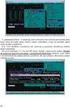 Novinky ve verzi 2010 Inovovaný pás karet práce s obsahem dokumentu Nový režim Backstage tlačítko Soubor o Práce s finálním dokumentem o Speciální rozhraní programu o Snadněji dostupné některé často používané
Novinky ve verzi 2010 Inovovaný pás karet práce s obsahem dokumentu Nový režim Backstage tlačítko Soubor o Práce s finálním dokumentem o Speciální rozhraní programu o Snadněji dostupné některé často používané
Střední průmyslová škola strojnická Vsetín. Předmět Druh učebního materiálu Typografická pravidla pro psaní dokumentů
 Název školy Číslo projektu Autor Střední průmyslová škola strojnická Vsetín CZ.1.07/1.5.00/34.0483 Ing. Martin Baričák Název šablony III/2 Název DUMu 1.2 Základní typografická pravidla I. Tematická oblast
Název školy Číslo projektu Autor Střední průmyslová škola strojnická Vsetín CZ.1.07/1.5.00/34.0483 Ing. Martin Baričák Název šablony III/2 Název DUMu 1.2 Základní typografická pravidla I. Tematická oblast
Vyšší odborná škola, Střední odborná škola a Střední odborné učiliště Kopřivnice, příspěvková organizace. Střední odborná škola MATURITNÍ PRÁCE
 Vyšší odborná škola, Střední odborná škola a Střední odborné učiliště Kopřivnice, příspěvková organizace Střední odborná škola MATURITNÍ PRÁCE název práce Obor: Třída: Školní rok: jméno a příjmení autora
Vyšší odborná škola, Střední odborná škola a Střední odborné učiliště Kopřivnice, příspěvková organizace Střední odborná škola MATURITNÍ PRÁCE název práce Obor: Třída: Školní rok: jméno a příjmení autora
Technická dokumentace Ing. Lukáš Procházka
 Technická dokumentace Ing. Lukáš Procházka Téma: úprava textových dokumentů, části textových dokumentů 1) Obsah předmětu technická dokumentace ve 2: ročníku 2) Úprava textových dokumentů zpracovaných textovými
Technická dokumentace Ing. Lukáš Procházka Téma: úprava textových dokumentů, části textových dokumentů 1) Obsah předmětu technická dokumentace ve 2: ročníku 2) Úprava textových dokumentů zpracovaných textovými
Předmět: Typografie na webu
 Registrační číslo projektu: CZ.1.07/1.4.00/21.3712 Škola adresa: Základní škola T. G. Masaryka Ivančice, Na Brněnce 1, okres Brno-venkov, příspěvková organizace Na Brněnce 1, Ivančice, okres Brno-venkov
Registrační číslo projektu: CZ.1.07/1.4.00/21.3712 Škola adresa: Základní škola T. G. Masaryka Ivančice, Na Brněnce 1, okres Brno-venkov, příspěvková organizace Na Brněnce 1, Ivančice, okres Brno-venkov
Základní pojmy. sazba: uspořádání textu (a dalších prvků) do stránek typografie: estetická úprava sazby
 Literatura Pavel Kočička, Filip Blažek: Praktická typografie Oldřich Hlavsa: Typographia I, II, III František Muzika: Krásné písmo ve vývoji latinky Martin T. Pecina: Knihy a typografie Jiří Rybička: LaTeX
Literatura Pavel Kočička, Filip Blažek: Praktická typografie Oldřich Hlavsa: Typographia I, II, III František Muzika: Krásné písmo ve vývoji latinky Martin T. Pecina: Knihy a typografie Jiří Rybička: LaTeX
OBSAH. Kontrola aktualizací... 18
 2013 Albatros Media a. s. Toto CD je součástí knihy Adobe InDesign CS6, Oficiální výukový kurz a je samostatně neprodejné. Všechna práva vyhrazena. Nelegální kopie tohoto disku jsou zakázány. K2059_potisk.indd
2013 Albatros Media a. s. Toto CD je součástí knihy Adobe InDesign CS6, Oficiální výukový kurz a je samostatně neprodejné. Všechna práva vyhrazena. Nelegální kopie tohoto disku jsou zakázány. K2059_potisk.indd
Střední škola průmyslová a umělecká, Opava, příspěvková organizace, Praskova 399/8, Opava, 746 01 IČO: 47813121 Projekt: OP VK 1.5
 Název a adresa školy: Střední škola průmyslová a umělecká, Opava, příspěvková organizace, Praskova 399/8, Opava, 746 01 IČO: 47813121 Projekt: OP VK 1.5 Název operačního programu: OP Vzdělávání pro konkurenceschopnost
Název a adresa školy: Střední škola průmyslová a umělecká, Opava, příspěvková organizace, Praskova 399/8, Opava, 746 01 IČO: 47813121 Projekt: OP VK 1.5 Název operačního programu: OP Vzdělávání pro konkurenceschopnost
Gymnázium, Brno, Slovanské nám. 7 WORKBOOK. Student: NEJČASTĚJŠÍ CHYBY A JAK SE JIM VYHNOUT Uvozovky a palce
 WORKBOOK http://agb.gymnaslo.cz Subject: Student: Computer science.. School year:../ Topic: Typography NEJČASTĚJŠÍ CHYBY A JAK SE JIM VYHNOUT Uvozovky a palce na klávesnici - znak pro palcovou míru Skutečné
WORKBOOK http://agb.gymnaslo.cz Subject: Student: Computer science.. School year:../ Topic: Typography NEJČASTĚJŠÍ CHYBY A JAK SE JIM VYHNOUT Uvozovky a palce na klávesnici - znak pro palcovou míru Skutečné
Základní pravidla typografie
 Základní pravidla typografie Jak zformátovat text na počítači Dostupné z Metodického portálu www.rvp.cz, ISSN: 1802-4785, financovaného z ESF a státního rozpočtu ČR. Provozováno Výzkumným ústavem pedagogickým
Základní pravidla typografie Jak zformátovat text na počítači Dostupné z Metodického portálu www.rvp.cz, ISSN: 1802-4785, financovaného z ESF a státního rozpočtu ČR. Provozováno Výzkumným ústavem pedagogickým
ONDŘEJ ŠMERDA. Vývoj. latinkového (typografického) písma SŠOGD LYSÁ NAD L ABEM
 v ONDŘEJ ŠMERDA aaa eee Vývoj latinkového (typografického) i SŠOGD písma LYSÁ NAD L ABEM 2014 Copyright Ondřej Šmerda, 2014 ÚVOD Tato učebnice si klade za cíl popsat vznik a vývoj typografického a tedy
v ONDŘEJ ŠMERDA aaa eee Vývoj latinkového (typografického) i SŠOGD písma LYSÁ NAD L ABEM 2014 Copyright Ondřej Šmerda, 2014 ÚVOD Tato učebnice si klade za cíl popsat vznik a vývoj typografického a tedy
DTP a jeho softwarová báze
 DTP a jeho softwarová báze Typy grafiky dynamická vs. statická vektorová vs. bitmapová (rastrová) POJMY DTP = desktop publishing (publikování na stole) pre-press = předtisková příprava Kódování znaků ASCII
DTP a jeho softwarová báze Typy grafiky dynamická vs. statická vektorová vs. bitmapová (rastrová) POJMY DTP = desktop publishing (publikování na stole) pre-press = předtisková příprava Kódování znaků ASCII
1.1 Seznámení s programy Office
 Název školy Číslo projektu Autor Název šablony Název DUMu Tematická oblast Předmět Druh učebního materiálu Anotace Vybavení, pomůcky Střední průmyslová škola strojnická Vsetín CZ.1.07/1.5.00/34.0483 Ing.
Název školy Číslo projektu Autor Název šablony Název DUMu Tematická oblast Předmět Druh učebního materiálu Anotace Vybavení, pomůcky Střední průmyslová škola strojnická Vsetín CZ.1.07/1.5.00/34.0483 Ing.
III/2 Inovace a zkvalitnění výuky prostřednictvím ICT EU-OVK-VZ-III/2-ZÁ-307
 Číslo a název šablony Číslo didaktického materiálu Druh didaktického materiálu Autor Jazyk Téma sady didaktických materiálů Téma didaktického materiálu Vyučovací předmět Cílová skupina (ročník) Úroveň
Číslo a název šablony Číslo didaktického materiálu Druh didaktického materiálu Autor Jazyk Téma sady didaktických materiálů Téma didaktického materiálu Vyučovací předmět Cílová skupina (ročník) Úroveň
VY_32_INOVACE_INF4_12. Počítačová grafika. Úvod
 VY_32_INOVACE_INF4_12 Počítačová grafika Úvod Základní rozdělení grafických formátů Rastrová grafika (bitmapová) Vektorová grafika Základním prvkem je bod (pixel). Vhodná pro zpracování digitální fotografie.
VY_32_INOVACE_INF4_12 Počítačová grafika Úvod Základní rozdělení grafických formátů Rastrová grafika (bitmapová) Vektorová grafika Základním prvkem je bod (pixel). Vhodná pro zpracování digitální fotografie.
Metodický manuál pro vypracování seminární práce
 Metodický manuál pro vypracování seminární práce Liberec 2008 Obsah: 1. Význam a cíl seminární práce 2. Formální úprava seminární práce 2.1. Titulní stránka 2.2. Řazení listů seminární práce 2.3. Vlastní
Metodický manuál pro vypracování seminární práce Liberec 2008 Obsah: 1. Význam a cíl seminární práce 2. Formální úprava seminární práce 2.1. Titulní stránka 2.2. Řazení listů seminární práce 2.3. Vlastní
Průmyslové zpracování tiskovin
 Průmyslové zpracování tiskovin 8. a její části www.isspolygr.cz Vytvořila: Michaela Hanáková Vytvořeno dne: 10. 1. 2013 Strana: 1 Škola Ročník 1. ročník (SOŠ, SOU) Název projektu Interaktivní metody zdokonalující
Průmyslové zpracování tiskovin 8. a její části www.isspolygr.cz Vytvořila: Michaela Hanáková Vytvořeno dne: 10. 1. 2013 Strana: 1 Škola Ročník 1. ročník (SOŠ, SOU) Název projektu Interaktivní metody zdokonalující
Metodická pomůcka ke zpracování maturitních prací
 Metodická pomůcka ke zpracování maturitních prací Rozsah maturitní práce je 10 20 stran hlavního textu, počítáno tedy od úvodu po závěr; nepočítají se tedy přílohy ani úvodní stránky. V poslední fázi zpracování
Metodická pomůcka ke zpracování maturitních prací Rozsah maturitní práce je 10 20 stran hlavního textu, počítáno tedy od úvodu po závěr; nepočítají se tedy přílohy ani úvodní stránky. V poslední fázi zpracování
Sada (všech) počítačových programů, které provádějí nějakou činnost
 Software Software (též programové vybavení) Sada (všech) počítačových programů, které provádějí nějakou činnost První teorie softwaru byla navržena Alanem Turingem v eseji Computable Numbers with an Application
Software Software (též programové vybavení) Sada (všech) počítačových programů, které provádějí nějakou činnost První teorie softwaru byla navržena Alanem Turingem v eseji Computable Numbers with an Application
Inovace výuky prostřednictvím šablon pro SŠ
 Název projektu Číslo projektu Název školy Autor Název šablony Název DUMu Stupeň a typ vzdělávání Vzdělávací oblast Vzdělávací obor Tematický okruh Inovace výuky prostřednictvím šablon pro SŠ CZ.1.07/1.5.00/34.0748
Název projektu Číslo projektu Název školy Autor Název šablony Název DUMu Stupeň a typ vzdělávání Vzdělávací oblast Vzdělávací obor Tematický okruh Inovace výuky prostřednictvím šablon pro SŠ CZ.1.07/1.5.00/34.0748
Digitální učební materiály ve škole, registrační číslo projektu CZ.1.07/1.5.00/
 Projekt: Příjemce: Digitální učební materiály ve škole, registrační číslo projektu CZ.1.07/1.5.00/34.0527 Střední zdravotnická škola a Vyšší odborná škola zdravotnická, Husova 3, 371 60 České Budějovice
Projekt: Příjemce: Digitální učební materiály ve škole, registrační číslo projektu CZ.1.07/1.5.00/34.0527 Střední zdravotnická škola a Vyšší odborná škola zdravotnická, Husova 3, 371 60 České Budějovice
Úvod do počítačové grafiky
 Úvod do počítačové grafiky Zpracoval: ing. Jaroslav Chlubný Počítačová grafika Počítačová grafika a digitální fotografie zaujímá v současnosti stále významnější místo v našem životě. Uveďme si jen několik
Úvod do počítačové grafiky Zpracoval: ing. Jaroslav Chlubný Počítačová grafika Počítačová grafika a digitální fotografie zaujímá v současnosti stále významnější místo v našem životě. Uveďme si jen několik
Typogra e Pøedtisková pøíprava
 Typografie Předtisková příprava Příprava publikace Nápad, potřeba autor, nakladatelství, marketing Tomáš Hudec Typografie 1 / 11 Příprava publikace Nápad, potřeba autor, nakladatelství, marketing Napsání
Typografie Předtisková příprava Příprava publikace Nápad, potřeba autor, nakladatelství, marketing Tomáš Hudec Typografie 1 / 11 Příprava publikace Nápad, potřeba autor, nakladatelství, marketing Napsání
Úvod Typografie Historie Měrná soustava Osobnosti Pravidla Závěr Literatura Konec. Typografie
 Semestrální práce z předmětu Kartografická polygrafie a reprografie Typografie Autor: Jakub Havlíček, Joel Šárovec Editor: Lucie Prunarová, Pavel Rys Praha, duben 2012 Katedra mapování a kartografie Fakulta
Semestrální práce z předmětu Kartografická polygrafie a reprografie Typografie Autor: Jakub Havlíček, Joel Šárovec Editor: Lucie Prunarová, Pavel Rys Praha, duben 2012 Katedra mapování a kartografie Fakulta
TYPOGRAFIE PÍSMA HISTORIE
 TYPOGRAFIE PÍSMA HISTORIE 4ME112 Počítačová typografie a sazba Ing. Maja Khabirova, Kristýna Horná Dis. a doc. Ing. Stanislav Horný, CSc. CO JE PÍSMO? Písmem rozumíme znaky, které mají sloužit k trvalému
TYPOGRAFIE PÍSMA HISTORIE 4ME112 Počítačová typografie a sazba Ing. Maja Khabirova, Kristýna Horná Dis. a doc. Ing. Stanislav Horný, CSc. CO JE PÍSMO? Písmem rozumíme znaky, které mají sloužit k trvalému
Název DUM: VY_32_INOVACE_5A_8_Zaklady_prezentace_v_powerpointu Vyučovací předmět: Informatika
 Název školy: Základní škola a Mateřská škola Žalany Číslo projektu: CZ. 1.07/1.4.00/21.3210 Téma sady: Informatika pro devátý ročník Název DUM: VY_32_INOVACE_5A_8_Zaklady_prezentace_v_powerpointu Vyučovací
Název školy: Základní škola a Mateřská škola Žalany Číslo projektu: CZ. 1.07/1.4.00/21.3210 Téma sady: Informatika pro devátý ročník Název DUM: VY_32_INOVACE_5A_8_Zaklady_prezentace_v_powerpointu Vyučovací
Obsah KAPITOLA 1 Několik slov o Wordu 2007 9
 KAPITOLA 1 Několik slov o Wordu 2007 9 Pás karet 10 Další možnosti ovládání Wordu 12 Nastavení Wordu 13 Ovládání Wordu 2007 klávesnicí 14 KAPITOLA 2 Základní operace 17 Základní nastavení 17 Rozdělení
KAPITOLA 1 Několik slov o Wordu 2007 9 Pás karet 10 Další možnosti ovládání Wordu 12 Nastavení Wordu 13 Ovládání Wordu 2007 klávesnicí 14 KAPITOLA 2 Základní operace 17 Základní nastavení 17 Rozdělení
Gymnázium Dr. J. Pekaře Mladá Boleslav PRAVIDLA PRO PSANÍ MATURITNÍ PRÁCE
 Gymnázium Dr. J. Pekaře Mladá Boleslav Maturitní práce PRAVIDLA PRO PSANÍ MATURITNÍ PRÁCE Předmět: Např. Český jazyk a literatura Datum a rok odevzdání: xx. x. 2016 Jméno a příjmení: Jan NOVÁK Ročník:
Gymnázium Dr. J. Pekaře Mladá Boleslav Maturitní práce PRAVIDLA PRO PSANÍ MATURITNÍ PRÁCE Předmět: Např. Český jazyk a literatura Datum a rok odevzdání: xx. x. 2016 Jméno a příjmení: Jan NOVÁK Ročník:
POKYNY AUTORŮM PRO FORMÁLNÍ ÚPRAVU PŘÍSPĚVKŮ DO ČASOPISU EGRSE VERZE A4, JEDEN SLOUPEC LANDSCAPE!!!
 1 POKYNY AUTORŮM PRO FORMÁLNÍ ÚPRAVU PŘÍSPĚVKŮ DO ČASOPISU EGRSE VERZE A4, JEDEN SLOUPEC LANDSCAPE!!! Celý článek je potřebné předat do redakce v digitální podobě (CD, DVD nebo mailem), a to ve formátu
1 POKYNY AUTORŮM PRO FORMÁLNÍ ÚPRAVU PŘÍSPĚVKŮ DO ČASOPISU EGRSE VERZE A4, JEDEN SLOUPEC LANDSCAPE!!! Celý článek je potřebné předat do redakce v digitální podobě (CD, DVD nebo mailem), a to ve formátu
